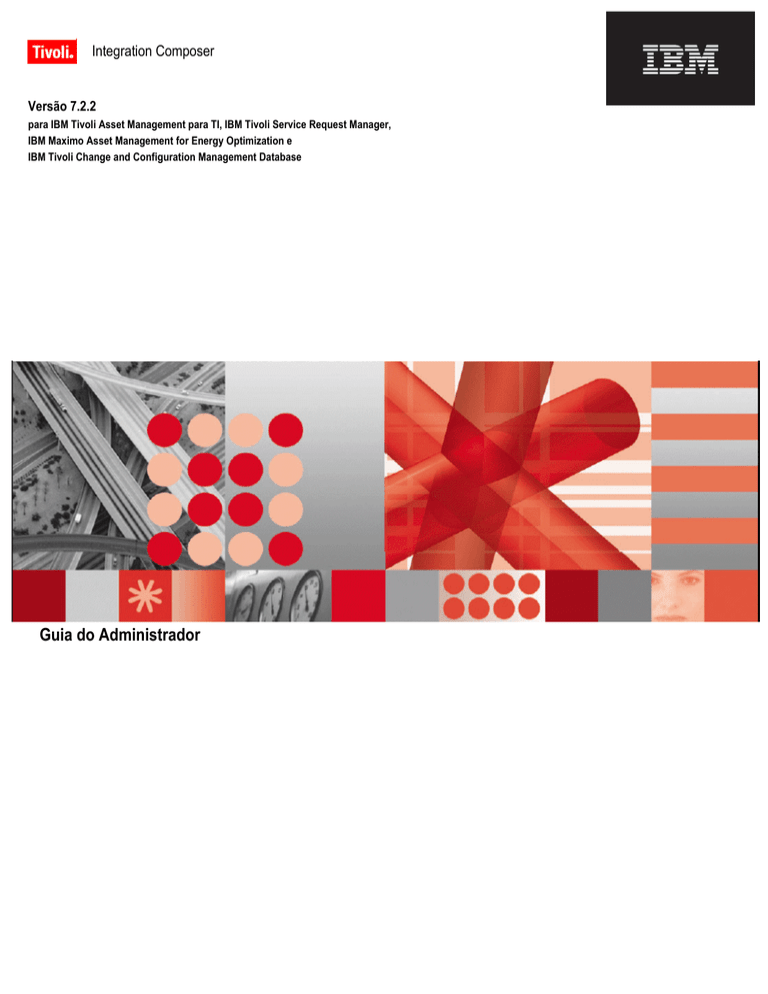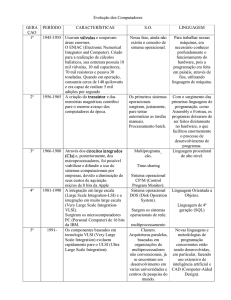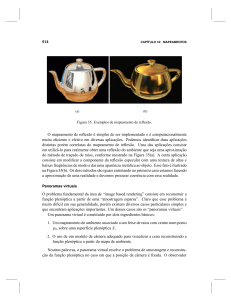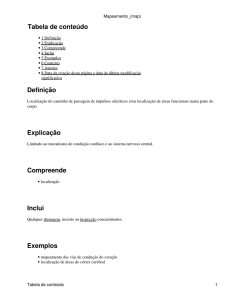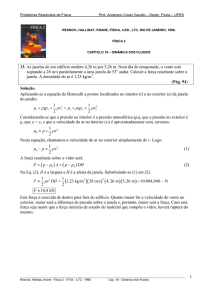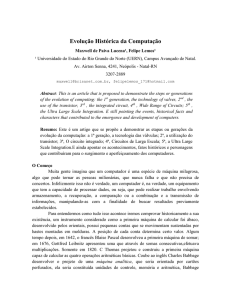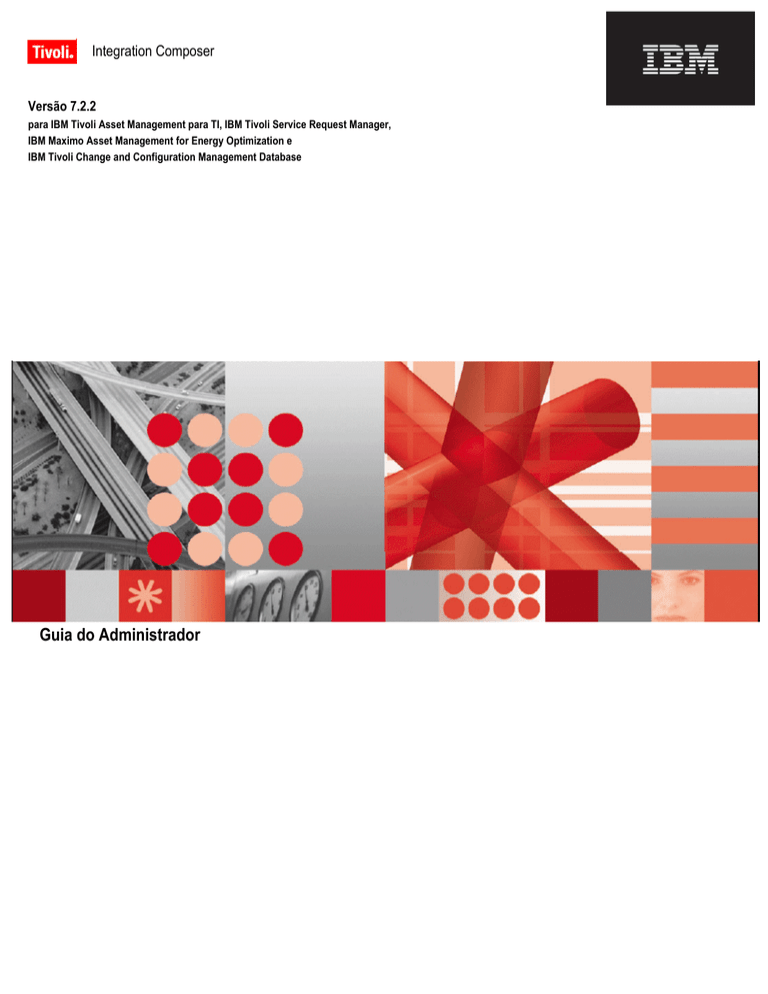
Integration Composer
Versão 7.2.2
para IBM Tivoli Asset Management para TI, IBM Tivoli Service Request Manager,
IBM Maximo Asset Management for Energy Optimization e
IBM Tivoli Change and Configuration Management Database
Guia do Administrador
Nota
Antes de utilizar essas informações e o produto suportado por elas, leia as informações em “Avisos” na página 187.
Esta edição se aplica à versão 7, release 2, modificação 2 de IBM Tivoli Integration Composer e a todos os releases e modificações
subsequentes, até que seja indicado de outra forma em novas edições.
© Copyright International Business Machines Corporation 2007, 2010. Todos os direitos reservados.
Direitos Restritos para Usuários do Governo dos Estados Unidos - Uso, duplicação ou divulgação restritos pelo documento
GSA ADP Schedule Contract com a IBM Corp.
Conteúdo
Sobre Esta Publicação . . . . . . . . . . . . . . . . . . . . . . . . . . . . . . . . . . . . . . . . . . . . . . . . . . . . . . . . . . . . . . . . . . . . . . . . . . . . . vii
Público-alvo . . . . . . . . . . . . . . . . . . . . . . . . . . . . . . . . . . . . . . . . . . . . . . . . . . . . . . . . . . . . . . . . . . . . . . . . . . . . . . . . . . vii
Capítulo 1: Introdução ao Integration Composer . . . . . . . . . . . . . . . . . . . . . . . . . . . . . . . . . . . . . . . . . . . . . . . . . . . . . . 1
Visão Geral do Integration Composer . . . . . . . . . . . . . . . . . . . . . . . . . . . . . . . . . . . . . . . . . . . . . . . . . . . . . . . . . . . . . 1
Requisitos de Sistema. . . . . . . . . . . . . . . . . . . . . . . . . . . . . . . . . . . . . . . . . . . . . . . . . . . . . . . . . . . . . . . . . . . . . . . . 2
Componentes do Integration Composer. . . . . . . . . . . . . . . . . . . . . . . . . . . . . . . . . . . . . . . . . . . . . . . . . . . . . . . . 2
Processo de Importação . . . . . . . . . . . . . . . . . . . . . . . . . . . . . . . . . . . . . . . . . . . . . . . . . . . . . . . . . . . . . . . . . . . . . . 4
Adaptadores do Integration Composer . . . . . . . . . . . . . . . . . . . . . . . . . . . . . . . . . . . . . . . . . . . . . . . . . . . . . . . . 5
Estrutura de Arquivos . . . . . . . . . . . . . . . . . . . . . . . . . . . . . . . . . . . . . . . . . . . . . . . . . . . . . . . . . . . . . . . . . . . . . . . 6
Processo de Mapeamento . . . . . . . . . . . . . . . . . . . . . . . . . . . . . . . . . . . . . . . . . . . . . . . . . . . . . . . . . . . . . . . . . . . . 8
Gerenciamento de Erro e Monitoramento de Desempenho. . . . . . . . . . . . . . . . . . . . . . . . . . . . . . . . . . . . . . . . 9
Logs do Naming and Reconciliation Service. . . . . . . . . . . . . . . . . . . . . . . . . . . . . . . . . . . . . . . . . . . . . . . . 10
Visualizando Informações de Mapeamento no Banco de Dados. . . . . . . . . . . . . . . . . . . . . . . . . . . . . . . 10
Erros do Banco de Dados . . . . . . . . . . . . . . . . . . . . . . . . . . . . . . . . . . . . . . . . . . . . . . . . . . . . . . . . . . . . . . . . 11
Monitorando Desempenho . . . . . . . . . . . . . . . . . . . . . . . . . . . . . . . . . . . . . . . . . . . . . . . . . . . . . . . . . . . . . . 12
Introdução a Esquemas de Dados . . . . . . . . . . . . . . . . . . . . . . . . . . . . . . . . . . . . . . . . . . . . . . . . . . . . . . . . . . . . . . . . 13
Classes, Propriedades e Instâncias. . . . . . . . . . . . . . . . . . . . . . . . . . . . . . . . . . . . . . . . . . . . . . . . . . . . . . . . . . . . 13
Hierarquia de Classes . . . . . . . . . . . . . . . . . . . . . . . . . . . . . . . . . . . . . . . . . . . . . . . . . . . . . . . . . . . . . . . . . . . 14
Propriedades e Relações Chave . . . . . . . . . . . . . . . . . . . . . . . . . . . . . . . . . . . . . . . . . . . . . . . . . . . . . . . . . . . . . . 16
Capítulo 2: Acesso e Navegação . . . . . . . . . . . . . . . . . . . . . . . . . . . . . . . . . . . . . . . . . . . . . . . . . . . . . . . . . . . . . . . . . . . . 19
Acessando a Interface com o Usuário. . . . . . . . . . . . . . . . . . . . . . . . . . . . . . . . . . . . . . . . . . . . . . . . . . . . . . . . . . . . . 19
Navegando na Interface com o Usuário . . . . . . . . . . . . . . . . . . . . . . . . . . . . . . . . . . . . . . . . . . . . . . . . . . . . . . . . . . . 19
Capítulo 3: Definindo Fontes de Dados de Origem e de Destino . . . . . . . . . . . . . . . . . . . . . . . . . . . . . . . . . . . . . . .
Definindo uma Nova Fonte de Dados . . . . . . . . . . . . . . . . . . . . . . . . . . . . . . . . . . . . . . . . . . . . . . . . . . . . . . . . . . . .
Pesquisando uma Fonte de Dados . . . . . . . . . . . . . . . . . . . . . . . . . . . . . . . . . . . . . . . . . . . . . . . . . . . . . . . . . . . . . . .
Pesquisando uma Fonte de Dados por Estrutura . . . . . . . . . . . . . . . . . . . . . . . . . . . . . . . . . . . . . . . . . . . . . . .
Pesquisando uma Fonte de Dados por Dados . . . . . . . . . . . . . . . . . . . . . . . . . . . . . . . . . . . . . . . . . . . . . . . . . .
Escolhendo Instâncias Específicas a Visualizar . . . . . . . . . . . . . . . . . . . . . . . . . . . . . . . . . . . . . . . . . . . . .
Visualizando Propriedades de uma Fonte de Dados . . . . . . . . . . . . . . . . . . . . . . . . . . . . . . . . . . . . . . . . . . . .
Buscando na Visualização em Árvore . . . . . . . . . . . . . . . . . . . . . . . . . . . . . . . . . . . . . . . . . . . . . . . . . . . . .
Fechando uma Conexão com uma Fonte de Dados . . . . . . . . . . . . . . . . . . . . . . . . . . . . . . . . . . . . . . . . . . . . . . . . .
Excluindo uma Fonte de Dados. . . . . . . . . . . . . . . . . . . . . . . . . . . . . . . . . . . . . . . . . . . . . . . . . . . . . . . . . . . . . . . . . .
23
23
26
26
28
29
30
32
33
34
Capítulo 4: Mapeando Fontes de Dados . . . . . . . . . . . . . . . . . . . . . . . . . . . . . . . . . . . . . . . . . . . . . . . . . . . . . . . . . . . . .
Visão Geral de Mapeamentos . . . . . . . . . . . . . . . . . . . . . . . . . . . . . . . . . . . . . . . . . . . . . . . . . . . . . . . . . . . . . . . . . . .
Funções de Mapeamento. . . . . . . . . . . . . . . . . . . . . . . . . . . . . . . . . . . . . . . . . . . . . . . . . . . . . . . . . . . . . . . . . . . .
Execução do Mapeamento. . . . . . . . . . . . . . . . . . . . . . . . . . . . . . . . . . . . . . . . . . . . . . . . . . . . . . . . . . . . . . . . . . .
Criptografia de Mapeamento . . . . . . . . . . . . . . . . . . . . . . . . . . . . . . . . . . . . . . . . . . . . . . . . . . . . . . . . . . . . . . . .
Recursos da Janela Mapeamento . . . . . . . . . . . . . . . . . . . . . . . . . . . . . . . . . . . . . . . . . . . . . . . . . . . . . . . . . . . . .
Ações da Janela Mapeamento. . . . . . . . . . . . . . . . . . . . . . . . . . . . . . . . . . . . . . . . . . . . . . . . . . . . . . . . . . . . . . . .
Processo de Mapeamento . . . . . . . . . . . . . . . . . . . . . . . . . . . . . . . . . . . . . . . . . . . . . . . . . . . . . . . . . . . . . . . . . . .
Criando um Novo Mapeamento . . . . . . . . . . . . . . . . . . . . . . . . . . . . . . . . . . . . . . . . . . . . . . . . . . . . . . . . . . . . . . . . .
Abrindo um Mapeamento Existente. . . . . . . . . . . . . . . . . . . . . . . . . . . . . . . . . . . . . . . . . . . . . . . . . . . . . . . . . . . . . .
Visualizando Erros de Mapeamento. . . . . . . . . . . . . . . . . . . . . . . . . . . . . . . . . . . . . . . . . . . . . . . . . . . . . . . . . . . . . .
Exportando e Importando um Mapeamento. . . . . . . . . . . . . . . . . . . . . . . . . . . . . . . . . . . . . . . . . . . . . . . . . . . . . . .
Exportando um Mapeamento. . . . . . . . . . . . . . . . . . . . . . . . . . . . . . . . . . . . . . . . . . . . . . . . . . . . . . . . . . . . . . . .
35
35
36
36
38
40
42
43
43
45
47
47
48
© Copyright IBM Corp. 2007, 2010
iii
Importando um Mapeamento . . . . . . . . . . . . . . . . . . . . . . . . . . . . . . . . . . . . . . . . . . . . . . . . . . . . . . . . . . . . . . .
Excluindo um Mapeamento . . . . . . . . . . . . . . . . . . . . . . . . . . . . . . . . . . . . . . . . . . . . . . . . . . . . . . . . . . . . . . . . . . . . .
Excluindo Histórico das Últimas Varreduras de Mapeamento . . . . . . . . . . . . . . . . . . . . . . . . . . . . . . . . . . . . . . .
Executando um Mapeamento . . . . . . . . . . . . . . . . . . . . . . . . . . . . . . . . . . . . . . . . . . . . . . . . . . . . . . . . . . . . . . . . . . .
Executando Mapeamentos com um Arquivo Editado . . . . . . . . . . . . . . . . . . . . . . . . . . . . . . . . . . . . . . . . . . .
Executando Mapeamentos com um Arquivo executeMapping.properties . . . . . . . . . . . . . . . . . . . . . . . . . .
Executando Mapeamentos Diretamente a partir de uma Linha de Comandos . . . . . . . . . . . . . . . . . . . . . .
Criando Mapeamentos Efetivos . . . . . . . . . . . . . . . . . . . . . . . . . . . . . . . . . . . . . . . . . . . . . . . . . . . . . . . . . . . . . . . . .
Identificadores Exclusivos para Dados do Ativo Implementado . . . . . . . . . . . . . . . . . . . . . . . . . . . . . . . . . .
Propriedades Chave do Mapeamento . . . . . . . . . . . . . . . . . . . . . . . . . . . . . . . . . . . . . . . . . . . . . . . . . . . . . . . . .
Dados de Mapeamento para Unidades de Medida. . . . . . . . . . . . . . . . . . . . . . . . . . . . . . . . . . . . . . . . . . . . . .
Dados de Mapeamento para Sites e Organizações . . . . . . . . . . . . . . . . . . . . . . . . . . . . . . . . . . . . . . . . . . . . . .
Dados de Mapeamento para Aplicativos de Conversão de Ativo Implementado . . . . . . . . . . . . . . . . . . . .
Dados de Mapeamento para Arquivos . . . . . . . . . . . . . . . . . . . . . . . . . . . . . . . . . . . . . . . . . . . . . . . . . . . . . . . .
48
49
50
51
53
55
56
58
58
58
58
58
59
60
Capítulo 5: Criando Esquemas de Dados . . . . . . . . . . . . . . . . . . . . . . . . . . . . . . . . . . . . . . . . . . . . . . . . . . . . . . . . . . . . 61
Entendendo Esquemas de Dados do Integration Composer . . . . . . . . . . . . . . . . . . . . . . . . . . . . . . . . . . . . . . . . . 61
Criando Esquemas de Dados . . . . . . . . . . . . . . . . . . . . . . . . . . . . . . . . . . . . . . . . . . . . . . . . . . . . . . . . . . . . . . . . . . . . 62
Janela Definir um Novo Esquema de Dados . . . . . . . . . . . . . . . . . . . . . . . . . . . . . . . . . . . . . . . . . . . . . . . . . . . 62
Janela Esquema de Dados . . . . . . . . . . . . . . . . . . . . . . . . . . . . . . . . . . . . . . . . . . . . . . . . . . . . . . . . . . . . . . . . . . . 62
Seção Classes . . . . . . . . . . . . . . . . . . . . . . . . . . . . . . . . . . . . . . . . . . . . . . . . . . . . . . . . . . . . . . . . . . . . . . . . . . 63
Seção Tabelas de Banco de Dados. . . . . . . . . . . . . . . . . . . . . . . . . . . . . . . . . . . . . . . . . . . . . . . . . . . . . . . . . 65
Seção Tabelas em Classe. . . . . . . . . . . . . . . . . . . . . . . . . . . . . . . . . . . . . . . . . . . . . . . . . . . . . . . . . . . . . . . . . 66
Menu Selecionar Ação . . . . . . . . . . . . . . . . . . . . . . . . . . . . . . . . . . . . . . . . . . . . . . . . . . . . . . . . . . . . . . . . . . 66
Trabalhando com Classes e Tabelas na Janela Esquema de Dados . . . . . . . . . . . . . . . . . . . . . . . . . . . . . 67
Criando um Novo Esquema de Dados. . . . . . . . . . . . . . . . . . . . . . . . . . . . . . . . . . . . . . . . . . . . . . . . . . . . . . . . . . . . 68
Orientações para Criar Esquemas de Dados . . . . . . . . . . . . . . . . . . . . . . . . . . . . . . . . . . . . . . . . . . . . . . . . . . . 68
Definindo um Esquema de Dados . . . . . . . . . . . . . . . . . . . . . . . . . . . . . . . . . . . . . . . . . . . . . . . . . . . . . . . . . . . . 68
Renomeando a Classe Principal . . . . . . . . . . . . . . . . . . . . . . . . . . . . . . . . . . . . . . . . . . . . . . . . . . . . . . . . . . . . . . 71
Adicionando uma Classe. . . . . . . . . . . . . . . . . . . . . . . . . . . . . . . . . . . . . . . . . . . . . . . . . . . . . . . . . . . . . . . . . . . . 72
Adicionando Propriedades a uma Classe . . . . . . . . . . . . . . . . . . . . . . . . . . . . . . . . . . . . . . . . . . . . . . . . . . . . . . 74
Adicionando uma Classe-Filha. . . . . . . . . . . . . . . . . . . . . . . . . . . . . . . . . . . . . . . . . . . . . . . . . . . . . . . . . . . . . . . 77
Adicionando um Relacionamento . . . . . . . . . . . . . . . . . . . . . . . . . . . . . . . . . . . . . . . . . . . . . . . . . . . . . . . . . . . . 78
Adicionando uma Classe de Referência . . . . . . . . . . . . . . . . . . . . . . . . . . . . . . . . . . . . . . . . . . . . . . . . . . . . . . . 79
Designando uma Chave Primária . . . . . . . . . . . . . . . . . . . . . . . . . . . . . . . . . . . . . . . . . . . . . . . . . . . . . . . . . . . . 80
Designando uma Chave Alternativa . . . . . . . . . . . . . . . . . . . . . . . . . . . . . . . . . . . . . . . . . . . . . . . . . . . . . . . . . . 81
Definindo uma Propriedade de Valor Gerado. . . . . . . . . . . . . . . . . . . . . . . . . . . . . . . . . . . . . . . . . . . . . . . . . . 82
Definindo Propriedades de Esquema de Dados . . . . . . . . . . . . . . . . . . . . . . . . . . . . . . . . . . . . . . . . . . . . . . . . 84
Alterando um Esquema de Dados Existente . . . . . . . . . . . . . . . . . . . . . . . . . . . . . . . . . . . . . . . . . . . . . . . . . . . . . . . 86
Abrindo um Esquema de Dados Existente . . . . . . . . . . . . . . . . . . . . . . . . . . . . . . . . . . . . . . . . . . . . . . . . . . . . . 87
Alterando Atributos de Classe . . . . . . . . . . . . . . . . . . . . . . . . . . . . . . . . . . . . . . . . . . . . . . . . . . . . . . . . . . . . . . . 90
Filtrando Dados de Classe . . . . . . . . . . . . . . . . . . . . . . . . . . . . . . . . . . . . . . . . . . . . . . . . . . . . . . . . . . . . . . . 92
Alterando Propriedades de uma Classe . . . . . . . . . . . . . . . . . . . . . . . . . . . . . . . . . . . . . . . . . . . . . . . . . . . . . . . 96
Renomeando uma Classe . . . . . . . . . . . . . . . . . . . . . . . . . . . . . . . . . . . . . . . . . . . . . . . . . . . . . . . . . . . . . . . . . . . 97
Renomeando uma Propriedade de Classe . . . . . . . . . . . . . . . . . . . . . . . . . . . . . . . . . . . . . . . . . . . . . . . . . . . . . 98
Excluindo uma Classe . . . . . . . . . . . . . . . . . . . . . . . . . . . . . . . . . . . . . . . . . . . . . . . . . . . . . . . . . . . . . . . . . . . . . . 99
Excluindo uma Propriedade de Classe . . . . . . . . . . . . . . . . . . . . . . . . . . . . . . . . . . . . . . . . . . . . . . . . . . . . . . . 100
Excluindo um Relacionamento. . . . . . . . . . . . . . . . . . . . . . . . . . . . . . . . . . . . . . . . . . . . . . . . . . . . . . . . . . . . . . 101
Visualizando Propriedades de Associação . . . . . . . . . . . . . . . . . . . . . . . . . . . . . . . . . . . . . . . . . . . . . . . . . . . . . . . 102
Excluindo um Esquema de Dados . . . . . . . . . . . . . . . . . . . . . . . . . . . . . . . . . . . . . . . . . . . . . . . . . . . . . . . . . . . . . . 103
Importando um Esquema de Dados . . . . . . . . . . . . . . . . . . . . . . . . . . . . . . . . . . . . . . . . . . . . . . . . . . . . . . . . . . . . . 104
Exportando um Esquema de Dados . . . . . . . . . . . . . . . . . . . . . . . . . . . . . . . . . . . . . . . . . . . . . . . . . . . . . . . . . . . . . 106
Capítulo 6: Criando Expressões. . . . . . . . . . . . . . . . . . . . . . . . . . . . . . . . . . . . . . . . . . . . . . . . . . . . . . . . . . . . . . . . . . . .
Entendendo Expressões . . . . . . . . . . . . . . . . . . . . . . . . . . . . . . . . . . . . . . . . . . . . . . . . . . . . . . . . . . . . . . . . . . . . . . .
Quando Expressões São Obrigatórias . . . . . . . . . . . . . . . . . . . . . . . . . . . . . . . . . . . . . . . . . . . . . . . . . . . . . . . .
Sintaxe de Expressões . . . . . . . . . . . . . . . . . . . . . . . . . . . . . . . . . . . . . . . . . . . . . . . . . . . . . . . . . . . . . . . . . . . . .
Criando Expressões . . . . . . . . . . . . . . . . . . . . . . . . . . . . . . . . . . . . . . . . . . . . . . . . . . . . . . . . . . . . . . . . . . . . . . . . . . .
iv
107
107
107
108
109
Integration Composer: Guia do Administrador
Arrastar e Soltar . . . . . . . . . . . . . . . . . . . . . . . . . . . . . . . . . . . . . . . . . . . . . . . . . . . . . . . . . . . . . . . . . . . . . . . . . .
Digitando uma Expressão . . . . . . . . . . . . . . . . . . . . . . . . . . . . . . . . . . . . . . . . . . . . . . . . . . . . . . . . . . . . . . . . . .
Selecionando uma Classe de Decisão . . . . . . . . . . . . . . . . . . . . . . . . . . . . . . . . . . . . . . . . . . . . . . . . . . . . . . . .
Configurar Diversos Casos . . . . . . . . . . . . . . . . . . . . . . . . . . . . . . . . . . . . . . . . . . . . . . . . . . . . . . . . . . . . . . . . .
Formador de Expressões . . . . . . . . . . . . . . . . . . . . . . . . . . . . . . . . . . . . . . . . . . . . . . . . . . . . . . . . . . . . . . . . . . .
Utilizando um Operador Aritmético . . . . . . . . . . . . . . . . . . . . . . . . . . . . . . . . . . . . . . . . . . . . . . . . . . . . . . . . .
Utilizando um Literal. . . . . . . . . . . . . . . . . . . . . . . . . . . . . . . . . . . . . . . . . . . . . . . . . . . . . . . . . . . . . . . . . . . . . .
Excluindo Expressões . . . . . . . . . . . . . . . . . . . . . . . . . . . . . . . . . . . . . . . . . . . . . . . . . . . . . . . . . . . . . . . . . . . . . . . . .
109
109
109
110
111
113
113
114
Apêndice A: Funções de Expressões, Literais e Operadores . . . . . . . . . . . . . . . . . . . . . . . . . . . . . . . . . . . . . . . . . . .
Funções . . . . . . . . . . . . . . . . . . . . . . . . . . . . . . . . . . . . . . . . . . . . . . . . . . . . . . . . . . . . . . . . . . . . . . . . . . . . . . . . . . . . .
Todas as Funções . . . . . . . . . . . . . . . . . . . . . . . . . . . . . . . . . . . . . . . . . . . . . . . . . . . . . . . . . . . . . . . . . . . . . . . . .
Data/Hora . . . . . . . . . . . . . . . . . . . . . . . . . . . . . . . . . . . . . . . . . . . . . . . . . . . . . . . . . . . . . . . . . . . . . . . . . . . . . . .
Lógica . . . . . . . . . . . . . . . . . . . . . . . . . . . . . . . . . . . . . . . . . . . . . . . . . . . . . . . . . . . . . . . . . . . . . . . . . . . . . . . . . . .
Mapeamento . . . . . . . . . . . . . . . . . . . . . . . . . . . . . . . . . . . . . . . . . . . . . . . . . . . . . . . . . . . . . . . . . . . . . . . . . . . . .
Fluxo de Execução de Mapeamento . . . . . . . . . . . . . . . . . . . . . . . . . . . . . . . . . . . . . . . . . . . . . . . . . . . . . . . . .
Matemática . . . . . . . . . . . . . . . . . . . . . . . . . . . . . . . . . . . . . . . . . . . . . . . . . . . . . . . . . . . . . . . . . . . . . . . . . . . . . .
SQL . . . . . . . . . . . . . . . . . . . . . . . . . . . . . . . . . . . . . . . . . . . . . . . . . . . . . . . . . . . . . . . . . . . . . . . . . . . . . . . . . . . . .
Texto . . . . . . . . . . . . . . . . . . . . . . . . . . . . . . . . . . . . . . . . . . . . . . . . . . . . . . . . . . . . . . . . . . . . . . . . . . . . . . . . . . . .
Literais . . . . . . . . . . . . . . . . . . . . . . . . . . . . . . . . . . . . . . . . . . . . . . . . . . . . . . . . . . . . . . . . . . . . . . . . . . . . . . . . . . . . . .
String . . . . . . . . . . . . . . . . . . . . . . . . . . . . . . . . . . . . . . . . . . . . . . . . . . . . . . . . . . . . . . . . . . . . . . . . . . . . . . . . . . .
Booleano. . . . . . . . . . . . . . . . . . . . . . . . . . . . . . . . . . . . . . . . . . . . . . . . . . . . . . . . . . . . . . . . . . . . . . . . . . . . . . . . .
Carac. . . . . . . . . . . . . . . . . . . . . . . . . . . . . . . . . . . . . . . . . . . . . . . . . . . . . . . . . . . . . . . . . . . . . . . . . . . . . . . . . . . .
Inteiro . . . . . . . . . . . . . . . . . . . . . . . . . . . . . . . . . . . . . . . . . . . . . . . . . . . . . . . . . . . . . . . . . . . . . . . . . . . . . . . . . . .
Ponto Flutuante. . . . . . . . . . . . . . . . . . . . . . . . . . . . . . . . . . . . . . . . . . . . . . . . . . . . . . . . . . . . . . . . . . . . . . . . . . .
Operadores . . . . . . . . . . . . . . . . . . . . . . . . . . . . . . . . . . . . . . . . . . . . . . . . . . . . . . . . . . . . . . . . . . . . . . . . . . . . . . . . . .
Operadores Aritméticos . . . . . . . . . . . . . . . . . . . . . . . . . . . . . . . . . . . . . . . . . . . . . . . . . . . . . . . . . . . . . . . . . . .
Operador de Designação . . . . . . . . . . . . . . . . . . . . . . . . . . . . . . . . . . . . . . . . . . . . . . . . . . . . . . . . . . . . . . . . . . .
Operadores de Comparação . . . . . . . . . . . . . . . . . . . . . . . . . . . . . . . . . . . . . . . . . . . . . . . . . . . . . . . . . . . . . . . .
Operadores Lógicos . . . . . . . . . . . . . . . . . . . . . . . . . . . . . . . . . . . . . . . . . . . . . . . . . . . . . . . . . . . . . . . . . . . . . . .
Operadores Unários . . . . . . . . . . . . . . . . . . . . . . . . . . . . . . . . . . . . . . . . . . . . . . . . . . . . . . . . . . . . . . . . . . . . . . .
Ordem de Cálculos. . . . . . . . . . . . . . . . . . . . . . . . . . . . . . . . . . . . . . . . . . . . . . . . . . . . . . . . . . . . . . . . . . . . . . . .
115
115
115
115
116
116
117
117
118
119
121
121
122
122
123
123
123
123
124
124
124
125
125
Apêndice B: Arquivos de Inicialização . . . . . . . . . . . . . . . . . . . . . . . . . . . . . . . . . . . . . . . . . . . . . . . . . . . . . . . . . . . . .
Arquivo de Propriedades do Integration Composer (fusion.properties) . . . . . . . . . . . . . . . . . . . . . . . . . . . . . .
Propriedades Relacionadas ao Banco de Dados Maximo IBM Tivoli . . . . . . . . . . . . . . . . . . . . . . . . . .
Propriedades do Banco de Dados Relacionadas ao IBM Tivoli Integration Composer . . . . . . . . . . .
Propriedades do Aplicativo IBM Tivoli Integration Composer . . . . . . . . . . . . . . . . . . . . . . . . . . . . . . .
Propriedades de Execução de Mapeamento do IBM Tivoli Integration Composer . . . . . . . . . . . . . .
Propriedades Bidi do Aplicativo IBM Tivoli Integration Composer. . . . . . . . . . . . . . . . . . . . . . . . . . .
Arquivo de Propriedades de Login (predb-labels.properties) . . . . . . . . . . . . . . . . . . . . . . . . . . . . . . . . . . . . . . .
Arquivo de Propriedades de Conexão (jdbcinfo.properties) . . . . . . . . . . . . . . . . . . . . . . . . . . . . . . . . . . . . . . . .
Arquivo de Propriedades de Inicialização de Ativos de TI (assetinit.properties) . . . . . . . . . . . . . . . . . . . . . . .
Arquivo de Propriedades de Inicialização de Ativos Implementados (deployedasset.properties) . . . . . . . .
Arquivo de Propriedades de Criação de Log (logging.properties) . . . . . . . . . . . . . . . . . . . . . . . . . . . . . . . . . . .
Loggers Principais do Log4j . . . . . . . . . . . . . . . . . . . . . . . . . . . . . . . . . . . . . . . . . . . . . . . . . . . . . . . . . . . . . . . .
Loggers Utilizados pelo Integration Composer . . . . . . . . . . . . . . . . . . . . . . . . . . . . . . . . . . . . . . . . . . . . . . . .
Arquivo XML do Gerenciador de Ativos . . . . . . . . . . . . . . . . . . . . . . . . . . . . . . . . . . . . . . . . . . . . . . . . . . . . .
127
127
128
128
130
130
133
134
134
134
135
135
136
137
137
Apêndice C: Esquemas de Dados e Arquivos de Mapeamento . . . . . . . . . . . . . . . . . . . . . . . . . . . . . . . . . . . . . . . . 139
Apêndice D: Naming and Reconciliation Service (NRS). . . . . . . . . . . . . . . . . . . . . . . . . . . . . . . . . . . . . . . . . . . . . .
Integration Composer e GUIDs . . . . . . . . . . . . . . . . . . . . . . . . . . . . . . . . . . . . . . . . . . . . . . . . . . . . . . . . . . . . . . . . .
Configurando o Integration Composer para NRS . . . . . . . . . . . . . . . . . . . . . . . . . . . . . . . . . . . . . . . . . . . . . . . . .
Criando Log de Eventos Relacionados ao NRS. . . . . . . . . . . . . . . . . . . . . . . . . . . . . . . . . . . . . . . . . . . . . . . . . . . .
141
142
144
144
Apêndice E: Inicialização de Ativos de TI . . . . . . . . . . . . . . . . . . . . . . . . . . . . . . . . . . . . . . . . . . . . . . . . . . . . . . . . . . 147
Visão Geral de Inicialização de Ativos de TI . . . . . . . . . . . . . . . . . . . . . . . . . . . . . . . . . . . . . . . . . . . . . . . . . . . . . . 147
Índice
v
Componentes do Processo de Inicialização de Ativos de TI . . . . . . . . . . . . . . . . . . . . . . . . . . . . . . . . . . . . . . . . .
Lista de Verificação de Tarefas de Pré-requisito . . . . . . . . . . . . . . . . . . . . . . . . . . . . . . . . . . . . . . . . . . . . . . . . . . .
Lista de Verificação de Inicialização de Ativos de TI. . . . . . . . . . . . . . . . . . . . . . . . . . . . . . . . . . . . . . . . . . . . . . .
Tarefas de Inicialização de Ativos de TI. . . . . . . . . . . . . . . . . . . . . . . . . . . . . . . . . . . . . . . . . . . . . . . . . . . . . . . . . .
Configurando o Arquivo de Propriedades do Provedor . . . . . . . . . . . . . . . . . . . . . . . . . . . . . . . . . . . . . . . .
Configurando o Arquivo assetinit.properties . . . . . . . . . . . . . . . . . . . . . . . . . . . . . . . . . . . . . . . . . . . . . . . . .
Criando Conexões de Origens de Dados . . . . . . . . . . . . . . . . . . . . . . . . . . . . . . . . . . . . . . . . . . . . . . . . . . . . .
Criando uma Conexão com a Origem de Dados da Origem de Ativos Implementados . . . . . . . . . .
Criando uma Conexão com a Origem de Dados do Destino de Ativos . . . . . . . . . . . . . . . . . . . . . . . .
Criando o Mapeamento de Ativos Implementados para Ativos de TI . . . . . . . . . . . . . . . . . . . . . . . . . . . .
Executando o Mapeamento de Inicialização de Ativos de TI . . . . . . . . . . . . . . . . . . . . . . . . . . . . . . . . . . . .
Visualizando Erros de Mapeamento . . . . . . . . . . . . . . . . . . . . . . . . . . . . . . . . . . . . . . . . . . . . . . . . . . . . . . . . .
Tabelas de Mapeamento de Ativos Implementados para Ativos de TI . . . . . . . . . . . . . . . . . . . . . . . . . . . . . . .
149
150
151
152
152
155
159
159
160
160
172
173
174
Apêndice F: Configuração de Linguagem Bidirecional . . . . . . . . . . . . . . . . . . . . . . . . . . . . . . . . . . . . . . . . . . . . . . .
Calendários Nacionais . . . . . . . . . . . . . . . . . . . . . . . . . . . . . . . . . . . . . . . . . . . . . . . . . . . . . . . . . . . . . . . . . . . . . . . .
Espelho da GUI . . . . . . . . . . . . . . . . . . . . . . . . . . . . . . . . . . . . . . . . . . . . . . . . . . . . . . . . . . . . . . . . . . . . . . . . . . . . . .
Definindo Configurações Bidirecionais no fusion.properties . . . . . . . . . . . . . . . . . . . . . . . . . . . . . . . . . . . . . . . .
Controlando a Direção do Texto . . . . . . . . . . . . . . . . . . . . . . . . . . . . . . . . . . . . . . . . . . . . . . . . . . . . . . . . . . . .
Invocando o Suporte para Expressões Complexas . . . . . . . . . . . . . . . . . . . . . . . . . . . . . . . . . . . . . . . . . . . . .
Definindo a Normalização de Dados Bidirecionais . . . . . . . . . . . . . . . . . . . . . . . . . . . . . . . . . . . . . . . . . . . . . . . .
Definindo Configurações do Layout Bidirecional . . . . . . . . . . . . . . . . . . . . . . . . . . . . . . . . . . . . . . . . . . . . . .
179
179
180
180
181
182
182
185
Avisos . . . . . . . . . . . . . . . . . . . . . . . . . . . . . . . . . . . . . . . . . . . . . . . . . . . . . . . . . . . . . . . . . . . . . . . . . . . . . . . . . . . . . . . . . . 187
Índice Remissivo . . . . . . . . . . . . . . . . . . . . . . . . . . . . . . . . . . . . . . . . . . . . . . . . . . . . . . . . . . . . . . . . . . . . . . . . . . . . . . . . 191
vi
Integration Composer: Guia do Administrador
Sobre esta Publicação
Este guia explica como usar o IBM® Tivoli® Integration Composer (Integration
Composer) para importar dados de Tecnologia da Informação (IT) de uma origem
de dados externa para o banco de dados Maximo® de destino.
O guia explica como acessar e navegar pelo Integration Composer, definir novas
fontes de dados, visualizar fontes de dados existentes, criar e executar
mapeamentos para importar dados e criar e editar novos esquemas de dados.
Público-alvo
Gerentes de ativos de tecnologia da informação, administradores de sistema e
outras pessoas responsáveis por importar dados de origens externas para um
banco de dados Máximo devem ler este guia.
© Copyright IBM Corp. 2007, 2010
vii
Público-alvo
viii
Integration Composer: Guia do Administrador
Introdução ao
Integration Composer
n
1
Este capítulo faz a introdução ao IBM® Tivoli® Integration Composer, uma
ferramenta de integração que permite transformar e importar dados de TI
(Tecnologia da Informação) de uma origem para um banco de dados de destino.
O capítulo fornece as seguintes informações de introdução sobre o Integration
Composer:
T
Visão geral de como o Integration Composer integra-se ao banco de dados
Maximo
T
Versões de produtos compatíveis com o Integration Composer
T
Principais componentes de arquitetura
T
Informações sobre adaptadores do Integration Composer
T
Estrutura de arquivos do Integration Composer
T
Gerenciamento de erro e monitoramento de desempenho
T
Descrição do processo utilizada para configurar mapeamentos e importar
dados para um banco de dados de destino
T
Visão geral de esquemas de dados, incluindo informações sobre classes,
propriedades, instâncias, hierarquias de classes, propriedades de chaves e
relacionamentos
Visão Geral do Integration Composer
O Integration Composer é uma ferramenta de integração que importa dados do
inventário de hardware e software de origens de dados externas para as tabelas
do banco de dados Maximo para ativos implementados e itens de configuração.
Com o Integration Composer, uma corporação pode agregar dados coletados por
ferramentas de descoberta e integrá-los, criando um repositório central para
gerenciamento de ativos de TI corporativos, relatórios e suporte a decisões.
O Integration Composer suporta integração com várias ferramentas de descoberta
e gerenciamento de sistemas, como Tivoli Asset Discovery for Distributed e
Tivoli Application Dependency Discovery Manager. Para reunir dados sobre
ativos implementados, as ferramentas de descoberta varrem os computadores,
dispositivos de rede e impressoras da rede implementados em uma empresa e
armazenam as informações sobre hardware e software instalados naqueles ativos
em um banco de dados. O Integration Composer transforma os dados e os
importa no banco de dados de Maximo.
© Copyright IBM Corp. 2007, 2010
1
Visão Geral do Integration Composer
Antes de importar dados de uma fonte de dados externa para o banco de dados
de destino do Maximo, você utiliza o Integration Composer para criar um
mapeamento para transformar dados do formato de origem no formato de
destino. Um mapeamento é um conjunto de expressões que indica ao Integration
Composer como criar dados no destino utilizando informações de uma origem.
Para cada propriedade que deseja importar, defina uma expressão que
especifique como transformar os dados dessa propriedade quando o Integration
Composer importa os dados da origem para o destino. Ao executar um
mapeamento, o Integration Composer transforma os dados coletados e importaos para o destino.
Se você instalou o Tivoli Asset Management for IT ou o Tivoli Service Request
Manager, é necessário visualizar e gerenciar dados de hardware e software
importados nos aplicativos dos Ativos Implementados: Computadores,
Impressoras de Rede, Dispositivos de Rede e Software Implementado. Se você
instalou o Tivoli Change and Configuration Management, você pode visualizar e
gerenciar os dados de hardware e software importados nos aplicativos de
Infraestrutura de TI: Itens de Configuração e Itens de Configuração Atual.
Quando você implementar o gerenciamento de ativos de TI pela primeira vez,
você pode usar também o adaptador de inicialização de ativos do Integration
Composer’ para criar um conjunto de linha de base de registros de ativos de TI
autorizados dos dados de ativos implementados que foram importados. Os dados
dos ativos de TI autorizados são gerenciados no aplicativo Ativos.
O Integration Composer conecta a fontes de dados utilizando drivers habilitados
com a tecnologia JDBC™ (Java™ Database Connectivity) ou uma API (Interface
de Programação de Aplicativos).
Requisitos de Sistema
Os requisitos de hardware e software para o Integration Composer variam de
acordo com o sistema operacional, a plataforma do banco de dados e a
configuração do site. Para obter informações sobre configurações mínimas e
recomendadas, consulte Matriz de Configuração do Tivoli Asset Management for IT.
Versões do Produto
Suportadas
O Integration Composer 7.2.2 trabalha com os seguintes produtos:
T
IBM Tivoli Asset Management para TI 7.2.2
T
Para obter detalhes sobre a compatibilidade com os seguintes produtos,
consulte a documentação para o produto específico:
IBM Tivoli Change and Configuration Management Database
IBM Tivoli Service Request Manager
IBM Maximo Asset Management for Energy Optimization
Componentes do Integration Composer
O Integration Composer consiste nos seguintes componentes:
T
T
2
aplicativo Integration Composer
mecanismo do Integration Composer
Integration Composer: Guia do Administrador
Visão Geral do Integration Composer
T
T
Interface com o Usuário
Drivers JDBC ou Interfaces de Programação de Aplicativos (API) para IBM
Configuration and Tracking e IBM Tivoli Monitoring
repositório do Integration Composer
A interface com o usuário do Integration Composer permite definir origens de
dados, procurar dados de origem, definir esquemas de dados e criar
mapeamentos para transformar e importar dados. A interface com o usuário
permite executar as seguintes tarefas:
T
Designar uma fonte de dados e estabelecer uma conexão com essa fonte de
dados.
T
Criar novos mapeamentos que definem como alterar dados e transferi-los de
uma fonte de dados de origem para o banco de dados de destino.
T
Customize os mapeamentos existentes para atender aos requisitos de
integração.
T
Criar e editar esquemas de dados para usar com o Integration Composer.
Motor
O mecanismo do Integration Composer processa expressões de mapeamento que
transformam dados de uma fonte de dados de origem e integram os mesmos a
uma fonte de dados de destino.
Métodos de Conexão
O Integration Composer utiliza drivers JDBC ou uma API para estabelecer
conexões com os dados de origem e o banco de dados de destino. O Integration
Composer inclui os seguintes métodos de conexão:
T
Oracle® JDBC Thin Driver
Esse driver suporta o Oracle 11g e versões anteriores (incluindo 8.0, 8i, 9i e
10g).
T
Driver JDBC i-net OPTA™ para Microsoft® SQL Server
Esse driver suporta o SQL Server 2008 e versões anteriores (incluindo 7, 2000 e
2005).
T
Driver IBM DB2® JDBC
T
Driver Genérico JDBC
T
API do IBM Configuration Discovery and Tracking
Esse driver é para ser usado com o IBM Tivoli Change and Configuration
Management Database.
T
IBM Tivoli Monitoring API
Esse driver é para ser usado com o IBM Maximo® Asset Management for
Energy Optimization.
Repositório do
Integration Composer
O repositório do Integration Composer reside no banco de dados Maximo e
contém os seguintes dados do Integration Composer:
T
Introdução ao Integration Composer
Metadados para esquemas de dados. Esses metadados definem a estrutura
dos dados.
3
Visão Geral do Integration Composer
O Integration Composer fornece os seguintes esquemas de dados:
esquemas de dados para ferramentas de descoberta comumente usadas,
como IBM Tivoli Asset Discovery for Distributed e IBM Tivoli Asset
Dependency Discovery for
z/OS®.
esquemas de dados para o destino usado com mais frequência, as tabelas
Ativos Implementados no banco de dados Maximo.
esquemas de dados para serem utilizados para o processo de inicialização
do ativo de TI, que permite criar um conjunto de linha de base de ativos
de TI quando você implementa pela primeira vez o gerenciamento de
ativos de TI.
AOS CUIDADOS DEUtilize os esquemas de dados Origem - Ativos
Implementados e Ativos do Maximo apenas ao desempenhar
a inicialização de ativos de TI. Para obter mais informações
sobre o processo de inicialização de ativos, consulte o
Appendix E – IT Asset Initialization.
T
Definições de origem de dados que fornecem parâmetros de conexão com o
banco de dados e configurações de idioma bidirecionais.
T
Mapeamentos que definem como transformar dados e migrá-los de uma
origem para um destino.
T
O registro de hora da varredura mais recente para objetos de nível superior
nos dados de origem, se esse registro de hora da última varredura existir.
Para obter uma lista completa dos esquemas de dados e dos mapeamentos
associados para o Integration Composer 7.2.2, consulte o Appendix C – Data
Schemas and Mapping Files.
Processo de Importação
O Integration Composer tem um aplicativo de interface com o usuário baseado
em Java e um mecanismo. A interface com o usuário é usada para criar e gerenciar
modelos de objetos, bem como regras para a transformação de dados. O
mecanismo transforma as instâncias do banco de dados de origem e as transfere
para o destino, de acordo com um conjunto de regras definidas.
As classes do banco de dados de origem são mapeadas para as propriedades de
classe de destino usando as regras de mapeamento. Propriedades de mais de uma
classe de origem podem ser mapeadas para uma única classe de destino ou uma
única propriedade de destino. As regras de mapeamento podem ser tão simples
quanto um mapeamento um para um ou podem envolver uma expressão Java.
Quando o Integration Composer executa um mapeamento, ele lê as instâncias do
banco de dados de origem, aplica o conjunto de regras, compara os dados
transformados com relação às instâncias de destino associadas (se existir alguma)
e atualiza o banco de dados de destino das seguintes maneiras:
T
4
Se, durante o processo de transferência de dados, o mecanismo localizar uma
nova instância, ele inserirá essa instância no destino.
Integration Composer: Guia do Administrador
Visão Geral do Integration Composer
T
Se o mecanismo encontrar uma instância de destino existente, ele avaliará a
instância para determinar se existem dados mais recentes. Se existirem dados
novos, o mecanismo atualizará a instância de destino. Caso contrário, a
instância será ignorada.
T
Se existirem dados no destino, mas não existirem na origem, a instância
poderá ser excluída do destino. A exclusão depende dos qualificadores. Por
exemplo, no esquema de dados de Ativos Implementados 7.2, as instâncias de
classes do ativo implementado não são excluídas, mas as instâncias das
classes de software podem ser excluídas.
A maioria dos agentes de descoberta armazena um registro de data e hora da
coleta de dados. Para aumento do desempenho durante a execução do
mapeamento, o Integration Composer compara o registro de data e hora de
origem para uma instância de nível superior com relação a um registro de data e
hora armazenado internamente, um registro de data e hora da última varredura.
Se os registros de data e hora forem diferentes, a instância de nível superior,
juntamente com suas instâncias de classe-filha e de referência, serão processadas e
o registro de data e hora armazenado internamente será atualizado. Caso
contrário, essas instâncias serão ignoradas.
O diagrama a seguir mostra os dados que são processados.
Introdução ao Integration Composer
5
Visão Geral do Integration Composer
Fluxo do Processo do Integration Composer
Adaptadores do Integration Composer
Um adaptador consiste em um esquema de dados e um mapeamento. Para
importar dados de um banco de dados de origem em um banco de dados de
destino, você cria um mapeamento que especifica como transformar dados do
formato de origem no formato de destino. Um mapeamento é um conjunto de
expressões que indica ao Integration Composer como criar dados no destino
utilizando informações de uma origem. Para cada propriedade no destino onde
você quer importar dados, defina uma expressão que especifica como transformar
os dados para a propriedade. Para importar os dados, você executa o
mapeamento.
Para facilitar a migração de dados, o Integration Composer fornece os
adaptadores para transformar e importar os dados mantidos por ferramentas de
gerenciamento de ativos e de sistema comumente usadas, como o Tivoli
Application Dependency Discovery Manager. Cada adaptador é projetado para
uma ferramenta de descoberta específica.
6
Integration Composer: Guia do Administrador
Visão Geral do Integration Composer
Os adaptadores incluem um arquivo com uma extensão .fsn que contém
expressões de mapeamento predefinidas para transformar dados a partir de um
formato dos dados de origem para o formato do banco de dados de destino
Maximo. Você importa um mapeamento de adaptador no Integration Composer,
o modifica para atender às suas necessidades comerciais e executa o mapeamento
para importar dados no banco de dados de destino.
A IBM Corporation fornece adaptadores do Integration Composer para as
seguintes ferramentas de descoberta:
T
T
T
T
T
T
T
T
T
T
T
T
T
Altiris® Inventory Solution® 6.0 e 6.5
Centennial Discovery® 2005 e 2006/2007
Microsoft® Systems Management Server 2003
Microsoft System Center Configuration Manager 2007
IBM Tivoli Application Dependency Discovery Manager 7.1.2 e 7.2
IBM Tivoli Asset Discovery for Distributed 7.2
IBM Tivoli Asset Discovery for z/OS® 7.2
IBM Tivoli Configuration Manager 4.2, 4.2.3 e 4.3.1
IBM Tivoli Provisioning Manager 5.1, 5.1.1 e 7.1.1
IBM Tivoli Inventory 4.2
IBM Tivoli Monitoring 6.1*
IBM Tivoli Network Manager IP Edition 3.7
IBM Tivoli Provisioning Manager 5.1
*O adaptador IBM Tivoli Monitoring 6.1 é usado somente por licenças do IBM
Maximo Asset Management for Energy Optimization.
Para integrar dados de outras ferramentas de descoberta, é possível utilizar o
recurso Criar Esquema de Dados no Integration Composer para criar um
esquema de dados para a ferramenta de descoberta. Após criar o esquema de
dados, é possível criar um mapeamento com base no novo esquema de dados e
utilizar o mapeamento para importar dados para o banco de dados de destino.
Estrutura de Arquivos
Ao instalar o Integration Composer, se você aceitar o caminho de instalação
padrão, o instalador cria um diretório de instalação do Integration Composer e
instala o Integration Composer utilizando a seguinte estrutura de arquivo.
Introdução ao Integration Composer
7
Visão Geral do Integration Composer
Estrutura de Arquivos do Integration Composer
Integration Composer
local
dados
dataschema
mappings
properties
nrs
provider
etc
genrules
help
lib
log
Uninstall_Integration_Composer
Se você selecionar uma posição diferente ao instalar o Integration Composer, o
instalador cria a mesma estrutura de arquivos na posição especificada.
As pastas do Integration Composer armazenam os seguintes dados:
8
Pasta
Descrição
local
Armazena os seguintes arquivos:
T
O arquivo encryptExecuteMappingProperties.bat (Microsoft Windows®) ou
encryptExecuteMappingProperties.sh (UNIX®) – que criptografa as propriedades
no arquivo executeMapping.properties.
T
O arquivo executeMapping.bat (Microsoft Windows®) ou executeMapping.sh
(UNIX®) – que executa um mapeamento do Integration Composer.
T
init.bat (Microsoft Windows) ou init.sh (UNIX) – arquivo utilizado para definir e
inicializar o ambiente do Integration Composer.
T
startFusion.bat (Microsoft Windows) ou startFusion.sh (UNIX) – arquivo que lança
o Integration Composer.
T
O arquivo executeMapping.properties – que contém as propriedades para
executar um mapeamento, incluindo as propriedades para a senha do repositório,
senha da origem dos dados de origem e a senha da origem dos dados de destino.
Integration Composer: Guia do Administrador
Visão Geral do Integration Composer
Pasta
Descrição
dados
Armazena as seguintes pastas:
T
dataschema – armazena esquemas de dados que usuários exportam do Integration
Composer ou que usuários copiam para essa pasta de outras origens.
O subdiretório Centennial2006_2007 armazena um script. Os usuários dos
adaptadores Centennial Discovery 2006 e Centennial Discovery 2007 devem
executar o script no banco de dados de origem para criar visualizações antes de
abrirem um esquema de dados ou de criarem um mapeamento para esquemas de
dados de origem do Centennial. Para obter mais informações, consulte as
informações do adaptador Centennial Discovery no Centro de Informações do
Tivoli Asset Management for IT.
T
mappings – armazena mapeamentos que são fornecidos com o Integration
Composer e é o diretório padrão para importação e exportação de mapeamentos
da interface com o usuário do Integration Composer.
T
properties – contém arquivos de propriedades do aplicativo especializado.
nrs – contém um arquivo de propriedades especializado para as propriedades
de log do Naming and Reconciliation Service.
provider – contém um arquivo de propriedades especializado para a
inicialização do ativo de TI.
etc
Armazena arquivos utilizados pelo IBM Tivoli Application Dependency Discovery
Manager Software Development Kit. Não modifique nenhum arquivo dessa pasta.
genrules
Armazena arquivos de origem Java que o Integration Composer cria quando um
mapeamento é executado. Não modifique nenhum arquivo dessa pasta.
help
Armazena arquivos de ajuda do Integration Composer. Não modifique nenhum
arquivo dessa pasta.
lib
Armazena APIs (Interfaces de Programação de Aplicativos) que o Integration
Composer utiliza, incluindo drivers JDBC. Não modifique nenhum arquivo dessa
pasta.
log
Armazena arquivos de log do Integration Composer.
Uninstall_Integration
_Composer
Armazena os arquivos que desinstalam o Integration Composer de um computador.
Não modifique nenhum arquivo dessa pasta.
Processo de Mapeamento
Se você estiver usando um adaptador do Integration Composer para migrar
dados, consulte a documentação desse adaptador para obter informações sobre
como usar o adaptador para importar dados. Alguns adaptadores exigem que
você execute etapas preliminares adicionais para poder importar dados.
O resumo a seguir descreve a sequência de operações a serem executadas ao
importar dados para o banco de dados de destino. Instruções detalhadas para
cada uma dessas etapas são fornecidas nos capítulos a seguir deste guia.
1 Defina as fontes de dados de origem e de destino.
Para poder visualizar as origens de dados ou criar um mapeamento, você
deve definir uma origem de dados para qualquer origem que contenha os
Introdução ao Integration Composer
9
Visão Geral do Integration Composer
dados a serem importados e para o banco de dados Maximo de destino. O
Integration Composer utiliza drivers JDBC ou uma API para conectar às
origens de dados de destino e de origem. Após instalar o Integration
Composer, você deve definir fontes de dados de origem e de destino. Para
definir uma origem de dados, selecione Definir Nova Origem de Dados na
interface com o usuário do Integration Composer e execute as seguintes
etapas:
T
Selecione um esquema de dados para a fonte de dados.
T
Denomine a fonte de dados.
T
Selecione um método de conexão e especifique os parâmetros para
conectar à fonte de dados.
T
Opcional: Se você tiver instalado o Integration Composer em árabe ou
hebreu, especifique os formatos de layout bidirecionais para a origem de
dados à qual está se conectando.
2 Revise os dados nas origens de dados.
Para revisar classes em um esquema de dados, selecione Pesquisar Origem de
Dados por Estrutura na interface com o usuário do Integration Composer.
Selecione Pesquisar fonte de Dados por Dados para rever instâncias da fonte
de dados além das classes.
3 Crie um novo mapeamento.
Para criar um novo mapeamento, selecione Criar Novo Mapeamento na
janela IBM Tivoli Integration Composer. O Integration Composer exibe uma
janela Novo Mapeamento na qual você seleciona uma origem de dados de
origem, seleciona uma origem de dados de destino e o nome do mapeamento.
4 Adicione expressões ao mapeamento.
Após criar um mapeamento e denominá-lo, o Integration Composer exibe a
janela Mapeamento. Nessa janela, é possível importar as expressões de
mapeamento predefinidas fornecidas em um adaptador do Integration
Composer ou é possível criar expressões de mapeamento.
5 Execute o mapeamento.
Após criar e salvar um mapeamento, você o executa a partir de uma linha de
comandos. Ao executar um mapeamento, o Integration Composer transforma
os dados e importa os mesmos para o banco de dados de destino. Para
atualizar dados no banco de dados de destino, como importar dados sobre
novo equipamento de computador, é possível executar um mapeamento
existente com a frequência necessária.
Gerenciamento de Erro e Monitoramento de Desempenho
Quando o Integration Composer executa mapeamentos, ele fornece informações
sobre execuções de mapeamento e transações de dados, assim como erros nos
arquivos de log. É possível visualizar os arquivos de log no seguinte local:
<InstallDir>\log
10
Integration Composer: Guia do Administrador
Visão Geral do Integration Composer
Por padrão, a propriedade mxe.fusion.mapping.showRecordCounts no arquivo
fusion.properties está configurada para true e o arquivo fusion.log exibe as
contagens de registros para os registros criados, atualizados e excluídos.
O arquivo de log também exibe informações sobre os eventos relacionados ao
processo do Naming and Reconciliation Service (NRS), incluindo informações
sobre ações executadas quando ativos implementados duplicados forem
localizados, e sobre contagens do registro NRS.
Exemplo
Mapping execution completed
Mapping: cent2007
Execution time: 00:02:45
Deployed Assets created: 211
Records created: 8356
Records updated: 0
Records deleted: 0
Errors: 0
NRS
NRS
NRS
NRS
GUIDs created: 210
records updated on Alternate Keys: 0
records found as duplicate: 0
records deleted because of duplicate: 0
Para obter informações sobre como configurar logs para fornecer informações
sobre execuções de mapeamentos e transações de dados, see “Logging Properties
File (logging.properties)” on page 135.
Logs do Naming and Reconciliation Service
Há um arquivo de log específico do NRS, dis%u.consolidate, que fornece
informações sobre o processo do NRS. As informações de log e de rastreio são
registradas nesse arquivo de log. O arquivo de log é salvo no seguinte local:
<InstallDir>\log\dis%u.consolidate
Quando o arquivo de log é gravado, os caracteres %u são substituídos por um
número que identifica o arquivo de log.
Para obter mais informações sobre o arquivo de log do NRS, see Appendix D,
"Naming and Reconciliation Service (NRS)," on page 144.
Visualizando Informações de Mapeamento no Banco de Dados
Você pode visualizar informações sobre execuções de mapeamento na tabela
TLOAMFSNRUNSTATUS do repositório do Integration Composer no banco de
dados Maximo. Essa tabela mantém as seguintes informações sobre execuções de
mapeamento:
T
T
T
T
T
T
T
Introdução ao Integration Composer
Nome do mapeamento
Esquema de origem e de destino
Origem de dados de origem e de destino
Horário de início e de encerramento para o mapeamento
Número de registros inseridos, atualizados, excluídos
Se o mapeamento falhou ou não
Número de erros
11
Visão Geral do Integration Composer
Essas informações são atualizadas quando a execução do mapeamento está
concluída. Há um registro por nome de mapeamento.
Não é possível visualizar essas informações na interface com o usuário. É
necessário usar uma ferramenta de consulta para visualizar informações no banco
de dados.
Erros do Banco de Dados
Esta seção descreve os erros que podem provocar a parada do processamento de
dados do Integration Composer.
Erros do Banco de
Dados DB2
Ao processar dados de um banco de dados DB2, o Integration Composer parará o
processamento e exibirá uma mensagem de erro, se um dos seguintes eventos
ocorrer:
T
O pacote correspondente a um pedido de execução de instrução SQL não for
localizado (ligação). Por exemplo,
"SQLCODE: -805, SQLSTATE: 51002, SQLERRMC: NULLID.SYSLH204"
T
O armazenamento virtual ou o recurso de banco de dados adequado não
estiver disponível (espaço de tabela). Por exemplo,
"SQLCODE: -289, SQLSTATE: 57011, SQLERRMC: MAXDATA"
Quando esses erros forem encontrados, a execução do mapeamento parará e a
seguinte mensagem será exibida:
Mensagem de Erro:
Parar em erro FATAL
Esse problema deve ser resolvido por um administrador de banco de dados ou de
sistema.
Erros do Banco de
Dados Oracle
12
Ao processar dados de um banco de dados Oracle, o Integration Composer parará
o processamento se ocorrer qualquer um dos erros mencionados na seguinte
tabela. O erro 01632 se aplica a índices e os erros 01651 ao 01667 aplicam-se a erros
de espaço de tabela.
Integration Composer: Guia do Administrador
Visão Geral do Integration Composer
Mensagens de Erro do Banco de Dados Oracle
Número da
Mensagem
Message Description
ORA-01632
O número máximo de extensões (nome) foi atingido no nome do índice
ORA-01651
Não é possível estender o segmento save undo por cadeia para a cadeia da espaço de
tabela
ORA-01652
Não é possível estender o segmento temp por cadeia na cadeia de espaço de tabela
ORA-01653
Não é possível estender table string.string por cadeia na cadeia de espaço de tabela
ORA-01654
Não é possível estender index string.string por cadeia na cadeia de espaço de tabela
ORA-01655
Não é possível estender cluster string.string por cadeia na cadeia de espaço de tabela
ORA-01656
O número máximo de extensões (cadeia) foi atingido em cluster string.string
ORA-01657
Valor inválido da opção SHRINK
ORA-01658
Não é possível criar a extensão INITIAL para o segmento na cadeia de espaço de
tabela
ORA-01659
Não é possível alocar MINEXTENTS além da cadeia na cadeia de espaço de tabela
ORA-01660
A cadeia de espaço de tabela já é permanente
ORA-01661
A cadeia de espaço de tabela já é temporária
ORA-01662
A cadeia de espaço de tabela não está vazia e não pode ser tornada temporária
ORA-01663
O conteúdo da cadeia de espaço de tabela é constantemente alterado
ORA-01664
A transação que expandiu o Segmento de Classificação foi interrompida
ORA-01665
O arquivo de controle não é um arquivo de controle de espera
ORA-01666
O arquivo de controle é destinado para um banco de dados de espera
ORA-01667
Não é possível incluir mais nenhum espaço de tabela: limite de cadeia excedido
Monitorando Desempenho
É possível usar a ferramenta de monitoramento de desempenho PerfMon para
analisar o desempenho e isolar problemas no processamento. Para ativar essa
ferramenta, remova o comentário da propriedade perfmon.output no arquivo
fusion. properties e especifique um diretório válido para o log de desempenho,
como mostrado no seguinte exemplo:
perfmon.output=“c:\\<InstallDir>\\perfmon.log”
Depois de ativar essa propriedade, um arquivo de log é criado quando você
executa um mapeamento. Esse arquivo de log fornece informações sobre o tempo
total de mapeamento e o tempo necessário para executar as seguintes operações:
T
T
T
T
Introdução ao Integration Composer
chamar NRS
recuperar metadados do Integration Composer do repositório
executar as expressões de mapeamento (por classe)
recuperar dados do destino para diferenciar
13
Introdução a Esquemas de Dados
T
T
T
diferenciar dados de origem e de destino
atualizar/ïnserir/excluir no banco de dados de destino
recuperar dados de origem
Introdução a Esquemas de Dados
Um esquema de dados é uma estrutura para organizar e classificar dados em um
banco de dados. Define o conteúdo e os relacionamentos de dados. O Integration
Composer transforma os dados na origem para os formatos requeridos pelo
esquema de dados do banco de dados de destino.
Uma fonte de dados é os dados em si de um banco de dados organizado na
estrutura definida por um esquema de dados.
Classes, Propriedades e Instâncias
Classe
No Integration Composer, os esquemas de dados organizam dados em classes.
Uma classe é um grupo de dados que tem as mesmas características ou
propriedades. Por exemplo, você pode definir uma classe chamada 'Computador',
pois computadores compartilham muitas características ou propriedades.
Propriedade
Uma propriedade é um atributo ou recurso que caracteriza uma classe. O
conjunto de propriedades designado a uma classe define a classe. Uma classe
pode ter várias propriedades. Por exemplo, objetos classificados como
computadores têm as seguintes propriedades: 'ID de Hardware', 'Fabricante',
'Modelo' e 'Número de Série'.
O esquema de dados define a estrutura na qual propriedades são armazenadas e
organiza as propriedades em classes. Um esquema de dados define os formatos
para dados de propriedades. Um formato pode incluir um nome, tipo e
comprimento da propriedade. Por exemplo, a propriedade 'Fabricante' pode ser
denominada ID do Fabricante. Seu tipo é inteiro. Seu comprimento é 10.
No Integration Composer, todas as propriedades têm um nome, tipo e
comprimento.
T
O nome identifica exclusivamente a propriedade de uma classe.
T
O tipo de propriedade indica o formato dos dados. O Integration Composer
utiliza nomes de tipos JDBC.
T
O comprimento de uma propriedade é determinado pelo limite definido para
a coluna do banco de dados que corresponde a essa propriedade. É possível
alterar o comprimento manualmente, mas o comprimento não pode exceder o
limite definido para a coluna correspondente do banco de dados.
Algumas propriedades têm funções especializadas e características exclusivas que
devem ser consideradas ao criar mapeamentos no Integration Composer.
Propriedades chave e propriedades de referência têm funções especializadas.
Para obter informações sobre chaves e relacionamentos de referência, consulte
“Propriedades e Relações de Chaves” na página 17.
14
Integration Composer: Guia do Administrador
Introdução a Esquemas de Dados
Instância
Enquanto uma classe é um grupo de objetos que compartilham as mesmas
propriedades, uma instância é um objeto específico que na verdade pertence a
uma classe. Se a classe 'Computador' estiver caracterizada pelas propriedades 'ID
de Hardware', 'Fabricante', 'Modelo' e 'Número de Série', então, uma instância
específica da classe, o computador HQLz2310, é caracterizada pelas propriedades
0399483 ('ID de Hardware'), Dell® ('Fabricante'), Pentium® 4 ('Modelo') e
938348393 ('Número de Série').
As instâncias de uma classe contêm dados sobre um objeto. Bancos de dados
armazenam esses dados nas estruturas definidas para as propriedades da classe.
Todas as instâncias da mesma classe têm o mesmo conjunto de propriedades,
mas cada instância tem valores diferentes para essas propriedades.
Hierarquia de Classe
Um esquema de dados do Integration Composer organiza de forma lógica as
classes em uma hierarquia ou árvore. Uma associação de ligação entre classes é
chamada de relacionamento. As classes têm duas categorias de relacionamentos:
Relacionamento PaiFilho
T
Pai-filho
T
Referência
A maioria dos relacionamentos em uma árvore são relacionamentos pai-filho. Um
relacionamento pai-filho é um relacionamento muito forte entre duas classes.
Considere como um relacionamento “tem um” ou “de contenção”.
Em um relacionamento pai-filho:
Relacionamento de
Referência
T
Toda classe-filha possui uma classe-pai. Toda instância de uma classe-filha
possui uma instância de uma classe-pai.
T
Um pai pode ter um filho em outro relacionamento.
T
Uma instância de classe-pai pode existir sem uma instância de classe-filha.
T
Toda classe-filha tem somente uma classe-pai, mas uma classe-pai pode ter
mais de uma classe-filha.
T
Em termos de bancos de dados, uma classe-pai tem um relacionamento de
uma para muitos com uma classe-filha.
Um relacionamento de referência é mais fraco do que um relacionamento paifilho. Considere-o como um relacionamento “refere-se a”.
Em um relacionamento de referência:
Introdução ao Integration Composer
T
Um relacionamento de referência existe entre duas classes quando uma classe
possui informações complementares sobre outra classe.
T
Uma classe em um relacionamento de referência pode existir sem a outra
classe.
T
Em termos de bancos de dados, uma classe pai tem um relacionamento de
muitos para um em uma classe de referência.
T
Uma classe pode aparecer somente uma vez em um relacionamento pai-filho,
mas muitas vezes em um relacionamento de referência.
15
Introdução a Esquemas de Dados
Visualização em Árvore
A interface com o usuário do Integration Composer exibe relacionamentos de
classe em uma árvore, conforme ilustrado na figura a seguir. A árvore exibe
classes em uma estrutura hierárquica. Na parte superior da árvore está a classe
principal. Uma classe principal é uma classe-pai. Abaixo da classe principal (pai)
estão as classes-filhas ou classes de referência. Se uma classe-filha tiver outras
classes abaixo dela, a classe-filha torna-se a classe-pai dessas classes-filhas ou de
referência.
Exemplo de Classes e Propriedades do Integration Composer
NOTA
Uma classe-filha é representada pelo símbolo
(quadrado).
Uma classe de referência é representada pelo símbolo
(seta).
O exemplo precedente mostra os seguintes relacionamentos de classes:
T
Ativo Implementado é uma classe Principal.
T
Ativo Implementado é uma classePai para Computador.
T
Computador, por sua vez, é uma classe Filha para Ativo Implementado, mas
Computador também é uma classe Pai para Monitor.
T
Monitor é uma classe Filha para Computador.
Na figura precedente, Fabricante é uma classe de Referência para Ativo
Implementado.
16
Integration Composer: Guia do Administrador
Introdução a Esquemas de Dados
Propriedades e Relações de Chaves
Algumas propriedades de uma classe têm funções especializadas e características
exclusivas que devem ser consideradas ao criar mapeamentos no Integration
Composer. Por exemplo, as propriedades chave e as propriedades de referência
têm funções especializadas.
Chave Primária
Uma chave primária é uma propriedade ou um conjunto de propriedades que
identifica de forma exclusiva cada instância de sua classe. Cada classe do
Integration Composer deve ter pelo menos uma propriedade definida como uma
chave primária; essa propriedade (ou propriedades) identifica exclusivamente
cada instância da classe.
Em um relacionamento pai-filho, a classe-filha deve conter pelo menos uma chave
primária que também seja uma classe primária da classe-pai. No “Exemplo de
Classes e Propriedades do Integration Composer” na página 16, Vídeo é um filho
de Computador; a classe Vídeo possui duas chaves primárias:
T
T
Displayid
Nodeid (que é uma chave primária do Computador-pai)
A combinação de Displayid e Nodeid identifica exclusivamente cada instância da
classe Vídeo.
FK (Chave Estrangeira)
Uma FK (chave estrangeira) é uma propriedade de uma classe-filha que o
Integration Composer deriva de uma ou mais propriedades da chave primária na
classe-pai. Quando Integration Composer executa um mapeamento, ele copia o
valor para a chave estrangeira da chave primária da classe-pai para a classe-filha.
No “Exemplo de Classes e Propriedades do Integration Composer” na página 16,
a propriedade Nodeid na classe-filha Vídeo é a chave estrangeira para a classepai Computador. Quando o Integration Composer executa um mapeamento, ele
copia o valor para a propriedade Nodeid na classe-pai Computador para o filho
Vídeo.
Chave Alternativa
Uma chave alternativa é uma propriedade ou conjunto de propriedades que é
uma maneira equivalente de identificar uma instância. A combinação dos valores
de chaves alternativas deve ser exclusivo dentro da classe. Se uma chave primária é
um valor gerado, o Integration Composer requer uma ou mais chaves
alternativas.
No “Exemplo de Classes e Propriedades do Integration Composer” na página 16,
Displaytype, Makemodel, Fabricante e Serialnumber são chaves alternativas
para a classe Vídeo.
GV (Valor Gerado)
Uma propriedade de GV (valor gerado) é uma propriedade cujo valor o
Integration Composer gera automaticamente quando você executa um
mapeamento para a fonte de dados de destino. Definir uma propriedade como
um valor gerado é significativo somente para os esquemas de dados de destino.
No “Exemplo de Classes e Propriedades do Integration Composer” na página 16,
as propriedades Changedate e Createdate são valores gerados para a classe
Vídeo.
Propriedade de
Referência)
Introdução ao Integration Composer
Uma propriedade de referência é uma propriedade que aponta para uma
propriedade de chave primária em uma classe de referência. Quando o
17
Introdução a Esquemas de Dados
Integration Composer executa um mapeamento, copia o valor para uma
propriedade de referência da chave primária da instância da chave de referência.
No “Exemplo de Classes e Propriedades do Integration Composer” na página 16,
a propriedade Fabricante na classe Vídeo é uma referência à classe Fabricante.
Quando você cria um mapeamento, o Integration Composer copia o valor da
chave primária na classe Fabricante, que é Manufacturervar (conforme mostrado
na figura a seguir), para a propriedade Fabricante na c classe Vídeo.
Exemplo de Propriedade de Referência
Propriedades
Necessárias
Em alguns casos, o Integration Composer requer um valor para uma propriedade,
o que significa que não pode ser nula. Se uma propriedade requer um valor, a
interface com o usuário do Integration Composer exibe a propriedade com um
plano de fundo amarelo em mapeamentos. Como essas propriedades devem
conter um valor como resultado de execução do mapeamento, você deve definir
expressões que produzam valores não nulos para essas propriedades ao criar
mapeamentos.
NOTA
As propriedades de exibição definidas para um computador podem
afetar as cores. A cor exibida no computador utilizado pode variar.
Para propriedades numéricas, o Integration Composer não requer uma expressão.
Para Inteiros, o Integration Composer insere um valor padrão igual a zero (o) no
destino. Para Duplo e Flutuante, insere um valor padrão igual a 0,0.
18
Integration Composer: Guia do Administrador
Acesso e Navegação
2
Este capítulo explica como acessar o Integration Composer e navegar pela
interface com o usuário.
Acessando a Interface com o Usuário
Para acessar o Integration Composer, primeiro instale o aplicativo em um
servidor. Para obter os requisitos de hardware, software e outros para executar o
Integration Composer e para obter instruções de instalação, consulte a
documentação de instalação.
Para acessar o Integration Composer, efetue log in utilizando o ID de usuário e
senha do banco de dados Maximo. É necessário ter direitos administrativos de
banco de dados para acessar a interface com o usuário. O Integration Composer
armazena os IDs de usuários do banco de dados que são inseridos quando a
conectividade é definida para as fontes de dados de origem e de destino, mas não
armazena as senhas.
Para abrir o Integration Composer, execute as seguintes etapas:
1 No menu Iniciar no desktop, selecione Programas>IBM Tivoli>Integration
Composer>IBM Tivoli Integration Composer. A janela de login do
Integration Composer é aberta.
2 No campo Nome do Usuário, digite um nome de usuário.
3 No campo Senha, digite uma senha.
NOTA Utilize o mesmo ID de usuário e senha utilizado para efetuar login no
banco de dados Maximo.
4 Clique em Log In. O Integration Composer exibe a janela IBM Tivoli
Integration Composer.
Navegando na Interface com o Usuário
Após efetuar login na interface com o usuário, o Integration Composer exibe a
janela IBM Tivoli Integration Composer.
É possível visualizar o Integration Composer melhor com uma resolução de tela
de 1024x768.
© Copyright IBM Corp. 2007, 2010
19
Navegando na Interface com o Usuário
A janela IBM Tivoli Integration Composer lista três menus a partir dos quais é
possível selecionar ações que você deseja desempenhar:
T
Fonte de Dados – permite trabalhar com fontes de dados.
T
Mapeamento – permite trabalhar com mapeamentos.
T
Esquema de Dados – permite trabalhar com esquemas de dados.
A tabela a seguir descreve as ações disponíveis na janela IBM Tivoli Integration
Composer.
Item
Permite...
Consulte esta seção do guia:
Definir uma Nova Fonte de
Dados
Definir uma origem de dados, especificar
informações de conectividade do banco de
dados e especificar configurações de layout
bidirecional.
“Defining a New Data Source”
on page 23.
Pesquisar a Fonte de Dados
por Estrutura
Navegar por um esquema de dados
utilizando uma visualização em árvore e
de tabela associada.
“Browsing a Data Source by
Structure” on page 26.
Pesquisar a Fonte de Dados
por Dados
Navegar por um esquema de dados
utilizando uma visualização em árvore e
de tabela associada. Se existirem dados, o
Integration Composer exibe instâncias na
visualização em árvore e dados de
instância na visualização de tabela.
“Browsing a Data Source by
Data” on page 28.
Excluir Fonte de Dados
Excluir uma fonte de dados se não precisar
mais dela e se nenhum mapeamento a
utilizar atualmente.
“Deleting a Data Source” on
page 34.
Fechar a Conexão da Fonte de
Dados
Fechar uma conexão com a fonte de dados
se não precisar mais dela na sessão atual.
“Closing a Connection to a
Data Source” on page 33.
Criar Novo Mapeamento
Associar uma fonte de dados de origem e
uma fonte de dados de destino a um
mapeamento. Importar e exportar um
mapeamento. Criar expressões de
mapeamento.
“Creating a New Mapping” on
page 43.
Abrir o Mapeamento Existente
Visualizar ou modificar um mapeamento
existente. Importar e exportar um
mapeamento. Criar expressões de
mapeamento.
“Opening an Existing
Mapping” on page 45.
Excluir Mapeamento
Excluir um mapeamento se não precisar
mais dele.
“Deleting a Mapping” on
page 49.
Fonte de Dados
Mapeamento
20
Integration Composer: Guia do Administrador
Navegando na Interface com o Usuário
Item
Permite...
Consulte esta seção do guia:
Excluir o Mapeamento do
Histórico da Última Varredura
Excluir as datas das últimas varreduras
para objetos de nível superior no banco de
dados de origem associado ao
mapeamento selecionado. Se você
modificar um mapeamento, deve excluir o
histórico das últimas varreduras para que
as alterações sejam efetivadas.
“Creating Effective Mappings”
on page 58.
Definir Novo Esquema de
Dados
Definir um novo esquema de dados e
especificar seus parâmetros de conexão
com a fonte de dados. Adicionar classes,
propriedade e relacionamentos a um
esquema de dados. Importar e exportar
esquemas de dados.
“Creating Data Schemas” on
page 62.
Abrir Esquema de Dados
Existente
Visualizar ou modificar um esquema de
dados existente. Exportar um arquivo de
esquema de dados.
“Opening an Existing Data
Schema” on page 87.
Excluir o Esquema de Dados
Excluir um esquema de dados se não for
mais necessário.
“Deleting a Data Schema” on
page 103.
Esquema de Dados
Acesso e Navegação
21
Definindo Fontes de
Dados de Origem e de
Destino
3
O Integration Composer permite criar mapeamentos que você pode usar para
transformar dados e transferi-los de uma origem de dados de origem para um
banco de dados Maximo de destino. Antes de poder trabalhar com fontes de
dados, você deve estabelecer conexões entre o Integration Composer e os bancos
de dados de origem e de destino. O Integration Composer permite criar
definições de fontes de dados que associam um esquema de dados a uma fonte de
dados específica e especificam os parâmetros para conectar à fonte de dados.
Após definir uma fonte de dados, é possível utilizar essas informações de conexão
toda vez que desejar que o Integration Composer conecte ao banco de dados.
No Integration Composer, uma fonte de dados pode ser uma origem de dados ou
um destino para dados. Antes de poder criar um mapeamento, você deve definir
uma fonte de dados para o banco de dados de origem e o banco de dados de
destino. Este capítulo discute as fontes de dados; explica como visualizar fontes de
dados e suas propriedades, definir uma nova fonte de dados, fechar uma conexão
com uma fonte de dados e excluir uma fonte de dados.
NOTA
Ao longo deste capítulo, o termo origem refere-se à origem de dados de origem e o
termo destino refere-se à origem de dados de destino do Maximo.
Definindo uma Nova Fonte de Dados
Para conectar o Integration Composer a uma fonte de dados, você define uma
conexão com a fonte de dados que especifica como conectar à fonte de dados. O
Integration Composer utiliza drivers JDBC ou uma API (Interface de
Programação de Aplicativos) para estabelecer conexão com fontes de dados. É
possível especificar parâmetros de conexão com a fonte de dados ao definir uma
fonte de dados ou um esquema de dados.
Após definir os parâmetros de conexão com a fonte de dados, o Integration
Composer armazena as informações de conexão e exibe esses parâmetros quando
você tenta conectar à fonte de dados. O único parâmetro que o Integration
Composer solicita é a senha.
Em uma sessão do Integration Composer, se conectar a uma J, o Integration
Composer mantém a conexão com a fonte de dados aberta durante a sessão, a
menos que você execute uma das seguintes etapas:
T
Feche a conexão utilizando a opção Fechar Conexão com a Fonte de Dados no
menu Fonte de Dados na janela IBM Tivoli Integration Composer.
T
Exclua a fonte de dados aberta.
Antes de criar um mapeamento, você deve definir uma origem de dados para os
dados de origem e de destino.
© Copyright IBM Corp. 2007, 2010
23
Definindo uma Nova Fonte de Dados
Ao definir uma fonte de dados, execute as seguintes tarefas:
T
Selecione um esquema de dados para associar à fonte de dados.
T
Denomine a fonte de dados.
T
Especifique os parâmetros para a conexão com a origem de dados.
T
Se estiver usando árabe ou hebreu, especifique os formatos de layout
bidirecional a serem usados no banco de dados.
Para definir uma fonte de dados, execute as seguintes etapas:
1 Efetue logon no Integration Composer.
2 Na janela IBM Tivoli Integration Composer, escolha Definir Nova Fonte de
Dados. O Integration Composer exibe a página Esquema de Dados na janela
Definir uma Nova Fonte de Dados. Essa página exibe os esquemas de dados
entregues com o Integration Composer, assim como quaisquer esquemas de
dados criados utilizando os recursos do Esquema de Dados no aplicativo.
NOTA Na janela Definir uma Nova Fonte de Dados, você pode clicar em
Voltar para revisar ou alterar as seleções anteriores. Para cancelar esse
procedimento e retornar à janela IBM Tivoli Integration Composer,
clique em Cancelar.
3 Na página Esquema de Dados, selecione um esquema de dados, em seguida,
clique em Avançar. O Integration Composer exibe a página Fonte de Dados.
4 No campo Fonte de Dados, digite um nome para a fonte de dados (o nome
deve ter pelo menos dois caracteres), em seguida clique em Avançar. O
Integration Composer exibe a página Informações de Conexão. Os nomes de
fontes de dados fazem distinção entre maiúsculas e minúsculas; por exemplo,
Ativos Implementados é diferente de ATIVOS IMPLEMENTADOS.
Se você inserir o nome de uma origem de dados existente, o Integration
Composer exibirá uma caixa de diálogo informando que a origem de dados já
existe e perguntando se você quer sobrescrevê-la. Para substituir a fonte de
dados, clique em Sim. Clique em Não se não quiser substituir a fonte de
dados existente. O Integration Composer fecha a caixa de diálogo e é possível
inserir um nome de fonte de dados diferente na página Fonte de Dados.
5 Na página Informações de Conexão, no campo Método de Conexão, selecione
um método de conexão.
6 Insira os parâmetros para o método de conexão, conforme necessário. Os
campos exibidos dependem do tipo do método de conexão selecionado. A
tabela a seguir lista alguns dos campos que podem ser exibidos pelo
Integration Composer.
24
Integration Composer: Guia do Administrador
Definindo uma Nova Fonte de Dados
Parâmetros de Conexão da Origem de Dados
Campo
Descrição
Nome do
Host
Nome do host para uma fonte de dados.
Para a API de Configuration Discovery and Tracking, o
nome do host do servidor no qual o IBM Configuration
Discovery and Tracking Server está instalado.
Porta do Host
Porta da fonte de dados.
SID do Host
Identificador de sessão para o host (ou seja, o nome da
instância do banco de dados).
Banco de
dados
SAMPLE
Nome do banco de dados para a fonte de dados.
Nome do
Usuário
Nome do usuário do banco de dados para a fonte de
dados.
Para a API do Configuration Discovery and Tracking, o
identificador de usuários para acessar o Configuration
Discovery and Tracking Server.
Senha
Senha do banco de dados para a fonte de dados.
Para a API de Configuration Discovery and Tracking, a
senha associada à conta de login do usuário.
Proprietário
da Tabela
Nome do esquema do banco de dados ou proprietário do
esquema do banco de dados.
Posição
Confiável
Caminho completo do arquivo de certificado SSL a ser
utilizado para a conexão com um um servidor, como o
Configuration Discovery and Tracking Server.
Por exemplo, c:\Integration Composer\...\jssecacerts.cert
Utilizar SSL
Caixa de seleção que especifica se a conexão é uma
conexão SSL (Secure Socket Layer). Se você selecionar essa
caixa de seleção, deve inserir um valor no campo Posição
Confiável.
URL
Endereço URL para acessar uma instância de banco de
dados ou servidor, como o Configuration Discovery and
Tracking Server.
7 Opcional: Se você tiver instalado o Integration Composer em árabe ou hebreu
e desejar definir formatos de layout bidirecional para o banco de dados a que
está se conectando, clique em Formato de Layout Bidirecional. Para obter
informações sobre como especificar formatos de layout bidirecional, consulte
“Defining Bidirectional Data Normalization” on page 182.
8 Opcional: Para testar a conexão com a origem de dados, clique em Testar
Conexão e selecione uma das seguintes opções:
T
Se o Integration Composer não puder estabelecer uma conexão, ele exibe
uma mensagem explanatória. Clique em OK. O Integration Composer
Definindo Fontes de Dados de Origem e de Destino
25
Pesquisando uma Fonte de Dados
fecha a caixa de diálogo Testar Conexão. Revise os valores dos parâmetros
de conexão e tente a conexão novamente.
T
Se o Integration Composer estabelecer uma conexão, ele exibe uma
mensagem de confirmação. Clique em OK. O Integration Composer fecha
a caixa de diálogo Testar Conexão.
NOTA O recurso Testar Conexão permite testar somente a conexão sem
chamar quaisquer processos adicionais do Integration Composer. Os
drivers JDBC que não forem compatíveis com JDBC 2.0 podem não
suportar esse recurso.
9 Na página Informações de Conexão, clique em Término. O Integration
Composer salva a fonte de dados e exibe uma caixa de diálogo de confirmação
Salvar.
10 Na caixa de diálogo de confirmação Salvar, clique em OK. O Integration
Composer exibe a janela IBM Tivoli Integration Composer.
NOTA Se o Integration Composer não salvar a fonte de dados cm êxito, exibe
uma ou mais mensagens de erro. Clique em OK. Resolva o problema e
tente salvar a fonte de dados novamente.
Pesquisando uma Fonte de Dados
Antes de criar um mapeamento entre duas fontes de dados, você deve revisar os
esquemas de dados para a origem e para o destino para analisar os
relacionamentos e propriedades de classe. Para obter informações adicionais
sobre como esquemas de dados, see "Introduction to Data Schemas," on page 13.
Dependendo da parte da fonte de dados que deseja revisar, selecione uma das
seguintes opções:
T
Utilize Pesquisar Fonte de Dados por Estrutura para revisar o esquema de
dados e as classes da fonte de dados.
T
Utilize Pesquisar Fonte de Dados por Dados para revisar classes e instâncias
de dados.
Se você está pesquisando por estrutura ou por dados, o processo para abrir uma
fonte de dados que você deseja visualizar é essencialmente o mesmo. Antes de
poder visualizar uma fonte de dados, você deve estar conectado ao banco de
dados. Consequentemente, quando você visualiza uma fonte de dados, o
Integration Composer avisa que deve configurar uma conexão com a fonte de
dados.
Quando uma origem de dados é aberta, ela permanece aberta em toda a sessão do
Integration Composer a menos que você desempenhe uma das seguintes etapas:
26
T
Feche a origem de dados usando a opção Fechar Conexão de Origem de
Dados na janela IBM Tivoli Integration Composer.
T
Exclua a fonte de dados aberta.
Integration Composer: Guia do Administrador
Pesquisando uma Fonte de Dados
Pesquisando uma Fonte de Dados por Estrutura
Ao pesquisar uma fonte de dados por estrutura, o Integration Composer exibe as
classes e as propriedades definidas pelo esquema de dados para a fonte de dados.
Para pesquisar uma fonte de dados por estrutura, execute as seguintes etapas:
1 Efetue login no Integration Composer e, na janela IBM Tivoli Integration
Composer, escolha Pesquisar Fonte de Dados por Estrutura. O Integration
Composer exibe a página Esquema de Dados na janela Abrir Origem de
Dados. Essa página lista os esquemas de dados disponíveis.
2 Na página Esquema de Dados, selecione um esquema de dados, em seguida,
clique em Avançar. O Integration Composer exibe a página Fonte de Dados.
Essa página lista as fontes de dados definidas para o esquema de dados
selecionado.
3 Na página Fonte de Dados, selecione uma fonte de dados, em seguida, clique
em Avançar e selecione uma das seguintes opções:
T
Se a fonte de dados já estiver aberta, o Integration Composer exibe a janela
Pesquisar Fonte de Dados por Estrutura. Vá para etapa 8 na página 28.
T
Se a fonte de dados não estiver aberta, o Integration Composer exibe a
página Informações de conexão na janela Abrir Fonte de Dados. Vá para
etapa 4 na página 27.
4 Na página Informações de Conexão, no campo Método de Conexão, aceite o
método de conexão padrão ou selecione um método diferente na lista
suspensa.
5 Insira os parâmetros para o método de conexão, conforme necessário. Os
parâmetros inseridos nesta página dependem do método de conexão
utilizado para conectar a um banco de dados. É possível aceitar os padrões
estabelecidos durante a última conexão com a fonte de dados ou os campos
podem ser atualizados. Você deve inserir uma senha para a fonte de dados.
Para obter informações adicionais sobre campos exibidos nesta página,
consulte etapa 6 na página 24.
6 Opcional: Para testar a conexão com a origem de dados, clique em Testar
Conexão e selecione uma das seguintes opções:
T
Se o Integration Composer não puder estabelecer uma conexão, ele exibe
uma mensagem explanatória. Clique em OK. O Integration Composer
fecha a caixa de diálogo Testar Conexão. Revise os valores dos parâmetros
e tente a conexão novamente.
T
Se o Integration Composer estabelecer uma conexão, ele exibe uma
mensagem de confirmação. Clique em OK. O Integration Composer fecha
a caixa de diálogo Testar Conexão.
7 Na janela Abrir Fonte de Dados, clique em Concluir. O Integration Composer
abre a fonte de dados selecionada na janela Pesquisar Fonte de Dados por
Estrutura.
Definindo Fontes de Dados de Origem e de Destino
27
Pesquisando uma Fonte de Dados
8 Clique no ícone + para expandir a árvore para visualizar as classes-filhas e de
referência.
9 Para visualizar as propriedades da classe, clique na classe. O Integration
Composer exibe as propriedades na visualização de tabela do lado direito da
janela.
Para obter informações sobre como visualizar detalhes da propriedade e
utilizar os recursos disponíveis para essa janela, consulte “Visualizando
Propriedades de uma Fonte de Dados” na página 31.
10 Após visualizar a fonte de dados, selecione Fechar no menu Selecionar Ação
para fechar a fonte dados. O Integration Composer fecha a janela Pesquisar
Fonte de Dados por Estrutura e exibe a janela IBM Tivoli Integration
Composer.
Pesquisando uma Fonte de Dados por Dados
Ao selecionar Pesquisar Fonte de Dados por Dados para visualizar instâncias,
você utiliza o mesmo procedimento utilizado para selecionar uma fonte de dados
para pesquisar por estrutura. No entanto, a visualização em árvore na janela
Pesquisar Fonte de Dados por Dados inclui instâncias de dados reais. Ao
expandir a visualização em árvore, o Integration Composer exibe as dez
primeiras instâncias. Ao expandir uma instância, o Integration Composer exibe as
classes dessa instância. Ao selecionar uma classe ou instância, o Integration
Composer realça a mesma com um plano de fundo azul e exibe as propriedades
associadas e os valores das propriedades na visualização de tabela à direita.
Para procurar uma origem de dados por dados, conclua as seguintes etapas:
1 Efetue login no Integration Composer e, na janela IBM Tivoli Integration
Composer, escolha Pesquisar Fonte de Dados por Dados. O Integration
Composer exibe a página Esquema de Dados na janela Abrir Fonte de Dados.
Essa página exibe os esquemas de dados entregues com o Integration
Composer, assim como quaisquer esquemas de dados criados utilizando as
funções do Esquema de Dados no aplicativo.
2 Na página Esquema de Dados, selecione um esquema de dados, em seguida,
clique em Avançar. O Integration Composer exibe a página Fonte de Dados.
Essa página exibe as fontes de dados definidas para o esquema de dados
selecionado.
3 Na página Fonte de Dados, selecione uma fonte de dados, em seguida, clique
em Avançar e selecione uma das seguintes opções:
T
Se a fonte de dados já estiver aberta, o Integration Composer exibe a janela
Pesquisar Fonte de Dados por Dados e você pode ir para a etapa 8.
T
Se a fonte de dados não estiver aberta, o Integration Composer exibe a
página Informações de conexão na janela Abrir Fonte de Dados e você
pode ir para a etapa 4.
4 Na página Informações de Conexão, no campo Método de Conexão, aceite o
método de conexão padrão ou selecione um método diferente na lista
suspensa.
28
Integration Composer: Guia do Administrador
Pesquisando uma Fonte de Dados
5 Opcional: Atualize os parâmetros para o método de conexão selecionado. Os
parâmetros inseridos nesta página dependem do método utilizado para
conectar a um banco de dados. É possível aceitar os padrões estabelecidos
durante a última conexão com a fonte de dados ou os campos podem ser
atualizados. Você deve inserir uma senha para a fonte de dados.
6 Opcional: Para testar a conexão com a origem de dados, clique em Testar
Conexão e selecione uma das seguintes opções:
T
Se o Integration Composer não puder estabelecer uma conexão, ele exibe
uma mensagem explanatória. Clique em OK. O Integration Composer
fecha a caixa de diálogo Testar Conexão. Revise os valores dos parâmetros
e tente a conexão novamente.
T
Se o Integration Composer estabelecer uma conexão, ele exibe uma
mensagem de confirmação. Clique em OK. O Integration Composer fecha
a caixa de diálogo Testar Conexão.
7 Na janela Abrir Origem de Dados, clique em Concluir. O Integration
Composer abre a fonte de dados selecionada na janela Pesquisar Fonte de
Dados por Dados.
8 Clique no ícone + para expandir a árvore para visualizar as classes-filhas e de
referência. Para visualizar detalhes sobre uma instância, clique-a em uma
visualização em árvore. Os detalhes da instância aparecem na visualização de
tabela do lado direito da janela.
Observe que classes são exibidas em negrito, enquanto que instâncias não são.
Para exibir a instância anterior ou a próxima (se houver) da mesma classe,
clique em Voltar ou Avançar. Se esses botões estão indisponíveis, nenhuma
outra instância existe nessa classe.
9 Após visualizar a fonte de dados, selecione Fechar no menu Selecionar Ação
para fechar a fonte dados. O Integration Composer fecha a janela Pesquisar
Fonte de Dados por Dados e exibe a janela IBM Tivoli Integration Composer.
Escolhendo Instâncias Específicas a Visualizar
Na janela Pesquisar Fonte de Dados por Dados, é possível selecionar instâncias
específicas de uma classe para visualização. Ao selecionar instâncias específicas, o
Integration Composer exibe somente instâncias selecionadas na janela Pesquisar
Fonte de Dados por Dados. Por exemplo, você pode querer visualizar somente
instâncias de dispositivos de rede, não computadores ou impressoras de rede.
Para exibir instâncias específicas de uma classe, execute as seguintes etapas:
1 Na janela Pesquisar Fonte de Dados por Dados, selecione a classe desejada e
clique com o botão direito no nome da classe.
2 Clique em Escolher instâncias a exibir. O Integration Composer exibe a caixa
de diálogo selecionar Instâncias a Exibir, listando as instâncias disponíveis
para a classe selecionada.
Definindo Fontes de Dados de Origem e de Destino
29
Pesquisando uma Fonte de Dados
3 Escolha uma das seguintes opções:
T
Selecione uma ou mais instâncias a visualizar:
T
Para selecionar diversas instâncias, utilize Shift+Clique.
Para selecionar instâncias separadas, utilize Ctrl+Clique.
Para selecionar todas as instâncias, clique em Selecionar Tudo.
Para restringir a busca, execute as seguintes etapas:
a Clique em Buscar. O Integration Composer exibe uma caixa de
diálogo Busca.
A caixa de diálogo Busca exibe o campo ou campos de propriedades
chave para a classe selecionada. Os campos exibidos na caixa de busca
variam conforme a classe selecionada.
b Nessa caixa de diálogo, é possível buscar instâncias específicas. Se
estiver consultando Ativos Implementados, por exemplo, é possível
inserir Computador no campo Assetclass, e o Integration Composer
seleciona todos os computadores da caixa de diálogo Selecionar
Instâncias a Exibir.
O Integration Composer procura utilizando um operador “like” e não
uma procura exata. Por exemplo, você pode digitar comp no campo
Assetclass e o Integration Composer recuperará todos os valores que
contêm a cadeia comp, incluindo computadores, componente, etc. A
procura não faz distinção entre maiúsculas e minúsculas.
c Para exibir as instâncias selecionadas, clique em OK. O Integration
Composer exibe a caixa de diálogo Selecionar Instâncias a Exibir. O
Integration Composer realça as instâncias selecionadas em marrom.
NOTA As propriedades de exibição definidas para um computador
podem afetar as cores. A cor exibida no computador utilizado
pode variar.
T
Para limpar as opções, clique em Limpar Tudo.
T
Para sair da caixa de diálogo Selecionar Instâncias a Mostrar e retornar à
janela Pesquisar Fonte de Dados por Dados sem fazer uma seleção, clique
em Cancelar.
4 Na caixa de diálogo Selecionar Instâncias, após selecionar as instâncias a
mostrar, clique em OK. O Integration Composer exibe as instâncias
selecionadas na janela Pesquisar Fonte de Dados por Dados.
5 Opcional: Para visualizar as instâncias selecionadas, expanda a visualização
em árvore para a classe. Para obter informações sobre como visualizar
detalhes da propriedade e utilizar os recursos disponíveis para a janela
Pesquisar Fonte de Dados por Dados, consulte “Visualizando Propriedades
de uma Fonte de Dados” na página 31.
30
Integration Composer: Guia do Administrador
Pesquisando uma Fonte de Dados
Visualizando Propriedades de uma Fonte de Dados
Para visualizar as propriedades de uma classe ou instância, selecione qualquer
classe ou instância na visualização em árvore; as propriedades da classe
selecionada aparecem na visualização de tabela do lado direito, conforme
mostrado na figura a seguir.
Visualizando Propriedades de uma Fonte de Dados
As janelas Pesquisar Fonte de Dados por Estrutura e Pesquisar Fonte de Dados
por Dados são divididas em duas áreas de janela—uma visualização em árvore à
esquerda e uma visualização de tabela à direita.
Para redimensionar as áreas de janela, posicione o cursor sobre a barra que separa
as áreas de janela até que o ponteiro seja alterado para um Cursor de
Redimensionamento Horizontal (↔); em seguida, clique com o dispositivo do
mouse e arraste para a direita ou esquerda para aumentar ou reduzir o tamanho
de uma área de janela.
Para fechar a janela, selecione Fechar no menu Selecionar Ação.
Visualização em Árvore
A visualização em árvore lista classes e, se você estiver pesquisando a fonte de
dados por dados, instâncias da fonte de dados selecionada em uma estrutura
hierárquica que exibe relacionamentos de classes. O Integration Composer exibe
nomes de classes em negrito; as instâncias em texto simples. Quando você
selecionar uma classe ou instância na árvore, o Integration Composer realça a
mesma com um plano de fundo azul e exibe dados sobre a classe ou instância na
visualização de tabela. Clique no ícone + para expandir uma classe ou instância.
Clique no ícone – para minimizar uma classe ou instância.
Visualização de Tabela
A visualização de tabela lista as propriedades de uma classe selecionada. Na
figura anterior, a classe Ativo Implementado é selecionada; a visualização de
Definindo Fontes de Dados de Origem e de Destino
31
Pesquisando uma Fonte de Dados
tabela exibe propriedades para essa classe. O Integration Composer exibe as
seguintes informações para cada propriedade de classe:
Coluna
Descrição
Chave
Indica se a propriedade é uma propriedade chave.
indica se a linha é uma chave primária.
indica se a linha é uma chave alternativa
Relação
Indica se a propriedade está relacionada a outra classe ou
instância. As relações a seguir são possíveis:
T FK – indica se é uma chave estrangeira.
T Ref – indica que é um relacionamento de referência.
T GV – indica que o Integration Composer gera esse valor para
essa propriedade.
Nome
Nome da propriedade selecionada.
Tipo
Tipo de dados Java para a propriedade selecionada.
Comprime
nto
Comprimento da propriedade selecionada. Para tipos string, esse
campo especifica o número máximo de caracteres.
Value
Valor da propriedade selecionada.
Para obter informações adicionais sobre propriedades e relacionamentos, consulte
“Classes, Properties, and Instances” on page 13.
Os dados na visualização de tabela são codificados por cores:
T
T
T
Marrom indica que uma linha está selecionada.
Amarelo indica que a propriedade dessa linha não pode ter um valor nulo.
Cinza indica que não é possível editar essa linha ao criar um mapeamento.
NOTA
As propriedades de exibição definidas para um computador podem
afetar as cores. A cor exibida no computador utilizado pode variar.
É possível organizar dados na visualização de tabela das seguintes formas:
T
Redimensionar Colunas da Tabela – Para redimensionar colunas, posicione o
cursor entre os cabeçalhos das colunas até que o ponteiro seja alterado para
um Cursor de Redimensionamento Horizontal (↔); em seguida, clique com o
dispositivo do mouse e arraste a linha da coluna para a esquerda ou direita
para reduzir ou aumentar a largura da coluna.
T
Classificar linhas – Para classificar linhas em ordem alfabética crescente ou
decrescente, clique no cabeçalho da coluna. Um triângulo aparece no
cabeçalho da coluna indicando a ordem alfabética crescente dos registros. O
triângulos para cima e para baixo funcionam como um disjuntor de
alternância; clique no cabeçalho da coluna novamente para classificar os
registros dessa coluna em ordem alfabética decrescente.
Menu Selecionar Ação
32
Na barra de título das janelas Procurar Origem de Dados por Estrutura e Procurar
Origem de Dados por Dados, há um menu Selecionar Ação que permite
Integration Composer: Guia do Administrador
Pesquisando uma Fonte de Dados
selecionar ações que podem ser desempenhadas nessas janelas. A tabela a seguir
lista ações disponíveis no menu Selecionar Ação.
Ação
Descrição
Busca na Árvore
Abre a caixa de diálogo Localizar para permitir que você
busque um item específico na árvore de navegação.
Buscar
Novamente
Busca o próximo item que corresponde à string de busca e
realça esse item. Se o Integration Composer não localizar
nenhum item correspondente, ele exibe uma mensagem
indicando que nenhum item foi localizado.
Fechar
Fecha a janela.
Buscando na Visualização em Árvore
Para localizar uma classe ou instância específica na árvore, execute as seguintes
etapas:
1 Na visualização em árvore na janela Pesquisar Fonte de Dados por Estrutura
ou Pesquisar Fonte de Dados por Dados, selecione uma classe ou instância.
2 Após selecionar um item, selecione Busca em Árvore no menu Selecionar
Ação para exibir a caixa de diálogo Localizar.
3 Na caixa de diálogo Localizar, digite o valor que você deseja procurar.
4 Clique em OK. O Integration Composer realça o primeiro valor da árvore que
corresponde aos critérios de busca e exibe os detalhes dessa classe ou
instância na visualização em tabela.
5 Opcional: É possível selecionar Procurar Novamente no menu Selecionar
Ação para localizar instâncias adicionais. Quando você selecionar Buscar
Novamente, o Integration Composer localiza instâncias adicionais para
classes ou instâncias que são expandidas na visualização em árvore.
Definindo Fontes de Dados de Origem e de Destino
33
Fechando uma Conexão com uma Fonte de Dados
Fechando uma Conexão com uma Fonte de Dados
Às vezes, você pode querer fechar uma conexão com uma fonte de dados e
permanecer em uma sessão do Integration Composer. As instruções a seguir
explicam como fechar uma conexão da origem de dados.
Para fechar a fonte de dados, mas continuar trabalhando no Integration
Composer, execute as etapas a seguir:
1 Feche as janelas abertas que estão utilizando atualmente a fonte de dados que
deseja fechar.
2 Na janela IBM Tivoli Integration Composer, escolha Fechar Conexão da
Origem de Dados. O Integration Composer exibe a janela Selecionar
Conexões com a Fonte de Dados a Fechar.
3 Na janela Selecionara Conexões com a Fonte de Dados a Fechar, selecione
uma ou mais conexões com a fonte de dados a fechar:
T
Para selecionar uma série de fontes de dados, utilize Shift+Clique.
T
Para selecionar fontes de dados separadas, utilize Ctrl+Clique.
T
Para selecionar toda a lista, clique em Selecionar Tudo.
T
Para cancelar a seleção de todas as fontes de dados da lista , clique em
Desmarcar Tudo.
4 Após selecionar uma ou mais fontes de dados que deseja fechar, clique em
Fechar Conexão. O Integration Composer exibe uma caixa de diálogo de
confirmação Fechar Conexão com a Fonte de Dados.
5 Na caixa de diálogo Fechar Conexão com a Fonte de Dados, selecione uma
das seguintes opções:
T
Para fechar a conexão com a fonte de dados, clique em Sim. O Integration
Composer fecha as conexões com as origens de dados selecionadas e exibe
a janela IBM Tivoli Integration Composer.
NOTA Se a fonte de dados não fechar com êxito, o Integration Composer
exibe uma mensagem de erro. Clique em OK. Resolva o problema
e tente fechar a fonte de dados novamente.
34
T
Para manter essa conexão com a fonte de dados aberta, clique em Não. O
Integration Composer fecha a caixa de diálogo de confirmação Fechar
Conexão com a Fonte de Dados e exibe a janela IBM Tivoli Integration
Composer.
T
Para cancelar o fechamento da fonte de dados selecionada e selecionar
uma fonte de dados diferente para fechar, clique em Cancelar. O
Integration Composer fecha a caixa de diálogo de confirmação Fechar
Conexão com a Fonte de Dados e exibe a janela Selecionar Conexões com a
Fonte de Dados a Fechar para que possa selecionar uma fonte de dados
diferente a fechar.
Integration Composer: Guia do Administrador
Excluindo uma Fonte de Dados
Excluindo uma Fonte de Dados
Ocasionalmente, não precisará mais de uma fonte de dados. Esta seção explica
como excluir uma fonte de dados de forma permanente.
NOTA
Não é possível excluir uma fonte de dados se ela for utilizada em um
mapeamento. Você deve primeiro excluir o mapeamento relacionado. Para obter
informações adicionais sobre como excluir mapeamentos, consulte “Deleting a
Mapping” on page 49. Se uma fonte de dados excluída for obrigatória para uso
futuro, deve adicioná-la novamente.
Para excluir uma fonte de dados, execute as seguintes etapas:
1 Antes de tentar excluir uma fonte de dados, feche quaisquer janelas abertas
que estejam utilizando a fonte de dados que deseja excluir.
2 Na janela IBM Tivoli Integration Composer, escolha Excluir Origem de
Dados. O Integration Composer exibe a janela Selecionar Fontes de Dados a
Excluir Permanentemente.
3 Na janela Selecionar Fontes de Dados a Excluir Permanentemente, selecione
uma ou mais conexões com a fonte de dados a excluir:
T
Para selecionar uma série de fontes de dados, utilize Shift+Clique.
T
Para selecionar fontes de dados separadas, utilize Ctrl+Clique.
T
Para selecionar todas as fontes de dados da lista , clique em Selecionar
Tudo.
T
Para cancelar a seleção de todas as fontes de dados da lista , clique em
Desmarcar Tudo.
4 Após fazer a seleção, clique em Excluir. O Integration Composer exibe uma
caixa de diálogo de confirmação Excluir Fonte de Dados.
5 Na caixa de diálogo Excluir Fonte de Dados, selecione uma das seguintes
opções:
T
Para excluir a fonte de dados, clique em Sim. O Integration Composer
exclui as fontes de dados selecionadas e exibe a janela IBM Tivoli
Integration Composer.
NOTA Se o Integration Composer não puder excluir a fonte de dados com
êxito, ele exibe uma mensagem de erro. Clique em OK, resolva o
problema e tente excluir a fonte de dados novamente.
T
Para manter essa fonte de dados, clique em Não. O Integration Composer
fecha a caixa de diálogo de confirmação Excluir Fonte de Dados e exibe a
janela IBM Tivoli Integration Composer.
T
Para cancelar a exclusão da fonte de dados selecionada e selecionar uma
fonte de dados diferente para excluir, clique em Cancelar. O Integration
Composer fecha a caixa de diálogo de confirmação Excluir Fonte de
Dados e exibe a janela Selecionar Fontes de Dados a Excluir
Definindo Fontes de Dados de Origem e de Destino
35
Excluindo uma Fonte de Dados
Permanentemente para que possa selecionar uma fonte de dados diferente
a excluir.
36
Integration Composer: Guia do Administrador
Mapeando Origens de
Dados
4
Para importar dados de uma origem de dados externa para um banco de dados de
destino, você cria um mapeamento que configura os parâmetros para transformar
dados do formato de origem para o formato de destino.
Este capítulo fornece uma introdução aos mapeamentos do Integration Composer
e explica como criar um novo mapeamento, abrir um mapeamento existente,
executar um mapeamento, exportar um mapeamento, importar um mapeamento
e configurar um mapeamento para execução não assistida.
NOTA
Ao longo deste capítulo, o termo origem refere-se à origem de dados de origem e o
termo destino refere-se ao banco de dados Maximo de destino.
Visão Geral de Mapeamentos
Para migrar dados de uma origem de dados externa para um banco de dados de
destino, você cria um mapeamento que define como transformar dados do
formato de origem para o formato de destino. Um mapeamento é um conjunto de
expressões que indica ao Integration Composer como criar dados no destino
utilizando informações de uma origem. Para cada propriedade que você desejar
importar, defina uma expressão no esquema de dados de destino que especifique
como transformar os dados dessa propriedade quando o Integration Composer
importa os dados da origem para o destino.
Para facilitar a migração de dados, o Integration Composer inclui adaptadores
para transformar e importar dados fornecidos por diversas ferramentas de
gerenciamento de ativos e sistemas, como o Tivoli Application Dependency
Discovery Manager. Os adaptadores fornecem expressões de mapeamento
predefinidas que permitem transformar dados e transferi-los de um banco de
dados criado por uma ferramenta de descoberta no banco de dados Maximo. Você
pode importar um mapeamento de adaptador para o Integration Composer e
modificá-lo de acordo com suas necessidades comerciais. Depois, você pode
executar o mapeamento para importar dados para o destino. A IBM fornece
documentação para cada adaptador do Integration Composer, que explica como
usá-lo para a importação de dados.
Para criar um mapeamento do Integration Composer, os seguintes parâmetros
são especificados:
T
T
T
Fonte de dados de origem
Fonte de dados de destino
Nome do mapeamento
Após criar um mapeamento, é possível importar o mapeamento para um
adaptador do Integration Composer e usar as expressões de mapeamento
© Copyright IBM Corp. 2007, 2010
35
Visão Geral de Mapeamentos
predefinidas no adaptador, criar novas expressões de mapeamento ou modificar
expressões existentes usando os recursos da janela Mapeamento do Integration
Composer. Ao instalar o Integration Composer, você deve importar os
mapeamentos que deseja utilizar.
O Integration Composer também permite exportar um mapeamento e salvá-lo
como arquivo de texto com uma extensão do Integration Composer (.fsn) se você
desejar manter mapeamentos fora do repositório do Integration Composer.
Funções de Mapeamento
Os recursos de mapeamento no Integration Composer permitem executar as
seguintes funções:
T
Criar um novo mapeamento
T
Criar um novo mapeamento abrindo um mapeamento existente e salvando-o
sob um nome diferente
T
Excluir um mapeamento salvo
T
Excluir histórico das últimas varreduras
T
Exportar um mapeamento
T
Importar um mapeamento
T
Visualizar e editar um mapeamento existente
Execução do Mapeamento
Para executar um mapeamento do Integration Composer, você deve executar um
script localizado no diretório bin do diretório de instalação do Integration
Composer. Para obter mais informações sobre como executar mapeamentos,
consulte “Executando um Mapeamento” na página 53.
À medida que o Integration Composer executa um mapeamento, para cada objeto
na origem e no destino, ele cria código fonte Java e compila o código fonte.
Quando o Integration Composer conclui um objeto de nível superior, incluindo
todas as suas classes-filhas e de referência, ele importa os dados desse objeto para
o banco de dados.
Se você parar e, em seguida, reiniciar a execução do mapeamento e se existir uma
data de última varredura para a origem, o Integration Composer começa de onde
parou e move somente objetos que não foram anteriormente confirmados no
banco de dados. Evite parar o mapeamento, se for possível.
Inserir Somente
36
Se apropriado e se seus dados de origem contiverem pelo menos uma data de
varredura, é possível criar um mapeamento que insere somente registros para
objetos que não foram importados em execuções anteriores. Para fazer isso, você
deve selecionar Inserir Somente no menu Selecionar Ação na janela Mapeamento
ao criar o mapeamento.
Integration Composer: Guia do Administrador
Visão Geral de Mapeamentos
Quando o Integration Composer importa dados usando um mapeamento com o
sinalizador Inserir Somente definido como verdadeiro, o Integration Composer
atualiza um registro somente se uma nova classe-raiz é localizada. Em outras
palavras, se um novo computador ou classe-raiz for localizado, todos os registros
associados a essa classe-raiz serão atualizados. Nenhum registro será atualizado
para as classes-raiz existentes mesmo se novos dados estiverem disponíveis para
elas.
Atualizações
Para determinar quais registros de objetos ou atributos atualizar, o Integration
Composer utiliza um registro de hora da última varredura. Quando o Integration
Composer processa um novo objeto, ele grava os dados desse objeto de origem no
repositório do Integration Composer. Em execuções subseqüentes de
mapeamento, o Integration Composer compara a data da última varredura do
repositório do Integration Composer à data da varredura na fonte de dados de
origem e executa uma das seguintes ações:
T
Se a data para um objeto na origem for anterior ou igual à data de última
varredura no repositório, o Integration Composer ignorará a instância de
origem.
T
Se a data de um objeto na origem ocorrer antes da data de última varredura
no repositório, o Integration Composer processará as expressões para a
instância de origem e atualizará a data de última varredura no repositório.
Ao fazer isso, o Integration Composer assegura que sejam processados somente
os objetos que foram alterados desde a data da última varredura.
Se você modificar um mapeamento e desejar implementar a alteração, pode
querer processar todos os dados. Para realizar isso, deve excluir o histórico da
última varredura. Se excluir o histórico da última varredura, o Integration
Composer importa todos os dados de origem mapeados para o destino.
Exclusões
Para alguns destinos, o Integration Composer exclui registros ao importar dados
para o destino.
Instalações CCMDB
Para obter informações sobre a maneira que o Integration Composer trata as
exclusões dos adaptadores do Tivoli Change and Configuration Management
Database (CCMDB), consulte a documentação fornecida com o CCMDB.
Instalações do Tivoli Asset Management for IT ou do Service Request Manager
Quando o Integration Composer importar dados de Ativos Implementados,
componentes de Computadores, Impressoras de Rede e Dispositivos de Rede
serão excluídos se o registro correspondente não existir mais na origem. No
entanto, os registros de nível superior de Computador, Impressora de Rede e
Dispositivo de Rede não são excluídos. Dados das classes de referência, como
como Fabricante e Software em Ativos Implementados, não são excluídos.
Se um objeto de nível superior não existir mais na origem e não você não quiser
mais os dados no destino, é possível utilizar os aplicativos do módulo Ativos
Implementados (Computadores, Impressoras de Rede e Dispositivos de Rede)
para excluir registros de computador, dispositivo de rede e impressora do banco
de dados Maximo. Para obter informações sobre como excluir registros do banco
de dados Maximo, consulte a ajuda on-line para os aplicativos Computadores,
Dispositivos de Rede ou Impressoras de Rede no Tivoli Asset Management for IT
ou Service Request Manager.
Mapeando Origens de Dados
37
Visão Geral de Mapeamentos
GUIDs do NRS e Exclusões
Se usar o Naming and Reconciliation Service (NRS) para identificar ativos
implementados, o Integration Composer usará o GUID do NRS para determinar
se um ativo implementado já existe no banco de dados de destino. Os ativos
implementados serão considerados correspondentes se o NRS determinar que
suas propriedades do NRS tenham o mesmo valor para uma ou mais regras de
nomenclatura; por exemplo, o valor de assinatura é o mesmo para os dois ativos
implementados.
Se for encontrada uma correspondência e houver um conflito do GUID do NRS
(isto é, o mesmo GUID do NRS existir para o ativo implementado existente e
aquele que está sendo processado), o ativo implementado existente e os ativosfilho associados serão excluídos. O ativo implementado recém-importado é
adicionado, incluindo o GUID do NRS.
Para obter mais informações sobre o NRS, consulteAppendix D – Naming and
Reconciliation Service (NRS).
Criptografia de Mapeamento
O arquivo executeMapping.properties armazena os identificadores e senhas do
usuário que são usados para acessar o repositório do Integration Composer e as
origens de dados de origem e de destino quando os mapeamentos forem
executados. Esse arquivo pode ser usado para executar os arquivos
executeMapping.bat ou executeMapping.sh com segurança.
A seguinte tabela descreve as propriedades nesse arquivo.
Propriedade
Descrição
MAPPINGNAME
Nome do mapeamento. Use o nome designado para esse
mapeamento quando você cria o mapeamento.
REPOSITORYUSER
Identificador do usuário para o repositório do Integration
Composer.
REPOSITORYPWD
Senha do repositório do Integration Composer.
SOURCEUSER
Identificador do usuário da origem de dados de origem
para o mapeamento.
SOURCEPWD
Senha da origem de dados de origem para o mapeamento.
TARGETUSER
Identificador do usuário da origem de dados de destino
para o mapeamento.
TARGETPWD
Senha da origem de dados de destino para o mapeamento.
Para aumentar a segurança quando executar mapeamentos, os administradores
podem executar um script que criptografa as senhas nesse arquivo.
Para criptografar um arquivo executeMapping.properties, os administradores
especificam nomes de usuários e senhas no arquivo de propriedades e, em
seguida, executam um dos seguintes scripts de criptografia:
T
T
38
encryptExecuteMappingProperties.bat (sistemas Microsoft Windows)
encryptExecuteMappingProperties.sh (sistemas UNIX)
Integration Composer: Guia do Administrador
Visão Geral de Mapeamentos
Os scripts de criptografia estão na pasta bin do diretório de instalação do
Integration Composer.
Para executar o script, use a sintaxe mostrada nos seguintes exemplos:
encryptExecuteMappingProperties.bat <file_name>
(Microsoft Windows)
ou
encryptExecuteMappingProperties.sh <fully_qualified_file_name>
(UNIX)
em que file_name é o nome do arquivo executeMapping.properties que foi criado
para esse mapeamento.
Depois que o script for executado, o arquivo executeMapping.bat pode executar o
mapeamento com as senhas criptografadas.
Validação
Por padrão, o utilitário de criptografia do Integration Composer valida se as
senhas estão corretas ao tentar conectar-se com as origens de dados que são
especificadas em um mapeamento.
Para ignorar a etapa que valida as conexões com a origem e destino de dados, use
o parâmetro -s, conforme mostrado nos seguintes exemplos:
encryptExecuteMappingProperties.bat -s <file_name>
(Microsoft Windows)
ou
encryptExecuteMappingProperties.sh -s <fully_qualified_file_name>
(UNIX)
Usar o parâmetro -s criptografará o arquivo mesmo se as conexões não forem bem
sucedidas.
O utilitário de criptografia criptografará os valores especificados no arquivo
executeMapping.properties sem validar as conexões.
Criptografando Vários
Arquivos
Se desejar que mais de um arquivo de propriedades seja usado para execuções de
mapeamento diferentes, poderá criar vários arquivos de propriedades ao copiar e
renomear o arquivo executeMapping.properties.
É possível usar o script de criptografia para criptografar vários arquivos de uma
vez, como mostram os seguintes exemplos:
encryptExecuteMappingProperties.bat [-s] <filename_1>
<filename_2>...<filename_n>
(Microsoft Windows)
ou
encryptExecuteMappingProperties.sh [-s]
<fully_qualified_filename_1>
<fully_qualified_filename_2>...<fully_qualified_filename_n>
(UNIX)
Mapeando Origens de Dados
39
Visão Geral de Mapeamentos
A opção -s aplica-se a todos os arquivos. Se você omitir a opção -s, todos os
arquivos serão validados. Se você incluir a opção -s, nenhum arquivo será
validado.
Para obter mais informações sobre como executar mapeamentos, consulte
“Executando um Mapeamento” na página 53.
Recursos da Janela Mapeamento
A janela Mapeamento permite visualizar fontes de dados de origem e de destino,
conforme mostrado na figura a seguir.
Janela Mapeamento de Amostra
A área de janela Origem na parte superior da janela exibe dados de origem. A
área de janela Destino na parte inferior da janela exibe os dados de destino.
Cada área de janela contém uma visualização em árvore que lista instâncias,
assim como uma visualização de tabela detalhada à direita. Ao expandir as
visualizações em árvore de origem e de destino à esquerda e selecionar uma
instância ou classe na origem ou no destino, o Integration Composer exibe as
propriedades do item respectivo na tabela à direita. A janela Mapeamento utiliza
a mesma codificação de cor e recursos estruturais utilizados nas janelas de
pesquisa. Para obter informações sobre esses recursos, consulte “Viewing
Properties of a Data Source” on page 30.
40
Integration Composer: Guia do Administrador
Visão Geral de Mapeamentos
Ambas áreas de janela fornecem os seguintes botões de navegação:
T
Voltar – Esse botão é selecionado para retornar à instância irmã anterior.
T
Avançar – É possível selecionar esse botão para avançar para a próxima
instância irmã.
Para redimensionar qualquer uma das áreas de janela, posicione o cursor sobre a
barra que separa as áreas de janela até o cursor mudar para um Cursor de
Redimensionamento Horizontal (↔); em seguida, clique o dispositivo do mouse
e arraste para a esquerda, para a direita, para cima ou para baixo para alterar o
tamanho de uma área de janela.
Campo Expressão
A tabela na área de janela Destino contém uma coluna adicional para expressões.
As células desse coluna funcionam como campos de entrada de texto. O campo
Expressão contém a instrução que o Integration Composer usa para transformar
dados do formato de origem para o formato de destino. Você cria um
mapeamento selecionando uma linha da tabela na área de janela Origem e
inserindo uma expressão de mapeamento na coluna expressão para a
propriedade correspondente na tabela na área de janela Destino. Dessa forma,
você especifica os dados de classe e propriedade na origem, associa os mesmo a
uma classe e propriedade no destino e cria instruções no campo Expressão para
transformar dados da origem para o destino.
O Integration Composer fornece as seguintes maneiras de criar expressões:
Formador de Expressões
T
Método Arrastar e Soltar – O recurso arrastar e soltar é usado para criar uma
expressão quando os dados na origem são transferidos para o campo de
destino exatamente como estão e nenhuma transformação é necessária.
T
Construtor de Expressões – O botão Construtor de Expressões na área de
janela Destino abre a caixa de diálogo Construtor de Expressões, que fornece
acesso a uma biblioteca de funções e operadores booleanos predefinidos que
facilitam a criação de expressões de transformação complexas.
T
Digitando uma expressão no campo Expressão.
Para obter informações adicionais sobre como utilizar cada um desses métodos,
see Chapter 6, "Creating Expressions," on page 107.
Além dos recursos Formador de Expressões e arrastar e soltar, a área de janela
Destino na janela Mapeamento fornece os seguintes recursos de mapeamento:
Classe de Decisão
T
Lista Suspensa Classe de Decisão – Às vezes, você deve mapear mais de
uma classe em uma origem para uma única classe no destino. Se você mapear
diversas classes para uma única classe de destino, o Integration Composer
preenche a lista suspensa Classe de Decisão com as classes mapeadas. Você
pode selecionar uma classe de decisão da lista suspensa para designar qual
classe controla o número de instâncias criadas pelo Integration Composer
previstas. O Integration Composer cria instâncias de destino com base no
número de instâncias da classe de decisão existente na origem.
Se diversas propriedades forem mapeadas em uma origem para uma única
classe no destino, mas não designarem uma classe de decisão, o Integration
Composer cria uma instância no destino utilizando a primeira instância da
origem que atende os critérios.
Mapeando Origens de Dados
41
Visão Geral de Mapeamentos
Número do Caso
T
Campo Número de Caso – O recurso de número de caso é utilizado quando é
necessário migrar dados de diversas classes da origem para diversas
instâncias de uma única classe de destino. O recurso de número de caso
permite criar um conjunto de expressões que se aplicam caso a caso à mesma
classe de destino. Para obter uma discussão mais detalhada desse recurso,
consulte “Setting Up Multiple Cases” on page 110.
Limpar Tudo
T
Limpar Tudo – Na área de janela Destino, você pode clicar em Limpar Tudo
para limpar todas as expressões listadas para uma classe de destino
selecionada. Se existirem diversos casos para essa classe, o Integration
Composer limpa expressões somente para o caso selecionado; não limpa
expressões de outros casos definidos para a classe.
Se existir uma classe de referência para um caso, desmarcar a expressão ou as
expressões desse caso não excluirá as expressões correspondentes na classe de
referência. Você deve ir para a classe de referência e excluir as expressões
desse caso.
Se existir uma classe-filha para um caso, limpar a expressão ou expressões
desse caso não exclui as expressões correspondentes da classe-filha. Você deve
ir para a classe-filha e excluir as expressões desse caso.
Ações da Janela Mapeamento
A tabela a seguir lista ações disponíveis no menu Selecionar Ação na janela
Mapeamento.
42
Ação
Descrição
Salvar
Salva o mapeamento.
Salvar como
Abre uma janela Salvar Mapeamento como para permitir
salvar o mapeamento com um novo nome.
Busca na Árvore
Abre a caixa de diálogo Localizar para permitir que você
busque um item específico na árvore de navegação.
Buscar
Novamente
Busca o próximo item que corresponde à string de busca e
realça esse item. Se o Integration Composer não localizar
nenhum item correspondente, ele exibe uma mensagem
indicando que nenhum item foi localizado.
Exibir Erros
Abre a caixa de diálogo erros que exibe informações sobre
os erros de análise Java detectados no mapeamento atual.
Exportar
Abre a caixa de diálogo Exporta Mapeamento para
permitir exportar um mapeamento para um arquivo de
texto.
Importar
Abre a caixa de diálogo Importar Mapeamento para
permitir importar um mapeamento para o Integration
Composer.
Fechar
Abre uma caixa de diálogo Fechar para permitir fechar
um mapeamento.
Integration Composer: Guia do Administrador
Visão Geral de Mapeamentos
Mapeando Origens de Dados
Ação
Descrição
Inserir Somente
Especifica que ao importar dados para a fonte de dados de
destino, o Integration Composer cria somente novos
registros. Não atualiza registros existentes. Selecione essa
opção se quiser que o Integration Composer somente
insira dados. Esse recurso funciona somente em origens
que contêm uma data de última varredura.
43
Criando um Novo Mapeamento
Processo de Mapeamento
Em geral, utilize a seguinte seqüência de operações para criar e executar um
mapeamento:
1 Selecione a função Criar Novo Mapeamento no Integration Composer e
especifique uma origem, um destino e um nome para o mapeamento.
2 Estabeleça conexões com os bancos de dados de origem e de destino. O
Integration Composer solicita essas informações se uma das fontes de dados
não estiver aberta. Essa etapa nem sempre é obrigatória; se os bancos de
dados de origem e de destino já estiverem abertos, não será necessário
estabelecer a conexão.
3 Importe um mapeamento de adaptador do Integration Composer ou use os
recursos de mapeamento fornecidos na interface com o usuário do Integration
Composer para definir expressões para transformar dados da origem para o
destino.
4 Salve e feche o mapeamento.
5 Saia do Integration Composer.
6 Execute o mapeamento utilizando uma linha de comandos.
Criando um Novo Mapeamento
Um mapeamento é um conjunto de expressões que transforma dados quando o
Integration Composer importa os mesmos de uma origem externa para um
destino. Esta seção do guia explica como criar um novo mapeamento. Se as
origens de dados que você deseja usar nesse mapeamento ainda não estiverem
abertas, como parte desse procedimento, você deverá abrir as origens de dados
para a origem e o destino. Depois de criar um mapeamento, é possível importar o
mapeamento fornecido em um adaptador do Integration Composer ou definir
parâmetros de mapeamento, criando expressões para transformar dados da
origem em dados de destino. Para obter informações adicionais sobre como criar
expressões em um mapeamento, consulte Chapter 6, “Creating Expressions”, on
page 107.
Para criar um novo mapeamento, execute as seguintes etapas:
1 Na janela IBM Tivoli Integration Composer, escolha Criar Novo
Mapeamento. O Integration Composer exibe a janela Novo Mapeamento.
2 Na lista suspensa Origem das fontes de dados existentes, selecione a origem
desejada.
3 Na lista suspensa Destino de fontes de dados existentes e disponíveis,
selecione o destino.
4 No campo Nome do Mapeamento, digite um novo nome de mapeamento (no
máximo 255 caracteres). Os nomes de mapeamento fazem distinção entre
maiúsculas e minúsculas; por exemplo, taddm to dpa é diferente de TADDM
TO DPA.
44
Integration Composer: Guia do Administrador
Criando um Novo Mapeamento
5 Clique em OK. O Integration Composer exibe a janela Mapeamento; ou, se
nenhuma fonte de dados estiver aberta para o apeamento especificado, o
Integration Composer exibe uma página Informações de Conexão na janela
Abrir Fonte de Dados.
6 Selecione uma das seguintes opções:
T
Se o Integration Composer exibir a janela Mapeamento, vá para a etapa 7
na página 45.
T
Se o Integration Composer exibir a página Informações de Conexão na
janela Abrir Origem de Dados de <Origem ou Destino>, utilize o seguinte
procedimento para preencher as informações de conexão:
a Na página Informações de Conexão na janela Abrir Fonte de Dados de
Origem, aceite os padrões estabelecidos durante a última conexão com
a fonte de dados ou atualize os campos.
b Insira uma senha para a fonte de dados.
c Clique em Concluir.
d Na página Informações de Conexão na janela Abrir Origem de Dados
de Destino, aceite os padrões estabelecidos durante a última conexão
com a origem de dados ou atualize os campos, conforme necessário.
e Insira uma senha para a fonte de dados.
f
Clique em Término para estabelecer a conexão do destino. O
Integration Composer exibe a janela Mapeamento.
NOTA Para obter informações adicionais sobre como utilizar os recursos da
janela de mapeamento, consulte “Recursos da Janela Mapeamento” na
página 40.
7 Na janela Mapeamento, configure um mapeamento importando um
mapeamento fornecido com um adaptador do Integration Composer ou
definindo expressões para transformar a origem de dados no formato
requerido no destino.
Para obter informações sobre como importar um mapeamento fornecido com
um adaptador do Integration Composer, consulte a documentação do
adaptador.
Para obter informações sobre como definir expressões, see Chapter 6,
"Creating Expressions," on page 107.
8 Após criar expressões de mapeamento, no menu Selecionar Ação, selecione
Salvar. O Integration Composer salva o mapeamento.
9 Para fechar a janela Mapeamento, no menu Selecionar Ação, selecione Fechar.
O Integration Composer exibe uma caixa de diálogo Fechar Mapeamento.
10 Na caixa de diálogo Fechar Mapeamento, clique em Sim. O Integration
Composer fecha a janela Mapeamento e exibe a janela IBM Tivoli Integration
Composer.
Mapeando Origens de Dados
45
Abrindo um Mapeamento Existente
NOTA
Após criar o mapeamento, é possível abri-lo e adicioná-lo ou modificá-lo a
qualquer tempo (consulte “Abrindo um Mapeamento Existente” na página 46.).
Para obter informações sobre como executar um mapeamento após tê-lo criado,
consulte “Executando um Mapeamento” na página 53.
Abrindo um Mapeamento Existente
Após criar e salvar um novo mapeamento, é possível abrir um mapeamento
existente para visualizar ou editar expressões no mapeamento. Ao abrir um
mapeamento existente, lembre-se do seguinte:
T
Ao abrir uma origem de dados pela primeira vez, você deve definir
parâmetros de conexão na página Informações de Conexão da janela Definir
uma Nova Origem de Dados. Ao abrir uma fonte de dados em ocasiões
subseqüentes, o Integration Composer exibe as informações da conexão
anterior como padrão.
T
Se uma caixa de opção Pronto for selecionada na janela Abrir Mapeamento, o
mapeamento não terá erros de sintaxe. Verifique se o mapeamento está pronto
antes de executá-to. O arquivo de script executeMapping que executa os
mapeamentos não verifica esse campo.
Quando o Integration Composer executa um mapeamento, ele processa somente
os dados que foram alterados desde a data de última varredura. Se usar o
procedimento a seguir para modificar um mapeamento e quiser implementar a
mudança, talvez queira que todos os dados sejam processados. Para fazer isso,
você deve excluir o histórico das últimas varreduras antes de executar o
mapeamento. Para obter informações adicionais sobre como excluir o histórico
das últimas varreduras, consulte “Excluindo Histórico da Última Varredura” na
página 52.
Para abrir um mapeamento existente, execute as seguintes etapas:
1 Na janela IBM Tivoli Integration Composer, escolha Abrir Mapeamento
Existente. O Integration Composer exibe a janela Abrir Mapeamento.
A janela Abrir Mapeamento exibe uma tabela que lista os mapeamentos
atualmente disponíveis no Integration Composer. A tabela contém as
seguintes informações sobre cada mapeamento:
46
Coluna
Descrição
Nome do
Mapeamento
Exibe o nome do mapeamento.
Date
Exibe a data quando alguém salvou o mapeamento pela
última vez.
Origem
Exibe o nome da fonte de dados de origem para o
mapeamento.
Destino
Exibe o nome da fonte de dados de destino para o
mapeamento.
Integration Composer: Guia do Administrador
Abrindo um Mapeamento Existente
Coluna
Descrição
Pronto
Indica se o mapeamento está pronto para execução; ou
seja, o mapeamento não possui erros. Se a caixa de
seleção estiver marcada, o mapeamento está pronto para
execução.
Inserir Somente
Indica que ao importar dados para a fonte de dados de
destino, o Integration Composer cria somente novos
registros. Não atualiza registros existentes.
2 Na janela Abrir Mapeamento, clique em uma linha para selecionar o
mapeamento desejado. O Integration Composer preenche o campo Nome do
Mapeamento com o mapeamento selecionado.
3 Na janela Abrir Mapeamento, clique em OK. O Integration Composer exibe a
janela Mapeamento; ou, se nenhuma origem de dados estiver aberta para o
mapeamento especificado, o Integration Composer exibirá uma página
Informações de Conexão na janela Abrir Origem de Dados.
NOTA Para sair da janela Abrir Mapeamento sem abrir um mapeamento,
clique em Cancelar.
4 Selecione uma das seguintes opções:
T
Se o Integration Composer exibir a janela Mapeamento, vá para a etapa 5
na página 48.
T
Se o Integration Composer exibir a página Informações de Conexão na
janela Abrir Origem de Dados de <Origem ou Destino>, utilize o seguinte
procedimento para preencher as informações de conexão:
a Na página Informações de Conexão na janela Abrir Fonte de Dados de
Origem, aceite os padrões estabelecidos durante a última conexão com
a fonte de dados ou atualize os campos.
b Insira uma senha para a fonte de dados.
c Clique em Concluir. O Integration Composer exibe a janela
Mapeamento ou a página Informações de Conexão na janela Abrir
Fonte de Dados de Destino. Se o Integration Composer exibir a janela
Mapeamento, vá para a etapa 5. Se o Integration Composer exibe a
página Informações de Conexão na janela Abrir Fonte de Dados de
Destino, vá para a etapa d.
d Na página Informações de Conexão na janela Abrir Fonte de Dados de
Destino, aceite os padrões estabelecidos durante a última conexão com
a fonte de dados ou atualize os campos, conforme necessário.
e Insira uma senha para a fonte de dados.
f
Mapeando Origens de Dados
Opcional: Se você tiver instalado o Integration Composer em árabe ou
hebreu e desejar definir formatos de layout bidirecional para o banco
de dados a que está se conectando, clique em Formato de Layout
Bidirecional. Para obter informações sobre como especificar formatos
de layout bidirecional, consulte “Definindo Normalização de Dados
Bidirecionais” na página 167.
47
Visualizando Erros de Mapeamento
g Clique em Concluir. O Integration Composer exibe a janela
Mapeamento.
5 Na janela Mapeamento, é possível criar novas expressões ou modificar
expressões existentes. Para obter informações adicionais sobre como trabalhar
com expressões, consulte Chapter 6, “Creating Expressions”, on page 107.
NOTA Para obter uma explicação sobre os recursos da janela de mapeamento
e vários métodos de mapeamento, consulte “Recursos da Janela
Mapeamento” na página 40.
6 Após concluir as expressões, no menu Selecionar Ação, selecione Salvar. O
Integration Composer salva o mapeamento.
NOTA Para salvar as alterações como um novo mapeamento, no menu
Selecionar Ação, selecione Salvar como. O Integration Composer
exibe uma janela Salvar Mapeamento como. No campo Nome do
Mapeamento dessa janela, digite um novo nome para o mapeamento
e clique em OK. O Integration Composer salva as alterações com o
novo nome do mapeamento. Por exemplo, se você abrir o
mapeamento A e salvá-lo como B, o Integration Composer salva as
alterações como mapeamento B e mantém o mapeamento B aberto
para edição. O mapeamento A ainda existirá em sua forma original.
7 Para fechar a janela Mapeamento, no menu Selecionar Ação, selecione Fechar.
O Integration Composer exibe uma caixa de diálogo Fechar Mapeamento.
8 Na caixa de diálogo Fechar Mapeamento, clique em Sim. O Integration
Composer fecha a janela Mapeamento e exibe a janela IBM Tivoli Integration
Composer.
NOTA
Para obter informações sobre como executar um mapeamento após tê-lo criado,
consulte “Executando um Mapeamento” na página 53.
Visualizando Erros de Mapeamento
No menu Selecionar Ação da janela Mapeamento do Integration Composer,você
pode selecionar Exibir Erros para visualizar os erros no mapeamento aberto. A
função Exibir Erros exibe erros de análise Java, mas não erros de compilação.
O Integration Composer gera erros de compilação somente quando ele executa
um mapeamento. Para visualizar erros de compilação, você deve visualizar
arquivos de log do Integration Composer. Para obter informações sobre arquivos
de log, consulte “Logging Properties File (logging.properties)” on page 135.
Para visualizar erros de análise Java em um mapeamento, execute as seguintes
etapas:
1 No menu Selecionar Ação na janela Mapeamento do Integration Composer,
selecione Exibir Erros. O Integration Composer abre uma caixa de diálogo
Erros para exibir quaisquer erros no mapeamento.
2 Ao terminar de visualizar os erros, clique em OK para fechar a caixa de
diálogo.
48
Integration Composer: Guia do Administrador
Exportando e Importando um Mapeamento
Exportando e Importando um Mapeamento
Após criar um mapeamento, é possível exportá-lo do Integration Composer para
um arquivo de texto para utilizar como backup ou para acessá-lo de outra
posição. É possível visualizar o conteúdo do arquivo exportado usando um editor
de texto, como o Microsoft Notepad, mas não edite o arquivo em um editor de
texto. A edição do arquivo poderá corrompê-lo. Também é possível importar um
arquivo exportado para outra instância do Integration Composer em uma posição
diferente.
Por padrão, o Integration Composer armazena arquivos exportados na seguinte
posição:
<installDir>\data\mappings
Exportando um Mapeamento
Para exportar um mapeamento, execute as seguintes etapas:
1 No menu Selecionar Ação na janela Mapeamento do Integration Composer,
selecione Exportar. O Integration Composer exibe a caixa de diálogo Exportar
Mapeamento.
2 No campo Nome do Arquivo, na caixa de diálogo Exportar Mapeamento,
insira um nome de arquivo para o mapeamento.
3 Clique em Salvar. O Integration Composer exporta o mapeamento para a
posição especificada. Se o Integration Composer exportar o arquivo com êxito,
ele exibe uma mensagem de confirmação.
4 Na caixa de diálogo da mensagem de confirmação, clique em OK.
Importando um Mapeamento
Na janela Mapeamento do Integration Composer, é possível importar um
mapeamento para o Integration Composer.
AVISO
Importar um mapeamento tem o seguinte efeito no mapeamento
original:
Tse
existir uma expressão em ambos mapeamentos, o Integration
Composer substitui a expressão existente pela expressão
importada.
TO Integration Composer adiciona novas expressões do
mapeamento importado ao mapeamento original.
TSe uma expressão existir somente no mapeamento original, ela
permanece inalterada; o Integration Composer não exclui a
expressão existente.
Se a expressão de mapeamento existir para uma classe de destino
ou uma propriedade de destino que não exista no esquema de
destino, você não receberá aviso ou erros ao importar o
mapeamento. No entanto, ao executar o mapeamento, obterá
erros.
Mapeando Origens de Dados
49
Excluindo um Mapeamento
Para importar um mapeamento para o Integration Composer, execute as
seguintes etapas:
1 No menu Selecionar Ação na janela Mapeamento do Integration Composer,
selecione Importar. O Integration Composer exibe a caixa de diálogo Importar
Mapeamento.
2 Na caixa de diálogo Importar mapeamento, dê um clique duplo para
selecionar um arquivo a importar. Opcional: é possível utilizar recursos de
pesquisa nessa janela para localizar um arquivo.
NOTA A extensão .fsn identifica arquivos de mapeamento do Integration
Composer.
3 Clique em Abrir. O Integration Composer importa o mapeamento.
NOTA Se algum erro resultar da importação do mapeamento, o Integration
Composer exibe uma caixa de diálogo listando os erros e perguntando
se você deseja continuar a importar o mapeamento. Para responder,
selecione uma das seguintes opções:
TPara cancelar a ação de importação sem importar o mapeamento,
clique em Não. O Integration Composer fecha a caixa de diálogo e
não importa o mapeamento.
TPara continuar importando o mapeamento, clique em Sim. O
Integration Composer importa o mapeamento e exibe erros em
vermelho. Resolva os erros antes de salvar o mapeamento.
4 Opcional: É possível modificar o mapeamento.
5 Ao terminar o mapeamento, no menu Selecionar Ação, selecione Salvar para
salvar o mapeamento. O Integration Composer salva o mapeamento.
NOTA Para salvar alterações como um novo mapeamento, no menu
Selecionar Ação, selecione Salvar como. O Integration Composer
exibe uma janela Salvar Mapeamento como. No campo Nome do
Mapeamento dessa janela, digite um novo nome para o mapeamento
e clique em OK. O Integration Composer salva as alterações com o
novo nome do mapeamento. Por exemplo, se você abrir o
mapeamento A e salvá-lo como B, o Integration Composer salva as
alterações como mapeamento B e mantém o mapeamento B aberto
para edição. O mapeamento A ainda existirá em sua forma original.
6 Para fechar a janela Mapeamento, no menu Selecionar Ação, selecione Fechar.
O Integration Composer exibe uma caixa de diálogo Fechar Mapeamento.
7 Na caixa de diálogo Fechar Mapeamento, clique em Sim. O Integration
Composer fecha a janela Mapeamento e exibe a janela IBM Tivoli Integration
Composer.
Excluindo um Mapeamento
Ocasionalmente, não precisará mais de um mapeamento. O procedimento a
seguir explica como excluir um mapeamento de forma permanente. Se excluir um
50
Integration Composer: Guia do Administrador
Excluindo um Mapeamento
mapeamento, o Integration Composer também exclui o histórico da última
varredura.
AVISO
Após excluir um mapeamento, você deve recriá-lo se quiser utilizá-lo
subseqüentemente. Se achar que possa querer utilizar um mapeamento
novamente, mas não quiser mantê-lo no Integration Composer, é possível
exportar o mapeamento para um arquivo e, em seguida, importá-lo de volta ao
Integration Composer, se necessário. Para obter informações sobre como exportar
e importar mapeamentos, consulte “Exportando e Importando um Mapeamento”
na página 49.
Para excluir um mapeamento, execute as seguintes etapas:
1 Feche as janelas abertas que estejam utilizando o mapeamento desejado.
2 Na janela IBM Tivoli Integration Composer, selecione Excluir Mapeamento.
O Integration Composer exibe a janela Selecionar Mapeamentos a Excluir
Permanentemente.
3 Na janela Selecionar Esquemas de Dados a Excluir Permanentemente,
selecione um ou mais mapeamentos a excluir clicando no mapeamento.
T
Para selecionar diversos mapeamentos, utilize Shift+Clique.
T
Para selecionar mapeamentos separados, utilize Ctrl+Clique.
T
Para selecionar todos os mapeamentos da lista , clique em Selecionar
Tudo.
T
Para cancelar a seleção de todos os mapeamentos da lista, clique em
Desmarcar Tudo.
4 Depois de selecionar um ou mais mapeamentos, clique em Excluir. O
Integration Composer exibe uma caixa de diálogo de confirmação Excluir
Mapeamento.
5 Na caixa de diálogo Excluir Mapeamento, selecione uma das seguintes
opções:
Mapeando Origens de Dados
T
Para excluir um ou mais mapeamentos, clique em Sim. O Integration
Composer exclui os mapeamentos selecionados e exibe a janela IBM Tivoli
Integration Composer.
T
Para manter esse mapeamento, clique em Não. O Integration Composer
fecha a caixa de diálogo de confirmação Excluir Mapeamento e exibe a
janela IBM Tivoli Integration Composer.
T
Para cancelar a exclusão do mapeamento selecionado e selecionar um
mapeamento diferente para excluir, clique em Cancelar. O Integration
Composer fecha a caixa de diálogo de confirmação Excluir Mapeamento e
exibe a janela Selecionar Mapeamentos a Excluir Permanentemente de
forma que você possa selecionar um mapeamento diferente a excluir.
51
Excluindo Histórico da Última Varredura
Excluindo Histórico da Última Varredura
Quando o Integration Composer executa um mapeamento pela primeira vez, ele
copia a data da última varredura para objetos de nível superior na origem de
dados de origem (por exemplo, Cliente em Centennial e Arquitetura do Sistema
no SMS) no repositório do Integration Composer. Em execuções subseqüentes de
mapeamento, o Integration Composer compara a data da última varredura do
repositório do Integration Composer à data da varredura na fonte de dados de
origem e executa uma das seguintes ações:
T
Se a data para um objeto na origem for anterior ou igual à data de última
varredura no repositório, o Integration Composer ignorará a instância de
origem.
T
Se a data de um objeto na origem ocorrer antes da data de última varredura
no repositório, o Integration Composer processará as expressões para a
instância de origem e atualizará a data de última varredura no repositório.
Ao fazer isso, o Integration Composer assegura que transfere somente os dados
alterados desde a data da última varredura.
Se você modificar um mapeamento e quiser implementar a alteração, pode querer
transferir todos os dados. Para realizar isso, deve excluir o histórico da última
varredura.
Para excluir a data da última varredura, execute as seguintes etapas:
1 Na janela IBM Tivoli Integration Composer, escolha Excluir Histórico das
Últimas Varreduras de Mapeamento. O Integration Composer exibe a janela
Selecionar Históricos das Últimas Varreduras a Excluir.
2 Na janela Selecionar Históricos das Últimas Varreduras a Excluir, selecione
um ou mais mapeamentos para os quais deseja excluir o histórico das últimas
varreduras clicando no mapeamento.
T
Para selecionar diversos mapeamentos, utilize Shift+Clique.
T
Para selecionar mapeamentos separados, utilize Ctrl+Clique.
T
Para selecionar todos os mapeamentos na lista , clique em Selecionar
Tudo.
T
Para cancelar a seleção de todos os mapeamentos da lista , clique em
Desmarcar Tudo.
3 Após selecionar um ou mais mapeamentos, clique em Excluir. O Integration
Composer exibe uma caixa de diálogo de confirmação Excluir Último
Mapeamento.
4 Na caixa de diálogo, Excluir Histórico das Últimas Varreduras de
Mapeamento, selecione uma das seguintes opções:
T
52
Para excluir o histórico de varredura, clique em Sim. O Integration
Composer exclui o histórico de varredura selecionado e exibe a janela IBM
Tivoli Integration Composer.
Integration Composer: Guia do Administrador
Executando um Mapeamento
T
Para manter esse histórico de varredura, clique em Não. O Integration
Composer fecha a caixa de diálogo de confirmação Excluir Histórico das
Últimas Varreduras do Mapeamento e exibe a janela IBM Tivoli
Integration Composer.
T
Para cancelar a exclusão do histórico de varredura selecionado e
selecionar um histórico de varredura diferente para excluir, clique em
Cancelar. O Integration Composer fecha a caixa de diálogo de
confirmação Excluir Histórico das Últimas Varreduras de Mapeamento e
exibe a janela Selecionar Histórico(s) das Últimas Varreduras a Excluir,
para que seja possível selecionar um histórico de varreduras diferente
para ser excluído.
Executando um Mapeamento
Ao criar um mapeamento, você define um conjunto de expressões que
especificam como transformar instâncias de dados de uma origem para um
destino. Para transformar os dados e importá-los da origem para um destino, é
necessário executar o mapeamento. Para obter informações sobre como o
Integration Composer processa expressões durante o processo de execução de
mapeamento, consulte “Execução do Mapeamento” na página 36.
Você executa mapeamentos a partir de uma interface de linha de comandos. Para
executar um mapeamento, você executa o script localizado no subdiretório bin do
diretório de instalação do Integration Composer. Para os sistemas operacionais
Microsoft Windows, o arquivo é executeMapping.bat. Para sistemas operacionais
baseados em UNIX, o arquivo é executeMapping.sh.
Os arquivos executeMapping.bat e executeMapping.sh requerem que você
configure os parâmetros para o mapeamento. Defina os seguintes parâmetros
quando executar um mapeamento:
T
Excluindo Histórico das Últimas Varreduras (Opcional)
A configuração desse parâmetro é opcional. Por padrão, ao importar dados, o
Integration Composer processa apenas os dados que foram alterados desde a
data de última varredura. Entretanto, se você modificar um mapeamento e
desejar implementar a alteração, pode querer processar todos os dados. Para
realizar isso, deve excluir o histórico da última varredura. Configure o
parâmetro -delete apenas se você desejar que todos os dados sejam
processados ao executar o mapeamento.
NOTA
T
Também é possível optar por excluir o histórico das últimas
varreduras utilizando a opção Excluir Histórico das Últimas
Varreduras de Mapeamento na interface com o usuário do
Integration Composer antes de executar o mapeamento. Para obter
mais informações sobre como excluir o histórico das últimas
varreduras, consulte “Excluindo Histórico da Última Varredura”
na página 52.
Especificações de Execução do Mapeamento
É necessário especificar o nome do mapeamento, o nome de usuário e a senha
do repositório e o nome de usuário e a senha de origem e do destino para a
execução do mapeamento.
Mapeando Origens de Dados
53
Executando um Mapeamento
Há três opções para definir esses parâmetros.
Utilizando Planejadores
É possível usar um editor, como Bloco de Notas, para abrir o arquivo
executeMapping.bat ou executeMapping.sh file, especificar os parâmetros
e executar o arquivo. Se houver mais de um mapeamento para ser
executado, você poderá editar o arquivo e salvar arquivos separados para
cada mapeamento a ser executado.
É possível fornecer argumentos de parâmetro diretamente após a linha de
comandos executeMapping.
É possível usar uma linha de comandos que chama o arquivo
executeMapping.properties para executar um mapeamento. Essa opção
deverá ser selecionada se desejar criptografar as senhas.
Você pode utilizar um programa de planejamento, tal como o planejador do
Windows, para executar mapeamentos. Se você utilizar um planejador, deverá
tornar comentário a linha que contém o comando ‘pause’ no final do arquivo.
Para tornar comentário uma linha, adicione REM ao início da linha, conforme
mostrado no exemplo a seguir.
Exemplo
:exit
@echo Integration Composer foi concluído
pause
para resultar em
:exit
@echo Integration Composer foi concluído
REM pause
Convenções de Linha de
Comandos
Ao especificar parâmetros para uma linha de comandos, utilize as seguintes
convenções:
T
Se qualquer um dos argumentos de parâmetro contiver espaços, coloque-o
entre aspas duplas.
T
Se qualquer um dos argumentos de parâmetro não tiver um valor, digite
aspas simples sem um espaço entre elas. Por exemplo, se não tiver uma senha
para um banco de dados, insira aspas simples para esse argumento de
parâmetro, conforme mostrado no exemplo a seguir:
set TARGETPWD=’’
Executando Mapeamentos com um Arquivo Editado
Para executar um mapeamento utilizando um arquivo editado, você deve editar o
arquivo de script em um editor de texto e, em seguida, executá-lo a partir de uma
linha de comandos.
Existem duas seções do arquivo de script que podem ser editadas para a execução
do mapeamento:
T
54
Verificar Sinalizador de Exclusão do Histórico das Últimas Varreduras
Integration Composer: Guia do Administrador
Executando um Mapeamento
Essa seção inclui o seguinte parâmetro:
set DELETE=
if not {%1} == {-delete} goto setPropFile
set DELETE=%1
shift
É possível editar essa seção para excluir o histórico das últimas varreduras.
T
Verificar as Opções de Linha de Comandos
Essa seção inclui os seguintes argumentos de parâmetros que permitem
especificar qual mapeamento deve ser executado e os parâmetros de conexão
para o Integration Composer, a origem e o destino:
Opções de Parâmetros de Linha de Comandos
Editando o Arquivo de
Script
Parâmetro
Descrição
set MAPPINGNAME=%1
Nome do mapeamento a ser executado, por
exemplo “TADDM para DPA.”
set REPOSITORYUSER=%2
Nome de login para o repositório do
Integration Composer, por exemplo,
maximoid.
set REPOSITORYPWD=%3
Senha para o repositório do Integration
Composer, por exemplo, maximopw.
set SOURCEUSER=%4
Nome de login para a origem de dados de
origem, por exemplo, sourceid.
set SOURCEPWD=%5
Senha para a origem de dados de origem,
por exemplo, sourcepw.
set TARGETUSER=%6
Nome de login para a origem de dados de
destino, por exemplo, maximoid.
set TARGETPWD=%7
Senha para a origem de dados de destino,
por exemplo, maximopw.
Para editar o arquivo de linha de comandos, conclua as seguintes etapas:
1 Abra qualquer editor de texto, como o Bloco de Notas da MS.
2 Navegue para o diretório <installDir>\bin> e abra o arquivo
executeMapping.bat (ambientes Windows) ou executeMapping.sh
(ambientes UNIX).
3 Opcional: Para excluir o histórico das últimas varreduras antes de executar o
mapeamento, na seção Sinalizador de Verificação de Histórico das Últimas
Varreduras, modifique o seguinte parâmetro de:
set DELETE=
para
set DELETE=-delete
conforme mostrado no exemplo a seguir:
Mapeando Origens de Dados
55
Executando um Mapeamento
Exemplo
set DELETE=-delete
if not {%1} == {-delete} goto setPropFile
set DELETE=%1
shift
4 Para configurar o arquivo para execução de mapeamento, na seção
“:setMappingParams”, especifique o nome do mapeamento, o nome de
usuário e senha do repositório e o nome de usuário e senha da origem e do
destino para execução de mapeamento, como mostra o seguinte exemplo:
Exemplo
set
set
set
set
set
set
set
MAPPINGNAME="TADDM para DPA"
REPOSITORYUSER=maximoid
REPOSITORYPWD=maximopw
SOURCEUSER=sourceid
SOURCEPWD=sourcepw
TARGETUSER=maximoid
TARGETPWD=maximopw
5 Salve o arquivo modificado e feche o editor.
Executando o Arquivo de
Script
Para executar um arquivo de script, conclua as seguintes etapas:
1 Se o Integration Composer estiver aberto, feche o aplicativo.
2 Abra um prompt de comandos.
3 Navegue para o subdiretório bin no diretório de instalação do Integration
Composer.
<installDir>\bin\
4 Digite o comando apropriado:
executeMapping.bat (para instalações do Microsoft Windows)
ou
./executeMapping.sh (para instalações UNIX)
5 Pressione Enter.
Executando Mapeamentos com um Arquivo
executeMapping.properties
É possível excluir o histórico das últimas varreduras e executar o mapeamento ao
chamar os parâmetros especificados no arquivo execute.Mapping. É necessário
usar essa opção se desejar criptografar as senhas no mapeamento.
Para executar um mapeamento com o arquivo de propriedades, conclua as
seguintes etapas:
56
Integration Composer: Guia do Administrador
Executando um Mapeamento
1 Se o Integration Composer estiver aberto, feche o aplicativo.
2 Crie um arquivo executeMapping.properties com os parâmetros necessários
para seu mapeamento. Para obter informações sobre a criação desse arquivo,
consulte “Criptografia de Mapeamento” na página 38.
3 Abra um prompt de comandos.
4 Navegue para o subdiretório bin no diretório de instalação do Integration
Composer.
<installDir>\bin\
5 Selecione a opção apropriada para seu ambiente:
T
Para instalações do Microsoft Windows:
Para excluir o histórico das últimas varreduras e, em seguida, executar
o mapeamento:
executeMapping.bat -delete -f <filename>
Exemplo
executeMapping.bat -delete -f
“Integration Composer\bin\executeMapping1.properties”
Para executar o mapeamento sem excluir o histórico das últimas
varreduras:
executeMapping.bat -f <filename>
Exemplo
executeMapping.bat -f “Integration Composer\bin\executeMapping1.properties”
T
Para instalações do UNIX, selecione a opção apropriada:
Para excluir o histórico das últimas varreduras e, em seguida, executar
o mapeamento:
./executeMapping.sh -delete -f <nome completo do arquivo incluindo o caminho do
arquivo>
Exemplo
./executeMapping.sh -delete -f “Integration_Composer/bin/
executeMapping1.properties”
Para executar o mapeamento sem excluir o histórico das últimas
varreduras:
./executeMapping.sh -f <nome completo do arquivo incluindo o caminho do arquivo>
Mapeando Origens de Dados
57
Executando um Mapeamento
Exemplo
./executeMapping.sh -f “Integration_Composer/bin/executeMapping1.properties”
6 Pressione Enter.
7 Quando o mapeamento for concluído, pressione Enter novamente.
Executando Mapeamentos Diretamente a partir de uma Linha de
Comandos
É possível excluir o histórico das últimas varreduras e executar o mapeamento
diretamente de uma linha de comandos.
Para executar um mapeamento a partir de uma linha de comandos, conclua as
seguintes etapas:
1 Se o Integration Composer estiver aberto, feche o aplicativo.
2 Abra um prompt de comandos.
3 Navegue para o subdiretório bin no diretório de instalação do Integration
Composer.
<installDir>\bin\
4 Selecione a opção apropriada para seu ambiente:
T
Para instalações do Microsoft Windows:
Para excluir o histórico das últimas varreduras e, em seguida, executar
o mapeamento:
executeMapping.bat -delete mappingName repositoryUserName repositoryPassword
sourceUserName sourcePassword targetUserName targetPassword
Exemplo
executeMapping.bat -delete "TADDM to DPA" maximoid maximopw sourceid
sourcepw maximoid maximopw
Para executar o mapeamento sem excluir o histórico das últimas
varreduras:
executeMapping.bat mappingName repositoryUserName repositoryPassword
sourceUserName sourcePassword targetUserName targetPassword
Exemplo
executeMapping.bat "TADDM to DPA" maximoid maximopw sourceid sourcepw
maximoid maximopw
T
58
Para instalações do UNIX, selecione a opção apropriada:
Integration Composer: Guia do Administrador
Executando um Mapeamento
Para excluir o histórico das últimas varreduras e, em seguida, executar
o mapeamento:
./executeMapping.sh -delete mappingName repositoryUserName repositoryPassword
sourceUserName sourcePassword targetUserName targetPassword
Exemplo
./executeMapping.sh -delete "TADDM to DPA" maximoid maximopw sourceid
sourcepw maximoid maximopw
Para executar o mapeamento sem excluir o histórico das últimas
varreduras:
./executeMapping.sh mappingName repositoryUserName repositoryPassword
sourceUserName sourcePassword targetUserName targetPassword
Exemplo
./executeMapping.sh "TADDM to DPA" maximoid maximopw sourceid sourcepw
maximoid maximopw
5 Pressione Enter.
6 Quando o mapeamento for concluído, pressione Enter novamente.
Mapeando Origens de Dados
59
Criando Mapeamentos Efetivos
Criando Mapeamentos Efetivos
Esta seção deste capítulo oferece informações úteis para expressões e sugestões de
mapeamento especiais para criar mapeamentos efetivos no Integration Composer.
Identificadores Exclusivos para Dados do Ativo Implementado
O Naming and Reconciliation Service é um componente opcional implementado
com o Integration Composer que pode ser usado para identificar exclusivamente
ativos implementados e evitar a duplicação de registros de ativos no banco de
dados. Por padrão, o Integration Composer está configurado para usar esse
componente, que designa um identificador exclusivo globalmente, o GUID do
NRS, para um ativo implementado baseado nas regras de nomenclatura
definidas. Para obter informações sobre a implementação desse componente,
consulte o Appendix D – Naming and Reconciliation Service (NRS).
Propriedades Chave do Mapeamento
Ao criar um mapeamento, se uma classe tem somente um valor gerado ou uma
chave estrangeira, você deve selecionar uma ou mais propriedades como chaves
alternativas para a classe.
Dados de Mapeamento para Unidades de Medida
Em alguns casos, os dados de origem utilizam uma unidade de medida para uma
propriedade e o destino utiliza uma unidade de medida diferente. Por exemplo, a
unidade de medida na origem pode ser kilobytes e a unidade de medida no
destino pode ser megabytes. Em tais casos, você precisa criar uma expressão de
mapeamento para transformar as unidades de medida.
Por exemplo, se o valor para uma propriedade, como RAM (Memória de Acesso
Aleatório), na origem for expresso em kilobytes e o destino utilizar megabytes,
uma expressão deverá ser definida em seu mapeamento para converter de
kilobytes para megabytes, conforme mostrado no exemplo a seguir.
'RAM.Size(bytes)'/ 1024.
Quando o Integration Composer importa dados, ele desempenha o cálculo
apropriado para compensar a diferença.
Dados de Mapeamento para Sites e Organizações
A maioria das ferramentas de descoberta não fornecem dados varridos de sites e
organizações. Se quiser diferenciar dados por sites e organizações, defina
especificamente esses valores no mapeamento do Integration Composer.
Se você desejar incluir dados de sites ou organizações, será possível inserir
valores literais para as propriedades Siteid e Orgid no destino de mapeamento.
Os dados de sites e organizações não são obrigatórios, mas é possível especificar
um valor para site e organização de forma que os dados estejam disponíveis no
60
Integration Composer: Guia do Administrador
Criando Mapeamentos Efetivos
destino. Como o Integration Composer não valida esses dados, certifique-se de
especificar um valor válido.
NOTA
Para usuários do Tivoli Asset Management for IT e do Service Request Manager:
Os aplicativos do módulo Ativos Implementados do Maximo possuem um campo
Site mas não um campo de organização. A organização pode ser determinada
com base no site. Se os aplicativos do módulo Ativos Implementados exibirem
informações do site, as regras padrão controlarão como os dados do site serão
exibidos.
Dados de Mapeamento para Aplicativos de Conversão de Ativo
Implementado
NOTA
Esta seção aplica-se somente aos usuários do Tivoli Asset Management for IT e do
Service Request Manager que importam dados para os aplicativos do módulo
Ativos Implementados.
Devido a convenções de nomenclatura varáveis de hardware e software, os dados
coletados por ferramentas de descoberta para exibição no módulo Ativos
Implementados são freqüentemente inconsistentes. Por exemplo, o sistema
operacional pode às vezes ser Fermion 4 e às vezes Fermion IV. Além disso, às
vezes, as ferramentas de descoberta incluem números de versão e release nos
nomes dos produtos, como Office 4.1 ou Office 5.2. Uma corporação pode querer
monitorar somente instâncias do Office, sem especificar um número de versão.
O módulo Administração de Ativos Implementados no Tivoli Asset Management
for IT e no Service Request Manager inclui os cinco aplicativos de conversão a
seguir que permitem que administradores configurem os produtos para converter
nomes inconsistentes utilizados por ferramentas de descoberta em convenções de
nomenclatura padrão.
T
Conversão do Adaptador – converte nomes de adaptadores, tanto de
adaptadores de mídia (como placas de vídeo e de som) e adaptadores de rede.
T
Conversão do Fabricante – converte nomes de fabricantes.
T
Conversão do Sistema Operacional – converte nomes de sistemas
operacionais.
T
Conversão do Processador – converte nomes de processadores (CPU).
Os aplicativos de conversão no módulo Administração de Ativos Implementados
permitem que administradores revisem os nomes designados a dados importados
e, se necessário, configurem conversões que convertam variações em nomes de
adaptador, sistema operacional, processador ou fabricante para uma convenção
de nomenclatura padrão.
Cada registro de um aplicativo de conversão especifica um nome de destino e
uma variante ou um conjunto de variantes. Uma variante consiste em uma
variação de um nome que é convertido para o nome de destino toda vez que os
dados são exibidos.
O Tivoli Asset Management for IT e o Service Request Manager aplicam
conversões de ativos implementados toda vez que os dados de ativos
implementados para computadores, dispositivos de rede e impressoras de rede
são solicitados. O dados convertidos são exibidos nos aplicativos do módulo
Mapeando Origens de Dados
61
Criando Mapeamentos Efetivos
Ativos Implementados e são utilizados nos relatórios gerados para esses
produtos.
Quando o Integration Composer importa dados de adaptador, fabricante,
processador e sistema operacional, ele verifica os dados para determinar se o
nome usado para os dados de ativos implementados existem como uma variante
em um registro de conversão. Se o Integration Composer não localizar uma
variante, ele cria um registro de conversão com um nome de destino e um nome
de variante que são idênticos ao nome utilizado para os dados de ativos
implementados.
Para permitir que o Integration Composer forneça um nome de destino e uma
variante, um mapeamento do Integration Composer deve conter expressões para
um nome de destino e um nome de variante para adaptadores, fabricantes,
processadores, sistemas operacionais e aplicativos de software. O nome de
destino deve ser idêntico ao nome da variante.
Não é possível ter um valor nulo para as propriedades de nome de destino e de
nome de variante. Se essas propriedades tiverem valores nulos, nenhum dado de
ativo implementado será exibido para computadores, impressoras de rede,
dispositivos de rede, adaptadores, fabricantes, sistemas operacionais,
processadores ou software.
Em mapeamentos de adaptadores do Integration Composer, a expressão definida
para o nome de destino e o nome de variante procura por um valor e, se o valor
for nulo, retorna a cadeia “UNKNOWN”, conforme mostrado no exemplo a
seguir:
{
String name = 'OS.ManufacturerName';
if ((name != null) && (name.length() > 0))
{
if (!"<dummy text>".equalsIgnoreCase(name)
&& !"unknown".equalsIgnoreCase(name))
{
return name;
}
}
return "UNKNOWN";
}
Dados de Mapeamento para Arquivos
NOTA
Esta seção aplica-se somente aos usuários do Tivoli Asset Management for IT e do
Service Request Manager que importam dados para os aplicativos do módulo
Ativos Implementados.
Você deve estar ciente de que mapear dados de origem de arquivos para a classe
Arquivo de Ativos Implementados pode afetar o desempenho do Integration
Composer se um grande número de arquivos estiver presente. Os adaptadores do
Integration Composer não mapeiam dados de origem de arquivos. É possível
modificar mapeamentos de adaptadores para incluir dados de arquivos. No
entanto, você deve estar ciente de que isso pode afetar negativamente o
desempenho do Integration Composer.
62
Integration Composer: Guia do Administrador
Criando Esquemas de
Dados
5
Um esquema de dados é uma estrutura para organizar e classificar dados em um
banco de dados. O Integration Composer fornece esquemas de dados padrão e
também permite que usuários definam seus próprios esquemas de dados. Este
capítulo explica como trabalhar com esquemas de dados definidos pelo usuário.
Explica como criar novos esquemas de dados, abrir esquemas de dados
existentes, importar esquemas de dados, exportar esquemas de dados e excluir
esquemas.
Entendendo Esquemas de Dados do Integration
Composer
Um esquema de dados define conteúdo e relacionamentos de dados. O
Integration Composer interpreta dados e transforma os mesmos no formato
necessário para o banco de dados Maximo baseado nas estruturas definidas em
esquemas de dados.
Quando instalado, o Integration Composer fornece os seguintes esquemas de
dados:
T
esquemas de dados necessários para ferramentas de descoberta normalmente
usadas, como IBM Tivoli Asset Discovery for Distributed ou IBM Tivoli
Change and Configuration Management Database.
T
esquemas de dados para o destino usado com mais frequência, as tabelas
Ativos Implementados no banco de dados Maximo.
T
esquemas de dados a serem usados para o processo de inicialização de ativos
de TI, que permite criar um conjunto de linha de base de ativos de TI ao
implementar pela primeira vez o gerenciamento de ativos de TI.
AOS CUIDADOS DEUtilize os esquemas de dados Origem - Ativos
Implementados e Ativos do Maximo apenas ao desempenhar
a inicialização de ativos de TI. Para obter mais informações
sobre o processo de inicialização de ativos, consulte Appendix
E – IT Asset Initialization.
O repositório do Integration Composer contém metadados que definem a
estrutura dos dados para esses esquemas de dados. É possível pesquisar esses
esquemas de dados e utilizá-los para criar mapeamentos.
O Integration Composer permite definir esquemas de dados adicionais utilizando
os recursos de definição de esquema de dados descritos neste capítulo. É possível
utilizar os recursos do esquema de dados para criar esquemas de dados,
© Copyright IBM Corp. 2007, 2010
61
Criando Esquemas de Dados
modificar esquemas de dados criados através do Integration Composer, exportar
esquemas de dados, importar esquemas de dados e excluir esquemas de dados. O
repositório do Integration Composer armazena metadados para esquemas de
dados definidos pelo usuário.
Para obter informações adicionais sobre classes e propriedades nos esquemas de
dados do Integration Composer, see "Introduction to Data Schemas," on page 13.
Criando Esquemas de Dados
O procedimento a seguir explica como criar um novo esquema de dados. As duas
janelas a seguir são utilizadas para criar um esquema de dados:
T
T
Janela Definir um Novo Esquema de Dados
Janela Esquema de Dados
Janela Definir um Novo Esquema de Dados
O Integration Composer exibe a janela Definir um Novo Esquema de Dados
quando você seleciona Definir Novo Esquema de Dados na janela IBM Tivoli
Integration Composer.
Nessa janela, você denomina o esquema de dados, especifica uma origem de
dados para o esquema de dados e especifica os parâmetros para conectar à origem
de dados. Uma definição de esquema de dados inclui parâmetros de conexão
definidos para uma fonte de dados específica de forma que possa abri-la
facilmente quando quiser trabalhar com ela novamente. Após definir os
parâmetros de conexão com a fonte de dados, o Integration Composer armazena
as informações de conexão e exibe esses parâmetros quando você tenta conectar à
fonte de dados. O único parâmetro que o Integration Composer solicita é a senha.
A janela Definir um Novo Esquema de Dados exibe as seguintes páginas:
T
Esquema de Dados – Essa página é utilizada para especificar um nome para o
esquema de dados.
T
Fonte de Dados – Essa página é utilizada para especificar um nome de fonte
de dados para o esquema de dados.
T
Informações de Conexão – Essa página é utilizada para selecionar um
método de conexão e parâmetros de conexão para o esquema de dados. Os
campos de parâmetro de conexão exibidos dependem do tipo de driver
selecionado.
A janela Definir Novo Esquema de Dados inclui os seguintes botões:
62
Botão
Descrição
Voltar
Retorna à página anterior na janela.
Próximo
Avança para a próxima página da janela.
Concluir
Conclui a definição do esquema de dados.
Cancelar
Cancela a definição do esquema de dados.
Integration Composer: Guia do Administrador
Criando Esquemas de Dados
Botão
Descrição
Testar Conexão
Permite testar a conexão antes de criar o esquema de
dados.
Janela Esquema de Dados
O Integration Composer exibe a janela Esquema de Dados quando você clica em k
Término na página Informações de Conexão da janela Definir um Esquema de
Dados ou da janela Abrir Esquema de Dados Existente. A janela Esquema de
Dados permite definir classes e propriedades para um esquema de dados. Ela
exibe as classes criadas e suas propriedades, tabelas e colunas de banco de dados
e uma representação gráfica dos relacionamentos entre as tabelas de banco de
dados.
A janela Esquema de Dados consiste em três seções, conforme mostrado na figura
a seguir:
T
T
T
Classes
Tabelas de Banco de Dados
Tabelas em Classe
Janela Esquema de Dados
Seção Classes
A seção Classes consiste em duas áreas de janela. A área de janela superior exibe
uma visualização em árvore das classes criadas no esquema de dados. O
Criando Esquemas de Dados
63
Criando Esquemas de Dados
Integration Composer exibe classes (inclusive a classe principal) em vermelho se
nenhuma propriedade estiver associada à classe ou se a classe não tiver nenhuma
associação a uma classe-pai. A área de janela inferior exibe propriedades da classe
selecionada na área de janela superior.
NOTA
Menu Ação de Árvore de
Classes
As propriedades de exibição definidas para um computador podem afetar as
cores. A cor exibida no computador utilizado pode variar.
A visualização em árvore Classes fornece um menu de ação. O Integration
Composer exibe esse menu quando você clica com o botão direito do mouse em
uma classe na visualização em árvore.
A tabela a seguir lista as ações disponíveis no menu.
Tabela Propriedades de
Classe
Ação
Função
Adicionar..
.
Abre uma janela Nova Classe para permitir adicionar uma nova
classe ao esquema de dados.
Renomear
Abre um campo de texto para permitir renomear uma classe do
esquema de dados.
Excluir
Exclui a classe selecionada no esquema de dados.
Colar
Cola tabelas ou colunas selecionadas copiadas na seção Tabelas
de Banco de Dados da janela.
Proprieda
des
Abre a janela Propriedades de Classe para permitir visualizar ou
editar atributos de uma classe.
Na área de janela inferior na seção Classes é exibida uma tabela, que lista as
propriedades para a classe selecionada na área de janela superior. Na figura
Janela Esquema de Dados na página 63, Computador é a classe selecionada e a
tabela na parte inferior da janela exibe as propriedades dessa classe.
A tabela a seguir lista os dados exibidos para cada propriedade de classe na tabela
de propriedades de classe.
Coluna
Descrição
Caixa de seleção para especificar se a propriedade é uma
chave primária. Se a caixa de seleção estiver marcada, a
propriedade é uma chave primária. Se a caixa de seleção
estiver desmarcada, a propriedade não é uma chave
primária.
Caixa de seleção para especificar se a propriedade é uma
chave alternativa. Se a caixa de seleção estiver marcada, a
propriedade é uma chave alternativa. Se a caixa de seleção
estiver desmarcada, a propriedade não é uma chave
alternativa.
64
Nome da
Propriedade
Nome da propriedade.
Tipo
Tipo de dados Java para a propriedade.
Integration Composer: Guia do Administrador
Criando Esquemas de Dados
Coluna
Descrição
Tamanho
Tamanho da propriedade. Se você der um clique duplo
nessa célula da tabela, o Integration Composer abre uma
caixa de opções para permitir a seleção de um valor para o
tamanho. O valor mais baixo disponível é 1. O Integration
Composer determina o limite superior com base no limite
especificado para a coluna de tabela do banco de dados
associada.
Nulo
Caixa de seleção para especificar se a propriedade pode ser
nula. Se a caixa de seleção estiver marcada, o Integration
Composer pode utilizar valores nulos para a propriedade.
Se a caixa de seleção estiver desmarcada, o Integration
Composer requer um valor para a propriedade.
Se a coluna da tabela do banco de dados correspondente for
obrigatória (ou seja, estiver definida como não nula), então,
a propriedade também é definida como não nula e não é
possível alterá-la.
Menu Ação de
Propriedades de Classe
Exibir
Caixa de seleção que especifica se o Integration Composer
exibe a propriedade.
Nome da
Tabela
Nome da tabela de banco de dados da propriedade.
Coluna da
Tabela
Nome da coluna de banco de dados da propriedade.
A tabela de propriedades na seção Classes fornece um menu de ação. O
Integration Composer exibe esse menu quando você clica com o botão direito do
mouse em uma propriedade da tabela.
A tabela a seguir lista as ações disponíveis no menu.
Ação
Função
Renomear
Abre o campo de texto para permitir renomear a propriedade
selecionada.
Excluir
Exclui a propriedade selecionada do esquema de dados.
Colar
Cola tabelas ou colunas selecionadas copiadas na seção
Tabelas de Banco de Dados da janela.
Valor
Gerado
Abre uma caixa de diálogo Gerar Valor para permitir associar
uma propriedade e classe a um método Java predefinido que
gerar um valor quando um mapeamento é executado.
Seção Tabelas de Banco de Dados
A seção Tabelas de Banco de Dados da janela Esquema de Dados exibe tabelas e
colunas que podem ser utilizadas para classes e propriedades no esquema de
dados. Não é possível editar dados na seção Tabelas de Banco de Dados da janela
Esquema de Dados.
Criando Esquemas de Dados
65
Criando Esquemas de Dados
A seção Tabelas de Banco de Dados consiste em duas áreas de janela. A área de
janela superior exibe tabelas de banco de dados, visualizações e aliases
disponíveis para o proprietário da tabela especificado quando você conectou-se à
origem de dados. A área de janela inferior exibe colunas associadas à tabela ou
tabelas selecionadas na área de janela superior. As linhas na área de janela inferior
são codificadas por cores. Linhas exibidas em texto laranja são as colunas
selecionadas para propriedades de classe; linhas em texto preto são colunas que
não são selecionadas para propriedades de classe.
NOTA
As propriedades de exibição definidas para um computador podem afetar as
cores. A cor exibida no computador utilizado pode variar.
A tabela a seguir lista os dados exibidos em cada linha na parte inferior da seção
Tabelas de Banco de Dados.
Coluna
Descrição
Caixa de seleção para especificar se a coluna é uma chave
primária. Se a caixa de seleção estiver marcada, a coluna é
uma chave primária. Se a caixa de seleção estiver
desmarcada, a coluna não é uma chave primária.
Caixa de seleção para especificar se a coluna é uma chave
alternativa. Se a caixa de seleção estiver marcada, a coluna é
uma chave alternativa. Se a caixa de seleção estiver
desmarcada, a coluna não é uma chave alternativa.
Nome da
Coluna
Nome da coluna na tabela de banco de dados.
Tipo
Tipo de dados Java para a coluna.
Tamanho
Tamanho da coluna.
Nulo
Caixa de seleção para especificar se a coluna pode ser nula.
Se a caixa de seleção estiver marcada, o Integration
Composer pode utilizar valores nulos para a coluna. Se a
caixa de seleção estiver desmarcada, o Integration Composer
não pode utilizar valores nulos para a coluna.
Nome da
Tabela
Nome da tabela de banco de dados onde a coluna está
localizada.
Seção Tabelas em Classe
A seção Tabelas em Classe da janela Esquema de Dados consiste em uma única
área de janela que exibe uma caixa para cada tabela de banco de dados associada
à classe selecionada na visualização em árvore Classes. O título da caixa é o nome
da tabela de banco de dados. As barras de título são codificadas por cores. O
Integration Composer exibe tabelas para classes-pais com uma barra de título
laranja. Exibe tabelas para classes-filhas com uma barra de título azul. Dentro de
cada caixa, o Integration Composer lista as colunas selecionadas na tabela de
banco de dados para as propriedades de classe.
Relacionamentos de
Associação
66
Na seção Tabelas em Classe, é possível criar relacionamentos de associação para
unir tabelas. É possível criar relacionamentos entre tabelas pai e filha ou irmã,
vinculando chaves primárias e chaves alternativas.
Integration Composer: Guia do Administrador
Criando Esquemas de Dados
Para cada relacionamento de associação, o Integration Composer exibe uma linha
conectando as colunas das tabelas. As linhas são codificadas por cor. Ao
selecionar uma associação, ela se torna ativa e o Integration Composer a exibe em
azul. O Integration Composer exibe uma linha preta para associações inativas que
não estão associadas. É possível dar um clique duplo na linha para visualizar as
propriedades da associação. Você pode clicar com o botão direito do mouse para
abrir um menu que permite visualizar propriedades da associação ou excluir a
associação, conforme mostrado na figura a seguir.
O Integration Composer conecta tabelas associadas pertencentes a uma classe-pai
com uma linha laranja. É possível modificar essas associações. O Integration
Composer exibe as mesmas somente para informação.
NOTA
Você também pode selecionar a linha que duas colunas e pressionar a
tecla Delete para excluir a associação ou pressionar Enter para
visualizar as propriedades de associação.
Menu Selecionar Ação
A barra de título da janela Esquema de Dados contém um menu Selecionar Ação
com as seguintes opções.
Opção de
Menu
Descrição
Fechar
Fecha o esquema de dados. Se tiver feito alguma alteração
que não tenha salvado, avisa que as alterações devem ser
salvas.
Salvar
Salva o esquema de dados.
Exportar
Esquema de
Dados
Abre uma caixa de diálogo Exportar Esquema de Dados
para permitir exportar o esquema de dados.
Importar
Esquema de
Dados
Abre uma caixa de diálogo Importar Esquema de Dados
para permitir importar um esquema de dados. Esse recurso
está ativo somente quando você cria um novo esquema de
dados no Integration Composer.
Organização
Automática
Reorganiza as tabelas de banco de dados exibidas na seção
Tabelas em Classe na janela Esquema de Dados.
Propriedades
Abre a janela Propriedades do Esquema de Dados para
permitir a definição de propriedades para classes utilizadas
para armazenamento em cache, data da última varredura de
hardware, data da última varredura de software e registro
de hora.
Trabalhando com Classes e Tabelas na Janela Esquema de Dados
Na janela Esquema de Dados, é possível criar classes para o esquema de dados,
adicionar propriedades e classes-filhas a uma classe, definir relacionamentos de
associação, importar esquemas de dados, exportar esquemas de dados, salvar e
fechar esquemas de dados. A janela Esquema de Dados inclui diversos menus de
ação e recursos arrastar e soltar que permitem definir e trabalhar com o esquema
de dados.
Criando Esquemas de Dados
67
Criando Esquemas de Dados
Recursos Arrastar e
Soltar
Na janela Esquema de Dados, é possível utilizar o recurso arrastar e soltar para
executar as seguintes ações:
T
Mover uma tabela de banco de dados inteira da parte superior da seção
Tabelas de Banco de Dados para uma classe selecionada na visualização em
árvore na seção Classes. Isso cria uma propriedade na classe para cada coluna
da tabela de banco de dados.
T
Mover colunas de banco de dados selecionadas (ou seja, linhas) da parte
inferior da seção Tabelas de Banco de Dados para uma classe selecionada na
visualização em árvore na seção Classes. Isso cria uma propriedade de classe
para a coluna.
T
Reorganizar tabelas exibidas na seção Tabelas em Classe.
T
Criar uma associação entre duas colunas nas tabelas exibidas na seção Tabelas
em Classe.
Ao selecionar uma classe e adicionar colunas de uma ou mais tabelas como
propriedades para a classe, o Integration Composer executa as ações a seguir:
68
T
Na seção Classes, o Integration Composer adiciona a propriedade ou
propriedades na parte inferior da seção.
T
Na seção Tabelas de Banco de Dados, à medida que adiciona propriedades a
uma classe, o Integration Composer realça todas as tabelas selecionadas na
parte superior da seção e acumula linhas de todas as colunas nas tabelas
selecionadas na parte inferior da seção. As linhas na área de janela inferior são
codificadas por cores. Linhas exibidas em texto laranja são as colunas
selecionadas para propriedades de classe; linhas em texto preto são colunas
que não foram selecionadas para propriedades de classe.
T
Na seção Tabelas em Classe, o Integration Composer exibe uma caixa para
cada tabela selecionada. Nessa caixa, o Integration Composer lista colunas
selecionadas para propriedades de classe.
Integration Composer: Guia do Administrador
Criando um Novo Esquema de Dados
Criando um Novo Esquema de Dados
Em geral, utilize a seguinte sequência de operações para criar um esquema de
dados:
1 Selecione a função Definir Novo Esquema de Dados no Integration
Composer para denominar o esquema de dados, especificar um nome da
origem de dados e especificar parâmetros de conexão para a origem de dados.
2 Na janela Esquema de Dados, que o Integration Composer exibe após você
definir um novo esquema de dados, selecione classes e propriedades para o
esquema de dados. Antes de poder salvar um esquema de dados, você deve
adicionar propriedades a cada classe. Você também deve designar as chaves
primárias ou alternativas ou ambas as chaves primárias ou alternativas para a
classe.
3 Salve o esquema de dados.
Após salvar e fechar um esquema de dados, é possível utilizar a opção Procurar
Origem de Dados por Estrutura na janela IBM Tivoli Integration Composer para
abrir o esquema de dados e verificar se foi criado corretamente.
Orientações para Criar Esquemas de Dados
Utilize as seguintes orientações para criar esquemas de dados.
T
Para cada classe criada, você deve definir propriedades e deve designar pelo
menos uma propriedade PK (Chave Primária). Se apropriado, também pode
criar chaves alternativas. O Integration Composer não permite salvar um
esquema de dados se uma classe não tiver nenhuma propriedade ou chave.
T
Na maioria dos casos, é possível procurar nos índices exclusivos de uma
tabela para determinar quais chaves alternativas usar.
T
É possível adicionar mais de uma tabela à mesma classe, se necessário.
Definindo um Esquema de Dados
O procedimento a seguir é utilizado para definir um novo esquema de dados.
Essa ação é executada na janela Definir um Novo Esquema de Dados. O
Integration Composer exibe essa janela quando você seleciona Definir Novo
Esquema de Dados na janela IBM Tivoli Integration Composer.
Ao definir um esquema de dados, você denomina o esquema de dados, associa-o
a uma fonte de dados e especifica parâmetros de conexão para a fonte de dados.
Após definir os parâmetros de conexão com a fonte de dados, o Integration
Composer armazena as informações de conexão e exibe esses parâmetros quando
você tenta conectar à fonte de dados. O único parâmetro que o Integration
Composer solicita é a senha.
Após utilizar o seguinte procedimento para definir um novo esquema de dados, o
Integration Composer exibe a janela Esquema de Dados e é possível definir
classes e propriedades para o esquema de dados.
Criando Esquemas de Dados
69
Criando um Novo Esquema de Dados
Para definir um novo esquema de dados, execute as seguintes etapas:
1 Na janela IBM Tivoli Integration Composer, escolha Definir Novo Esquema
de Dados. O Integration Composer exibe a página Esquema de Dados da
janela Definir um Novo Esquema de Dados.
NOTA Na janela Definir uma Nova Fonte de Dados, você pode clicar em
Voltar para revisar ou alterar as seleções anteriores. Para cancelar esse
procedimento e retornar à janela IBM Tivoli Integration Composer,
clique em Cancelar.
Denominando o
Esquema de Dados
2 No campo Esquema de Dados na página Esquema de Dados, insira o nome
Definindo a Fonte de
Dados
3 No campo Fonte de Dados, insira um nome para a fonte de dados (o nome
do esquema de dados, em seguida, clique em Avançar. O Integration
Composer exibe a página Fonte de Dados. Os nomes de Esquemas de Dados
fazem distinção entre maiúsculas e minúsculas; por exemplo, Ativos
Implementados é diferente de ATIVOS IMPLEMENTADOS.
deve ter pelo menos dois caracteres), em seguida clique em Avançar. O
Integration Composer exibe a página Informações de Conexão. Os nomes das
Fontes de Dados também fazem distinção entre maiúsculas e minúsculas.
Se você inserir o nome de uma origem de dados existente, o Integration
Composer exibirá uma caixa de diálogo informando que a origem de dados já
existe e perguntando se você quer sobrescrevê-la. Para substituir a fonte de
dados, clique em Sim. Clique em Não se não quiser substituir a fonte de
dados existente. O Integration Composer fecha a caixa de diálogo e é possível
inserir um nome de fonte de dados diferente na página Fonte de Dados.
Configurando
Parâmetros de Conexão
4 Na página Informações de Conexão, no campo Método de Conexão, selecione
um método de conexão.
5 Insira os parâmetros para o método de conexão, conforme necessário. Os
campos exibidos dependem do tipo de driver selecionado. A tabela a seguir
lista alguns dos campos que o Integration Composer pode exibir.
Campo
Descrição
Nome do
Host
Nome do host para uma fonte de dados.
Para a API de Configuration Discovery and Tracking, o
nome do host do servidor no qual o IBM Configuration
Discovery and Tracking Server está instalado.
70
Porta do Host
Porta da fonte de dados.
SID do Host
Identificador de sessão para o host (ou seja, o nome da
instância do banco de dados).
Banco de
dados
SAMPLE
Nome do banco de dados para a fonte de dados.
Integration Composer: Guia do Administrador
Criando um Novo Esquema de Dados
Campo
Descrição
Nome do
Usuário
Nome do usuário do banco de dados para a fonte de
dados.
Para a API de Configuration Discovery and Tracking, o
identificador de usuário para acessar o IBM
Configuration Discovery and Tracking.
Senha
Senha do banco de dados para a fonte de dados.
Para a API de Configuration Discovery and Tracking, a
senha associada à conta de login do usuário.
Proprietário
da Tabela
Nome do esquema do banco de dados ou proprietário do
esquema do banco de dados.
Posição
Confiável
Caminho completo do arquivo de certificado SSL para
utilizar para conectar a um servidor, como o
Configuration Discovery and Tracking server.
Por exemplo, c:\Integration Composer\...\jssecacerts.cert
Utilizar SSL
Caixa de seleção que especifica se a conexão é uma
conexão SSL (Secure Socket Layer). Se você selecionar
essa caixa de seleção, deve inserir um valor no campo
Posição Confiável.
URL
Endereço URL para acessar uma instância de banco de
dados ou servidor, como o Configuration Discovery and
Tracking server.
6 Opcional: Se você tiver instalado o Integration Composer em árabe ou hebreu
e desejar definir formatos de layout bidirecional para o banco de dados a que
está se conectando, clique em Formato de Layout Bidirecional. Para obter
informações sobre como especificar formatos de layout bidirecional, consulte
“Defining Bidirectional Data Normalization” on page 182.
7 Opcional: Para testar a conexão com a origem de dados, clique em Testar
Conexão. O Integration Composer exibe uma caixa de diálogo Testar
Conexão. O texto da caixa de diálogo depende de se o teste foi bem-sucedido.
Para responder à caixa de diálogo, selecione uma das seguintes opções:
T
Se o Integration Composer não puder estabelecer uma conexão, ele exibe
uma mensagem explanatória. Clique em OK. O Integration Composer
fecha a caixa de diálogo Testar Conexão. Revise os valores dos parâmetros
de conexão e tente a conexão novamente.
T
Se o Integration Composer estabelecer uma conexão, ele exibe uma
mensagem de confirmação. Clique em OK. O Integration Composer fecha
a caixa de diálogo Testar Conexão.
NOTA O recurso Testar Conexão permite testar somente a conexão sem
chamar quaisquer processos adicionais do Integration Composer. Os
drivers JDBC que não forem compatíveis com JDBC 2.0 podem não
suportar esse recurso.
8 Na página Informações de Conexão, clique em Término. O Integration
Composer exibe a janela Esquema de Dados. Ao criar um novo esquema de
Criando Esquemas de Dados
71
Criando um Novo Esquema de Dados
dados, o Integration Composer exibe a classe principal em vermelho, pois
nenhuma propriedade está associada à classe.
NOTA As propriedades de exibição definidas para um computador podem
afetar as cores. A cor exibida no computador utilizado pode variar.
9 Agora é possível renomear a classe principal, adicionar propriedades de
classe principal, adicionar outras classes e propriedades e criar
relacionamentos entre classes. Para obter informações adicionais sobre como
adicionar classes, propriedades e relacionamentos, consulte os seguintes
procedimentos:
T
“Renomeando a Classe Principal” na página 72.
T
“Adicionando uma Classe” na página 73.
T
“Adicionando Propriedades a uma Classe” na página 76.
T
“Adicionando uma Classe de Referência” na página 81.
T
“Adicionando um Relacionamento” na página 80.
T
“Adicionando uma Classe-Filha” na página 79.
T
“Designando uma Chave Primária” na página 82.
T
“Designando uma Chave Alternativa” na página 83.
10 Após terminar de trabalhar com o esquema de dados, no menu Selecionar
Ação, selecione Salvar. O Integration Composer salva o esquema de dados.
NOTA Se o Integration Composer não salvar o esquema de dados com êxito,
ele exibe uma mensagem de erro. Clique em OK. Resolva os erros e
tente salvar o esquema de dados novamente.
11 Opcional: Para fechar o esquema de dados, no menu Selecionar Ação,
selecione Fechar. O Integration Composer fecha o esquema de dados e exibe a
janela IBM Tivoli Integration Composer.
Renomeando a Classe Principal
A criação da classe principal é a primeira etapa para configurar um novo esquema
de dados. É possível criar uma classe principal na janela Esquema de Dados.
Após selecionar Definir um Novo Esquema de Dados na janela IBM Tivoli
Integration Composer, denominar o esquema de dados, associá-lo a uma fonte de
dados e especificar informações de conexão, o Integration Composer exibe a
janela Esquema de Dados. Nessa janela, na seção Classes, o Integration Composer
exibe um marcador para a classe principal, Nova Classe Principal, em texto
vermelho.
Para renomear a classe principal, execute as seguintes etapas:
1 Para denominar a classe principal, a seção Classes, clique com o botão direito
do mouse em Nova Classe Principal. O Integration Composer exibe um
menu ação.
72
Integration Composer: Guia do Administrador
Criando um Novo Esquema de Dados
2 No menu ação, selecione Renomear. O Integration Composer exibe uma caixa
de diálogo Propriedades de Classe para a classe raiz.
3 Na caixa de diálogo Propriedades de Classe, renomeie a classe raiz e clique
em OK. O Integration Composer renomeia a classe e exibe o novo nome para
a classe raiz na janela Esquema de Dados. O Integration Composer exibe o
novo nome em vermelho, porque você não adicionou propriedades para a
classe.
NOTA As propriedades de exibição definidas para um computador podem
afetar as cores. A cor exibida no computador utilizado pode variar.
4 Adicione propriedades e classes-filhas à classe principal, conforme necessário.
Para obter informações adicionais sobre como adicionar classes, propriedades
e relacionamentos, consulte os seguintes procedimentos:
T
“Adicionando uma Classe” na página 73.
T
“Adicionando Propriedades a uma Classe” na página 76.
T
“Adicionando uma Classe de Referência” na página 81.
T
“Adicionando um Relacionamento” na página 80.
T
“Adicionando uma Classe-Filha” na página 79.
T
“Designando uma Chave Primária” na página 82.
T
“Designando uma Chave Alternativa” na página 83.
5 Opcional: Você pode continuar a adicionar classes, propriedades, chaves e
links; ou pode alterar elementos do esquema de dados.
6 Após terminar de trabalhar com o esquema de dados, no menu Selecionar
Ação, selecione Salvar. O Integration Composer salva o esquema de dados.
NOTA Se o Integration Composer não salvar o esquema de dados com êxito,
ele exibe uma mensagem de erro. Clique em OK. Resolva os erros e
tente salvar o esquema de dados novamente.
7 Opcional: Para fechar o esquema de dados, no menu Selecionar Ação,
selecione Fechar. O Integration Composer fecha o esquema de dados e exibe a
janela IBM Tivoli Integration Composer.
Adicionando uma Classe
Esse procedimento é utilizado para adicionar uma nova classe a um esquema de
dados criado no Integration Composer. Essa ação é executada na janela Esquema
de Dados.
Antes de poder adicionar classes a um esquema de dados, você deve criar um
novo esquema de dados ou abrir um esquema de dados existente. As instruções a
seguir supõem que um esquema de dados foi criado ou aberto e que o Integration
Composer exibe a janela Esquema de Dados.
Criando Esquemas de Dados
73
Criando um Novo Esquema de Dados
Ao adicionar uma classe, não é possível salvar o esquema de dados até que você
execute as etapas a seguir:
1 Adicione propriedades à classe.
2 Designe uma chave primária para a classe.
3 Vincule a nova classe à sua classe-pai com uma ou mais propriedades de
chave primária ou chave alternativa.
Para adicionar uma nova classe a um esquema de dados, execute as seguintes
etapas:
1 No Integration Composer, crie um novo esquema de dados ou abra um
esquema de dados existente.
T
Para obter instruções sobre como criar um novo esquema de dados,
consulte “Definindo um Esquema de Dados” na página 69.
T
Para obter instruções sobre como abrir um esquema de dados existente,
consulte “Abrindo um Esquema de Dados Existente” na página 90.
2 Na visualização em árvore Classes, no canto superior esquerdo da janela
Esquema de Dados, clique com o botão direito do mouse na classe na qual
deseja incluir uma classe-filha (em alguns casos, pode ser a classe-raiz). O
Integration Composer exibe um menu ação.
3 No menu ação, selecione Adicionar. O Integration Composer exibe a janela
Nova Classe.
A tabela a seguir descreve os campos da janela Nova Classe.
74
Campo
Descrição
Nome
Especifica o nome da nova classe.
Pai
Exibe o pai no qual você adicionará a nova classe. Não é
possível editar esse campo.
Referência
Especifica se a nova classe é uma classe de referência.
Por padrão, a caixa de seleção está vazia e a nova classe
pertence a um relacionamento pai-filho. Selecione a
caixa de seleção se quiser criar uma classe de referência.
Depois que você clicar em OK e a janela fechar, não será
possível modificar esse campo.
Igual A
Esse campo tornar-se ativo se você selecionar a caixa de
seleção Referência. Você pode utilizar esse campo para
escolher uma classe de referência existente a ser
adicionada à classe-pai. Utilizar uma classe de
referência existente melhora o desempenho de
armazenamento em cache.
Integration Composer: Guia do Administrador
Criando um Novo Esquema de Dados
Campo
Descrição
Pode Ser
Exibido
Especifica se o Integration Composer exibe a nova classe
quando você pesquisa uma fonte de dados ou um
esquema de dados (ou seja, utilizando as funções
Pesquisar Fonte de Dados por Estrutura ou Pesquisar
Fonte de Dados por Dados). Por padrão, o Integration
Composer seleciona essa caixa de opção. Desmarque a
caixa de seleção se não quiser que a classe seja exibida
quando o esquema de dados for pesquisado.
Os botões a seguir estão disponíveis na janela Nova Classe.
Botão
Descrição
OK
Adiciona a classe ao esquema de dados e fecha a janela
Nova Classe.
Cancelar
Cancela a ação sem criar uma nova classe.
4 No campo Nome, na janela Nova Classe, digite o nome da nova classe.
NOTA
Em alguns casos, você pode querer incluir uma classe de
referência. Para obter instruções sobre como incluir classes de
referência, consulte “Adicionando uma Classe de Referência” na
página 81.
5 Opcional: Limpe o campo Exibível. Se limpar esse campo, o Integration
Composer não exibirá essa classe quando você procurar o esquema de dados
utilizando as opções Procurar Origem de Dados por Estrutura ou Procurar
Origem de Dados por Dados na janela IBM Tivoli Integration Composer.
6 Na janela Nova Classe, clique em OK. O Integration Composer adiciona a
nova classe à classe selecionada na seção Classes da janela Esquema de Dados.
O Integration Composer exibe o nome da classe em vermelho, indicando que
nenhuma propriedade foi incluída na nova classe.
7 Adiciona propriedades, chaves e relacionamentos à classe, conforme
necessário. Para obter informações adicionais sobre como trabalhar com
classes, consulte os seguintes procedimentos:
T
“Adicionando Propriedades a uma Classe” na página 76.
T
“Adicionando uma Classe de Referência” na página 81.
T
“Adicionando um Relacionamento” na página 80.
T
“Adicionando uma Classe-Filha” na página 79.
T
“Designando uma Chave Primária” na página 82.
T
“Designando uma Chave Alternativa” na página 83.
8 Após concluir a adição das propriedades, chaves e associações necessárias à
classe, no menu Selecionar Ação, selecione Salvar. O Integration Composer
salva o esquema de dados.
Criando Esquemas de Dados
75
Criando um Novo Esquema de Dados
NOTA Se o Integration Composer não salvar o esquema de dados com êxito,
ele exibe uma mensagem de erro. Clique em OK. Resolva os erros e
tente salvar o esquema de dados novamente.
9 Para fechar o esquema de dados, no menu Selecionar Ação, selecione Fechar.
O Integration Composer fecha o esquema de dados e exibe a janela IBM Tivoli
Integration Composer.
Adicionando Propriedades a uma Classe
Esse procedimento é utilizado para adicionar uma ou mais propriedades em uma
classe em um esquema de dados criado no Integration Composer. Essa ação é
executada na janela Esquema de Dados.
O Integration Composer oferece as duas maneiras a seguir para adicionar
propriedades em uma classe:
T
É possível adicionar todas as colunas de uma tabela de banco de dados
selecionada como propriedades de classe.
T
É possível selecionar colunas específicas na tabela de banco de dados para
adicionar como propriedades de uma classe.
As instruções a seguir supõem que um esquema de dados foi criado ou aberto e
que o Integration Composer exibe a janela Esquema de Dados.
Após criar ou abrir um esquema de dados, você cria propriedades em uma classe
utilizando o cursor para arrastar uma tabela de banco de dados ou selecionar
colunas de uma tabela para a classe onde deseja adicionar as propriedades.
Para adicionar uma propriedade a uma classe em um esquema de dados, execute
as seguintes etapas:
1 No Integration Composer, crie um novo esquema de dados ou abra um
esquema de dados existente.
T
Para obter instruções sobre como criar um novo esquema de dados,
consulte “Definindo um Esquema de Dados” na página 69.
T
Para obter instruções sobre como abrir um esquema de dados existente,
consulte “Abrindo um Esquema de Dados Existente” na página 90.
2 Na janela Esquema de Dados, selecione a classe à qual deseja adicionar
propriedades.
3 Para adicionar propriedades à classe, selecione uma das seguintes opções:
T
Para adicionar todas as colunas de uma ou mais tabelas de banco de dados
como propriedade da classe:
a Na parte superior da seção Tabelas de Banco de Dados da janela
Esquema de Dados, clique na tabela de banco de dados que deseja
utilizar para propriedades na classe. O Integration Composer exibe as
colunas dessa tabela de banco de dados na parte inferior da seção
Tabelas de Banco de Dados. Se apropriado, é possível selecionar mais
de uma tabela.
76
Integration Composer: Guia do Administrador
Criando um Novo Esquema de Dados
Para selecionar diversas tabelas, utilize Shift+Clique.
Para selecionar tabelas separadas, utilize Ctrl+Clique.
À medida que selecionar tabelas, o Integration Composer realça cada
tabela selecionada na parte superior da seção e acumula linhas de
todas as colunas nas tabelas selecionadas na parte inferior da seção. O
Integration Composer exibe linhas na área de janela inferior em texto
em preto para indicar que as colunas não são propriedades para a
classe.
b Quando tiver selecionado todas as tabelas apropriadas, clique em uma
das tabelas de banco de dados selecionadas uma segunda vez e arraste
o cursor para a classe na visualização em árvore onde deseja adicionar
as propriedades. Quando você libera o dispositivo do mouse, o
Integration Composer adiciona todas as colunas da tabela ou tabelas
selecionadas como propriedades da classe selecionada e exibe essas
propriedades na parte inferior da seção Classes.
Na seção Tabelas de Banco de Dados, na área de janela superior, o
Integration Composer realça todas as tabelas associadas à classe em
marrom. Na área de janela inferior, o Integration Composer exibe
linhas utilizadas para propriedades em texto em laranja para indicar
que as colunas estão selecionadas como propriedades para a classe.
Na seção Tabelas em Classe, o Integration Composer exibe uma caixa
para a tabela ou tabelas selecionadas. Nessa caixa, o Integration
Composer lista cada coluna selecionada para uma propriedade de
classe. O Integration Composer exibe caixas de tabela para as classes
pai com uma barra de título laranja. Exibe caixas de tabelas para
classes-filhas com uma barra de título azul.
NOTA As propriedades de exibição definidas para um computador
podem afetar as cores. A cor exibida no computador utilizado
pode variar.
T
Para adicionar colunas selecionadas de uma ou mais tabelas de banco de
dados como propriedades da classe:
a Na metade superior da seção Tabelas de Banco de Dados da janela
Esquema de Dados, clique na tabela de banco de dados que deseja
usar para propriedades na classe. Se apropriado, é possível selecionar
mais de uma tabela.
Para selecionar diversas tabelas, utilize Shift+Clique.
Para selecionar tabelas separadas, utilize Ctrl+Clique.
À medida que selecionar tabelas, o Integration Composer realça cada
tabela selecionada na parte superior da seção e acumula linhas de
todas as colunas nas tabelas selecionadas na parte inferior da seção. O
Integration Composer exibe linhas na área de janela inferior em texto
em preto para indicar que as colunas não são propriedades para a
classe.
Criando Esquemas de Dados
77
Criando um Novo Esquema de Dados
b Na parte inferior da seção Tabelas de Banco de Dados, clique em uma
ou mais linhas para selecionar a coluna ou colunas que você deseja
utilizar para uma propriedade de classe.
Para selecionar diversas colunas, utilize Shift+Clique.
Para selecionar colunas separadas, utilize Ctrl+Clique.
c Quando tiver selecionado todas as linhas apropriadas, clique em uma
das linhas selecionadas, arraste o cursor para a classe na visualização
em árvore Classes onde deseja adicionar as propriedades e libere o
dispositivo do mouse. O Integration Composer adiciona as colunas
selecionadas como propriedades da classes selecionada e exibe as
propriedades na parte inferior da seção Classes.
Na seção Tabelas de Banco de Dados, na área de janela superior, o
Integration Composer realça todas as tabelas associadas à classe em
marrom. Na área de janela inferior, o Integration Composer exibe
linhas utilizadas para propriedades em texto em laranja para indicar
que as colunas estão selecionadas como propriedades para a classe.
Na seção Tabelas em Classe, o Integration Composer exibe uma caixa
para a tabela ou tabelas selecionadas. Nessa caixa, o Integration
Composer lista cada coluna selecionada para uma propriedade de
classe. O Integration Composer exibe caixas de tabela para as classes
pai com uma barra de título laranja. Exibe caixas de tabelas para
classes-filhas com uma barra de título azul.
NOTA As propriedades de exibição definidas para um computador
podem afetar as cores. A cor exibida no computador utilizado
pode variar.
4 Opcional: Para alterar propriedades listadas na tabela de propriedades da
seção Classes, selecione a partir das seguintes opções:
78
T
Para obter informações sobre como adicionar propriedades chave,
consulte “Designando uma Chave Primária” na página 82. Consulte
também “Designando uma Chave Alternativa” na página 83..
T
Para obter informações sobre como criar relacionamentos, consulte
“Adicionando um Relacionamento” na página 80.
T
Para obter informações sobre como renomear uma propriedade, consulte
“Renomeando uma Propriedade de Classe” na página 102.
T
Para especificar se uma propriedade pode conter um valor nulo, role até a
coluna Nulo na área de janela inferior da seção Classes e selecione uma
das seguintes opções:
Para permitir que o Integration Composer utilize valores para essa
propriedade, selecione a caixa de seleção Nulo.
Para impedir que o Integration Composer utilize valores nulos para
essa propriedade, limpe a caixa de seleção Nulo.
Integration Composer: Guia do Administrador
Criando um Novo Esquema de Dados
T
Para especificar se o Integration Composer exibe a propriedade quando
você procura uma origem de dados, role para a coluna Mostrar na área de
janela inferior da seção Classes e selecione uma das seguintes opções:
Para especificar que o Integration Composer exibe a propriedade,
selecione a caixa de seleção Exibir.
Para especificar que o Integration Composer não exibe essa
propriedade, desmarque a caixa de seleção Exibir.
5 Após terminar de adicionar propriedades, no menu Selecionar Ação na janela
Esquema de Dados, selecione Salvar. O Integration Composer salva o
esquema de dados.
6 Opcional: Para fechar o esquema de dados, no menu Selecionar Ação,
selecione Fechar. O Integration Composer fecha o esquema de dados e exibe a
janela IBM Tivoli Integration Composer.
Adicionando uma Classe-Filha
Esse procedimento é utilizado para adicionar uma classe-filha a uma classe-pai ou
principal a um esquema de dados criado no Integration Composer. Essa ação é
executada na janela Esquema de Dados.
Antes de poder adicionar classes a um esquema de dados, você deve criar um
novo esquema de dados ou abrir um esquema de dados existente.
Para adicionar uma classe-filha a um esquema de dados, execute as seguintes
etapas:
1 No Integration Composer, crie um novo esquema de dados ou abra um
esquema de dados existente.
T
Para obter instruções sobre como criar um novo esquema de dados,
consulte “Definindo um Esquema de Dados” na página 69.
T
Para obter instruções sobre como abrir um esquema de dados existente,
consulte “Abrindo um Esquema de Dados Existente” na página 90.
2 Na visualização em árvore Classes, no canto superior esquerdo da janela
Esquema de Dados, clique com o botão direito do mouse na classe na qual
deseja adicionar uma classe-filha (em alguns casos, pode ser uma classe
principal). O Integration Composer exibe um menu de seleção de ações.
3 No menu ação, selecione Adicionar. O Integration Composer exibe a janela
Nova Classe.
4 No campo Nome, na janela Nova Classe, digite o nome da nova classe.
NOTA
Em alguns casos, você pode querer incluir uma classe de
referência. Para obter instruções sobre como incluir classes de
referência, consulte “Adicionando uma Classe de Referência” na
página 81.
5 Opcional: Limpe o campo Exibível. Se limpar esse campo, o Integration
Composer não exibe essa classe quando você pesquisa o esquema de dados
Criando Esquemas de Dados
79
Criando um Novo Esquema de Dados
utilizando as opções Pesquisar Fonte de Dados por Estrutura ou Pesquisar
Fonte de Dados por Dados na janela IBM Tivoli Integration Composer.
6 Clique em OK. O Integration Composer adiciona a nova classe à classe
selecionada na seção Classes. O Integration Composer exibe o nome da classe
em vermelho, indicando que nenhuma propriedade foi adicionada à nova
classe.
NOTA As propriedades de exibição definidas para um computador podem
afetar as cores. A cor exibida no computador utilizado pode variar.
7 Adicionar propriedades, chaves e associações à classe, conforme necessário.
Para obter informações adicionais sobre como trabalhar com classes, consulte
os seguintes procedimentos:
T
“Adicionando Propriedades a uma Classe” na página 76.
T
“Adicionando uma Classe de Referência” na página 81.
T
“Adicionando um Relacionamento” na página 80.
T
“Designando uma Chave Primária” na página 82.
T
“Designando uma Chave Alternativa” na página 83.
8 Após concluir a adição das propriedades, chaves e associações necessárias à
classe, no menu Selecionar Ação, selecione Salvar. O Integration Composer
salva o esquema de dados.
9 Para fechar o esquema de dados, no menu Selecionar Ação, selecione Fechar.
O Integration Composer fecha o esquema de dados e exibe a janela IBM Tivoli
Integration Composer.
Adicionando um Relacionamento
O procedimento a seguir é utilizado para adicionar um relacionamento de
associação entre duas tabelas em um esquema de dados criado no Integration
Composer. Essa ação é executada na janela Esquema de Dados.
O sistema converte as junções de tabela criadas com uma associação e uma junção
interna SQL ao recuperar instâncias do banco de dados. O Integration Composer
não suporta outros tipos de junções, como junções externas SQL.
Antes de poder criar um relacionamento entre duas tabelas em um esquema de
dados, você deve criar um novo esquema de dados ou abrir um esquema de
dados existente.
Para criar um relacionamento de associação entre duas tabelas em um esquema
de dados, execute as seguintes etapas:
1 No Integration Composer, crie um novo esquema de dados e adicione classes
a ele ou abra um esquema de dados existente.
T
80
Para obter instruções sobre como criar um novo esquema de dados,
consulte “Definindo um Esquema de Dados” na página 69.
Integration Composer: Guia do Administrador
Criando um Novo Esquema de Dados
T
Para obter instruções sobre como abrir um esquema de dados existente,
consulte “Abrindo um Esquema de Dados Existente” na página 90.
2 Na visualização em árvore Classes no canto superior esquerdo da janela
Esquema de Dados, selecione a classe para a qual você deseja criar um
relacionamento de link (em alguns casos, pode ser a classe-raiz). O Integration
Composer exibe as tabelas associadas à classe selecionada na seção Tabelas em
Classe da janela.
3 Na seção Tabelas em Classe da janela, na primeira das duas tabelas que deseja
associar, selecione a coluna que deseja associar. O Integration Composer
realça a coluna selecionada em marrom.
NOTA As propriedades de exibição definidas para um computador podem
afetar as cores. A cor exibida no computador utilizado pode variar.
4 Clique na mesma coluna selecionada em etapa 3 uma segunda vez, arraste o
cursor para a tabela e coluna com as quais deseja associá-la, em seguida, libere
o dispositivo do mouse. O Integration Composer cria a associação e exibe uma
linha associando as duas colunas.
5 Após concluir a adição dos relacionamentos de associação necessários, no
menu Selecionar Ação, selecione Salvar. O Integration Composer salva o
esquema de dados.
6 Opcional: Para fechar o esquema de dados, no menu Selecionar Ação,
selecione Fechar. O Integration Composer fecha o esquema de dados e exibe a
janela IBM Tivoli Integration Composer.
Adicionando uma Classe de Referência
Esse procedimento é utilizado para adicionar uma classe de referência a uma
classe-pai ou principal em um esquema de dados criado no Integration
Composer. Essa ação é executada na janela Esquema de Dados.
Uma classe de referência não pode ser criada em outra classe de referência.
Antes de poder adicionar uma classe de referência a um esquema de dados, você
deve criar um novo esquema de dados ou abrir um esquema de dados existente.
Para adicionar uma classe de referência a um esquema de dados, execute as
seguintes etapas:
1 No Integration Composer, crie um novo esquema de dados e adicione classes
a ele ou abra um esquema de dados existente.
T
Para obter instruções sobre como criar um novo esquema de dados,
consulte “Definindo um Esquema de Dados” na página 69.
T
Para obter instruções sobre como abrir um esquema de dados existente,
consulte “Abrindo um Esquema de Dados Existente” na página 90.
2 Na visualização em árvore Classes, no canto superior esquerdo da janela
Esquema de Dados, clique com o botão direito do mouse na classe na qual
deseja adicionar uma classe de referência (em alguns casos, pode ser uma
classe principal). O Integration Composer exibe um menu de seleção de ações.
Criando Esquemas de Dados
81
Criando um Novo Esquema de Dados
3 No menu ação, selecione Incluir. O Integration Composer exibe a janela Nova
Classe.
4 Para adicionar uma classe de referência, selecione a caixa de seleção
Referência e escolha uma das seguintes opções.
T
Para utilizar uma classe de referência existente, na lista drop-down
Mesmo que , selecione uma classe de referência. O Integration Composer
preenche o campo Nome com o nome da classe de referência selecionado.
T
Para criar uma nova classe de referência, conclua as seguintes etapas:
a A partir da lista drop-down Mesmo que, selecione o item em branco
na lista.
b No campo Nome, digite o nome da nova classe de referência.
5 Opcional: Limpe a caixa de seleção Exibível. Por padrão, o Integration
Composer seleciona a caixa de seleção. Se limpar esse campo, o Integration
Composer não exibe essa classe quando você pesquisa o esquema de dados
utilizando as opções Pesquisar Fonte de Dados por Estrutura ou Pesquisar
Fonte de Dados por Dados na janela IBM Tivoli Integration Composer.
6 Clique em OK. O Integration Composer adiciona a classe de referência à
classe selecionada na seção Classes. O Integration Composer exibe o nome da
classe em vermelho, indicando que nenhuma propriedade foi adicionada à
nova classe. Na visualização em árvore Classes, o Integration Composer exibe
uma seta ao lado da classe para indicar que essa é uma classe de referência.
7 Adicionar propriedades, chaves e associações à classe, conforme necessário.
T
Para obter informações adicionais sobre como adicionar propriedades à
classe, consulte “Adicionando Propriedades a uma Classe” na página 76.
T
Para obter informações adicionais sobre como designar uma chave
primária para a classe, consulte “Designando uma Chave Primária” na
página 82.
8 Após concluir a adição das propriedades, chaves e associações necessárias à
classe, no menu Selecionar Ação, selecione Salvar. O Integration Composer
salva o esquema de dados.
9 Para fechar o esquema de dados, no menu Selecionar Ação, selecione Fechar.
O Integration Composer fecha o esquema de dados e exibe a janela IBM Tivoli
Integration Composer.
Designando uma Chave Primária
Esse procedimento é utilizado para designar uma propriedade como uma chave
primária para uma classe em um esquema de dados criado no Integration
Composer. Uma chave primária é uma propriedade ou um conjunto de
propriedades que identifica de forma exclusiva cada instância de sua classe. Essa
ação é executada na janela Esquema de Dados.
Antes de poder designar uma chave primária para uma classe em um esquema de
dados, você deve criar um novo esquema de dados ou abrir um esquema de
82
Integration Composer: Guia do Administrador
Criando um Novo Esquema de Dados
dados existente. Também é necessário adicionar a classe e adicionar propriedades
na classe.
Para adicionar uma chave primária a uma classe em um esquema de dados,
execute as seguintes etapas:
1 No Integration Composer, crie um novo esquema de dados ou abra um
esquema de dados existente.
T
Para obter instruções sobre como criar um novo esquema de dados,
consulte “Definindo um Esquema de Dados” na página 69.
T
Para obter instruções sobre como abrir um esquema de dados existente,
consulte “Abrindo um Esquema de Dados Existente” na página 90.
2 Opcional: Adicione uma classe e adicione propriedades à classe.
T
Para obter informações adicionais sobre como adicionar classes, consulte
“Adicionando uma Classe” na página 73.
T
Para obter informações adicionais sobre como adicionar propriedades a
uma classe, consulte “Adicionando Propriedades a uma Classe” na
página 76.
3 Na visualização em árvore Classes no canto superior esquerdo da janela
Esquema de Dados, selecione a classe à qual deseja designar uma chave
primária. O Integration Composer exibe as propriedades associadas à classe
selecionada na parte inferior da seção Classes da janela.
4 Para designar uma chave primária, na coluna Chave Primária
da tabela de
propriedades, selecione a caixa de seleção da propriedade que deseja que seja
a chave primária. O Integration Composer realça a propriedade selecionada e
designa a mesma como uma chave primária.
5 Você pode continuar a adicionar propriedades, chaves e associações à classe,
conforme necessário. Para obter informações adicionais sobre como criar
relacionamentos, consulte “Adicionando um Relacionamento” na página 80.
6 Após concluir a adição das propriedades, chaves e associações necessárias à
classe, no menu Selecionar Ação, selecione Salvar. O Integration Composer
salva o esquema de dados.
7 Para fechar o esquema de dados, no menu Selecionar Ação, selecione Fechar.
O Integration Composer fecha o esquema de dados e exibe a janela IBM Tivoli
Integration Composer.
Designando uma Chave Alternativa
Esse procedimento é utilizado para designar uma propriedade como uma chave
alternativa para uma classe em um esquema de dados criado no Integration
Composer. Uma chave alternativa é uma propriedade ou conjunto de
propriedades que é uma maneira equivalente de identificar uma instância. A
combinação dos valores de chaves alternativas deve ser exclusivo dentro da
classe. Se um valor gerado para uma chave primária for usado, o Integration
Composer exigirá uma chave alternativa.
Criando Esquemas de Dados
83
Criando um Novo Esquema de Dados
Essa ação é executada na janela Esquema de Dados.
Antes de poder designar uma chave alternativa para uma classe em um esquema
de dados, você deve criar um novo esquema de dados ou abrir um esquema de
dados existente. Também é necessário adicionar a classe e adicionar propriedades
na classe.
É possível utilizar índices da tabela de banco de dados para chaves alternativas.
Para incluir uma chave alternativa a uma classe em um esquema de dados,
conclua as seguintes etapas:
1 No Integration Composer, crie um novo esquema de dados ou abra um
esquema de dados existente.
T
Para obter instruções sobre como criar um novo esquema de dados,
consulte “Definindo um Esquema de Dados” na página 69.
T
Para obter instruções sobre como abrir um esquema de dados existente,
consulte “Abrindo um Esquema de Dados Existente” na página 90.
2 Opcional: Adicione a classe à qual você adicionará a chave alternativa e
adicione propriedades à classe.
T
Para obter informações adicionais sobre como adicionar classes, consulte
“Adicionando uma Classe” na página 73.
T
Para obter informações adicionais sobre como adicionar propriedades a
uma classe, consulte “Adicionando Propriedades a uma Classe” na
página 76.
3 Na visualização em árvore Classes no canto superior esquerdo da janela
Esquema de Dados, selecione an classe à qual deseja designar uma chave
alternativa. O Integration Composer exibe as propriedades associadas à classe
selecionada na parte inferior da seção Classes da janela.
4 Para designar uma chave alternativa, na coluna Chave Alternativa
da
tabela de propriedades, selecione a caixa de seleção da propriedade que
deseja que seja a chave alternativa. O Integration Composer realça a
propriedade selecionada.
5 Você pode continuar a adicionar propriedades, chaves e associações à classe,
conforme necessário.
6 Após concluir a adição das propriedades, chaves e associações necessárias à
classe, no menu Selecionar Ação, selecione Salvar. O Integration Composer
salva o esquema de dados.
7 Para fechar o esquema de dados, no menu Selecionar Ação, selecione Fechar.
O Integration Composer fecha o esquema de dados e exibe a janela IBM Tivoli
Integration Composer.
84
Integration Composer: Guia do Administrador
Criando um Novo Esquema de Dados
Definindo uma Propriedade de Valor Gerado
Uma propriedade de valor gerado é uma propriedade cujo valor o Integration
Composer gera automaticamente quando você executa um mapeamento para a
fonte de dados de destino.
NOTA
Definir uma propriedade como um valor gerado é significativo
somente para os esquemas de dados de destino. Ao executar
mapeamentos, o Integration Composer ignora as propriedades de
valor gerado na fonte de dados de origem.
O procedimento a seguir é utilizado para definir um valor gerado para uma
propriedade de uma classe em um esquema de dados criado no Integration
Composer. Antes de poder definir um valor gerado para uma propriedade de
classe em um esquema de dados, você deve criar um novo esquema de dados ou
abrir um esquema de dados existente. Também é necessário adicionar a classe e
adicionar propriedades na classe.
Para definir um valor gerado para uma propriedade em um esquema de dados,
execute as seguintes etapas:
1 No Integration Composer, crie um novo esquema de dados ou abra um
esquema de dados existente.
T
Para obter instruções sobre como criar um novo esquema de dados,
consulte “Definindo um Esquema de Dados” na página 69.
T
Para obter instruções sobre como abrir um esquema de dados existente,
consulte “Abrindo um Esquema de Dados Existente” na página 90.
2 Opcional: Adicione uma classe e adicione propriedades à classe.
T
Para obter informações adicionais sobre como adicionar classes, consulte
“Adicionando uma Classe” na página 73.
T
Para obter informações adicionais sobre como adicionar propriedades a
uma classe, consulte “Adicionando Propriedades a uma Classe” na
página 76.
3 Na visualização em árvore Classes no canto superior esquerdo da janela
Esquema de Dados, selecione a classe para a qual deseja definir uma
propriedade de valor gerado. O Integration Composer exibe as propriedades
associadas à classe selecionada na parte inferior da seção Classes da janela.
4 Na área de janela inferior da seção Classes da janela Esquema de Dados,
clique com o botão direito do mouse na propriedade para a qual deseja definir
um valor gerado. O Integration Composer exibe um menu de seleção de
ações.
5 No menu ação, selecione Valor Gerado. O Integration Composer exibe a caixa
de diálogo Valor Gerado.
Criando Esquemas de Dados
85
Criando um Novo Esquema de Dados
A tabela a seguir descreve os campos da caixa de diálogo Valor Gerado.
Campo
Descrição
Pacote Java
Especifica o pacote Java que o Integration Composer
deve usar para gerar um valor. Por exemplo,
com.mro.fusion.providerinterface
Classe Java
Especifica a classe Java que o Integration Composer
deve usar ao gerar um valor. Por exemplo,
DeployedAssetsUtils
Método Java
Especifica o método Java a ser usado ao gerar um
valor. Por exemplo,
getNextId
6 Na caixa de diálogo Valor Gerado, selecione Valor Gerado. O Integration
Composer ativa os campos Pacote Java, Classe Java e Método Java.
7 No campo Pacote Java, digite um pacote Java. Por exemplo,
com.mro.fusion.providerinterface
8 No campo Classe Java, digite uma classe Java. Por exemplo,
DeployedAssetsUtils
9 No campo Método Java, digite um método Java. Por exemplo,
getNextId
10 Na janela Valor Gerado, clique em OK. O Integration Composer salva a
propriedade de valor gerado e fecha a caixa de diálogo Valor Gerado. O
Integration Composer exibe a propriedade de valor gerado realçada em azul.
11 Opcional: Você pode continuar a adicionar propriedades, chaves e links à
classe.
12 Após concluir a adição das propriedades, chaves e associações necessárias à
classe, no menu Selecionar Ação, selecione Salvar. O Integration Composer
salva o esquema de dados.
13 Para fechar o esquema de dados, no menu Selecionar Ação, selecione Fechar.
O Integration Composer fecha o esquema de dados e exibe a janela IBM Tivoli
Integration Composer.
Definindo Propriedades de Esquema de Dados
O Integration Composer permite especificar uma classe e uma propriedade nas
quais armazenar os seguintes dados para um esquema de dados: cache, data da
última varredura de hardware, data da última varredura de software e registro de
hora. Você configura essas propriedades na janela Propriedades do Esquema de
Dados, que o Integration Composer exibe quando você seleciona Propriedades no
meu Selecionar Ação da janela Esquema de Dados.
86
Integration Composer: Guia do Administrador
Criando um Novo Esquema de Dados
Para definir propriedades do esquema de dados, conclua as seguintes etapas:
1 No Integration Composer, crie um novo esquema de dados ou abra um
esquema de dados existente.
T
Para obter instruções sobre como criar um novo esquema de dados,
consulte “Definindo um Esquema de Dados” na página 69.
T
Para obter instruções sobre como abrir um esquema de dados existente,
consulte “Abrindo um Esquema de Dados Existente” na página 90.
2 No menu Selecionar Ação na janela Esquema de Dados, selecione
Propriedades. O Integration Composer exibe a janela Propriedades do
Esquema de Dados.
A janela inclui os seguintes campos:
Criando Esquemas de Dados
Campo
Descrição
Nome
Nome do esquema de dados. Não é possível
editar esse campo.
Cache:
Nome de Classe
Nome da Propriedade
Especifica o nome da classe e da propriedade do
portador de cache. Em geral, a classe de cache é
a classe principal e as propriedades de cache são
as chaves primárias da classe principal.
Última Varredura de
Hardware
Nome de Classe
Nome da Propriedade
Especifica qual classe e propriedade armazenam
a data da última varredura de hardware.
Última Varredura de
Software:
Nome de Classe
Nome da Propriedade
Especifica qual classe e propriedade armazenam
a data da última varredura de software.
Registro de Hora:
Formato de Registro
de Hora
Especifica como decifrar as datas da última
varredura de software e de hardware
registradas no banco de dados como strings em
vez de datas ou registros de hora. Se os dados de
registro de hora em seu banco de dados
estiverem armazenados como uma string, utilize
esse parâmetro para especificar um formato
para que o Integration Composer utilize ao
converter os dados da data da última varredura
no banco de dados para um objeto reconhecido
por Java.
É Destino
Especifica se o esquema de dados pode ser
utilizado como um esquema de dados de
destino.
87
Criando um Novo Esquema de Dados
A janela Propriedades do Esquema de Dados inclui os seguintes botões:
Botão
Descrição
OK
Adiciona os dados inseridos no esquema de dados e fecha a
janela Propriedades do Esquema de Dados.
Cancelar
Cancela a ação.
Selecionar
Abre a caixa de diálogo Propriedades de Classe para
permitir selecionar uma ou mais propriedades de classe
para a classe portadora de cache do esquema de dados.
Legenda
Abre a caixa de diálogo Legenda do Formato de Registro
de Hora. Nessa caixa de diálogo, o Integration Composer
exibe formatos que podem ser utilizados ao inserir um
valor no campo Formato de Registro de Hora na janela
Propriedades do Esquema de Dados. Clique em OK para
fechar a caixa de diálogo.
Exibe informações de Ajuda sobre a área selecionada da
janela Propriedades do Esquema de Dados.
3 No campo Nome da Classe na seção Cache da janela, utilize a lista dropdown para selecionar um valor para o nome da classe.
4 No campo Nome da Propriedade na seção Cache, clique em Selecionar. O
Integration Composer exibe uma caixa de diálogo Propriedades de Classe.
5 Na caixa de diálogo Propriedades da Classe, selecione uma ou mais
propriedades de classe. Para selecionar propriedades de classe, selecione uma
das opções a seguir:
T
Para selecionar diversas propriedades, utilize Shift+Clique.
T
Para selecionar itens separados, utilize Ctrl+Clique.
T
Para selecionar toda a lista, clique em Selecionar Tudo.
NOTA Para limpar as opções, clique em Limpar Tudo. Para sair dessa função
sem selecionar uma propriedade de classe, clique em Cancelar. O
Integration Composer exibe a janela Propriedades do Esquema de
Dados.
6 Após selecionar uma ou mais propriedades de classe, clique em OK. O
Integration Composer fecha a caixa de diálogo Propriedades de Classe e exibe
as propriedades de classe selecionadas no campo Nome da Propriedade na
janela Propriedades do Esquema de Dados.
7 Na seção Última Varredura de Hardware da janela Propriedades do Esquema
de Dados, use as listas suspensas para selecionar valores para os campos
Nome da Classe e Nome da Propriedade.
8 Na seção Última Varredura de Software da janela, utilize as listas suspensas
para selecionar valores para os campos Nome da Classe e Nome da
Propriedade.
88
Integration Composer: Guia do Administrador
Alterando um Esquema de Dados Existente
9 Na seção Registro de Hora da janela, digite um valor ou utilize a lista
suspensa para selecionar um valor para o campo Formato de Registro de
Hora.
NOTA Se quiser inserir um valor, pode utilizar um valor listado na caixa de
diálogo Legenda de Formato de Registro de Hora. Para exibir essa
caixa de diálogo, clique em Legenda.
10 Após terminar de definir as propriedades do esquema de dados, clique em
OK. O Integration Composer fecha a caixa de diálogo Propriedades do
Esquema de Dados.
11 É possível continuar com o esquema de dados. Após terminar o esquema de
dados, no menu Selecionar Ação na janela Esquema de Dados, selecione
Salvar. O Integration Composer salva o esquema de dados.
NOTA Se o Integration Composer não salvar o esquema de dados com êxito,
ele exibe uma mensagem de erro. Clique em OK. Resolva os erros e
tente salvar o esquema de dados novamente.
12 Para fechar a janela Esquema de Dados, no menu Selecionar Ação, selecione
Fechar. O Integration Composer fecha o esquema de dados.
Alterando um Esquema de Dados Existente
Após criar e salvar esquemas de dados, é possível abri-los e alterá-los, conforme
necessário. Esta seção do Guia do Administrador explica como abrir um esquema
de dados existente e fazer as alterações alterações:
T
T
T
T
T
T
T
Criando Esquemas de Dados
Alterar atributos de uma classe
Alterar propriedades de uma classe
Excluir uma classe
Excluir uma propriedade de classe
Excluir um relacionamento
Renomear uma classe
Renomear uma propriedade de classe
89
Alterando um Esquema de Dados Existente
Abrindo um Esquema de Dados Existente
Após criar e salvar um novo esquema de dados, é possível abrir um esquema de
dados existente para visualizar ou editar classes ou propriedades no esquema de
dados.
Se a origem de dados para o esquema de dados selecionado não estiver
atualmente aberta, você deve especificar informações de conexão da origem de
dados antes do Integration Composer abrir o esquema de dados. Em uma sessão
do Integration Composer, quando você cria uma origem de dados pela primeira
vez, é necessário definir as informações de configuração JDBC na página
Informações de Conexão da janela Definir Novo Esquema de Dados. Ao abrir
uma origem de dados em ocasiões subsequentes, o Integration Composer exibe as
informações de conexão do banco de dados anteriores como padrão e você deve
digitar uma senha.
Ao abrir um esquema de dados existente, se existirem discrepâncias entre a fonte
de dados e o esquema de dados, o Integration Composer exibe a janela Análise do
Esquema de Dados. Essa janela lista discrepâncias localizadas pelo Integration
Composer entre o esquema de dados e a origem de dados correspondente. É
possível utilizar essa janela para corrigir as seguintes discrepâncias:
T
As maiúsculas e minúsculas de um nome de tabela no banco de dados não
corresponde às de uma tabela associada a uma classe no esquema de dados.
T
As maiúsculas e minúsculas de um nome de coluna no banco de dados não
corresponde às de uma coluna de tabela associada a uma tabela de classes no
esquema de dados.
T
O comprimento de uma coluna e tabela do banco de dados não corresponde
ao comprimento da mesma coluna no esquema de dados.
T
O tipo de dados de uma coluna de tabela no banco de dados não corresponde
ao da mesma coluna no esquema de dados.
T
Se existirem tabelas ou colunas no esquema de dados não estão no banco de
dados, e o Integration Composer puder removê-las com segurança, ele
marcará esses erros como reparáveis; caso contrário, marcará os erros como
não reparáveis.
Para abrir um esquema de dados existente, conclua as seguintes etapas:
1 Na janela IBM Tivoli Integration Composer, escolha Abrir Esquema de
Dados Existente. O Integration Composer exibe a janela Abrir um Esquema
de Dados Existente.
A página exibe esquemas de dados instalados com o Integration Composer e
esquemas de dados criados utilizando a função Definir um Novo Esquema
de Dados.
2 Na página Esquema de Dados na janela Abrir um Esquema de Dados
Existente, selecione o esquema de dados desejado e clique em Avançar. O
Integration Composer exibe a página Fonte de Dados da janela, que lista
fontes de dados disponíveis para o esquema de dados selecionado.
90
Integration Composer: Guia do Administrador
Alterando um Esquema de Dados Existente
3 Na página Fonte de Dados da janela Abrir um Esquema de Dados Existente,
selecione uma fonte de dados para o esquema de dados e clique em Avançar.
O Integration Composer exibe uma das seguintes janelas:
T
Janela Análise do Esquema de Dados
T
Janela Esquema de Dados
T
A página Informações de Conexão da janela Abrir um Esquema de Dados
Existente (se a fonte de dados do esquema de dados especificado não
estiver aberta)
4 Selecione uma das seguintes opções:
T
Se o Integration Composer exibe a janela Análise do Esquema de Dados,
vá para etapa 5 na página 92.
T
Se o Integration Composer exibe a janela Esquema de Dados, vá para
etapa 7 na página 93.
T
Se o Integration Composer exibir a página Informações de Conexão na
janela Abrir um Esquema de Dados Existente, utilize o seguinte
procedimento para preencher as informações de conexão:
a Na página Informações de Conexão, aceite as configurações
estabelecidas para a última conexão com a origem de dados de origem
ou atualize os campos e digite uma senha.
b Opcional: Para testar a conexão com a origem de dados, clique em
Testar Conexão. O Integration Composer exibe uma caixa de diálogo
Testar Conexão. O texto na caixa de diálogo depende de se o teste foi
ou não bem-sucedido. Para responder à caixa de diálogo de
mensagem, selecione uma das seguintes opções:
Se o Integration Composer não puder estabelecer uma conexão, ele
exibe uma mensagem explanatória. Clique em OK. O Integration
Composer fecha a caixa de diálogo. Revise os valores dos
parâmetros de conexão e tente a conexão novamente.
Se o Integration Composer estabelecer uma conexão, ele exibe uma
mensagem de confirmação. Clique em OK. O Integration
Composer fecha a caixa de diálogo.
c Opcional: Se você tiver instalado o Integration Composer em árabe ou
hebreu e desejar definir formatos de layout bidirecional para o banco
de dados a que está se conectando, clique em Formato de Layout
Bidirecional. Para obter informações sobre como especificar formatos
de layout bidirecional, consulte “Definindo Normalização de Dados
Bidirecionais” na página 167.
d Na página Informações de Conexão na janela Abrir um Esquema de
Dados Existente, clique em Concluir. O Integration Composer exibe a
janela Análise do Esquema de Dados ou a janela Esquema de Dados.
Criando Esquemas de Dados
Se o Integration Composer exibe a janela Análise do Esquema de
Dados, vá para etapa 5 na página 92.
91
Alterando um Esquema de Dados Existente
Se o Integration Composer exibe a janela Esquema de Dados, vá
para etapa 7 na página 93.
5 Se existirem discrepâncias entre a fonte de dados e o esquema de dados, o
Integration Composer exibe a janela Análise do Esquema de Dados.
A janela Análise do Esquema de Dados inclui os seguintes botões:
Botão
Descrição
Estatísticas
Abre a janela Estatísticas do Esquema de Dados que exibe
estatísticas de erros de tabela e de coluna.
Expandir
Tudo
Expande todos os nós da árvore para exibir informações sobre
inconsistências entre o esquema de dados e a fonte de dados.
Sincronizar
Corrige quaisquer discrepâncias que o Integration Composer
pode corrigir automaticamente. Essas discrepâncias são
indicadas com uma marca verde.
NOTA
Fechar
Não é possível desmarcar as caixas de seleção. É
possível sincronizar todas as discrepâncias
indicadas ou nenhuma delas.
Fecha a janela Análise do Esquema de Dados.
6 Revise as discrepâncias exibidas na janela Análise do Esquema de Dados e
selecione uma das opções a seguir:
T
Para corrigir as discrepância, clique em Sincronizar. O Integration
Composer corrige as discrepâncias que consegue reparar e exibe a janela
Esquema de Dados.
T
Para fechar a caixa de diálogo sem sincronizar, clique em Fechar. O
Integration Composer exibe uma janela de aviso Análise do Esquema de
Dados.
Selecione uma das seguintes opções:
Para que o esquema de dados corresponda ao banco de dados de
origem, na janela de aviso Análise do Esquema de Dados, clique em
Sim. O Integration Composer sincroniza os dados, fecha a janela de
aviso, fecha a janela Análise do Esquema de Dados e exibe a janela
Esquema de Dados. Vá para etapa 7.
Para deixar o esquema de dados como se encontra, clique em Não. O
Integration Composer importa o esquema de dados como se encontra
e exibe a janela Esquema de Dados. Vá para etapa 7.
NOTA
92
É possível salvar o esquema de dados sem sincronizar os
dados. No entanto, você não conseguirá executar
mapeamentos que têm esse esquema de dados enquanto
não corrigir as discrepâncias entre a origem de dados e o
esquema de dados. Antes de executar mapeamentos,
reabra o esquema de dados e corrija as discrepâncias.
Para cancelar a ação, clique em Cancelar. O Integration Composer
fecha a janela de aviso e exibe a janela Análise do Esquema De Dados.
Integration Composer: Guia do Administrador
Alterando um Esquema de Dados Existente
Revise as opções nessa janela e selecione a ação apropriada. Essas
opções são descritas em etapa 5.
7 Na janela Esquema de Dados, é possível adicionar novas classes,
propriedades e relacionamentos; ou alterar classes, propriedades e
relacionamentos. Para obter informações adicionais sobre como trabalhar com
o esquema de dados, consulte os seguintes procedimentos:
T
“Adicionando uma Classe” na página 73.
T
“Adicionando Propriedades a uma Classe” na página 76.
T
“Adicionando uma Classe de Referência” na página 81.
T
“Adicionando um Relacionamento” na página 80.
T
“Adicionando uma Classe-Filha” na página 79.
T
“Designando uma Chave Primária” na página 82.
T
“Designando uma Chave Alternativa” na página 83.
T
“Alterando Atributos de Classe” na página 93.
T
“Alterando Propriedades de uma Classe” na página 99.
T
“Renomeando uma Classe” na página 101.
T
“Renomeando uma Propriedade de Classe” na página 102.
T
“Excluindo uma Classe” na página 103.
T
“Excluindo uma Propriedade de Classe” na página 104.
T
“Excluindo um Relacionamento” na página 105.
8 Após terminar de trabalhar com o esquema de dados, no menu Selecionar
Ação, selecione Salvar para salvar o esquema de dados. O Integration
Composer salva o esquema de dados.
9 Para fechar o esquema de dados, no menu Selecionar Ação, selecione Fechar.
O Integration Composer fecha a janela Esquema de Dados e exibe a janela
IBM Tivoli Integration Composer.
Alterando Atributos de Classe
Esse procedimento é utilizado para alterar atributos de uma classe que você cria
em um esquema de dados do Integration Composer. Essa ação é executada na
janela Esquema de Dados.
As instruções a seguir supõem que você esteja trabalhando em um esquema de
dados com classes criadas ou que que você tenha aberto um esquema de dados
existente.
Para alterar atributos de uma classe em um esquema de dados, execute as
seguintes etapas:
Criando Esquemas de Dados
93
Alterando um Esquema de Dados Existente
1 No Integration Composer, crie um novo esquema de dados ou abra um
esquema de dados existente.
T
Para obter instruções sobre como criar um novo esquema de dados,
consulte “Definindo um Esquema de Dados” na página 69.
T
Para obter instruções sobre como abrir um esquema de dados existente,
consulte “Abrindo um Esquema de Dados Existente” na página 90.
2 Na visualização em árvore Classes no canto superior esquerdo da janela
Esquema de Dados, clique com o botão direito do mouse na classe que deseja
alterar. O Integration Composer exibe as propriedades associadas à classe
selecionada na parte inferior da seção Classes da janela e abre um menu
Selecionar Ação.
3 No menu Selecionar Ação, selecione Propriedades. O Integration Composer
exibe a janela Propriedades da Classe.
A janela Propriedades de Classe inclui os seguintes campos:
Campo
Descrição
Nome
Especifica o nome da classe.
Pai
Exibe o pai da classe.
Referência
Essa caixa de opção especifica se a classe selecionada é ou
não uma classe de referência. Depois que você clicar em
OK e a janela Propriedades de Classe fechar, não será
possível modificar esse campo.
Igual A
Não é possível editar esse campo.
Pode Ser
Exibido
Especifica se o Integration Composer exibe a classe
quando você procura uma origem de dados por dados ou
por estrutura (ou seja, utilizando as funções Procurar
Origem de Dados por Estrutura ou Procurar Origem de
Dados por Dados). Por padrão, essa caixa de seleção fica
selecionada. Desmarque a caixa de seleção se não quiser
que a classe seja exibida quando o esquema de dados for
pesquisado.
Os botões a seguir estão disponíveis na janela Propriedades de Classe.
Botão
Descrição
OK
Altera os atributos de classe e fecha a janela Classe de
Propriedades de Classe.
Cancelar
Cancela a ação sem salvar os atributos de classe.
Avançado
Abre a janela Propriedades de Classe Avançadas para
permitir que critérios adicionais para selecionar
instâncias de classe.
4 Opcional: Na janela Propriedades de Classe, você pode fazer as seguintes
alterações:
94
Integration Composer: Guia do Administrador
Alterando um Esquema de Dados Existente
T
Para alterar o nome da classe, exclua o nome no campo Nome e insira um
novo nome de classe.
T
Para alterar a definição na caixa de seleção Pode Ser Exibido, é possível
desmarcar a caixa de seleção ou selecionar a caixa de seleção.
T
Para inserir uma instrução para filtrar os dados da classe recuperados,
clique emAvançado. O Integration Composer exibe a janela Propriedades
de Classe Avançadas. Para obter informações adicionais sobre como filtrar
dados de classe, consulte “Filtrando Dados de Classe” na página 95.
5 Ao terminar a alteração dos atributos de classe, clique em OK. O Integration
Composer fecha a janela Propriedades de Classe e salva as alterações.
6 Opcional: É possível alterar propriedades da classe ou incluir classes, chaves
ou links na classe. Para obter informações adicionais sobre como alterar uma
classe, consulte os seguintes procedimentos:
T
“Adicionando uma Classe” na página 73.
T
“Adicionando Propriedades a uma Classe” na página 76.
T
“Adicionando uma Classe de Referência” na página 81.
T
“Adicionando um Relacionamento” na página 80.
T
“Adicionando uma Classe-Filha” na página 79.
T
“Designando uma Chave Primária” na página 82.
T
“Designando uma Chave Alternativa” na página 83.
T
“Alterando Propriedades de uma Classe” na página 99.
T
“Renomeando uma Classe” na página 101.
T
“Renomeando uma Propriedade de Classe” na página 102.
T
“Excluindo uma Classe” na página 103.
T
“Excluindo uma Propriedade de Classe” na página 104.
T
“Excluindo um Relacionamento” na página 105.
7 Após concluir as mudanças, no menu Selecionar Ação, selecione Salvar. O
Integration Composer salva o esquema de dados.
8 Para fechar o esquema de dados, no menu Selecionar Ação, selecione Fechar.
O Integration Composer fecha o esquema de dados e exibe a janela IBM Tivoli
Integration Composer.
Filtrando Dados de Classe
Ao editar atributos de classe, o Integration Composer permite criar instruções que
filtram dados de classe para o esquema de dados.
Criando Esquemas de Dados
95
Alterando um Esquema de Dados Existente
É possível usar esse recurso para recuperar um subconjunto de dados para
processamento.
Exemplo
É possível definir critérios que permitem recuperar apenas os dados da
origem que foram modificados desde a última execução do mapeamento. Ao
criar uma instrução SQL para filtrar uma classe, é possível usar as seguintes
variáveis para o horário de início e de encerramento da execução do último
mapeamento:
T
T
%LASTRUN_BEGIN%
%LASTRUN_END%
Por exemplo, para recuperar apenas registros no banco de dados de origem
que foram criados desde o tempo de execução do último mapeamento, insira
a seguinte instrução na guia Critérios da Tabela:
create_time > %LASTRUN_BEGIN%
Essa variável será substituída pelo registro de data e hora
(java.sql.Timestamp) do horário de início da última execução de mapeamento
com êxito. Se o mapeamento nunca tiver sido executado, o registro de data e
hora mais antigo disponível será usado, que é 1 de janeiro de 1970, 00:00:00
GMT.
Lembre-se de remover os critérios da tabela se, posteriormente, você desejar
processar todos os registros.
O procedimento a seguir explica como criar uma ou mais instruções para filtrar
dados de classe.
Para filtrar dados de classe em um esquema de dados, execute as seguintes
etapas:
1 Na visualização em árvore Classes no canto superior esquerdo da janela
Esquema de Dados, clique com o botão direito do mouse na classe que deseja
alterar. O Integration Composer exibe as propriedades associadas à classe
selecionada na parte inferior da seção Classes da janela e abre um menu
Selecionar Ação.
2 No menu Selecionar Ação, selecione Propriedades. O Integration Composer
exibe a janela Propriedades da Classe.
3 Na janela Propriedades de Classe, clique em Avançado. O Integration
Composer exibe a janela Propriedades de Classe Avançadas.
A janela Propriedades de Classe Avançadas tem as seguintes guias:
T
T
96
Critérios de Tabela
ORDER BY
Integration Composer: Guia do Administrador
Alterando um Esquema de Dados Existente
Os botões a seguir estão disponíveis na janela Propriedades de Classe
Avançadas.
Guia Critérios de Tabela
Botão
Descrição
OK
Salva a instrução ou instruções que são digitadas e fecha a
janela Propriedades de Classe Avançada.
Cancelar
Cancela a ação e fecha a janela.
Na guia Critérios de Tabela, o Integration Composer exibe uma lista de
tabelas associada à classe selecionada. Essa janela é utilizada para definir
critérios para selecionar dados de classe para o esquema de dados. Na coluna
Nome da Tabela, o Integration Composer exibe o nome da tabela ou tabelas
associadas à classe selecionada. Na coluna Critérios de Tabela, exibe critérios
definidos para selecionar dados de classe.
Os botões a seguir estão disponíveis na guia Critérios de Tabela.
Guia ORDER BY
Botão
Descrição
Editar
Abre uma janela editar Critérios de Tabela para permitir que
você defina ou edite condições adicionais da cláusula WHERE
para a tabela selecionada no formato de uma instrução SQL.
Limpar
Limpa o conteúdo da coluna Critérios de Tabela para a linha
selecionada na tabela.
A guia CLASSIFICAR POR especifica os critérios de classificação para
recuperar e exibir instâncias de classe. Na coluna esquerda dessa guia, o
Integration Composer exibe as colunas disponíveis para a tabela ou tabelas
associadas à classe selecionada. Você pode mover as colunas para a área de
janela direita para selecioná-las. Também pode mover as colunas para cima ou
para baixo na área de janela direita para especificar a ordem a ser utilizada na
classificação. O Integration Composer recupera, então, as instâncias e exibe-as
na ordem selecionada.
A especificação dos critério de classificação na guia Order By podem afetar o
desempenho negativamente. Especifique os critério de classificação somente
quando necessário.
Os botões a seguir estão disponíveis na guia ORDER BY.
Botão
Descrição
Move a coluna selecionada na área de janela esquerda para a
área de janela direita da janela.
Move a coluna selecionada da área de janela direita para a
área de janela esquerda da janela.
Move a coluna selecionada para cima na lista na área de janela
direita da janela.
Move a coluna selecionada para baixo na lista na área de
janela direita da janela.
Criando Esquemas de Dados
97
Alterando um Esquema de Dados Existente
4 Para filtrar dados de classe recuperados, na guia Critérios de Tabela na janela
Propriedades de Classe Avançadas, selecione a tabela que deseja filtrar e
clique em Editar. O Integration Composer exibe a janela Editar Critérios de
Tabela.
NOTA
As instruções que você insere nesta guia são dependentes de banco
de dados. Se você gravar uma instrução em um banco de dados
Oracle, pode não funcionar se você utilizar o esquema de dados
para um banco de dados IBM DB2 ou Microsoft SQL Server. Se a
especificação de critérios da tabela incluir uma instrução select, a
instrução deverá especificar o proprietário da tabela.
Na janela Editar Critérios de Tabela inclui os seguintes campos:
Campo
Descrição
Nome da Tabela
Especifica o nome da tabela selecionada.
Critérios de
Tabela
Caixa de texto na qual pode-se inserir uma ou mais
instruções que filtram dados da tabela selecionada.
Os botões a seguir estão disponíveis na guia Critérios de Tabela.
Botão
Descrição
Verificar
Sintaxe
Verifica a sintaxe das instruções. É importante utilizar
esse botão para validar as instruções, pois o Integration
Composer não valida as mesmas quando você clica em
OK.
OK
Salva as instruções inseridas e fecha a janela Editar
Critérios de Tabela.
Cancelar
Cancela a ação e fecha a janela.
5 Na janela Editar Critérios de Tabela, conclua as seguintes etapas:
a No campo Critérios de Tabela, digite uma ou mais condições de cláusula
WHERE para especificar como modificar os critérios de procura ao
selecionar instâncias para a classe atual. Você deve utilizar o seguinte
formato para especificar tabelas e colunas:
<Nome da Tabela>.<Nome da Coluna>
Por exemplo,
SYSKST.GILTVON<=getDate()
Não digite a palavra WHERE na cláusula.
b Para verificar a sintaxe da instrução, clique em Verificar Sintaxe. O
Integration Composer exibe uma caixa de diálogo Erros ou uma caixa de
diálogo Verificar Sintaxe. Selecione uma das seguintes opções:
T
98
Se o Integration Composer relatar erros, clique em OK. Revise a
instrução, corrija a mesma e clique em Verificar Sintaxe novamente.
Integration Composer: Guia do Administrador
Alterando um Esquema de Dados Existente
T
Se o Integration Composer exibir uma caixa de diálogo Verificar
Sintaxe que indica que não há erros, clique em OK. O Integration
Composer exibe a janela Editar Critérios de Tabela.
c Na janela Editar Critérios de Tabela, clique em OK. O Integration
Composer exibe a janela Propriedades de Classe Avançadas.
6 Opcional: Na janela Propriedades de Classe Avançada, selecione a guia
CLASSIFICAR POR para especificar a ordem de classificação das instâncias
ao trazê-las do banco de dados e conclua as seguintes etapas:
a Na lista de colunas disponíveis, selecione uma ou mais colunas e clique
em
. O Integration Composer move a coluna selecionada para a área
de janela à direita.
b Utilize os botões para cima e para baixo (
,
) para mover colunas
para cima ou para baixo na lista na área de janela à direita. Isso determina
a ordem na qual o Integration Composer exibe os dados de classe.
7 Quando tiver feito todas as alterações nas propriedades de classe, clique em
OK. O Integration Composer fecha a janela Propriedades de Classe
Avançadas e exibe a janela Propriedades de Classe.
8 Na janela Propriedades de Classe, clique em OK. O Integration Composer
salva as propriedades de classe e exibe a janela Esquema de Dados.
9 Após concluir as mudanças, no menu Selecionar Ação, selecione Salvar. O
Integration Composer salva o esquema de dados.
10 Para fechar o esquema de dados, no menu Selecionar Ação, selecione Fechar.
O Integration Composer fecha o esquema de dados e exibe a janela IBM Tivoli
Integration Composer.
Alterando Propriedades de uma Classe
Esse procedimento é utilizado para alterar propriedades de uma classe em um
esquema de dados criado no Integration Composer. Essa ação é executada na
janela Esquema de Dados.
É possível alterar as propriedades de classe das seguintes formas:
Criando Esquemas de Dados
T
Altere se uma propriedade é uma chave primária ou não.
T
Altere se uma propriedade é uma chave alternativa ou não.
T
Exclua uma propriedade de classe. É possível excluir uma propriedade
somente se a coluna do banco de dados correspondente não for obrigatória
(ou seja, a caixa de seleção Nulo da coluna do banco de dados está
selecionada, indicando que valores nulos são permitidos). É possível excluir
propriedades de classe necessárias, mas antes de fazer isso, você deve excluir
todas as propriedades na tabela. Se existir algum vínculo a essa tabela, ele
também deverá ser excluído para que seja possível excluir todas as
propriedades da tabela.
99
Alterando um Esquema de Dados Existente
NOTA
Se você importar um esquema de dados e optar por não reparar o
esquema de dados ao importá-lo, então descubra se existe uma
incompatibilidade entre o esquema de dados e o banco de dados
porque o esquema de dados contém uma propriedade necessária
que não existe mais no banco de dados; é possível excluir essa
propriedade do esquema de dados sem excluir todas as
propriedades.
T
Renomeie uma propriedade de classe.
T
Desmarque ou selecione a caixa de seleção Nulo. Se uma coluna de uma
tabela de banco de dados permitir valores nulos, é possível selecionar ou
desmarcar a caixa de seleção Nulo para a propriedade relacionada no
esquema de dados.
T
Especifique se a propriedade é exibida no Integration Composer ao pesquisar
uma fonte de dados
Para alterar uma propriedade em uma classe em um esquema de dados, execute
as seguintes etapas:
1 No Integration Composer, crie um novo esquema de dados ou abra um
esquema de dados existente.
T
Para obter instruções sobre como criar um novo esquema de dados,
consulte “Definindo um Esquema de Dados” na página 69.
T
Para obter instruções sobre como abrir um esquema de dados existente,
consulte “Abrindo um Esquema de Dados Existente” na página 90.
2 Na visualização em árvore Classes no canto superior esquerdo da janela
Esquema de Dados, selecione a classe com as propriedades que deseja alterar.
O Integration Composer exibe as propriedades associadas à classe selecionada
na parte inferior da seção Classes da janela.
3 É possível modificar as propriedades de classe, conforme necessário. Para
alterar as propriedades de classe, selecione entre as seguintes opções:
T
T
Para especificar se a propriedade pode conter um valor nulo, na tabela de
propriedades na parte inferior da janela Classes, role até a coluna Nulo e
selecione uma das seguintes opções:
Para permitir que o Integration Composer use valores nulos para essa
propriedade, selecione a caixa de opção Nulo.
Para impedir que o Integration Composer utilize valores nulos para
essa propriedade, limpe a caixa de seleção Nulo.
Para especificar se o Integration Composer exibe a propriedade quando
você pesquisa uma fonte de dados, na tabela de propriedades na parte
inferior da janela Classes, role até a coluna Exibir e selecione uma das
seguintes opções:
100
Para especificar que o Integration Composer exibe a propriedade,
selecione a caixa de seleção Exibir.
Integration Composer: Guia do Administrador
Alterando um Esquema de Dados Existente
Para especificar que o Integration Composer não exibe essa
propriedade, desmarque a caixa de seleção Exibir.
T
Para obter informações adicionais sobre como designar uma chave
primária para uma classe, consulte “Designando uma Chave Primária” na
página 82.
T
Para obter informações adicionais sobre como designar uma chave
alternativa para uma classe, consulte “Designando uma Chave
Alternativa” na página 83.
T
Para obter informações adicionais sobre como excluir uma propriedade de
classe, consulte “Excluindo uma Propriedade de Classe” na página 104.
T
Para obter mais informações sobre como renomear uma propriedade de
classe, consulte “Renomeando uma Propriedade de Classe” na
página 102.
4 Após concluir a alteração do esquema de dados, no menu Selecionar Ação,
selecione Salvar. O Integration Composer salva o esquema de dados.
5 Para fechar o esquema de dados, no menu Selecionar Ação, selecione Fechar.
O Integration Composer fecha o esquema de dados e exibe a janela IBM Tivoli
Integration Composer.
Renomeando uma Classe
Esse procedimento é utilizado para renomear uma classe de um esquema de
dados criado no Integration Composer. Essa ação é executada na janela Esquema
de Dados.
As instruções a seguir supõem que você esteja trabalhando em um esquema de
dados com classes criadas ou que que você tenha aberto um esquema de dados
existente.
Para renomear uma classe em um esquema de dados, execute as seguintes etapas:
1 No Integration Composer, crie um novo esquema de dados e adicione classes
a ele ou abra um esquema de dados existente.
T
Para obter instruções sobre como criar um novo esquema de dados,
consulte “Definindo um Esquema de Dados” na página 69.
T
Para obter instruções sobre como abrir um esquema de dados existente,
consulte “Abrindo um Esquema de Dados Existente” na página 90.
2 Na visualização em árvore Classes no canto superior esquerdo da janela
Esquema de Dados, clique com o botão direito do mouse na classe que você
deseja renomear. O Integration Composer exibe um menu de seleção de ações.
3 No menu ação, selecione Renomear. O Integration Composer exibe uma caixa
de diálogo Propriedades de Classe para a classe.
4 Na caixa de diálogo Propriedades de Classe, renomeie a classe e clique em
OK. O Integration Composer renomeia a classe e exibe o novo nome para a
classe na janela Esquema de Dados.
Criando Esquemas de Dados
101
Alterando um Esquema de Dados Existente
5 Opcional: Você pode continuar a adicionar classes, propriedades, chaves e
links; ou pode alterar elementos do esquema de dados.
6 Após terminar de trabalhar com o esquema de dados, no menu Selecionar
Ação, selecione Salvar. O Integration Composer salva o esquema de dados.
7 Para fechar o esquema de dados, no menu Selecionar Ação, selecione Fechar.
O Integration Composer fecha o esquema de dados e exibe a janela IBM Tivoli
Integration Composer.
Renomeando uma Propriedade de Classe
Esse procedimento é utilizado para renomear uma propriedade em uma classe de
esquema de dados. Essa ação é executada na janela Esquema de Dados.
As instruções a seguir supõem que você esteja trabalhando em um esquema de
dados com classes criadas ou que que você tenha aberto um esquema de dados
existente.
Para renomear uma propriedade de classe em um esquema de dados, execute as
seguintes etapas:
1 No Integration Composer, crie um novo esquema de dados ou abra um
esquema de dados existente.
T
Para obter instruções sobre como criar um novo esquema de dados,
consulte “Definindo um Esquema de Dados” na página 69.
T
Para obter instruções sobre como abrir um esquema de dados existente,
consulte “Abrindo um Esquema de Dados Existente” na página 90.
2 Na visualização em árvore Classes no canto superior esquerdo da janela
Esquema de Dados, selecione a classe que tem a propriedade que deseja
renomear. O Integration Composer exibe as propriedades da classe
selecionada na área de janela inferior da seção Classes da janela.
3 Na área de janela inferior da seção Classes da janela, clique com o botão
direito do mouse na propriedade que deseja renomear. O Integration
Composer exibe um menu de seleção de ações.
4 No menu ação, selecione Renomear. O Integration Composer exibe o nome da
propriedade de classe selecionada em uma caixa de texto.
5 Para renomear a propriedade de classe, selecione uma das seguintes opções:
T
Utilize a tecla Backspace para voltar ao início da caixa de texto e insira um
novo nome para a propriedade de classe.
T
Selecione todo o texto na caixa de texto e digite um novo nome para a
propriedade de classe.
6 Após inserir um novo nome, pressione Enter. O Integration Composer
renomeia a propriedade.
102
Integration Composer: Guia do Administrador
Alterando um Esquema de Dados Existente
7 Opcional: É possível continuar a trabalhar com o esquema de dados,
adicionando classes, propriedades, chaves e links ou alterando elementos
existentes do esquema de dados.
8 Após terminar de trabalhar com o esquema de dados, no menu Selecionar
Ação, selecione Salvar. O Integration Composer salva o esquema de dados.
9 Para fechar o esquema de dados, no menu Selecionar Ação, selecione Fechar.
O Integration Composer fecha o esquema de dados e exibe a janela IBM Tivoli
Integration Composer.
Excluindo uma Classe
Esse procedimento é utilizado para excluir uma classe de um esquema de dados
criado no Integration Composer. Essa ação é executada na janela Esquema de
Dados. Não é possível excluir uma classe-pai associada a uma classe-filha, a
menos que exclua a classe-filha primeiro. Se tentar excluir uma classe-pai que
ainda tem classes-filhas associadas, o Integration Composer exibe uma mensagem
de erro.
As instruções a seguir supõem que você esteja trabalhando em um esquema de
dados com classes criadas ou que que você tenha aberto um esquema de dados
existente.
Para excluir uma classe de um esquema de dados, execute as seguintes etapas:
1 No Integration Composer, crie um novo esquema de dados ou abra um
esquema de dados existente.
T
Para obter instruções sobre como criar um novo esquema de dados,
consulte “Definindo um Esquema de Dados” na página 69.
T
Para obter instruções sobre como abrir um esquema de dados existente,
consulte “Abrindo um Esquema de Dados Existente” na página 90.
2 Na visualização em árvore Classes no canto superior esquerdo da janela
Esquema de Dados, clique com o botão direito do mouse na classe que você
deseja excluir. O Integration Composer exibe um menu de seleção de ações.
3 No menu ação, selecione Excluir. O Integration Composer exibe uma caixa de
diálogo de confirmação Excluir.
4 Na caixa de diálogo de confirmação Excluir, clique em Sim. O Integration
Composer exclui a classe selecionada da visualização em árvore.
5 Opcional: Você pode continuar a incluir classes, propriedades, chaves e links
ao esquema de dados.
6 Após terminar de trabalhar com o esquema de dados, no menu Selecionar
Ação, selecione Salvar. O Integration Composer salva o esquema de dados.
7 Para fechar o esquema de dados, no menu Selecionar Ação, selecione Fechar.
O Integration Composer fecha o esquema de dados e exibe a janela IBM Tivoli
Integration Composer.
Criando Esquemas de Dados
103
Alterando um Esquema de Dados Existente
Excluindo uma Propriedade de Classe
Esse procedimento é utilizado para excluir uma propriedade de classe de um
esquema de dados criado no Integration Composer. Essa ação é executada na
janela Esquema de Dados.
NOTA
É possível excluir uma propriedade somente se a coluna do banco de dados
correspondente não for obrigatória (ou seja, a caixa de seleção Nulo da coluna do
banco de dados está selecionada, indicando que valores nulos são permitidos). É
possível excluir propriedades de classe necessárias, mas antes de fazer isso, você
deve excluir todas as propriedades na tabela. Se existir algum vínculo a essa
tabela, ele também deverá ser excluído para que seja possível excluir todas as
propriedades da tabela.
As instruções a seguir supõem que você esteja trabalhando em um esquema de
dados com classes criadas ou que que você tenha aberto um esquema de dados
existente.
Para excluir uma propriedade de classe de um esquema de dados, conclua as
seguintes etapas:
1 No Integration Composer, crie um novo esquema de dados ou abra um
esquema de dados existente.
T
Para obter instruções sobre como criar um novo esquema de dados,
consulte “Definindo um Esquema de Dados” na página 69.
T
Para obter instruções sobre como abrir um esquema de dados existente,
consulte “Abrindo um Esquema de Dados Existente” na página 90.
2 Na visualização em árvore Classes no canto superior esquerdo da janela
Esquema de Dados, selecione a classe que tem a propriedade que deseja
excluir. O Integration Composer exibe as propriedades da classe selecionada
na área de janela inferior da seção Classes da janela.
3 Na área de janela inferior da seção Classes da janela Esquema de Dados,
clique com o botão direito do mouse na propriedade que deseja excluir. O
Integration Composer exibe um menu de seleção de ações.
4 No menu ação, selecione Excluir. O Integration Composer exibe uma caixa de
diálogo de confirmação Excluir.
5 Na caixa de diálogo de confirmação Excluir, clique em Sim. O Integration
Composer exclui a propriedade selecionada da tabela na área de janela
inferior da seção Classes. Na área de janela inferior da seção Tabelas de Banco
de Dados, o Integration Composer exibe a linha da propriedade excluída em
preto, indicando que a coluna de banco de dados não está mais associada a
uma classe no esquema de dados.
6 Opcional: Você pode continuar a incluir classes, propriedades, chaves e links
ao esquema de dados.
7 Após terminar de trabalhar com o esquema de dados, no menu Selecionar
Ação, selecione Salvar. O Integration Composer salva o esquema de dados.
104
Integration Composer: Guia do Administrador
Alterando um Esquema de Dados Existente
8 Para fechar o esquema de dados, no menu Selecionar Ação, selecione Fechar.
O Integration Composer fecha o esquema de dados e exibe a janela IBM Tivoli
Integration Composer.
Excluindo um Relacionamento
Esse procedimento é utilizado para excluir um relacionamento entre duas tabelas
de banco de dados em um esquema de dados criado no Integration Composer.
Essa ação é executada na seção Tabelas em Classe da janela Esquema de Dados.
Se você excluir todas as associações entre um entre tabelas de classes-filhas e pais,
o Integration Composer exibe o nome da classe em vermelho para indicar que a
classe selecionada não tem nenhum relacionamento com seu pai.
As instruções a seguir supõem que você esteja trabalhando em um esquema de
dados com classes criadas ou que que você tenha aberto um esquema de dados
existente.
Para excluir um relacionamento entre tabelas de um esquema de dados, conclua
as seguintes etapas:
1 No Integration Composer, crie um novo esquema de dados ou abra um
esquema de dados existente.
T
Para obter instruções sobre como criar um novo esquema de dados,
consulte “Definindo um Esquema de Dados” na página 69.
T
Para obter instruções sobre como abrir um esquema de dados existente,
consulte “Abrindo um Esquema de Dados Existente” na página 90.
2 Na visualização em árvore Classes no canto superior esquerdo da janela
Esquema de Dados, selecione a classe que tem um relacionamento que deseja
excluir. O Integration Composer exibe as tabelas de banco de dados da classe
selecionada na seção Tabelas em Classe da janela. Uma associação entre
tabelas é representada por uma linha conectando duas colunas das tabelas.
3 Para excluir um relacionamento de link, na seção Tabelas em Classe da janela,
selecione o link que você deseja excluir e escolha uma das seguintes opções:
T
Clique na linha da associação que deseja excluir e pressione a tecla Delete.
T
Clique com o botão direito do mouse na linha da associação que deseja
excluir. O Integration Composer exibe um menu de seleção de ações. No
menu ação, selecione Excluir.
Após pressionar a tecla Delete ou selecionar a opção Excluir, o Integration
Composer exibe uma caixa de diálogo de confirmação Excluir.
4 Na caixa de diálogo de confirmação Excluir, clique em Sim. O Integration
Composer exclui a associação selecionada e não exibe mais a linha que
conecta as duas colunas de banco de dados.
5 Opcional: É possível continuar a incluir classes, propriedades, chaves e links
ou fazer mudanças no esquema de dados.
Criando Esquemas de Dados
105
Visualizando Propriedades de Associação
6 Após terminar de trabalhar com o esquema de dados, no menu Selecionar
Ação, selecione Salvar. O Integration Composer salva o esquema de dados.
7 Para fechar o esquema de dados, no menu Selecionar Ação, selecione Fechar.
O Integration Composer fecha o esquema de dados e exibe a janela IBM Tivoli
Integration Composer.
Visualizando Propriedades de Associação
Esse procedimento é utilizado para visualizar propriedades de relacionamentos
de associação entre duas tabelas de dados de um esquema de dados criado no
Integration Composer. Essa ação é executada na janela Esquema de Dados.
Para visualizar propriedades de um relacionamento de associação entre tabelas
em um esquema de dados, execute as seguintes etapas:
1 No Integration Composer, crie um novo esquema de dados ou abra um
esquema de dados existente.
T
Para obter instruções sobre como criar um novo esquema de dados,
consulte “Definindo um Esquema de Dados” na página 69.
T
Para obter instruções sobre como abrir um esquema de dados existente,
consulte “Abrindo um Esquema de Dados Existente” na página 90.
2 Na visualização em árvore Classes no canto superior esquerdo da janela
Esquema de Dados, selecione a classe que tem um relacionamento que você
deseja visualizar. O Integration Composer exibe as tabelas de banco de dados
da classe selecionada na seção Tabelas em Classe da janela. Uma associação
entre tabelas é representada por uma linha conectando duas colunas das
tabelas.
3 Para visualizar as propriedades de associação, na seção Tabelas em Classe da
janela, selecione uma das seguintes opções.
T
Clique com o botão direito do mouse na linha da associação que deseja
visualizar. O Integration Composer exibe um menu de seleção de ações.
No menu ação, selecione Propriedades.
T
Dê um clique duplo na linha da associação que deseja visualizar.
T
Selecione a linha do link e pressione Enter.
O Integration Composer exibe a caixa de diálogo Propriedades de Associação.
4 Após terminar de visualizar propriedades de associação, clique em OK. O
Integration Composer fecha a caixa de diálogo Propriedades de Associação.
5 É possível continuar com o esquema de dados. Após terminar de trabalhar
com o esquema de dados, no menu Selecionar Ação, selecione Salvar. O
Integration Composer salva o esquema de dados.
6 Opcional: Para fechar o esquema de dados, no menu Selecionar Ação,
selecione Fechar. O Integration Composer fecha o esquema de dados e exibe a
janela IBM Tivoli Integration Composer.
106
Integration Composer: Guia do Administrador
Excluindo um Esquema de Dados
Excluindo um Esquema de Dados
Se não precisar mais de um esquema de dados, é possível excluí-lo do Integration
Composer. Essa ação é executada selecionando Excluir Esquema de Dados na
janela IBM Tivoli Integration Composer.
Após excluir um esquema de dados, você deve recriá-lo se quiser utilizá-lo
subseqüentemente. Se achar que possa querer utilizar um esquema de dados
novamente, mas não quiser mantê-lo no Integration Composer, é possível
exportar o esquema de dados para um arquivo e, em seguida, importá-lo de volta
ao Integration Composer. Para obter informações adicionais sobre como exportar
esquemas de dados, consulte “Exportando um Esquema de Dados” na
página 110. Para obter informações adicionais sobre como importar esquemas de
dados, consulte “Importando um Esquema de Dados” na página 108.
Antes de poder excluir um esquema de dados, você deve excluir todas as origens
de dados definidas para o esquema de dados. Para obter informações adicionais
sobre como excluir uma fonte de dados, consulte “Deleting a Data Source” on
page 34.
Para excluir um esquema de dados do Integration Composer, execute as seguintes
etapas:
1 Feche as janelas abertas que estejam utilizando o esquema de dados desejado.
2 Na janela IBM Tivoli Integration Composer, selecione Excluir Esquema de
Dados. O Integration Composer exibe a janela Selecionar Esquemas de Dados
a Excluir Permanentemente.
Essa janela exibe esquemas de dados criados utilizando o Integration
Composer e esquemas de dados fornecidos com o Integration Composer.
3 Na janela Selecionar Esquemas de Dados a Excluir Permanentemente,
selecione um ou mais esquemas de dados a excluir.
T
Para selecionar diversos esquemas de dados, utilize Shift+Clique.
T
Para selecionar esquemas de dados separados, utilize Ctrl+Clique.
T
Para selecionar todos os esquemas de dados da lista, clique em Selecionar
Tudo.
T
Para cancelar a seleção de todos os esquemas de dados da lista, clique em
Desmarcar Tudo.
4 Após selecionar um ou mais esquemas de dados, clique em Excluir. O
Integration Composer exibe uma caixa de diálogo de confirmação Excluir
Esquema de Dados.
5 Na caixa de diálogo Excluir Esquema de Dados, selecione uma das seguintes
opções:
T
Criando Esquemas de Dados
Para excluir o esquema de dados, clique em Sim. O Integration Composer
exclui os esquemas de dados selecionados e exibe a janela IBM Tivoli
Integration Composer.
107
Importando um Esquema de Dados
T
Para manter esse esquema de dados, clique em Não. O Integration
Composer fecha a caixa de diálogo de confirmação Excluir Esquema de
Dados e exibe a janela IBM Tivoli Integration Composer.
T
Para cancelar a exclusão do esquema de dados selecionada, clique em
Cancelar. O Integration Composer fecha a caixa de diálogo de
confirmação Excluir Esquema de Dados e exibe a janela Selecionar
Esquema(s) de Dados a Excluir Permanentemente para que você possa
selecionar um esquema de dados diferente para ser excluído.
Importando um Esquema de Dados
É possível criar um esquema de dados no Integration Composer criando um novo
esquema de dados e importando um arquivo de esquema de dados existente
(<nome do arquivo>.schm). Essa ação é executada no menu Selecionar Ação na
janela Esquema de Dados.
Se existirem discrepâncias entre a fonte de dados e o esquema de dados
importado, o Integration Composer exibe a janela Análise do Esquema de Dados.
Essa janela lista discrepâncias localizadas pelo Integration Composer entre o
esquema de dados e a origem de dados correspondente. É possível utilizar essa
janela para corrigir as seguintes discrepâncias:
T
As maiúsculas e minúsculas de um nome de tabela no banco de dados não
corresponde às de uma tabela associada a uma classe no esquema de dados.
T
As maiúsculas e minúsculas de um nome de coluna no banco de dados não
corresponde às de uma coluna de tabela associada a uma tabela de classes no
esquema de dados.
T
O comprimento de uma coluna e tabela do banco de dados não corresponde
ao comprimento da mesma coluna no esquema de dados.
T
O tipo de dados de uma coluna de tabela no banco de dados não corresponde
ao da mesma coluna no esquema de dados.
Para importar um esquema de dados para o Integration Composer, execute as
seguintes etapas:
1 No Integration Composer, crie um novo esquema de dados. Para obter
instruções sobre como criar um novo esquema de dados, consulte “Definindo
um Esquema de Dados” na página 69.
2 No menu Selecionar Ação na janela Esquema de Dados, selecione Importar
Esquema de Dados. O Integration Composer exibe a caixa de diálogo
Importar Esquema de Dados.
3 Na caixa de diálogo Importar Esquema de Dados, localize o arquivo que
deseja importar, em seguida, selecione o arquivo. O Integration Composer
preenche o campo Nome do Arquivo com o nome do arquivo.
4 Clique em Abrir. O Integration Composer importa o esquema de dados. Se
existirem discrepâncias entre a fonte de dados e o esquema de dados, o
Integration Composer exibe a janela Análise do Esquema de Dados.
108
Integration Composer: Guia do Administrador
Importando um Esquema de Dados
Para obter informações sobre os botões dessa janela, consulte página 92.
5 Revise os erros exibidos na janela Análise do Esquema de Dados e selecione
uma das opções a seguir:
T
Para reparar erros, clique em Sincronizar. O Integration Composer repara
os erros e exibe a janela Esquema de Dados.
T
Para fechar a caixa de diálogo sem reparar os erros, clique em Fechar. O
Integration Composer exibe a janela de aviso Análise do Esquema de
Dados:
Selecione uma das seguintes opções:
Para que o esquema de dados corresponda ao banco de dados de
origem, execute as seguintes etapas:
a Na janela de aviso Análise do Esquema de Dados, clique em Sim.
O Integration Composer repara os erros, fecha a janela de aviso,
fecha a janela Análise do Esquema de Dados e exibe a caixa de
diálogo de confirmação Importar, indicando que a importação está
terminada.
b Na caixa de diálogo Importar, clique em OK. O Integration
Composer exibe a janela Esquema de Dados. Vá para etapa 6.
Para deixar o esquema de dados como se encontra, clique em Não. O
Integration Composer importa o esquema de dados como se encontra
e exibe a janela Esquema de Dados. Vá para etapa 6.
Para cancelar a ação, clique em Cancelar. O Integration Composer
fecha a janela de aviso e exibe a janela Análise do Esquema De Dados.
Revise as opções nessa janela e selecione a ação apropriada. Essas
opções são descritas em etapa 5.
6 Opcional: Depois de importar o arquivo de esquema de dados, você pode
modificá-lo.
7 Após terminar de trabalhar com o esquema de dados, no menu Selecionar
Ação, selecione Salvar. O Integration Composer salva o esquema de dados.
8 Para fechar o esquema de dados, no menu Selecionar Ação, selecione Fechar.
O Integration Composer fecha o esquema de dados e exibe a janela IBM Tivoli
Integration Composer.
Criando Esquemas de Dados
109
Exportando um Esquema de Dados
Exportando um Esquema de Dados
Após criar um esquema de dados, é possível exportá-lo do Integration Composer
para um arquivo para utilizar como backup ou para acessá-lo de outra posição. O
procedimento a seguir é utilizado para exportar um esquema de dados. Essa ação
é selecionada no menu Selecionar Ação na janela Esquema de Dados. É possível
visualizar o conteúdo do arquivo exportado utilizando qualquer editor de texto,
como o Microsoft Notepad. O arquivo também pode ser importado para outra
instância do Integration Composer em uma posição diferente.
Para exportar um esquema de dados, execute as seguintes etapas:
1 No Integration Composer, crie um novo esquema de dados ou abra um
esquema de dados existente.
T
Para obter instruções sobre como criar um novo esquema de dados,
consulte “Definindo um Esquema de Dados” na página 69.
T
Para obter instruções sobre como abrir um esquema de dados existente,
consulte “Abrindo um Esquema de Dados Existente” na página 90.
2 No menu Selecionar Ação na janela Esquema de Dados, selecione Exportar
Esquema de Dados. O Integration Composer exibe a caixa de diálogo
Exportar Esquema de Dados.
3 No campo Nome do Arquivo na caixa de diálogo Exportar Esquema de
Dados, insira um nome de arquivo para o esquema de dados.
4 Clique em Salvar. O Integration Composer exporta o esquema de dados para
a posição especificada.
110
Integration Composer: Guia do Administrador
Criando Expressões
6
Um mapeamento é um conjunto de expressões que indicam ao Integration
Composer como transformar dados de origem quando são importados para o
banco de dados de destino. Para cada instância de dados a ser importada de uma
origem para um destino, você define uma expressão que especifica como
transformar os dados dessa propriedade quando eles são migrados. O Integration
Composer utiliza linguagem de programação Java para converter dados. O
conhecimento dessa linguagem é útil para criar expressões, mas não é obrigatório.
NOTA
Ao longo deste capítulo, o termo origem refere-se à fonte de dados de origem e o
termo destino refere-se à fonte de dados de destino.
Entendendo Expressões
O Integration Composer utiliza as expressões definidas em um mapeamento para
transformar instâncias de dados quando os dados são migrados de uma origem
para um destino. Qualquer informação desejada no destino deve ter uma
expressão que define como transformar os dados na origem. No entanto,
expressões não são obrigatórias para nenhuma propriedade de classe que não
será transferida da origem para o destino.
Quando Expressões São Obrigatórias
Nem todas as classes e propriedades requerem uma expressão. Utilize as
seguintes orientações ao criar um mapeamento:
T
Se qualquer propriedade da classe de destino contiver uma expressão, então,
todas as chaves primárias da classe também devem conter uma expressão.
T
Se uma propriedade for uma chave primária para uma classe, o valor da
chave primária (ou da combinação das chaves primárias, se houver mais de
uma) deve ser exclusivo.
T
Se uma chave primária for um valor gerado, algumas ou todas as chaves
alternativas devem ter expressões.
T
© Copyright IBM Corp. 2007, 2010
Não é necessário criar uma expressão para cada propriedade chave
alternativa.
O Integration Composer ignora as propriedades da chave alternativa sem
expressões.
Se todas as propriedades da chave alternativa contiverem uma expressão,
então, os valores que resultam das expressões da chave alternativa devem ser
exclusivos.
107
Entendendo Expressões
T
Para cada classe-filha ou de referência que contém uma expressão, todas as
chaves primárias da classe-pai devem conter uma expressão para assegurar
que nenhuma instância de classe-filha ou de referência esteja sem uma
instância de classe-pai.
T
Não é necessário criar uma expressão para cada propriedade necessária. Para
propriedades numéricas, o Integration Composer não requer uma expressão.
Para Inteiros, o Integration Composer insere um valor padrão igual a zero (o)
no destino. Para Duplo e Flutuante, insere um valor padrão igual a 0,0.
O Integration Composer realça linhas de propriedade que requerem um valor
com um plano de fundo amarelo.
NOTA As propriedades de exibição definidas para um computador podem
afetar as cores. A cor exibida no computador utilizado pode variar.
Quando há uma linha de propriedade que não pode ser nula, é possível criar
uma expressão de destino para instâncias onde não há dados disponíveis na
origem, conforme ilustrado no exemplo a seguir:
{
String str = trim (‘Modem.Manufacturer’);
if ((str!=null) && (str.length()>0))
return str;
}
return "UNKNOWN"
Sintaxe de Expressões
Expressões podem ser simples ou complexas. As expressões simples podem ter o
formato de um literal—ou seja, um valor expressado entre aspas que é inserido no
destino conforme especificado. Por exemplo, é possível especificar “MB” para a
propriedade Sizeunit para transformar Sizeunit em MB no destino. Também é
possível utilizar um nome de classe e de propriedade para criar uma expressão
simples; por exemplo, é possível utilizar a expressão ‘Adapter.AdapterType’ para
inserir o valor da propriedade AdapterType da classe Adapter no destino.
Para criar expressões mais complexas, é possível utilizar funções predefinidas
disponíveis na interface com o usuário do Integration Composer ou é possível
criar expressões complexas utilizando a linguagem de programação Java. No
exemplo a seguir, a função do Integration Composer é utilizada para alterar um
inteiro em uma string:
intToString (‘Mouse.Nome da Porta do Mouse’)
No exemplo a seguir, as instruções de programação Java são utilizadas para
substituir um nome de login inserido em maiúsculas com o literal default ou se o
nome de login não estiver em maiúsculas, exibir os oito primeiros caracteres:
{
if
('Client.SysUserName'.equals('Client.SysUserName'.toUpperCase()
))
return “default”;
else
return 'Client.SysUserName'.subString(0,7);
}
108
Integration Composer: Guia do Administrador
Criando Expressões
Criando Expressões
É possível criar expressões na janela Mapeamento. Para obter informações
adicionais sobre os recursos disponíveis nessa janela, consulte “Mapping
Window Features” on page 40. O Integration Composer fornece as seguintes
maneiras de criar expressões:
T
T
T
T
T
Arrastar e Soltar
Digitando uma expressão no campo Expressão
Lista suspensa Classe de Decisão
Campo Seleção de Caso
Formador de Expressões
Arrastar e Soltar
O recurso arrastar e soltar é usado para criar uma expressão quando os dados na
origem são transferidos para o campo de destino exatamente como estão e
nenhuma transformação é necessária. Selecione a classe apropriada na origem e
no destino; em seguida, clique na propriedade na origem e arraste o cursor para a
propriedade no destino. Ao arrastar esta propriedade para a célula Expressão na
área de janela de destino e liberar o botão do mouse, as informações de classe e
propriedade preenchem a coluna Expressão na área de janela Destino da seguinte
forma: ‘<classe>.<propriedade>’.
Digitando uma Expressão
Na janela Mapeamento, é possível selecionar uma classe e propriedade na área de
janela Origem. Em seguida, na área de janela Destino, é possível posicionar o
cursor no campo Expressão para a propriedade e classe desejadas e dar um clique
duplo. O Integration Composer abre uma caixa de entrada de texto o campo
Expressão. É possível digitar uma expressão, como um literal ou
‘<classe>.<propriedade>’ e pressionar a tecla Enter. Se houver um erro na
expressão, o Integration Composer exibe a expressão em texto vermelho.
NOTA
As propriedades de exibição definidas para um computador podem afetar as
cores. A cor exibida no computador utilizado pode variar.
Selecionando uma Classe de Decisão
Às vezes, é necessário mapear mais de uma classe de uma fonte para uma única
classe no destino. Por exemplo, suponhamos que o destino tenha uma classe
Computador, mas a origem tem diversas classe para Computador, como Cliente,
BIOS e RAM. Ao criar expressões, se você utilizar diversas classes na origem para
migar dados para uma única classe no destino, o Integration Composer adiciona
cada classe da origem na lista de valores da lista suspensa Classe de Decisão na
área de janela de Destino.
É possível selecionar uma classe de decisão na lista suspensa. Selecionar uma
classe de decisão permite controlar quantas instâncias o Integration Composer
cria em um destino quando mais de uma classe de uma origem é mapeada para
uma classe de destino. O Integration Composer cria instâncias de destino com
base no número de instâncias da classe de decisão existente na origem.
Criando Expressões
109
Criando Expressões
Por exemplo, suponhamos que as informações sejam mapeadas das classes
Cliente, BIOS e RAM na origem para a classe Computador no destino. Cliente é
selecionado na classe de decisão. Quando você executa o mapeamento, para cada
instância do Cliente que existe na origem, o Integration Composer cria uma
instância de Computador no destino.
Se diversas propriedades forem mapeadas em uma origem para uma única classe
no destino, mas não designarem uma classe de decisão, o Integration Composer
cria uma instância no destino utilizando a primeira instância da origem que
atende os critérios. Você deve selecionar uma classe de decisão se quiser diversas
instâncias no destino.
Nos casos a seguir, você não está lidando com diversas instâncias.
Consequentemente, não é necessário selecionar uma classe de decisão:
T
Você mapeou somente uma classe de origem para uma classe de destino, ou
T
Utilizou um valor literal no campo Expressão e não mapeou nenhuma classe
de origem para a classe de destino. Nesse caso, o Integration Composer cria
somente uma instância no destino para cada classe-pai.
Se você mapear para um literal e não selecionar uma classe de decisão, o
Integration Composer cria uma instância no destino se houver ou não uma
instância na origem. Se você mapear para um literal e não quiser que uma
instância no destino quando não houver nenhuma instância na origem, selecione
uma classe de decisão. Então, o Integration Composer não cria uma instância no
destino se não existir nenhuma instância na origem.
Se uma classe for a classe principal e, portanto, não tiver pai, o Integration
Composer cria somente uma instância.
Configurar Diversos Casos
O recurso de seleção de caso é utilizado quando é necessário migrar dados de
diversas classes da origem para diversas instâncias de uma única classe de
destino. O recurso de seleção de caso permite criar um conjunto de expressões
que se aplicam caso a caso à mesma classe de destino.
Por exemplo, suponhamos que no banco de dados de destino você tenha a classe
Adaptador, que manterá dados das seguintes classes na origem: Adaptador de
Som e Adaptador de Vídeo. No destino, é possível criar dois casos para a classe
Adaptador, um para o adaptador de som e um para o adaptador de vídeo. Isso
migrará diversas instâncias de adaptadores, algumas das quais serão adaptadores
de vídeos e alguma serão adaptadores de som.
Se um adaptador na origem atender os critérios especificados para o caso 0 (no
Integration Composer, o primeiro caso é sempre caso 0), que neste caso é um
adaptador de som, o Integration Composer cria uma instância no destino com
base na expressão definida para o adaptador de som no caso 0.
Se um adaptador na origem atender os critérios especificados para o caso 1, que
neste caso é um adaptador de vídeo, o Integration Composer cria uma instância
no destino com base na expressão definida para o adaptador e vídeo no caso 1.
110
Integration Composer: Guia do Administrador
Criando Expressões
Se precisar de diversos casos na classe-filha, mas não na classe-pai, então, crie
somente um caso (caso 0) para a classe-pai. Todas as instâncias criadas para a
classe-filha serão baseadas na classe-pai.
No entanto, se precisar de diversos casos na classe-filha e na classe-pai, o mesmo
número de casos deverá existir nas classes-filhas e pais (para cada caso de uma
classe-filha, o número de casos correspondente é obrigatório em sua classe-pai).
Por exemplo, se você criar três casos (0, 1 e 2) para uma classe-filha, crie três casos
para a classe-pai.
O número máximo de casos que podem ser criados para uma classe é 100 (casos 0
a 99).
Formador de Expressões
O recurso Formador de Expressões é utilizado para criar expressões complexas
ou elaboradas que são longas e consomem tempo para inserção. O recurso
Construtor de Expressões fornece uma área de edição de texto grande e acesso a
uma biblioteca de funções e operadores predefinidos que facilitam a criação de
expressões complexas de transformação.
NOTA
Não é possível utilizar o recurso Formador de Expressões para uma propriedade
que seja uma chave estrangeira (FK), propriedade de referência (Ref) ou valor
gerado (GV).
Ao selecionar uma propriedade na área de janela Destino da janela Mapeamento
e, em seguida, clicar em Formador de Expressões, o Integration Composer exibe a
caixa de diálogo Formador de Expressões.
A parte superior da caixa de diálogo é uma área de janela Expressão que exibe a
expressão criada. A parte inferior da janela possui duas áreas de janela—uma área
de janela Operadores que permite selecionar operadores para utilizar na
construção da expressão e uma área de janela Categorias com uma visualização
em árvore que permite selecionar os blocos de construção da expressão.
Para redimensionar as áreas de janela, posicione o cursor sobre a barra que separa
as áreas de janela até o cursor mudar para um Cursor de Redimensionamento
Horizontal (↔); em seguida, clique com o dispositivo do mouse e arraste-o para
aumentar ou reduzir o tamanho de uma área de janela.
Os botões a seguir estão disponíveis na caixa de diálogo Formador de Expressões:
Operadores
Criando Expressões
Botão
Descrição
OK
Salva a expressão ou expressões na caixa de diálogo Formador
de Expressões e fecha a mesma. No entanto, se existirem erros,
exibe uma mensagem de erro e não salva a expressão.
Cancelar
Cancela a ação e fecha a caixa de diálogo Formador de
Expressões sem salvar as expressões na mesma.
Desfazer
Cancela a ação mais recente executada na caixa de diálogo
Formador de Expressões.
A área de janela Operadores no canto inferior esquerdo da caixa de diálogo
fornece uma seleção de operadores que podem ser utilizados para construir a
expressão. Uma descrição detalhada dos operadores predefinidos nesta caixa de
111
Criando Expressões
diálogo é fornecida em Appendix A, “Expression Functions, Literals, and
Operators,” on page 115.
Categorias
É possível expandir a árvore Categorias na área de janela inferior para visualizar
classes e propriedades da fonte de dados, assim como as funções predefinidas
disponíveis no Integration Composer.
T
Origem de Dados – É possível expandir a Origem de Dados na árvore
Categorias para exibir as propriedades disponíveis para a classe selecionada
na área de janela Origem na janela Mapeamento. Você pode dar um clique
duplo em uma propriedade para selecioná-la para a expressão.
NOTA O Integration Composer exibe somente propriedades da classe de
origem selecionada na janela Mapeamento quando o ícone Formador
de Expressões foi clicado.
T
Funções – É possível expandir Funções na árvore Categorias para listar as
funções predefinidas que podem ser utilizadas para construir a expressão. As
funções são organizadas nas seguintes sub-categorias: texto, SQL,
matemática, fluxo de execução de mapeamento, mapeamento, lógica e data/
hora. Uma descrição detalhada das funções predefinidas nesta caixa de
diálogo é fornecida em Appendix A, “Expression Functions, Literals, and
Operators,” on page 115.
Ao expandir a árvore, você pode dar um clique duplo em um item para selecionálo para a expressão, e o Integration Composer exibe o item selecionado na área de
janela Expressão da caixa de diálogo.
AVISO
Definindo Parâmetros de
Função
Ao criar expressões utilizando a caixa de diálogo Formador de Expressões, não
utilize a tecla de tabulação. A barra de espaços pode ser utilizada para adicionar
espaços adicionais quando necessário.
O Formador de Expressões fornece um recurso que permite definir um valor ou
faixa de valores para funções. Ao selecionar uma função específica, um ícone
Definição de Função
aparece ao lado da função realçada.
Quando você clica nesse ícone, o Integration Composer exibe a caixa de diálogo
Parâmetros de Função. Essa caixa de diálogo permite selecionar parâmetros
adicionais relacionados à função. Também contém texto da Ajuda que descreve a
função selecionada.
A caixa de diálogo Parâmetros de Função inclui os seguintes botões:
Botão
Descrição
OK
Salva a expressão ou expressões na caixa de diálogo e fecha a
caixa de diálogo Parâmetros de Função.
Cancelar
Cancela a ação e fecha a caixa de diálogo Parâmetros de Função
sem salvar as expressões na mesma.
É possível ainda definir a função selecionando um dos parâmetros. Quando você
seleciona um parâmetro, o Integration Composer exibe um ícone Parâmetros de
Função para a função selecionada.
Clicar nesse botão abre uma segunda caixa de diálogo Formador de expressões
que permite criar uma expressão para o parâmetro selecionado.
112
Integration Composer: Guia do Administrador
Criando Expressões
Erros de Sintaxe
Ocorrem erros de sintaxe se palavras ou símbolos estiverem na ordem errada ou
se forem omitidos na criação de uma expressão utilizando o Formador de
Expressões. Para exibir erros de sintaxe, clique em OK na caixa de diálogo
Formador de Expressões. O Integration Composer exibe a razão para o erro na
seção Erros na parte inferior da caixa de diálogo.
Quando você posiciona o cursor sobre a mensagem de erro, o Integration
Composer exibe uma Dica de Ferramenta com informações sobre o erro.
O Integration Composer não permite clicar em OK e sair sem corrigir o erro de
sintaxe. O erro deve ser corrigido antes de poder utilizar a expressão no
mapeamento.
Utilizando um Operador Aritmético
Muitas expressões são relacionamentos de um para um da origem para o destino.
Às vezes, no entanto, o formato dos dados no destino é diferente do formato na
origem. É possível utilizar um operador aritmético para alterar o formato dos
dados.
É possível utilizar os seguintes operadores aritméticos no Integration Composer.
+
adição
–
subtração
*
multiplicação
/
divisão
Por exemplo, suponhamos que a memória RAM seja expressada em quilobytes na
origem e em megabytes no destino. A expressão no destino é:
‘RAM.Size(bytes)’/1024.
Ao executar o mapeamento, essa expressão de exemplo copia o valor da
propriedade Size(bytes) da classe RAM (na origem) para a propriedade Ramsize
da classe Computer (no destino). Esse valor é, então, dividido por 1.024 e
colocado em cada instância criada.
Utilizando um Literal
Em uma expressão, um literal é um valor que permanece inalterado quando o
Integration Composer cria dados no destino; os valores literais são transferidos
exatamente conforme gravados. No Integration Composer, é possível especificar
literais para strings e para os seguintes tipos de dados primitivos: booleano,
caractere, inteiro e ponto flutuante. Para obter informações adicionais sobre como
utilizar literais, consulte Appendix A, “Expression Functions, Literals, and
Operators,” on page 115.
Quando cada instância de classe do destino requer o mesmo valor, crie uma
expressão com um literal. Por exemplo, suponhamos que você esteja migrando
dados do adaptador de uma origem para um destino e deseja utilizar as palavras
Adaptador de Vídeo para a propriedade Mediatype no destino. Para utilizar essa
string de palavras, utilize aspas duplas para indicar um literal de string na
expressão, conforme mostrado no exemplo a seguir.
Criando Expressões
113
Criando Expressões
“Adaptador de Vídeo”
Ao executar o mapeamento, essa expressão copia o literal da string Adaptador de
Vídeo para a propriedade Mediatype do destino toda vez que o Integration
Composer criar uma instância da classe do Adaptador de Mídia.
114
Integration Composer: Guia do Administrador
Excluindo Expressões
Excluindo Expressões
O Integration Composer permite excluir expressões da área de janela Destino. A
maneira como você cria a expressão determina como excluí-la.
Excluir Utilizando o
Campo Expressão
Para excluir uma expressão criada pelo método arrastar e soltar ou digitando um
valor, execute as seguintes etapas:
1 Na área de janela Destino na janela Mapeamento, selecione a linha que
contém a expressão que deseja excluir.
2 Dê um clique duplo na célula na coluna Expressão. O Integration Composer
exibe o campo Expressão que contém a expressão.
3 Realce a expressão e pressione Delete. O Integration Composer exclui a
expressão.
4 Pressione Enter. O Integration Composer fecha o campo Expressão.
Excluir Utilizando o
Formador de Expressões
Para excluir uma expressão longa criada com o Formador de Expressões:
1 Na área de janela Destino na janela Mapeamento, selecione a linha que
contém a expressão que você deseja excluir e dê um clique duplo na linha. O
Integration Composer exibe a expressão selecionada na caixa de diálogo
Formador de Expressões.
2 Na área de janela Expressão na caixa de diálogo Formador de Expressões,
realce o texto da expressão e pressione Delete. O Integration Composer exclui
a expressão.
3 Clique em OK para fechar a caixa de diálogo Formador de Expressão. O
Integration Composer exclui a expressão e exibe a janela Mapeamento.
Criando Expressões
115
Funções de Expressões,
Literais e Operadores
A
Os mapeamentos do Integration Composer contêm expressões que especificam
como criar dados no destino utilizando dados da origem. Às vezes, expressões
são longas ou intricadas e criá-las pode consumir tempo. Para facilitar a criação de
expressões corretas e complexas, utilize o recurso Formador de Expressões. O
Formador de Expressões contém uma biblioteca de funções predefinidas que
automatizam determinadas tarefas.
Este apêndice descreve as funções, os literais e os operadores predefinidos
comumente utilizados para formar expressões no Integration Composer.
Funções
A caixa de diálogo Formador de Expressões no Integration Composer fornece um
conjunto de funções predefinidas agrupadas nas seguintes categorias: texto, SQL,
matemática, fluxo de execução do mapeamento, mapeamento, lógica e data/hora.
Todas as Funções
Esse recurso lista todas as Funções de Data/Hora, Lógica, Matemática e Texto da
biblioteca do Integration Composer.
Data/Hora
A tabela a seguir descreve as funções de data/hora disponíveis no recurso
Formador de Expressões.
© Copyright IBM Corp. 2007, 2010
Função
Descrição
currentDateString()
Retorna a data atual de uma string.
currentDayString()
Retorna o dia atual da semana como uma
string.
currentMonthString()
Retorna o mês atual como uma string.
currentTimeString()
Retorna a hora atual como uma string.
currentYearString()
Retorna o ano atual como uma string.
dateString()
Converte uma data numérica em uma string.
115
Função
Descrição
mappingTimestampString()
Retorna a hora de início da execução do
mapeamento como uma string (YYYY-MM-ddHH.mm.ss.SSSSSS).
Lógica
A tabela a seguir descreve as funções de lógica disponíveis no recurso Formador
de Expressões.
Função
Descrição
ifDecimal
Com base no condicional ser verdadeiro ou falso, retorna o
primeiro ou o segundo valor decimal especificado.
ifInt
Com base no condicional ser verdadeiro ou falso, retorna o
primeiro ou o segundo valor inteiro especificado.
ifString
Com base no condicional ser verdadeiro ou falso, retorna o
primeiro ou o segundo valor de string especificado.
logicalAnd
Retorna verdadeiro se ambos valores forem verdadeiros.
logicalFalse()
Retorna falso.
logicalNot
Retorna o Booleano oposto do parâmetro.
logicalOr
Retorna verdadeiro se um dos dois parâmetros for verdadeiro.
logicalTrue()
Retorna verdadeiro.
Mapeamento
A tabela a seguir descreve as funções de mapeamento disponíveis no recurso
Formador de Expressões.
116
Função
Descrição
getMappingStartTimestamp()
Retorna o registro de hora de início do
mapeamento como uma string.
getSourceDataSchemaName()
Retorna o nome do esquema de dados da
fonte de dados de origem como uma string.
getSourceDataSourceName()
Retorna o nome da fonte de dados de
origem como uma string.
getTargetDataSchemaName()
Retorna o nome do esquema de dados da
fonte de dados de destino como uma string.
getTargetDataSourceName()
Retorna o nome da fonte de dados de
destino como uma string.
Integration Composer: Guia do Administrador
Função
Descrição
getSourceTableOwner()
Retorna o nome do proprietário da tabela
para a origem de dados de origem como
uma cadeia
getTargetTableOwner()
Retorna o nome do proprietário da tabela
para a origem de dados de destino como
uma cadeia
Fluxo de Execução de Mapeamento
A tabela a seguir descreve as funções de fluxo de execução de mapeamento
disponíveis no recurso Formador de Expressões.
Função
Descrição
skipCurrentInstance()
Durante a execução, ignore a instância atual
associada à Classe de Decisão juntamente com
qualquer instância filha ou de referência.
stopExecution()
Pára a execução do mapeamento.
Matemática
A tabela a seguir descreve as funções de matemática disponíveis no recurso
Formador de Expressões.
Função
Descrição
decimalToString
Retorna uma representação de string de um valor
decimal.
Exemplo
decimalToString(5.3)
retorna
uma string formada pelos caracteres “5”, “.” e “3”
decimalabs
Retorna o valor absoluto de um valor decimal
Exemplo
decimalabs(-15.5)
retorna
15.5
decimalmax
Retorna o maior de dois valores decimais.
Exemplo
decimalmax(‘CURRVALUE’,‘CLOSINGVALUE’)
retorna
o valor maior das propriedades CURRVALUE e
CLOSINGVALUE
Funções de Expressões, Literais e Operadores
117
Função
Descrição
decimalmin
Retorna o menor de dois valores decimais.
Exemplo
decimalmin(‘CURRVALUE’,‘CLOSINGVALUE’)
retorna
o valor menor das propriedades CURRVALUE e
CLOSINGVALUE
intToString
Retorna uma representação de string de um valor inteiro.
Exemplo
intToString(14)
retorna
uma string formada pelos caracteres “1” e “4”
intabs
Retorna o valor absoluto de um valor inteiro.
Exemplo
intabs(-4)
retorna
4
intmax
Retorna o maior de dois valores inteiros.
Exemplo
intmax(‘NUMHIRED’,‘NUMFIRED’)
retorna
o valor maior das propriedades NUMHIRED e NUMFIRED
intmin
Retorna o menor de dois valores inteiros.
Exemplo
intmin(‘NUMHIRED’,‘NUMFIRED’)
retorna
o valor menor das propriedades NUMHIRED e NUMFIRED
118
Integration Composer: Guia do Administrador
SQL
A tabela a seguir descreve as funções de SQL disponíveis no recurso Formador de
Expressões.
NOTA
A utilização das funções SQL pode afetar de forma adversa o desempenho da
execução do mapeamento.
Função
Descrição
executeSourceSQL
logicalFalse()
Retorna a primeira coluna da primeira linha como uma
string de resultados de uma instrução SQL da fonte de
dados de origem.
Exemplo
Executar uma instrução SQL no banco de dados de
origem
executeTargetSQL
Retorna a primeira coluna da primeira linha como uma
string de resultados de uma instrução SQL da fonte de
dados de destino.
Exemplo
Executar uma instrução SQL no banco de dados de
destino
AOS CUIDADOS DEO Integration Composer executa essas instruções SQL
exatamente conforme gravadas. Se o banco de dados fizer
distinção entre maiúsculas e minúsculas, formate a instrução SQL
para utilizar maiúsculas e minúsculas corretamente.
NOTA
Funções de Expressões, Literais e Operadores
Se uma consulta retornar várias linhas, somente a primeira linha será
usada em um mapeamento. Se uma consulta retornar várias colunas,
somente a primeira coluna será usada em um mapeamento.
119
Texto
A tabela a seguir descreve as funções de texto disponíveis no recurso Formador
de Expressões.
Função
Descrição
compare
Retorna um valor inteiro menor, igual ou maior que 0 com
base na igualdade das strings especificadas.
endsWith(string,
suffix)
Retorna true se a seqüência de caracteres representada
pelo argumento for um sufixo da seqüência de caracteres
representada por essa cadeia; caso contrário, retorna false.
equals(string1,
string2)
Retorna true se as duas cadeias contiverem os mesmos
caracteres na mesma seqüência, caso contrário, retorna
false. A comparação faz distinção entre maiúsculas e
minúsculas.
equalsIgnoreCase
(string1, string2)
Retorna true se as duas cadeias contiverem os mesmos
caracteres na mesma seqüência, caso contrário, retorna
false. A comparação não faz distinção entre maiúsculas e
minúsculas.
indexOf
Retorna o índice dentro dessa string da primeira
ocorrência da substring especificada.
Exemplo
indexOf(‘CONTACT’, “FAX”)
retorna
o primeiro índice da string FAX da propriedade CONTACT
Se o Integration Composer não localizar a string FAX na
propriedade CONTACT, retorna -1.
Exemplo
indexOf("this a string", "FAX")
retorna
-1
Exemplo
indexOf("10.3.2, ".")
retorna
2
isNull(string)
120
Retorna true se a cadeia for nula ou se a cadeia limpa for
vazia (""); caso contrário, retorna false.
Integration Composer: Guia do Administrador
Função
Descrição
lastIndexOf
Retorna o índice dentro dessa string da última ocorrência
da substring especificada.
Exemplo
lastindexOf(‘CONTACT’, “FAX”)
retorna
o último índice da string FAX na propriedade CONTACT
Se o Integration Composer não localizar a string FAX na
propriedade CONTACT, retorna -1.
Exemplo
lastindexOf("10.3.2, ".")
retorna
4
length
Retorna o comprimento (número de caracteres) de uma
string.
replaceString
Substitui uma substring de uma string por uma nova
string.
Exemplo
replaceString("Sistema Operacional Microsoft®
Windows®", "®", "(R)")
retorna
Sistema Operacional Microsoft(R) Windows(R)
startsWith
Retorna verdadeiro se a seqüência de caracteres
representada pelo argumento for um prefixo da seqüência
de caracteres representada por essa string; caso contrário,
falso.
Exemplo
startsWith(‘NODE’, “HR”)
retorna
verdadeiro se a propriedade NODE começar com a string
HR
stringToAscii
Remove todos os caracteres não-ASCII de uma string.
Exemplo
stringToAscii(“Instalaððo”)
retorna
Instalao
stringToDecimal
Converte um valor de string em um decimal.
stringToInt
Converte um valor de string em um inteiro.
subString
Retorna uma parte de uma string de beginIndex
(inclusivo) para endIndex (exclusivo).
Exemplo
subString("FIELD 1",0,2)
retorna
os dois primeiros caracteres de FIELD 1
Funções de Expressões, Literais e Operadores
121
Função
Descrição
toLowerCase
Converte todas as letras de uma string para minúsculas.
Exemplo
toLowerCase("FIELD 1")
retorna
field 1
toUpperCase
Converte todas as letras de uma string para maiúsculas.
Exemplo
toUpperCase("FIELD 1")
retorna
FIELD 1
trim
Remove espaços em branco à esquerda e à direita
(tabulação, espaço, etc.) de ambas extremidades da string.
Exemplo
trim(“ CELL NAME
retorna
CELL NAME
setToNull(String
attributeName)
”)
Por padrão, o padrão de tipos de atributos primitivos (int,
long, float, etc.) é 0 ou 0.0 no banco de dados de destino se
uma expressão de mapeamento não foi fornecida. Isso é
problemático quando um valor 0 significa alguma coisa no
banco de dados de destino.
Não é possível incluir um ‘return null;’ à expressão porque
um tipo primitivo é esperado e a compilação Java falhar.á
Essa função permite evitar esse problema:
Por exemplo, se deseja configurar o atributo
Supportssnmp como nulo:
{
setToNull("Supportssnmp");
return 0;
}
O nome do atributo faz distinção entre maiúsculas e
minúsculas. A função pode ser chamada em qualquer uma
das expressões de atributo da instância de classe. Deve
retornar o tipo primitivo correto mesmo assim.
Literais
Em uma expressão, um literal é um valor que permanece inalterado quando os
dados são migrados para o destino; valores de literais são transferidos exatamente
conforme gravados. No Integration Composer, é possível especificar literais para
strings e para os seguintes tipos de dados primitivos: booleano, caractere, inteiro e
ponto flutuante.
122
Integration Composer: Guia do Administrador
String
Para especificar vários caracteres alfanuméricos como um valor no destino, utilize
aspas duplas em torno da string que consiste em mais de um caractere
alfanumérico; por exemplo, “MB”.
É possível utilizar os literais a seguir para seqüências de escape:
“\n”
“\r”
“\t”
“\b”
“\f”
“\’”
“\””
“\?”
“\\”
para
para
para
para
para
para
para
Para
para
Nova linha
Retornar
Tabulação
Retroceder
Alimentação de formulário
Aspas simples
Aspas duplas
Ponto de interrogação
Barra invertida
Booleano
Para um tipo de dados booleano, é possível especificar os seguintes valores de
literais:
verdadeiro
falso
Caractere
Para especificar um único caractere como um valor de literal no destino, utilize
aspas simples em torno de um único caractere (como ‘Y’) ou de seqüências de
escape (como ‘\n’ para nova linha).
É possível utilizar os literais a seguir para seqüências de escape:
‘\n’
‘\r’
‘\t’
‘\b’
‘\f’
‘\’’
‘\”’
‘\?’
‘\\’
para
para
para
para
para
para
para
Para
para
Nova linha
Retornar
Tabulação
Retroceder
Alimentação de formulário
Aspas Simples
Aspas Duplas
Ponto de Interrogação
Barra invertida
Na linguagem de programação Java, os valores de caracteres representam
caracteres unicode. Unicode é um padrão de codificação que fornece um número
exclusivo para cada caractere; esse padrão é útil, pois é independente de
plataformas, programas e linguagens. É possível converter unicode para
caracteres ASCII utilizando uma seqüência de escape, conforme mostrado no
exemplo a seguir, que produz o símbolo de copyright.
Exemplo
char c = '\u00F6';
Funções de Expressões, Literais e Operadores
123
Character letter = new Character('\u00F6');
char copyright = '\u00A9';
produz o caractere ©
Inteiro
É possível expressar literais inteiros em formato decimal, octal ou hexadecimal.
Por exemplo, o valor 64 pode ser especificado das seguintes formas:
64
Decimal é o valor padrão de 32 bits.
0100
Octal
0X40
Hexadecimal
64L
Para especificar o literal de 64 bits, utilize o sufixo L para longo.
Ponto Flutuante
Os literais de ponto flutuante podem ser especificados como um valor numérico
expressado de uma das seguintes formas:
Literal
Exemplo
Ponto decimal
7.512
A letra R ou e para notação científica
6.48e+9
O sufixo F ou f para um literal flutuante de 32
bits
7.89f
O sufixo D ou d para um literal duplo de 64
bits
456d
NOTA
O padrão para um literal de ponto flutuante sem um sufixo f ou d é
um literal duplo de 64 bits.
Operadores
Um operador é um símbolo que opera em um ou mais argumentos para produzir
um resultado. Vários tipos de operadores estão disponíveis na caixa de diálogo
Formador de Expressões.
124
Integration Composer: Guia do Administrador
Operadores Aritméticos
Os operadores aritméticos a seguir são utilizados no Integration Composer.
Operador
Descrição
+
adição
-
subtração
*
multiplicação
/
divisão
Exceto para o operador +, todos os operadores aritméticos requerem um valor
numérico. O operador + pode ser utilizado com uma string para especificar
concatenação, conforme mostrado nos exemplos a seguir:
String s1 = "Logon Name: " + 'Computer.Loginname' + " ;";
String s2 = 'ComputerSystem.Manufacturer' + " " +
'ComputerSystem.Model';
String s3 = 'FixedDrives.Driveno' + ":\\";
NOTA
O ponto e vírgula final nos exemplos é um terminador de instrução.
Operador de Designação
O operador de designação designa um valor para outro, conforme mostrado no
exemplo a seguir:
int largestInteger = Integer.MAX_VALUE;
Operadores de Comparação
Os operadores de comparação a seguir são utilizados no Integration Composer.
Operador
Descrição
<
menor do que
<=
menor ou igual a
>
maior do que
>=
maior ou igual a
==
é igual a
!=
é diferente de
Funções de Expressões, Literais e Operadores
125
Os operadores de comparação comparam dois operandos de uma expressão e
retornam um resultado booleano verdadeiro ou falso. Por exemplo, se s=32 e t=64,
então a expressão s < t retornaria verdadeiro, enquanto que s==t retornaria falso.
Operadores Lógicos
Os operadores lógicos a seguir são utilizados no Integration Composer.
Operador
Descrição
&&
AND
||
OR
!
NOT
Os operadores lógicos permitem verificar diversas condições. O operador &&
(AND), por exemplo, avalia dois valores booleanos e retorna um valor booleano
igual a verdadeiro somente se ambos valores forem verdadeiros. Os resultados
dos operadores lógicos AND e OR são descritos na tabela a seguir:
Operando Esquerdo
Operando Direito
&&
||
falso
falso
falso
falso
falso
verdadeiro
falso
verdadeiro
verdadeiro
falso
falso
verdadeiro
verdadeiro
verdadeiro
verdadeiro
verdadeiro
O exemplo a seguir supõe que ambos operandos sejam booleanos:
‘Node.Isserver’&&’Node.Installed’
O operador lógico ! (NOT) retorna o complemento lógico de um tipo booleano;
por exemplo, !true=false.
Operadores Unários
Os operadores unários a seguir são suportados pelo Integration Composer.
Operador
Descrição
+
retorna um valor numérico positivo
-
retorna um valor numérico negativo
!
retorna o complemento lógico de um tipo booleano
Exemplo
!true=false
126
Integration Composer: Guia do Administrador
Ordem de Cálculos
ocasionalmente, você deve utilizar vários operadores em uma única expressão. A
lista resumida que descreve a ordem das operações utilizadas no Integration
Composer é fornecida na tabela a seguir.
Operador
Descrição
+ -
Unário positivo e negativo
!
Negação lógica do unário
* /
Multiplicação e divisão
+ -
Soma e subtração
< <= > >=
Desigualdade
== !=
Igualdade e desigualdade
&&
AND Lógico
||
OR Lógico
Por exemplo, a sequência de cálculos para a expressão a seguir executa a
multiplicação primeiro,
5+5-2*3
para resultar em
5+5-6
em seguida, a soma, para resultar em
10 - 6
em seguida, a subtração, para resultar em
4
Se quiser que os cálculos sejam executados em uma seqüência diferente, é
possível utilizar parênteses para controlar a ordem das operações, conforme
mostrado no exemplo a seguir:
(5 + 5) * 2 - 3
para resultar em
10 * 2 - 3 = 20 - 3 = 17
Se uma expressão contiver diversos operadores com a mesma preferência de
ordem, então, a expressão é calculada da esquerda para a direita.
Funções de Expressões, Literais e Operadores
127
Arquivos de
Inicialização
B
Este capítulo descreve os arquivos de inicialização utilizados pelo Integration
Composer. Os arquivos de inicialização especificam várias propriedades do
Integration Composer. Os arquivos de inicialização a seguir do Integration
Composer estão localizados no diretório properties no diretório de instalação do
Integration Composer:
T
T
T
T
T
T
T
fusion.properties
jdbcinfo.properties
predb-labels.properties
assetinit.properties
deployedasset.properties
logging.properties
assetmanager.xml
O diretório de propriedades também contém dois subdiretórios:
T
diretório nrs
Esse diretório contém o arquivo de propriedades usado para o arquivo de log
do Naming and Reconciliation Service.
T
diretório provider
Esse diretório contém o arquivo maximoassets.properties que é usado para a
inicialização de ativos de TI. Para obter mais informações sobre como utilizar
o arquivo maximoassets.properties, consulte Appendix E – IT Asset
Initialization.
Arquivo de Propriedades do Integration Composer
(fusion.properties)
O arquivo fusion.properties está armazenado na seguinte posição:
<installDir>\data\properties
Esse arquivo é divido em seções. Este apêndice descreve cada seção do arquivo.
As propriedades do arquivo fusion.properties são definidas da seguinte maneira:
<propriedade>=<valor da propriedade>
NOTA
© Copyright IBM Corp. 2007, 2010
Para incluir uma barra invertida (\) em um valor de propriedade, utilize duas
barras invertidas (\\).
127
Arquivo de Propriedades do Integration Composer (fusion.properties)
Propriedades Relacionadas ao Banco de Dados Maximo IBM Tivoli
Propriedade
Value
Comentário
mxe.db.schemaowner
dbo
Proprietário do esquema
de banco de dados. “dbo”
é um exemplo; insira o
esquema apropriado para
seu banco de dados.
mxe.db.driver
Varia conforme o banco de dados, por exemplo:
Especificação do driver
JDBC
DB2
com.ibm.db2.jcc.DB2Driver
Oracle: driver Oracle JDBC Thin
oracle.jdbc.driver.OracleDriver
SqlServer: driver i-net Opta
com.inet.tds.TdsDriver
mxe.db.url
Varia conforme o banco de dados, por exemplo:
URL do banco de dados
JDBC
DB2
jdbc:db2://<host_name>:<host_port>/<database_name>
Oracle: driver Oracle JDBC Thin
jdbc:oracle:thin:@<host_name>:<host_port>:
<host_sid>
SqlServer 7.0-: driver i-net Opta (ou superior)
jdbc:inetdae7:<host_name>:<host_port>?database=
<database_name>
mxe.db.user
mxe.db.systemdateformat
Nome de login do banco
de dados.
Varia conforme o banco de dados; por exemplo,
DB2
registro de hora atual
Especifica a função do
banco de dados utilizada
para recuperar o registro
de hora atual.
SqlServer
getdate()
Oracle
sysdate
Propriedades do Banco de Dados Relacionadas ao IBM Tivoli Integration Composer
As propriedades especificadas nesta seção aplicam-se a todas as fontes de dados:
origem, destino e repositório.
Propriedade
Valor Padrão
Descrição
mxe.db.maxRetryConnectionCount
3
Número máximo de tentativas para estabelecer
ou restabelecer conexão com o banco de dados.
128
Integration Composer: Guia do Administrador
Arquivo de Propriedades do Integration Composer (fusion.properties)
Propriedade
Valor Padrão
Descrição
mxe.db.waitTimeSeconds
30
Número de segundos entre as tentativas de
reconexão com o banco de dados.
mxe.db.queryTimeoutSeconds
1200
Especifica o número máximo de segundos que o
driver JDBC aguardará a execução de uma
instrução SQL SELECT.
mxe.db.updateTimeoutSeconds
1200
Especifica o número máximo de segundos que o
driver JDBC aguardará a execução das seguintes
instruções SQL:
T
T
T
INSERT
DELETE
UPDATE
mxe.db.format.datetime
YYYY-MM-DD HH24:MI:SS
Indica o formato do valor de um tipo de dados
DATETIME do Oracle.
mxe.db.queryDepthLevel
3
Essa configuração é para usuários do CCMDB
(Change and Configuration Management
Database). Para obter mais informações, consulte
a documentação do CCMDB.
mxe.db.queryFetchSize
500
Reservado para uso futuro.
mxe.db.queryCursorOn
falso
Reservado para uso futuro.
mxe.db.doBatchUpdate
verdadeiro
Essa propriedade determina se o Integration
Composer enfileira instruções SQL para a classefilha de nível mais baixo em uma árvore de
esquema de dados e processa as mesmas em
batch. Por padrão, o valor é verdadeiro e o
Integration Composer processa as instruções em
um lote.
Arquivos de Inicialização
129
Arquivo de Propriedades do Integration Composer (fusion.properties)
Propriedades do Aplicativo IBM Tivoli Integration Composer
Propriedade
Value
Comentário
mxe.fusion.help.filename
whskin_homepage.htm
Nome do arquivo da ajuda on-line, incluindo o
caminho. Essa propriedade é somente para uso
interno. Não modifique essa propriedade.
mxe.fusion.browser
Para sistemas operacionais Linux
e UNIX, utilize:
O aplicativo de navegador a ser utilizado. O padrão
é o Microsoft® Internet Explorer®. Se você utilizar
um sistema operacional Linux ou UNIX, o Netscape
é o navegador da Web suportado. É necessário
especificar Netscape para essa propriedade.
mxe.fusion.browser=netscape
mxe.fusion.g11n.CalendarType
gregoriano
Especifica o tipo de calendário a ser usado para
formatação das datas nos registros de data e hora do
Integration Composer. Essa propriedade faz
distinção de maiúsculas e minúsculas; use
minúsculas.
O valor-padrão é gregoriano. Entretanto, outros
calendários também são suportados. Para obter mais
informações sobre especificações de calendário,
consulte o seguinte Web site:
http://icu-project.org/apiref/icu4j/com/ibm/icu/util/
Calendar.html
Propriedades de Execução do Mapeamento do IBM Tivoli Integration Composer
AVISO
As únicas propriedades que devem ser atualizadas nessa tabela são:
T
T
T
T
mxe.fusion.mapping.errorLimit
mxe.fusion.diff.disablesoftwareupdate
propriedades de perfmon
mxe.fusion.mapping.nrs.enable
As execuções de mapeamento falharão se você modificar qualquer outra
propriedade desta tabela.
Propriedade
Value
Comentário
mxe.fusion.mapping.
errorLimit
100000
Especifica o número máximo de erros
permitido durante um mapeamento. Se o
Integration Composer encontrar todos esses
erros, encerra a execução do mapeamento.
130
Integration Composer: Guia do Administrador
Arquivo de Propriedades do Integration Composer (fusion.properties)
Propriedade
Value
Comentário
mxe.fusion.diff.
disablesoftwareupdate
verdadeiro
Especifica se você deseja ou não atualizar
registros de software. Valores possíveis
incluem os seguintes:
T
True – O Integration Composer insere e
exclui registros, mas não os atualiza.
T
False – O Integration Composer atualiza
registros de software.
Definir essa propriedade para verdadeiro
melhora o desempenho. Se você definir essa
propriedade para verdadeiro, o Integration
Composer ignora quaisquer alterações em
propriedades não-chave após o
carregamento inicial.
mxe.fusion.mapping.
softwareclassname
Software
Nome da classe de software. Essa
propriedade é usada para identificar
instâncias de software. Quando um
mapeamento é executado, a configuração da
propriedade
mxe.fusion.diff.disablesoftwareupdate
determina se as instâncias de software
devem ser atualizadas ou não, conforme
definido por essa propriedade.
mxe.fusion.referencecache.
Manufacturer
1000,Manufacturervar,PRIMARY_KEYa
Somente para uso interno.
mxe.fusion.referencecache.
Adapter_Variant
1000,Adaptervariant,PRIMARY_KEYa
Somente para uso interno.
mxe.fusion.referencecache.
Operating_System_
Variant
1000,Osvariant,PRIMARY_KEYa
Somente para uso interno.
mxe.fusion.referencecache.
Processor_Variant
1000,Processorvar,PRIMARY_KEYa
Somente para uso interno.
mxe.fusion.referencecache.
Software_Variant
100000,Softwarevariant,PRIMARY_KEYa
Somente para uso interno.
mxe.fusion.referencecache.
AssetAttribute
1000,Assetattrid,PRIMARY_KEY
Somente para uso interno.
mxe.fusion.referencecache.
OMP
100,Ompguid,ALTERNATE_KEY
Somente para uso interno.
mxe.fusion.referencecache
sameas.Actual_Target_CI
Actual_Source_CI
Somente para uso interno.
mxe.fusion.referencecache.Act
ual_Source_CI
1000,Actcinum,ALTERNATE_KEY
Somente para uso interno.
mxe.fusion.referencecache.Act
ual_Target_CI
1000,Actcinum,ALTERNATE_KEY
Somente para uso interno.
mxe.fusion.referencecache.Sof
tware_Product
1000,Uniqueid,ALTERNATE_KEY
Somente para uso interno.
mxe.fusion.referencecache.Par
ent_Product
1000,Uniqueid,ALTERNATE_KEY
Somente para uso interno.
mxe.fusion.referencecachesam
eas.Software_Product
Parent_Product
Somente para uso interno.
Arquivos de Inicialização
131
Arquivo de Propriedades do Integration Composer (fusion.properties)
Propriedade
Value
Comentário
perfmon.output
c:\\log\\perfmon.log
Essa propriedade especifica o caminho de
arquivo a ser utilizado para o log de
monitoramento de desempenho. O log de
monitoramento de desempenho registra
quanto tempo leva para processar dados
quando um mapeamento é executado. É
possível modificar esse valor. Também é
possível especificar system.out como um
valor se você desejar enviar a saída apenas
para o console.
Você deve especificar um valor de saída
para ativar o recurso de monitoramento de
desempenho.
perfmon.logfrequency
5
Essa propriedade determina com que
frequência o log perfmon é gerado. O valor
é um inteiro que especifica o número de
minutos a aguardar antes de gerar o log
novamente.
Se perfmon.logfrequency=5, o log perfmon
será gerado a cada 5 minutos. O novo log
sobrescreverá o existente se o destino for
um arquivo de log. Observe que se uma
operação demorada estiver em processo, o
Integration Composer concluirá o
processamento antes de gerar o log.
Conseqüentemente, o intervalo entre as
gerações pode às vezes exceder o número
de minutos especificado.
Se nenhum valor for especificado ou se o
valor for nulo -1, o log será gerado apenas
no final do mapeamento.
perfmon.details
132
falso
Essa propriedade especifica o nível de
detalhe no log de monitoramento de
desempenho. O valor padrão, false, produz
um relatório de resumo. Se você alterar o
valor para true, o log incluirá todas as
instruções processadas e os detalhes sobre
cada instrução. A configuração true não é
recomendável se você estiver processando
uma grande quantidade de dados devido ao
tempo necessário para processar os dados.
Integration Composer: Guia do Administrador
Arquivo de Propriedades do Integration Composer (fusion.properties)
Propriedade
Value
Comentário
mxe.fusion.ccmdb.taddm712
verdadeiro
Essa propriedade especifica se o TADDM
release 7.1.2 ou superior é usado. Os valores
possíveis são:
T
true — Neste caso, o Integration
Composer usa a API
getObjectSourcesystems para melhorar
o desempenho.
T
false — Neste caso, o Integration
Composer usa a API
getManagementSoftwareSystemLinks.
mxe.fusion.mapping.nrs.enable
verdadeiro
Ativa a geração de Identificadores
Exclusivos Globalmente (GUIDs) pelo
Naming and Reconciliation Service (NRS)
quando um mapeamento é executado.
mxe.fusion.mapping.
showRecordCounts
verdadeiro
Se configurar para true, as estatísticas de
registro de mapeamento são exibidas no
arquivo fusion.log no final da execução do
mapeamento, incluindo o número de
registros inseridos, excluídos e atualizados.
mxe.fusion.itm.url
/servlet/TEMS
Especifica a URL para recuperar dados da
interface com o usuário do IBM Tivoli
Monitoring.
aValores
de cache de referência incluem os seguintes parâmetros:
<tamanho do hashmap inicial>,<nome da propriedade variante>,<hash por PRIMARY_KEY ou
ALTERNATE_KEY>
Propriedades Bidi do Aplicativo IBM Tivoli Integration Composer
Se você instalar o Integration Composer em árabe ou hebreu, use as propriedades
desta tabela para especificar as propriedades relacionadas às configurações de
linguagem bidirecional.
Propriedade
Value
Comentário
mxe.fusion.bidi.BidiSupportOn
falso
Use essa propriedade para ativar o suporte
bidirecional para texto em hebreu e árabe que é
exibido na interface com o usuário e para fornecer
suporte para expressões complexas.
Arquivos de Inicialização
133
Arquivo de Propriedades de Login (predb-labels.properties)
Propriedade
Value
Comentário
mxe.fusion.bidi.TextDirection
LTR
Use essa propriedade para especificar a direção do
texto na interface com o usuário. Os valores
possíveis incluem:
T
LTR — Direção do texto da esquerda-à-direita
T
RTL — Direção do texto da direita-à-esquerda
T
Contextual — Direção do texto depende do
contexto. Em outras palavras, se o primeiro
caractere com direcionalidade forte na cadeia for
um caractere Bidi, então, a direção será definida
como da direita-à-esquerda. Se o primeiro
caractere com direcionalidade forte na cadeia
não for um caractere Bidi, então, a direção será
definida como da esquerda-à-direita.
Arquivo de Propriedades de Login (predblabels.properties)
O Integration Composer carrega as seguintes mensagens antes da conexão com o
banco de dados ser estabelecida.
Propriedade
Value
LogOnTitle
Efetue login
UserNamePrompt
ID do Usuário:
PasswordPrompt
Senha:
Erro
Erro
RestartPrompt
ApplicationName
IBM Tivoli Integration Composer
ActionPortletTitle
Ações
RepositoryConnectionFailed
As definições de Registro não são válidas. Consulte o arquivo de log para obter
detalhes.\n\n\t\tnome de usuário: {2}\n\t\tsenha: [oculta]\n\t\tproprietário da tabela: {3}\n
ErrorPrefix
Mensagem de Erro:
SQLPrefix
Instrução SQL:
InternalError
Erro Interno.
FilesListToolTipText
Lista de Arquivos
WelcomeNoteTop
Bem-vindo, favor inserir suas informações.
CopyrightNote
Copyright © 2009 By IBM Corporation. Todos os direitos reservados. Consulte a licença do
produto para obter detalhes.
134
Integration Composer: Guia do Administrador
Arquivo de Propriedades de Conexão (jdbcinfo.properties)
Arquivo de Propriedades de Conexão
(jdbcinfo.properties)
O arquivo jdbcinfo.properties contém definições de JDBC (Java Database
Connectivity) e de API (Interface de Programação de Aplicativos ).
AVISO
Não modifique as propriedades nesse arquivo.
Arquivo de Propriedades de Inicialização de Ativos
de TI (assetinit.properties)
O arquivo assetinit.properties define valores para propriedades que são utilizadas
freqüentemente no processo de inicialização de ativos de TI. Para obter mais
informações sobre como utilizar esse arquivo, consulte Appendix E – IT Asset
Initialization.
Arquivo de Propriedades de Inicialização de Ativos
Implementados (deployedasset.properties)
O arquivo deployedasset.properties define os valores-padrão da cadeia a serem
usados ao executar mapeamentos para ativos implementados. É possível definir
valores para as propriedades a seguir.
T
T
T
T
T
T
T
T
T
T
T
idorg
idemp
langcode
desconhecido
unit_kbyte
mbyte
gbyte
mhz
ghz
bps
kbps
Arquivo de Propriedades de Criação de Log
Arquivos de Inicialização
135
Arquivo de Propriedades de Criação de Log (logging.properties)
(logging.properties)
Quando o Integration Composer executa um mapeamento, ele fornece
informações sobre execuções de mapeamento e transações de dados, assim como
erros no arquivo fusion.log. O arquivo fusion.log é armazenado no seguinte local:
<installDir>\log
Também é possível visualizar informações sobre eventos relacionados ao NRS no
arquivo fusion.log. O arquivo fusion.log fornece informações sobre ações
tomadas quando ativos implementados duplicados são localizados. Além disso, o
total das contagens de NRS é registrado em log no fim do mapeamento. Há
também um arquivo de log específico do NRS que fornece informações sobre o
processo do NRS. Para obter mais informações sobre o arquivo de log do NRS, see
Appendix D, "Naming and Reconciliation Service (NRS)," on page 144.
Para configurar os logs do Integration Composer é usado o arquivo
logging.properties. O arquivo logging.properties está armazenado na seguinte
posição:
<installDir>\data\properties
A criação de log do Integration Composer é baseada na criação de log Log4j, que é
um projeto de software livre desenvolvido pela Apache Software Foundation
como parte do Projeto Jakarta da Apache. Consulte o seguinte Web site para obter
mais detalhes sobre os serviços de criação de log Log4j.
http://jakarta.apache.org/log4j/docs/index.html
Para obter informações adicionais sobre a sintaxe geral dos arquivos de
configuração baseados em propriedade, consulte o seguinte Web site:
http://logging.apache.org/log4j/1.2/manual.html
A tabela a seguir lista os níveis de erro suportados pelo Integration Composer.
136
Erro
Descrição
FATAL
O nível FATAL registra em log mensagens de erro muito graves
que indicam falha do aplicativo.
ERROR
O nível ERROR registra mensagens de erro em log que indicam
erros na funcionalidade do aplicativo que é processado.
WARN
O nível WARN registra mensagens de aviso em log que indicam
situações prejudiciais à funcionalidade processada.
INFO
O nível INFO registra mensagens informativas em log que realçam
o progresso da funcionalidade processada.
DEBUG
O nível DEBUG registra mensagens extensivas em log que são
úteis para a depuração.
Integration Composer: Guia do Administrador
Arquivo de Propriedades de Criação de Log (logging.properties)
Loggers Principais do Log4j
Para configurar loggers principais, especifique a lista de separada por vírgulas de
appenders para o logger principal. Por exemplo, para registrar mensagens em log
para saída padrão, assim como para um arquivo chamado fusion.log, utilize a
seguinte definição:
log4j.rootLogger=ERROR, A1, A2
Destinos de Saída ou Appenders
A1 está definido para ser um ConsoleAppender, que gera saída para System.out.
log4j.appender.A1=org.apache.log4j.ConsoleAppender
log4j.appender.A1.layout=org.apache.log4j.PatternLayout
log4j.appender.A1.layout.ConversionPattern=%d{dd MMM yyyy HH:mm:ss:SSS} [%-2p]
%m%n
A2 está definido para ser um RollingFileAppender, que gera saída para o arquivo
fusion.log:
log4j.appender.A2=org.apache.log4j.RollingFileAppender
log4j.appender.A2.File=fusion.log
log4j.appender.A2.MaxFileSize=5MB
log4j.appender.A2.MaxBackupIndex=5
log4j.appender.A2.Append=false
log4j.appender.A2.layout=org.apache.log4j.PatternLayout
log4j.appender.A2.layout.ConversionPattern=%d{dd MMM yyyy HH:mm:ss:SSS} [%-2p]
%m%n
NOTA O valor para log4j.appender.A2.File é somente o nome do arquivo.
Não inclua um caminho de arquivo. O Integration Composer ignora
caminhos de arquivo e salva arquivos de log em <installDir>\log.
Loggers Utilizados pelo Integration Composer
Habilite somente os loggers necessários e utilize as informações de criação de log
somente para finalidades de depuração. Habilitar mais loggers do que o
necessário e definir o nível de log para DEBUG produz um grande número de
mensagens nos appenders e reduz de forma significativa o desempenho do
aplicativo.
log4j.logger.fusion=INFO
log4j.logger.fusion.datamanager=ERROR
log4j.logger.fusion.diff=ERROR
log4j.logger.fusion.engine=ERROR
log4j.logger.fusion.gui=ERROR
log4j.logger.fusion.om=ERROR
log4j.logger.fusion.nrs.process=INFO
Arquivos de Inicialização
137
Arquivo de Propriedades de Criação de Log (logging.properties)
log4j.logger.fusion.provider=ERROR
log4j.logger.fusion.provider.actualci=ERROR
log4j.logger.fusion.provider.altiris=ERROR
log4j.logger.fusion.provider.caamo=ERROR
log4j.logger.fusion.provider.cmdbapi=ERROR
log4j.logger.fusion.provider.discovery=ERROR
log4j.logger.fusion.provider.dblayout=ERROR
log4j.logger.fusion.provider.deployedassets=ERROR
log4j.logger.fusion.provider.maximoasset60=ERROR
log4j.logger.fusion.provider.ee=ERROR
log4j.logger.fusion.provider.fusion=ERROR
log4j.logger.fusion.provider.landesk=ERROR
log4j.logger.fusion.provider.netcensus=ERROR
log4j.logger.fusion.provider.sms=ERROR
log4j.logger.fusion.provider.sms.sms20=ERROR
log4j.logger.fusion.provider.smstangram=ERROR
log4j.logger.fusion.provider.taddmcitype=ERROR
log4j.logger.fusion.provider.taddmdiscovery=ERROR
log4j.logger.fusion.provider.taddmactualci=ERROR
log4j.logger.maximo.sql=ERROR
Arquivo XML do Gerenciador de Ativos
Este arquivo define as propriedades usadas pelo provedor do IBM Tivoli
Monitoring 5.1.
138
Integration Composer: Guia do Administrador
C
Esquemas de Dados e
Arquivos de
Mapeamento
A tabela a seguir lista os esquemas de dados e os arquivos de mapeamento fornecidos com o Integration
Composer Versão 7.2.2.
Esquemas de Dados e Arquivos de Mapeamento no Integration Composer 7.2.2
Esquema de Dados
Mapeamento do Adaptador
Altiris Inventory Solution 6.0
Altiris60ToDPA72.fsn
Altiris Inventory Solution 6.5
Altiris65ToDPA72.fsn
Centennial Discovery 2005
CentennialDiscovery2005ToD
PA72.fsn
Centennial Discovery 2006/2007
CentennialDiscovery2006_200
7ToDPA72.fsn
Ativos Implementados 7.1
Comentário
Os usuários dos adaptadores
Centennial Discovery 2006 e
Centennial Discovery 2007 devem
executar um script no banco de dados
de origem para criar visualizações
antes de abrirem um esquema de
dados ou de criar um mapeamento
para esquemas de dados de origem do
Centennial.
Esquema de dados para a origem de
dados de destino.
Use esse esquema se você tiver a
versão 7.1 do IBM Tivoli Asset
Management for IT, do IBM Tivoli
Change and Configuration
Management Database ou do IBM
Tivoli Service Request Manager.
Ativos Implementados 7.2
Esquema de dados para a origem de
dados de destino.
Use esse esquema se você tiver a
versão 7.2.2 do IBM Tivoli Asset
Management para TI.
© Copyright IBM Corp. 2007, 2010
139
Esquema de Dados
Mapeamento do Adaptador
Ativos do Maximo 7.1
Comentário
Somente para inicialização do ativo
de TI.
Esquema de dados para a origem de
dados de destino.
Use esse esquema se você tiver a
versão 7.1 do IBM Tivoli Asset
Management for IT ou do IBM Tivoli
Service Request Manager.
Ativos do Maximo 7.2
AssetInitDPA72toAssets72.fsn
Somente para inicialização do ativo
de TI.
Esquema de dados para a origem de
dados de destino.
Use esse esquema se você tiver a
versão 7.2.2 do IBM Tivoli Asset
Management para TI ou do IBM Tivoli
Service Request Manager.
MS SMS 2003
SMS2003ToDPA72.fsn
Microsoft® Systems Management
Server 2003
MS System Center Configuration
Manager 2007
SCCM2007ToDPA72.fsn
Microsoft System Center
Configuration Manager 2007
Origem - Ativos Implementados 7.1
Somente para inicialização do ativo
de TI.
Esquema de dados para a origem de
dados de origem.
Use esse esquema se você tiver a
versão 7.1 do IBM Tivoli Asset
Management for IT ou do IBM Tivoli
Service Request Manager.
Origem - Ativos Implementados 7.2
AssetInitDPA72toAssets72.fsn
Somente para inicialização do ativo
de TI.
Esquema de dados para a origem de
dados de origem.
Use esse esquema se você tiver a
versão 7.2.2 do IBM Tivoli Asset
Management para TI ou do IBM Tivoli
Service Request Manager.
Tivoli Application Dependency
Discovery Manager 7.1.2
TADDM712ToDPA72.fsn
Tivoli Application Dependency
Discovery Manager 7.2
TADDM72ToDPA72.fsn
Tivoli Asset Discovery for
Distributed 7.2
TAD4D72toDPA72.fsn
Tivoli Asset Discovery for z/OS 7.2
TAD4Z72toDPA72.fsn
Tivoli Configuration Manager 4.2
TCM42ToDPA72.fsn
140
Integration Composer: Guia do Administrador
Esquema de Dados
Mapeamento do Adaptador
Tivoli Configuration Manager 4.2.3
TCM423ToDPA72.fsn
Tivoli Configuration Manager 4.3.1
TCM431toDPA72.fsn
Comentário
Tivoli Inventory 4.2
Tivoli Monitoring 6.1
ITM61toDPA72.fsn
Tivoli Network Manager IP Edition
3.7
ITNM37toDPA72.fsn
Tivoli Provisioning Manager 5.1
TPM51ToDPA72.fsn
Tivoli Provisioning Manager 5.1.1
TPM511ToDPA72.fsn
Tivoli Provisioning Manager 7.1.1
TPM711ToDPA72.fsn
Esquemas de Dados e Arquivos de Mapeamento
Use somente se você instalar o IBM
Maximo Asset Management for
Energy Optimization. Esse esquema de
dados não é suportado no Tivoli Asset
Management for IT.
.
141
Naming and
Reconciliation Service
(NRS)
Introdução ao NRS
D
O Naming and Reconciliation Service (NRS), que faz parte do Data Integration
Services (DIS), é um componente opcional implementado com o Integration
Composer que pode ser usado para centralizar a identificação de ativos e resolver
a duplicação de ativos. Esse componente ajuda o Integration Composer a evitar a
duplicação de registros de ativos implementados no banco de dados Maximo. Ele
também fornece uma maneira de centralizar a identificação de ativos em vários
produtos que compartilham o banco de dados Maximo.
Em releases anteriores ao 7.2, ao importar dados para o banco de dados Maximo,
o Integration Composer usava valores de chave alternativa para determinar se um
registro de ativo implementado já existia no banco de dados. Se o ativo
implementado já existia, suas propriedades foram atualizadas. Caso contrário,
um novo registro de ativo implementado foi inserido.
O NRS fornece controle centralizado para identificar ativos. Quando o NRS é
implementado, ele usa um conjunto de regras de nomenclatura para designar um
Identificador Exclusivo Globalmente (GUID) para cada ativo. Cada regra de
nomenclatura consiste em um ou mais atributos necessários para identificar o
ativo. Por exemplo, existe uma regra de nomenclatura baseada no fabricante,
modelo e número de série.
Uma prioridade é designada para as regras de nomenclatura, com base na
exatidão que os atributos na regra podem identificar exclusivamente o ativo. Por
exemplo, uma regra que identifica um ativo com base em seu fabricante, modelo e
número de série tem uma prioridade mais alta que uma regra que usa o endereço
Mac principal para identificar um ativo.
O NRS avalia esses atributos com relação às regras de nomenclatura. Se os dados
de ativo implementado fornecerem os atributos exigidos por uma regra de
nomenclatura, um GUID será gerado para o ativo implementado com base na
regra de nomenclatura. Cada regra de nomenclatura gera um GUID. Quanto mais
atributos disponíveis para o ativo, mais provável será que uma regra de
nomenclatura de nível mais alto possa ser aplicada na geração do GUID.
Um ativo pode ter vários GUIDs; um é o GUID principal do NRS e os outros são
os GUIDs do alias. O GUID gerado para a regra com a prioridade mais alta é o
GUID principal. Os GUIDs gerados pelas regras de prioridade mais baixa são os
GUIDs do alias. O GUID principal é exibido no campo GUID do NRS nos
aplicativos de ativos implementados. Os GUIDs do alias são mantidos pelo
Naming and Reconciliation Service, mas não são exibidos na interface com o
usuário.
Depois que um ativo foi processado e um GUID é designado, o NRS rastreia o
mapeamento do GUID para o ativo. Quaisquer dados adicionais recebidos sobre
o ativo serão usados para gerar GUIDs do alias, mesmo se dados subsequentes
© Copyright IBM Corp. 2007, 2010
141
Integration Composer e GUIDs
puderem gerar um GUID de prioridade mais alta. No entanto, se os dados do
atributo acumulados para os dois ativos indicarem que eles realmente são o
mesmo ativo, ocorrerá uma reconciliação ou a mesclagem dos GUIDs e um novo
GUID principal do NRS será designado.
Em alguns casos, o NRS cria um novo GUID do NRS que substitui o GUID
existente no banco de dados de destino. Por exemplo, as varreduras de descoberta
podem resultar em dados adicionais sobre o ativo implementado e o NRS pode
ter designado um novo GUID principal do NRS por causa da convergência do
ativo com um ativo existente. Quando o Integration Composer encontra um
conflito entre o GUID do registro existente e os dados importados, ele exclui o
registro existente do ativo implementado e inclui o novo registro, incluindo o
novo GUID do NRS.
NOTA
No Tivoli Asset Management for IT, os aplicativos Computadores, Impressoras de
Rede e Dispositivos de Rede exibem um GUID do NRS e um GUID. O GUID do
NRS é fornecido pelo Naming and Reconciliation Service do Integration
Composer. O GUID é gerado pela origem de dados.
Integration Composer e GUIDs
O Integration Composer é instrumental na criação dos GUIDs. Ao processar
dados para um ativo implementado, o Integration Composer passa o máximo
possível de valores para o Naming and Reconciliation Service. O NRS usa esses
valores para criar um GUID do NRS para o ativo implementado.
O NRS cria GUIDS para computadores, impressoras da rede e dispositivos de
rede. No NRS, as impressoras da rede e os dispositivos de rede são processados
como computadores, mas não têm uma propriedade adicional, uma função, que
os identifica como uma impressora da rede ou um dispositivo de rede. As
impressoras da rede têm a função printer e os dispositivos de rede têm a função
router.
Propriedades são incluídas nos mapeamentos do adaptador do Integration
Composer para facilitar a criação de GUIDs do NRS e GUIDs de alias. Não
modifique essas propriedades.
A tabela a seguir descreve as propriedades do Integration Composer que são
usadas para determinar os GUIDs do NRS para computadores.
142
Integration Composer: Guia do Administrador
Integration Composer e GUIDs
Regras de Nomenclatura do NRS para Computadores
Prioridad
e
Nome de Propriedade do
DPA
Descrição da Propriedade
0
Nrssignature
O endereço IP primário (estático) ou, se não houver pilha de IP,
então SNA_HOST
1
Nrsmanufacturer
Nrsmodel
Nrsserialnumber
Manufacturer
Marca/Modelo
Número de série
2
Nrssystemboarduuid
UUID da Placa-mãe formatada (use o método
getUUIDFormattedString(str))
3
Nrsprimarymacaddress
Endereço Mac principal
4
Nrshostsystem
Nrsvmid
GUID do pai da VM (somente máquinas virtuais)
ID exclusivo da VM (somente máquinas virtuais)
5
Nrsmanagedsystemname
O nome usado pelos produtos OMEGAMON e IBM Tivoli
Monitoring (ITM) para identificar exclusivamente o agente que
gerencia um recurso específico.
6
Nrsmanufacturer
Nrsmodel
Nrsserialnumber
Nrsvmid
Manufacturer
Marca/Modelo
Número de série
ID exclusivo da VM (somente máquinas virtuais)
A tabela a seguir descreve as propriedades adicionais que são usadas para
determinar os GUIDs do NRS para impressoras da rede e dispositivos de rede.
Regras Adicionais de Nomenclatura do NRS para Impressoras da Rede e Dispositivos de Rede
Prioridad
e
Nome de Propriedade
do DPA
Descrição da Propriedade
0
***
Essa propriedade não é exibida no esquema, mas é necessária para a
regra de nomenclatura. O Integration Composer usa as expressões de
mapeamento para as propriedades do NRS que são listadas na tabela
anterior para gerar um valor para essa propriedade internamente. Na
realidade, o valor é um GUID do NRS para a instância, como se fosse
um computador. Esse GUID do NRS é considerado como a
propriedade pai. O NRS usa a propriedade pai e a propriedade
Nrsname para gerar os GUIDs do NRS para impressoras da rede e
dispositivos de rede.
1
Nrsname
Para impressoras da rede e dispositivos de rede, o valor nessa
propriedade é o nome da instância, por exemplo, ‘myRouter123.’
Depois que os GUIDs forem criados, o Integration Composer usa os GUIDs para
determinar se um ativo implementado já existe no banco de dados de destino.
Naming and Reconciliation Service (NRS)
143
Configurando o Integration Composer para NRS
Quando o Integration Composer processa dados, ele compara todos os atributos
do NRS do registro no banco de dados com as propriedades do NRS da instância
que está sendo processada.
Se o ativo implementado não existir, o Integration Composer inserirá um novo
registro, incluindo o GUID do NRS.
Se o ativo implementado existente corresponder ao ativo implementado que está
sendo processado, mas os dados do ativo que está sendo processado forem mais
recentes que os dados existentes, o Integration Composer atualizará os valores de
chave alternativa nos dados do ativo implementado existente, juntamente como
restante das propriedades. Os ativos implementados serão considerados
correspondentes se o NRS determinar que suas propriedades do NRS tenham o
mesmo valor para uma ou mais regras de nomenclatura; por exemplo, o valor de
assinatura é o mesmo para os dois ativos implementados.
Se for encontrada uma correspondência e houver um conflito do GUID do NRS
(isto é, o mesmo GUID do NRS existir para o ativo implementado existente e
aquele que está sendo processado), o ativo implementado existente e os ativosfilho associados serão excluídos. O ativo implementado recém-importado é
adicionado, incluindo o GUID do NRS.
Configurando o Integration Composer para NRS
O Naming and Reconciliation Service é controlado pela seguinte propriedade no
arquivo fusion.properties:
mxe.fusion.mapping.nrs.enable=true
Por padrão, o conjunto de valores dessa propriedade é verdadeiro e o Integration
Composer está configurado para usar o NRS. Se você não desejar os GUIDs do
NRS designados, abra o arquivo fusion.properties e configure o valor dessa
propriedade para “false”.
O arquivo fusion.properties está no seguinte local:
<InstallDir>\data\properties
Para gerar um GUID do NRS para uma propriedade no esquema de destino, o
esquema deverá incluir os seguintes qualificadores:
T
T
a classe deve ter um qualificador 'NRS'
a propriedade deve ter um qualificador 'GeneratedNRSGUID'
Por padrão, o esquema de dados do Deployed Asset 7.2 fornece esses
qualificadores.
Criando Log de Eventos Relacionados ao NRS
É possível visualizar informações sobre eventos relacionados ao NRS no arquivo
fusion.log, que pode ser encontrado no seguinte local:
<InstallDir>\log\fusion.log
144
Integration Composer: Guia do Administrador
Criando Log de Eventos Relacionados ao NRS
Esse arquivo fornece informações sobre ações tomadas quando ativos
implementados duplicados são localizados. Além disso, o total das contagens de
NRS é registrado em log no fim do mapeamento.
O seguinte criador de logs no arquivo logging.properties do Integration
Composer determina o nível de informações fornecidas para os eventos
relacionados ao NRS:
log4j.logger.fusion.nrs.process=INFO
Por padrão, esse criador de logs está configurado para INFO. Será possível alterar
a configuração se você desejar obter um nível mais alto de informações, como
DEBUG. Para obter mais informações sobre criadores de logs, see "Logging
Properties File (logging.properties)," on page 135.
Criador de Log do NRS
Há um arquivo de log específico do NRS, dis%u.consolidate, que fornece
informações sobre o processo do NRS. As informações de log e de rastreio são
registradas nesse arquivo de log. O arquivo de log é salvo no seguinte local:
<InstallDir>\log\dis%u.consolidate
Quando o arquivo de log é gravado, os caracteres %u são substituídos por um
número que identifica o arquivo de log.
Por padrão, o arquivo de propriedades de criação de log está configurado como
SEVERE e configurado para fornecer informações mínimas. Se desejar obter
informações adicionais, será possível editar o arquivo de propriedades de criação
de log que é encontrado no seguinte local:
<InstallDir>data\properties\nrs\dis.logging.properties
Os níveis adicionais de criação de logs incluem: WARNING, INFO, CONFIG,
FINE, FINER e FINEST.
Naming and Reconciliation Service (NRS)
145
Inicialização de Ativos
de TI
AOS CUIDADOS DE
E
As informações neste apêndice foram projetadas para gerentes de ativos de TI
(Tecnologia da Informação), administradores de sistema e outras pessoas
responsáveis por criar um conjunto inicial de registros de ativos de TI no banco de
dados Maximo. O processo de inicialização de ativos é projetado para estabelecer
uma linha de base de dados de ativos de TI autorizados, empregando dados
coletados de ativos implementados.
T
Utilize o processo de inicialização de ativos de TI apenas para importar dados
de ativos de TI. Não utilize esse processo se você estiver importando itens de
configuração ou outros tipos de dados.
T
Utilize o processo de inicialização de ativos de TI apenas para criar novos
ativos de TI. Não utilize o processo para atualizar ativos existentes.
A inicialização do ativo é uma função altamente especializada que exige a
configuração de usuário. Se você tentar usar o mapeamento para inicialização do
ativo sem customizá-lo, nenhum registro de ativo será criado. As configurações
padrão fornecidas serão baseadas nos dados da demo para o banco de dados
Maximo e serão fornecidas apenas como um ponto de partida.
Para criar ativos de TI a partir dos dados do ativo implementado, você deve
customizar a implementação das seguintes maneiras:
T
No Tivoli Asset Management for IT, defina como estruturar os dados
importados para Ativos criando organizações, sites, classificações, conjunto
de itens e outros atributos necessários para o gerenciamento de ativo de TI.
T
No Integration Composer, customize os arquivos de propriedades para
inicialização de ativos e as expressões de mapeamento no mapeamento de
inicialização de ativo de TI para especificar os dados de computador e de
software (Peças Sobressalentes) com base na maneira que sua corporação
gerencia computadores e software.
Visão Geral de Inicialização de Ativos de TI
O banco de dados Maximo mantém dois tipos de dados sobre ativos ou itens de
TI: dados de ativos autorizados e dados de ativos implementados.
Ativos Autorizados
© Copyright IBM Corp. 2007, 2010
Os dados de ativos de TI autorizados são dados que você registrou sobre o que foi
adquirido e instalado. Esses dados representam seu inventário autorizado, como
as coisas devem ser e o que foi planejado. Você gerencia dados sobre ativos de
hardware no aplicativo Ativos. Os ativos de TI também são autorizados para
licenças de software, que você gerencia no aplicativo Licenças.
147
Visão Geral de Inicialização de Ativos de TI
Ativos Implementados
Os dados de ativos implementados são informações que uma ferramenta de
descoberta coleta sobre objetos realmente implementados na corporação. Para
reunir esses dados, as ferramentas de descoberta (como o IBM® Tivoli® Asset
Discovery for z/OS ou o IBM® Tivoli® Asset Discovery for Distributed) varrem
computadores, dispositivos de rede e impressoras de rede implementadas na
empresa e registram informações sobre o hardware e o software instalados nesses
ativos. O Integration Composer importa os dados coletados para o banco de
dados Maximo. Esses dados são visualizados nos aplicativos do módulo Ativos
Implementados–Computadores, Dispositivos de Rede, Impressoras de Rede e
Software Implementado.
NOTA
Inicialização de Ativos de
TI
Neste guia, os termos autorizado ativo de TI e ativo autorizado
referem-se a ativos de tecnologia da informação mantidos no
aplicativo Ativos e Licenças. O termo ativo implementado refere-se a
dados de ativos mantidos nos aplicativos do módulo Ativos
Implementados.
O processo de inicialização de ativos de TI permite utilizar dados de ativos
implementados, armazenados no banco de dados Maximo para criar registros de
ativos de TI no banco de dados. A utilização de dados de ativos implementados
para criar registros de ativos de TI é uma maneira eficiente de criar um conjunto
de linha de base de registros de ativos de TI ao implementar pela primeira vez o
gerenciamento de ativos de TI.
Para criar um conjunto de linha de base de dados de ativos de TI, desempenhe as
seguintes tarefas:
1 Colete dados dos dispositivos instalados na rede usando uma ferramenta de
descoberta, como o IBM Tivoli Asset Discovery for Distributed.
2 Importe dados do banco de dados da ferramenta de descoberta para Ativos
Implementados usando o adaptador apropriado do Integration Composer.
3 Migre os dados dos Ativos Implementados para os Ativos usando os
componentes da inicialização de ativos de TI em conjunto com o Integration
Composer.
Fluxo de Dados de Inicialização de Ativos de TI
DiscoveryTool
Banco de dados
Integration
Composer e
Integration
Adapter
Banco de Dados
Maximo
Integration
Composer e
Inicialização
de Ativos de
Banco de Dados
Maximo
Para facilitar o processo de inicialização de ativos, a IBM oferece vários
componentes para a criação de registros de ativos de TI.
148
Integration Composer: Guia do Administrador
Componentes do Processo de Inicialização de Ativos de TI
Componentes do Processo de Inicialização de
Ativos de TI
O processo de inicialização de ativos de TI requer os seguintes produtos e
componentes:
T
IBM Tivoli Asset Management para TI 7.2.2
T
IBM Tivoli Integration Composer 7.2.2.
T
Uma ferramenta de descoberta que coleta dados sobre hardware e software
em sistemas e redes, por exemplo, o IBM Tivoli Asset Discovery for
Distributed.
Os seguintes arquivos do Integration Composer são usados para implementar a
inicialização de ativos:
Arquivos de Inicialização de Ativos de TI
Componente
Descrição
assetinit.properties
Esse arquivo define valores para propriedades que são utilizadas
frequentemente nos mapeamentos de inicialização de ativos de TI.
O arquivo está instalado no seguinte local:
<InstallDir>\properties
maximoassets.properties
Este arquivo define a estrutura hierárquica e os nomes de classes para
o esquema de dados Ativos do Maximo 7.2. O arquivo de
propriedades também associa os IDs de estrutura de classe às classes
definidas, de forma que as propriedades de classificação sejam
exibidas no esquema de dados (se elas existirem).
O arquivo está instalado no seguinte local:
<InstallDir>\properties\provider
AssetInitDPA72toAssets72.fsn
Use este arquivo de mapeamento para criar registros de ativos de TI a
partir dos dados de ativos implementados. Ele cria computadores
como ativos e software como peças sobressalentes.
O arquivo está instalado no seguinte local:
<InstallDir>\data\mappings
Inicialização de Ativos de TI
149
Lista de Verificação de Tarefas de Pré-requisito
Lista de Verificação de Tarefas de Pré-requisito
A lista de verificação a seguir descreve as tarefas que devem ser concluídas antes de você utilizar o Integration
Composer para desempenhar o processo de inicialização de ativos.
Tarefas de Pré-requisito para Inicialização de Ativos de TI
Etapa
Tarefa de Pre-requisito
[ ]
1
Verifique se você instalou o Tivoli Asset Management para TI 7.2.2.
[ ]
2
No Tivoli Asset Management for IT, defina as classificações específicas para sua empresa (por
exemplo, classificações UNSPSC ou outro sistema de classificação). Utilize o aplicativo
Classificações para definir classificações, ou carregar itens de uma origem externa. Para obter
mais informações sobre como criar classificações, consulte a Ajuda de Classificações no Tivoli
Asset Management for IT.
NOTA
[ ]
3
Ao implementar a inicialização de ativos de TI, você especificará estes identificadores
de estrutura de classe no arquivo maximoassets.properties no Integration Composer e
nas expressões de mapeamento.
No Tivoli Asset Management for IT, defina registros de itens para as classificações criadas na
etapa 2. Use o aplicativo Item Master para criar registros de itens que possuem itens ou carregar
itens de uma origem externa. Para obter mais informações sobre como criar itens, consulte a
Ajuda do Item Master no Tivoli Asset Management for IT.
NOTA
Ao implementar a inicialização de ativos de TI, você especificará estes números para
os itens no arquivo assetinit.properties no Integration Composer e nas expressões de
mapeamento.
[ ]
4
Utilizando a ferramenta de descoberta apropriada, varra sua rede e crie um banco de dados de
informações de hardware e software.
[ ]
5
Instale e configure o IBM Tivoli Integration Composer 7.2.2.
[ ]
6
Configure o adaptador do Integration Composer necessário para a ferramenta de descoberta
usada. Para obter mais informações sobre a configuração de adaptadores, consulte a
documentação referente aos adaptadores do Integration Composer no Centro de Informações do
Tivoli Asset Management for IT.
[ ]
7
Use o adaptador do Integration Composer para importar os dados de ativos implementados
coletados por sua ferramenta de descoberta para o banco de dados Maximo.
Depois de concluir as etapas precedentes, você pode configurar o processo de inicialização de ativos de TI no
Integration Composer e utilizá-lo para criar registros de ativos de TI.
150
Integration Composer: Guia do Administrador
Lista de Verificação de Inicialização de Ativos de TI
Lista de Verificação de Inicialização de Ativos de TI
A lista de verificação a seguir descreve as tarefas necessárias para criar dados de ativos a partir de dados de ativos
implementados. Instruções detalhadas estão em seções subsequentes deste apêndice.
Lista de Verificação de Inicialização de Ativos de TI
Etapa
Tarefa de Inicialização de Ativos de TI
Consulte ...
[ ]
1
Verifique se você concluiu todas as tarefas de prérequisito para a inicialização de ativos de TI.
“Lista de Verificação de Tarefas de Prérequisito” na página 150.
[ ]
2
Configura o arquivo de propriedades do provedor
(maximoassets.properties) com as classificações de
ativos para a sua corporação. Forneça os IDs de
estrutura de classe para cada objeto de ativo no
esquema (por exemplo, computador e software).
“Configurando o Arquivo de Propriedades
de Provedor” na página 153.
[ ]
3
Configure o arquivo assetinit.properties com os
valores apropriados para a sua corporação, incluindo
os número de itens para o computador (função do
sistema) e os nomes de software que serão usados.
“Configurando o Arquivo
assetinit.properties” na página 157.
[ ]
4
Registre-se no Integration Composer e configure
conexões de origem de dados para sua origem de
dados (Origem - Ativos Implementados 7.2) de
origem e sua origem de dados (Ativos do Maximo
7.2) de destino.
“Criando Conexões de Origem de Dados”
na página 163.
[ ]
5
No Integration Composer, defina um novo
mapeamento de ativos implementados para ativos de
TI.
“Criando o Mapeamento de Ativos
Implementados para Ativos de TI” na
página 164.
[ ]
6
No novo mapeamento criado, importe o arquivo de
mapeamento AssetInitDPA72toAssets72.fsn.
“Importar o Mapeamento de Inicialização
de Ativos de TI” na página 166.
[ ]
7
No mapeamento de ativos implementados para
ativos criado, modifique as expressões de
mapeamento para as seguintes propriedades:
“Revisar o Mapeamento” na página 167.
T
T
T
T
T
itemnum
classstructureid
status
propriedades de especificação de ativo
peças sobressalentes para software
[ ]
8
No mapeamento de ativos implementados para
ativos, faça quaisquer alterações adicionais nas
expressões de mapeamento que sejam necessárias
para seus dados.
Chapter 4, “Mapping Data Sources”, on
page 35. e Chapter 6, “Creating
Expressions”, on page 107.
[ ]
9
Execute o mapeamento de ativos implementados
para Ativos para criar registros de ativos de TI.
“Executando o Mapeamento de
Inicialização de Ativos de TI” na
página 179.
[ ]
10
Resolva quaisquer erros criados no momento em que
os dados foram importados.
“Visualizando Erros de Mapeamento” na
página 180.
Inicialização de Ativos de TI
151
Lista de Verificação de Inicialização de Ativos de TI
Etapa
[ ]
152
Tarefa de Inicialização de Ativos de TI
11
Consulte ...
Verifique se os dados foram importados corretamente
para o produto. Se um registro de ativo
implementado for ignorado quando um mapeamento
for executado, o Integration Composer criará o log de
uma mensagem. Os registros serão ignorados se o ID
de estrutura de classe ou o número do item para o
ativo implementado não puder ser determinado com
base na expressão de mapeamento que especificada.
Integration Composer: Guia do Administrador
Tarefas de Inicialização de Ativos de TI
Tarefas de Inicialização de Ativos de TI
Para criar registros de ativos de TI a partir dos dados de ativos implementados,
execute as seguintes tarefas:
T
Determine ou identifique os ativos que sua corporação deseja importar da
origem de ativos implementados e defina os itens e a estrutura de
classificação para seus ativos no Tivoli Asset Management for IT.
T
Configure o arquivo de propriedades do provedor (maximoassets.properties)
T
Configure o arquivo de propriedades da inicialização de ativos
(assetinit.properties)
T
Crie as conexões de origem de dados para a origem dos dados de origem
(Origem - Ativos Implementados 7.2) e a origem de dados de destino (Ativos
do Maximo 7.2)
T
Crie o mapeamento dos Ativos Implementados para os Ativos de TI
T
Execute o mapeamento
T
Visualize e resolva erros, incluindo situações em que os registros foram
ignorados como resultado das condições especificadas nas expressões de
mapeamento
Configurando o Arquivo de Propriedades de Provedor
O processo de inicialização de ativos de TI requer um arquivo de propriedades
(maximoassets.properties) para ativos. O Integration Composer utiliza esse
arquivo para definir a estrutura hierárquica e os nomes de classes para o esquema
de dados de destino, que é Ativos do Maximo 7.2. O arquivo de propriedades
também associa os IDs de estrutura de classe às classes definidas. Forneça os IDs
de estrutura de classe para cada objeto de ativo no esquema (por exemplo,
computador e software).
Quando você instala o Integration Composer, o instalador cria o arquivo
maximoassets.properties no seguinte local:
<installDir>\properties\provider
O arquivo maximoassets.properties especifica uma hierarquia com três níveis de
classes: raiz, nível 1 e nível 2. O arquivo também especifica as classificações de
ativos (classstructureids). Para cada classe abaixo da classe raiz, o arquivo lista os
IDs de estrutura de classe associados à classe.
Os IDs de estrutura de classe listados no arquivo que o Integration Composer
instala baseiam-se na estrutura de ativos definida para os dados demo fornecidos
com o sistema. Por exemplo, na amostra a seguir, o Computador tem os seguintes
IDs de estrutura de classe: 1221, 1222, 1223, que representam classificações para
Servidor, Notebook e Desktop.
Esses IDs de estrutura de classe devem ser usados como um exemplo e é pouco
provável que você use os mesmos valores em seu ambiente. Portanto, deve-se
Inicialização de Ativos de TI
153
Tarefas de Inicialização de Ativos de TI
configurar esse arquivo para corresponder às classificações de ativos utilizadas
em seu ambiente.
Modifique os IDs de estrutura de classe somente para os objetos que você mapear.
O arquivo de mapeamento forneceu mapas somente para computadores como
ativos.
Não altere os nomes de classes ou a estrutura do esquema de dados. O Integration
Composer mantém as propriedades do cache no banco de dados para o esquema
de dados de inicialização do ativo de TI apenas como faz para outros esquemas de
dados. Por exemplo, a propriedade de cache cacheClassName especifica o Ativo
de TI da classe. Se renomear a classe do Ativo de TI no maximoassets.properties,
você criará um conflito com a propriedade de cache no banco de dados e
ocorrerão erros.
Arquivo do Provedor de Amostra (maximoassets.properties)
# nome da classe raiz
root.classname=Ativo de TI
# nomes de classes de nível 1
level1.classnames=Computador,Dispositivo de Rede,Impressora de Rede
# level2.[nome de classe de nível 1 sem espaço].classnames - nomes de classes de nível 2 (se existirem)
level2.Computer.classnames=Disco,Software,Sistema Operacional,Placa de Rede,Vídeo,Impressora
level2.NetworkDevice.classnames=Cartão de Dispositivo de Rede
# [nome de classe sem espaço].classstructureids - os IDs de estrutura de classe para cada classe
Computer.classstructureids=1221,1222,1223
NetworkDevice.classstructureids=1035
NetworkPrinter.classstructureids=1050
Disk.classstructureids=1240
Display.classstructureids=1218
NetworkCard.classstructureids=1243
OperatingSystem.classstructureids=1229
Printer.classstructureids=1234
Software.classstructureids=1216,1229,1231,1232
NetworkDeviceCard.classstructureids=1002
As propriedades nesse arquivo especificam a hierarquia para o esquema de
destino, Ativos do Maximo 7.2. O Integration Composer exibe essas classes no
esquema de dados do Maximo Assets 7.2.
154
Integration Composer: Guia do Administrador
Tarefas de Inicialização de Ativos de TI
Classes de Ativos de TI
A tabela a seguir resume as propriedades e os valores no arquivo.
Inicialização de Ativos de TI
155
Tarefas de Inicialização de Ativos de TI
Propriedades do Arquivo de Provedor
Nível de Classe
Nome(s) de
Classe(s)
Comentário
classe principal
Ativo de TI
A classe raiz é o nível superior da hierarquia de classes.
Não altere esse nome de classe.
classe de nível 1
Computador,
Dispositivo de Rede,
Impressora de Rede
Os nomes de classes de Nível 1 correspondem às três
classes de ativos implementados que são preenchidas por
adaptadores do Integration Composer. Essas classes
correspondem aos três aplicativos de Ativos
Implementados: Computadores, Dispositivos de Rede e
Impressoras de Rede.
Não altere esses valores.
classe de nível 2
Para Computadores:
Disco, Software,
Sistema Operacional,
Placa de Rede, Vídeo,
Impressora
Para Dispositivos de
Rede:
Cartão do Dispositivo
de Rede
<class name>.classstructureid
Configurando o Provedor
As classes de Nível 2 são uma subclassificação da classe
de nível 1. O Integration Composer utiliza os valores
especificados aqui para criar ativos-filho para cada classe
listada.
Especifique valores para as propriedades nesse nível
apenas se estiver rastreando objetos como ativos. Por
exemplo, se usar o mapeamento de inicialização de ativos
fornecido, não haverá necessidade de especificar os IDs
de estrutura de classe (classstructureid) para o software,
pois ele não é mapeado como um ativo. O software é
mapeado como peças sobressalentes.
Para cada nome de classe de nível 2 especificado no
arquivo, crie pelo menos um ID de estrutura de classe
correspondente nessa seção. É possível incluir mais de
um ID de estrutura de classe. Observe que os IDs de
estrutura de classe incluídos no arquivo baseiam-se nos
dados da demo de amostra e você deve definir valores
apropriados de acordo com suas necessidades
comerciais.
Para configurar o arquivo maximoassets.properties, conclua as seguintes etapas:
1 Navegue até o seguinte diretório:
<installDir>\data\properties\provider
2 No diretório do provedor, abra o arquivo maximoassets.properties em um
editor de texto, tal como Bloco de Notas.
3 Para cada propriedade de nível 1 que conterá classes de nível 2, digite os
nomes das classes de nível 2 que você utilizará, conforme mostrado no
exemplo a seguir:
level2.Computer.classnames=Disco,Software,Sistema Operacional,Placa de
Rede,Vídeo,Impressora
em que
Disco, Software, Sistema Operacional, Placa de Rede, Vídeo e Impressora são
nomes de classes para as classes de nível 2.
156
Integration Composer: Guia do Administrador
Tarefas de Inicialização de Ativos de TI
NOTA
O número máximo de níveis na hierarquia de classificação é 3
(raiz, nível 1 e nível 2). Não tente criar mais de 3 níveis.
4 Opcional: Remova ou comente a linha de quaisquer nomes de classe de nível 2
que você não usará.
5 Para cada classe (exceto para o Ativo de TI da classe-raiz), especifique o
classstructureids definido para sua corporação, como mostrado no exemplo a
seguir.
Computer.classstructureids=1221,1222,1223
NetworkDevice.classstructureids=1035
NetworkPrinter.classstructureids=1050
Disk.classstructureids=1240
em que 1221, 1222, 1223 etc. representam os classstructureids usados em seu
ambiente.
6 Se você tiver renomeado classes no esquema, remova ou comente quaisquer
linhas <class>.classsructureids para as classes que não fazem mais parte do
esquema.
7 Depois de digitar todas as classes e classstructureid’s, salve o arquivo de
propriedades e feche-o. A configuração do arquivo maximoassets.properties
está concluída.
Configurando o Arquivo assetinit.properties
O Integration Composer contém um arquivo de propriedades
(assetinit.properties) para inicialização de ativos, conforme ilustrado na figura a
seguir. O Integration Composer utiliza esse arquivo para definir valores para
propriedades que são utilizadas em vários locais no mapeamento.
Quando você instala o Integration Composer, o instalador cria o arquivo
assetinit.properties no seguinte local:
<installDir>\properties\provider
Inicialização de Ativos de TI
157
Tarefas de Inicialização de Ativos de TI
Arquivo assetinit.properties
assetinit_orgid=EAGLENA
assetinit_siteid=MCLEAN
assetinit_langcode=EN
assetinit_itemset=SET1
assetinit_changeby=FSN
assetinit_systemrole_item_computer=DT66
assetinit_systemrole_item_portable=D900
assetinit_systemrole_item_laptop=D600
assetinit_systemrole_item_server=S900
assetinit_systemrole_item_unixserver=S700
assetinit_software_item_windows95=WINDOWS95
assetinit_software_item_windows98=WINDOWS98
assetinit_software_item_windows2000=WINDOWS2000
assetinit_software_item_windowsxp=WINDOWSXP
assetinit_software_item_msoffice=MSOFFICE
A tabela a seguir resume as propriedades e os valores no arquivo.
158
Integration Composer: Guia do Administrador
Tarefas de Inicialização de Ativos de TI
Propriedades do Arquivo assetinit.properties
Propriedade
Descrição
assetinit_orgid
Organização para o destino de ativos.
O Tivoli Asset Management for IT mantém informações por
organização. A configuração dessa propriedade define o
orgid para o Integration Composer, que utiliza esse valor
para mapear expressões que utilizam a propriedade orgid.
O ID da organização especificado no arquivo deve ser uma
organização válida definida no aplicativo Organizações. Os
valores dessa propriedade são definidos pelo usuário. É
necessário definir a organização ou as organizações
adequadas para suas necessidades comerciais.
assetinit_siteid
Site para o destino de ativos.
O Tivoli Asset Management for IT mantém informações por
site. A configuração dessa propriedade define o siteid para o
Integration Composer, que utiliza esse valor para mapear
expressões que utilizam a propriedade siteid.
O ID de site especificado no arquivo deve ser um site válido
definido no aplicativo Organizações. Os valores dessa
propriedade são definidos pelo usuário. É necessário definir
os sites adequados para suas necessidades comerciais.
Inicialização de Ativos de TI
159
Tarefas de Inicialização de Ativos de TI
Propriedade
Descrição
assetinit_langcode
Idioma para o destino de ativos.
A propriedade langcode especifica qual idioma deve ser
utilizado. O valor padrão para as propriedades de langcode
nos mapeamentos para a inicialização de ativos é inglês (o
código é EN). Se você selecionar um idioma diferente do
inglês quando instalar o Integration Composer, configure a
propriedade langcode no arquivo assetinit.properties
para definir o langcode para mapear expressões que
utilizam essa propriedade. O valor dessa propriedade é
definido pelo usuário. É necessário definir o idioma
adequado para a sua empresa.
Códigos de idioma:
Idioma
Árabe
Português do Brasil
Croata
Checo
Dinamarquês
Holandês
Finlandês
Francês
Alemão
Hebraico
Húngaro
Italiano
Japonês
Coreano
Dano norueguês
Polonês
Russo
Chinês Simplificado
Esloveno
Espanhol
Sueco
Chinês Tradicional
assetinit_itemset
Código
AR
PT
RH
CS
DA
NL
FI
FR
DE
HE
HU
TI
JA
KO
NÃO
PL
RU
ZH
SL
ES
SV
ZHT
A propriedade itemset especifica o ID do conjunto para o
conjunto de itens que os administradores definem para itens
de TI ao configurar o Tivoli Asset Management for TI. Todos
os itens importados dos ativos implementados pertencem a
esse conjunto de itens.
A configuração dessa propriedade no arquivo
assetinit.properties define o conjunto de itens para
quaisquer expressões de mapeamento que utilizam a
propriedade. O itemset que você especifica deve ser um
conjunto de itens válido definido no aplicativo Conjuntos
no Tivoli Asset Management for TI.
Os valores dessa propriedade são definidos pelo usuário. É
necessário definir o conjunto de itens adequado para suas
necessidades comerciais.
160
Integration Composer: Guia do Administrador
Tarefas de Inicialização de Ativos de TI
Propriedade
Descrição
assetinit_changeby=FSN
Esta propriedade configura a propriedade changeby como
'FSN' para indicar que o registro de ativo foi criado por um
mapeamento do Integration Composer e não por um
usuário.
assetinit_systemrole_item_computer=DT66
Use essas propriedades para especificar os identificadores
de estrutura de classes para itens comumente usados. Essas
propriedades são invocadas pelas expressões de
mapeamento conforme necessário.
assetinit_systemrole_item_portable=D900
assetinit_systemrole_item_laptop=D600
assetinit_systemrole_item_server=S900
Para criar uma linha de base para ativos de TI, considere
criar itemnums genéricos para categorias de computadores,
como desktops, laptops, servidores, etc. Avalie as funções
do sistema usadas no ambiente antes de configurar essas
propriedades. Inclua, modifique ou exclua itens de funções
do sistema com base na configuração. Por exemplo, se você
tiver apenas um item de computador, especifique apenas
um item de função do sistema nesse arquivo, como:
assetinit_systemrole_item_unixserver=S700
assetinit_systemrole_item_computer=userComputerItem
assetinit_software_item_windows95=WINDOWS95
assetinit_software_item_windows98=WINDOWS98
assetinit_software_item_windows2000=WINDOWS2000
assetinit_software_item_windowsxp=WINDOWSXP
assetinit_software_item_msoffice=MSOFFICE
Use essas propriedades para especificar os identificadores
para software comumente usado. Essas propriedades são
invocadas pelas expressões de mapeamento conforme
necessário.
Para criar uma linha de base para ativos de TI, considere
criar itemnums genéricos para software. Avalie as funções
do sistema usadas no ambiente antes de configurar essas
propriedades. Inclua, modifique ou exclua itens de software
com base na configuração. Por exemplo, se você tiver apenas
um item de software, especifique apenas um item nesse
arquivo, como:
assetinit_software_item_windows=WINDOWS
Configurando o Arquivo
assetinit.properties
Para configurar o arquivo assetinit.properties, conclua as seguintes etapas:
1 Localize o arquivo assetinit.properties no diretório de instalação do
Integration Composer:
<installDir>\data\properties
Abra o arquivo assetinit.properties em um editor de texto, como o Bloco de
Notas.
2 Para cada propriedade, digite o valor ou valores apropriados, conforme
mostrado no exemplo a seguir:
assetinit_orgid=EAGLENA
em que
EAGLENA é o ID da organização.
Inicialização de Ativos de TI
161
Tarefas de Inicialização de Ativos de TI
Depois de digitar todos os valores, salve o arquivo e feche-o. A configuração
do arquivo assetinit.properties está concluída.
162
Integration Composer: Guia do Administrador
Tarefas de Inicialização de Ativos de TI
Criando Conexões de Origem de Dados
O Integration Composer usa drivers JDBC para conectar a uma origem de dados
de origem e à origem de dados de destino. Para poder importar um mapeamento
da inicialização do ativo para o Integration Composer, você deve definir conexões
com os seguintes locais:
T
T
Ativos implementados, que é sua origem de dados de origem
Ativos, que é sua origem de dados de destino.
Use o Integration Composer para definir uma origem de dados para a origem e o
destino. A definição de origem de dados especifica parâmetros de conexão que a
Integração utiliza para conexão com a origem e e o destino. Para obter mais
informações sobre como definir origens de dados, consulte Chapter 3, “Defining a
New Data Source”, on page 23.
Criando uma Conexão com a Origem de Dados da Origem de Ativos Implementados
Para definir uma origem de dados para o banco de dados de origem de ativos
implementados, conclua as seguintes etapas:
1 Registre-se no Integration Composer.
2 Na janela IBM Tivoli Integration Composer, selecione Definir Nova Fonte de
Dados.
3 Na página Esquema de Dados, selecione Origem - Ativos Implementados 7.2
para o esquema de dados de origem e, em seguida, clique em Avançar. O
Integration Composer exibe a página Fonte de Dados.
4 No campo Origem de Dados, digite Origem de Ativos Implementados e, em
seguida, clique em Avançar. O Integration Composer exibe a página
Informações de Conexão.
CUIDADO
Se você inserir o nome de uma origem de dados existente, o
Integration Composer exibirá uma caixa de diálogo informando
que a origem de dados já existe e perguntando se você quer
sobrescrevê-la. Para substituir a fonte de dados, clique em Sim.
Clique em Não se não quiser substituir a fonte de dados existente.
O Integration Composer fecha a caixa de diálogo e é possível
inserir um nome de fonte de dados diferente na página Fonte de
Dados.
5 Na página Informações de Conexão, na lista drop-down Driver JDBC,
selecione um driver.
6 Digite os parâmetros de conexão para o driver, conforme necessário. Para
obter informações sobre os campos exibidos nessa janela, consulte “Data
Source Connection Parameters” on page 25
7 Opcional: Para testar a conexão com a origem de dados, clique em Testar
Conexão e, quando o teste estiver concluído, clique em OK.
8 Na página Informações de Conexão, clique em Término. O Integration
Composer salva a origem de dados e exibe uma caixa de diálogo Salvar.
Inicialização de Ativos de TI
163
Tarefas de Inicialização de Ativos de TI
9 Na caixa de diálogo Salvar, clique em OK. O Integration Composer exibe a
janela Integration Composer.
NOTA Se o Integration Composer não salvar a origem de dados, ele exibirá
uma ou mais mensagens de erro. Clique em OK. O Integration
Composer fecha a caixa de diálogo de mensagem de erro. Resolva os
erros e tente definir a origem de dados novamente.
Criando uma Conexão com a Origem de Dados do Destino de Ativos
Para definir uma origem de dados para o destino de Ativos no banco de dados
Maximo, conclua as seguintes etapas:
1 Registre-se no Integration Composer.
2 Na janela IBM Tivoli Integration Composer, selecione Definir Nova Fonte de
Dados.
3 Na página Esquema de Dados, selecione Ativos do Maximo 7.2 para o
esquema de dados de destino e, em seguida, clique em Avançar. O Integration
Composer exibe a página Fonte de Dados.
4 No campo Origem de Dados, digite Destino de Ativos e clique em Avançar. O
Integration Composer exibe a página Informações de Conexão.
5 Na página Informações de Conexão, na lista drop-down Driver JDBC,
selecione um driver.
6 Digite os parâmetros de conexão para o driver, conforme necessário. Para
obter informações sobre os campos exibidos nessa janela, consulte “Data
Source Connection Parameters” on page 25
7 Opcional: Para testar a conexão com a origem de dados, clique em Testar
Conexão e, quando o teste estiver concluído, clique em OK.
8 Na página Informações de Conexão, clique em Término. O Integration
Composer salva a origem de dados e exibe uma caixa de diálogo Salvar.
9 Na caixa de diálogo Salvar, clique em OK. O Integration Composer exibe a
janela IBM Tivoli Integration Composer.
NOTA Se o Integration Composer não salvar a origem de dados, ele exibirá
uma ou mais mensagens de erro. Clique em OK. O Integration
Composer fecha a caixa de diálogo de mensagem de erro. Resolva os
erros e tente definir a origem de dados novamente.
Criando o Mapeamento de Ativos Implementados para Ativos de
TI
Antes de importar dados de ativos implementados para Ativos, utilize o
Integration Composer para criar um mapeamento de ativos implementados para
ativos de TI.
Depois de criar o mapeamento, você importa o arquivo de mapeamento fornecido
para esse processo de inicialização de ativos de TI. O mapeamento fornece as
164
Integration Composer: Guia do Administrador
Tarefas de Inicialização de Ativos de TI
expressões que especificam quais dados transformar e como transformar os dados
de uma propriedade quando o Integration Composer importa os dados das
tabelas de ativos implementados para Ativos. As configurações padrão fornecidas
serão baseadas nos dados da demo para o banco de dados Maximo e serão
fornecidas apenas como um ponto de partida.
Depois de criar o mapeamento e a importação do arquivo de mapeamento,
customize as expressões no mapeamento para especificar quais dados de
computador e de software (Peças Sobressalentes) devem ser transformados e
como estruturar os ativos (os itens e as classificações) com base na maneira que
sua corporação gerencia computadores e software.
As expressões devem ser modificadas para as seguintes propriedades:
T
T
T
T
T
itemnum
classstructureid
status
propriedades de especificação de ativo
itens de software (peças sobressalentes)
Depois de concluir todas as modificações necessárias, você pode executar o
mapeamento; o Integration Composer transforma os dados dos ativos
implementados e importa-os para Ativos.
Para criar o mapeamento de inicialização de ativos de TI, conclua as seguintes
etapas:
Criar um Novo
Mapeamento
1 Utilizando um ID de usuário e senha válidos, registre-se no Integration
Composer.
2 Na janela IBM Tivoli Integration Composer, selecione Criar Novo
Mapeamento. O Integration Composer exibe a janela Novo Mapeamento.
3 Na lista suspensa Origem de origens de dados existentes e disponíveis,
selecione Origem de Ativos Implementados.
4 Na lista drop-down Destino de origens de dados existentes e disponíveis,
selecione Destino de Ativos.
5 No campo Nome do Mapeamento, digite Ativos Implementados para Ativos
como o nome de mapeamento. Os nomes de mapeamento fazem distinção
entre maiúsculas e minúsculas; por exemplo, ATIVOS IMPLEMENTADOS
PARA ATIVOS não o mesmo que Ativos Implementados para Ativos.
6 Clique em OK.
Se as origens de dados estiverem abertas para os bancos de dados de origem e
de destino, o Integration Composer exibirá a janela Mapeamento.
Se nenhuma origem de dados estiver aberta para o mapeamento especificado,
o Integration Composer exibirá uma página Informações de Conexão na
janela Abrir Origem de Dados.
7 Selecione uma das seguintes opções:
T
Inicialização de Ativos de TI
Se o Integration Composer exibir a janela Mapeamento, vá para a etapa 8
na página 166.
165
Tarefas de Inicialização de Ativos de TI
T
Se o Integration Composer exibir a página Informações de Conexão na
janela Abrir Origem de Dados de <Origem ou Destino>, conclua as
seguintes etapas para especificar as informações de conexão:
a Na página Informações de Conexão na janela Abrir Origem de Dados
de Origem, aceite os padrões estabelecidos durante a última conexão
com a origem de dados ou atualize os campos.
b Digite uma senha.
c Clique em Concluir. O Integration Composer exibe a página
Informações de Conexão na janela Abrir Origem de Dados de Destino.
d Na página Informações de Conexão na janela Abrir Origem de Dados
de Destino, aceite os padrões estabelecidos durante a última conexão
com a origem de dados ou atualize os campos, conforme necessário.
e Digite uma senha.
f
Importar o Mapeamento
de Inicialização de Ativos
de TI
Clique em Concluir para estabelecer a conexão de destino. O
Integration Composer exibe a Origem de Ativos Implementados e o
Destino de Ativos na janela Mapeamento.
8 No menu Selecionar Ação na janela Mapeamento do Integration Composer,
selecione Importar. O Integration Composer exibe a caixa de diálogo Importar
Mapeamento.
9 Na caixa de diálogo Importar Mapeamento, selecione o seguinte arquivo de
mapeamento:
AssetInitDPA72toAssets72.fsn
O Integration Composer exibe o nome do mapeamento no campo Nome do
Arquivo.
10 Clique em Abrir. O Integration Composer importa o mapeamento e exibe-o
conforme mostrado no exemplo a seguir.
166
Integration Composer: Guia do Administrador
Tarefas de Inicialização de Ativos de TI
Mapeamento de Ativos Implementados para Ativos
NOTA Se algum erro resultar da importação do mapeamento, o Integration
Composer parará a importação e exibirá uma caixa de diálogo listando
os erros e perguntando se você deseja continuar a importar o
mapeamento. Para responder, selecione uma das seguintes opções:
Revisar o Mapeamento
T
Para cancelar a ação de importação sem importar o
mapeamento, clique em Não. O Integration Composer fecha
a caixa de diálogo e não importa o mapeamento.
T
Para continuar a importar o mapeamento, clique em Sim. O
Integration Composer importa o mapeamento. Se existirem
erros, o Integration Composer os exibirá em vermelho.
Resolva os erros antes de salvar o mapeamento. É necessário
resolver os erros antes de executar o mapeamento.
11 Revise as expressões de mapeamento para verificar se o mapeamento criará
registros de ativos de TI que atendam às suas necessidades comerciais.
Revise as seguintes propriedades:
T
T
T
T
T
Inicialização de Ativos de TI
itemnum
classstructureid
status
propriedades de especificação de ativo
software (peças sobressalentes)
167
Tarefas de Inicialização de Ativos de TI
A Etapa 12 até a etapa 16, a seguir, explicam como modificar cada uma das
propriedades listadas acima.
Modificar a Propriedade
itemnum
12 Para modificar a propriedade itemnum para cada classe, conclua as seguintes
etapas:
a Na visualização em árvore na área de janela Destino, selecione a classe
cujo itemnum você deseja modificar, por exemplo, o Computador da
classe.
b Na visualização de tabela na área de janela Destino, role para a
propriedade itemnum, conforme mostrado na figura a seguir.
Propriedade itemnum no Destino de Ativos
c Na linha da propriedade itemnum, dê um clique duplo na célula na
coluna Expressão. O Integration Composer exibe a expressão selecionada
na caixa de diálogo Formador de Expressões, conforme mostrado no
exemplo a seguir.
168
Integration Composer: Guia do Administrador
Tarefas de Inicialização de Ativos de TI
Expressão de Amostra para a Propriedade itemnum na Caixa de Diálogo Formador de Expressões
{
String itemnum = 'Deployed Asset.Systemrole';
if(!isNull(itemnum))
{
if(itemnum.equalsIgnoreCase("DESKTOP") || itemnum.equalsIgnoreCase("Network PC") ||
itemnum.equalsIgnoreCase("PC Independente") || itemnum.equalsIgnoreCase("PC") ||
itemnum.equalsIgnoreCase("ComputerSystem"))
{
itemnum = getProperty("assetinit.properties", "assetinit_systemrole_item_computer");
} else if(itemnum.equalsIgnoreCase("Rede Portátil") || itemnum.equalsIgnoreCase("Independente Portátil") ||
itemnum.equalsIgnoreCase("NOTEBOOK")){
itemnum = getProperty("assetinit.properties", "assetinit_systemrole_item_portable");
} else if (itemnum.equalsIgnoreCase("LAPTOP")){
itemnum = getProperty("assetinit.properties", "assetinit_systemrole_item_laptop");
} else if(itemnum.equalsIgnoreCase("Servidor") || itemnum.equalsIgnoreCase("Windows 2003 Server") ||
itemnum.equalsIgnoreCase("PowerEdge 500C Server")){
itemnum = getProperty("assetinit.properties", "assetinit_systemrole_item_server");
} else if (itemnum.equalsIgnoreCase("Servidor Unix") ){
itemnum = getProperty("assetinit.properties", "assetinit_systemrole_item_unixserver");
} else {
LogManager.logInfo("skipCurrentInstance()- Computer.itemnum, the Deployed Asset.Systemrole <" +itemnum +"> is not
mapped to itemnum ");
skipCurrentInstance();
}
}
else
{
LogManager.logInfo("skipCurrentInstance()- Computer.itemnum, the Deployed Asset.Systemrole is null ");
skipCurrentInstance();
}
return(itemnum);
}
Defina os números de itens para computadores com base na forma que
sua corporação implementa o gerenciamento de ativos.
A expressão de mapeamento deve retornar os números de itens
(itemnum) para computadores. A expressão deve conter os números de
itens que você cria no banco de dados Maximo para sua corporação com
base na forma que gerencia os ativos do computador.
A lógica e os números de itens na amostra anterior devem ser usados
apenas como um exemplo. Nesse exemplo, os números de itens são
baseados no atributo de função do sistema a partir da origem e, quando o
mapeamento é executado, usam os itens predefinidos especificados no
arquivo assetinit.properties.
Se tiver uma implementação simples com apenas um único número de
item para computadores, você poderá substituir a expressão mostrada
acima pela seguinte expressão:
Inicialização de Ativos de TI
169
Tarefas de Inicialização de Ativos de TI
getProperty("assetinit.properties", "assetinit_systemrole_item_computer")
Em seguida, você pode especificar um valor para o item no arquivo
assetinit.properties, como “COMPITEM.”
d Depois de modificar a expressão itemnum, clique em OK. O Integration
Composer salva a expressão modificada e fecha a caixa de diálogo
Formador de Expressões.
Modificar a Propriedade
classstructureid
13 Para modificar a propriedade classstructureid, conclua as seguintes etapas:
a Na visualização em árvore na área de janela Destino, selecione a classe
cujo classstructureid você deseja modificar, por exemplo, o Computador
da classe.
b Na visualização de tabela na área de janela Destino, role para a
propriedade classstructureid, conforme mostrado no exemplo a seguir.
Propriedade classstructureid no Destino de Ativos
c Na linha da propriedade classstructureid, dê um clique duplo na célula na
coluna Expressão para exibir a expressão selecionada na caixa de diálogo
Formador de Expressões, conforme mostrado no exemplo a seguir.
170
Integration Composer: Guia do Administrador
Tarefas de Inicialização de Ativos de TI
Expressão de Amostra para a Propriedade classstructureid na Caixa de Diálogo Formador de Expressões
{
String itemnum = 'Deployed Asset.Systemrole';
String classstructureid = null;
if(!isNull(itemnum))
{
if(itemnum.equalsIgnoreCase("DESKTOP") || itemnum.equalsIgnoreCase("Network PC") || itemnum.equalsIgnoreCase("PC
Independente") || itemnum.equalsIgnoreCase("PC") || itemnum.equalsIgnoreCase("ComputerSystem")) {
itemnum = getProperty("assetinit.properties", "assetinit_systemrole_item_computer");
} else if(itemnum.equalsIgnoreCase("Rede Portátil") || itemnum.equalsIgnoreCase("Independente Portátil") ||
itemnum.equalsIgnoreCase("NOTEBOOK")){
itemnum = getProperty("assetinit.properties", "assetinit_systemrole_item_portable");
} else if (itemnum.equalsIgnoreCase("LAPTOP")){
itemnum = getProperty("assetinit.properties", "assetinit_systemrole_item_laptop");
} else if(itemnum.equalsIgnoreCase("Servidor") || itemnum.equalsIgnoreCase("Windows 2003 Server") ||
itemnum.equalsIgnoreCase("PowerEdge 500C Server")){
itemnum = getProperty("assetinit.properties", "assetinit_systemrole_item_server");
} else if (itemnum.equalsIgnoreCase("Servidor Unix") ){
itemnum = getProperty("assetinit.properties", "assetinit_systemrole_item_unixserver");
} else {
itemnum = null;
LogManager.logInfo("skipCurrentInstance()- Computer.classstructureid, the Deployed Asset.Systemrole <" +'Deployed
Asset.Systemrole' +"> is not mapped to itemnum ");
skipCurrentInstance();
}
if (!isNull(itemnum)) {
//verificar classstructureid no cache
Map itemClassstructureidMap = (HashMap)getAttribute("assetinit_itemclassstructureidmap");
if (itemClassstructureidMap==null)
{
itemClassstructureidMap=new HashMap();
setAttribute("assetinit_itemclassstructureidmap", itemClassstructureidMap);
}
if(itemClassstructureidMap.containsKey(itemnum))
{
classstructureid = (String) itemClassstructureidMap.get(itemnum);
}
else
{
String sql = "select classstructureid from " + getTargetTableOwner() + ".item where itemnum = '" + itemnum + "'";
classstructureid = executeTargetSQL(sql,null);
itemClassstructureidMap.put(itemnum, classstructureid);
}
}
if(isNull(classstructureid))
{
LogManager.logInfo("skipCurrentInstance()- Computer.classstructureid, the Deployed Asset.Systemrole mapped itemnum <"
+itemnum +"> does not exist in item table");
skipCurrentInstance();
}
}
else
{
LogManager.logInfo("skipCurrentInstance()- Computer.classstructureid, the Deployed Asset.Systemrole is null ");
skipCurrentInstance();
}
return(classstructureid);
}
Inicialização de Ativos de TI
171
Tarefas de Inicialização de Ativos de TI
d O Integration Composer associa os IDs de estrutura de classe com ativos
de TI com base no número ou números de itens especificados na
expressão para a propriedade itemnum. Consequentemente, você deve
modificar a expressão da propriedade classstructureid para retornar IDs
de estrutura de classe referentes aos números de itens que especificou na
etapa 12.
Defina os IDs de estrutura de classe (classstructureid) para computadores
com base na forma que sua corporação implementa o gerenciamento de
ativos.
A expressão de mapeamento deve retornar IDs da estrutura de classe para
computadores. A expressão deve conter os IDs da estrutura de classe que
você cria no banco de dados Maximo para sua corporação com base na
forma que gerencia os ativos do computador.
A lógica e os IDs da estrutura de classe na amostra anterior devem ser
usados apenas como um exemplo. Nesse exemplo, os IDs da estrutura de
classe são baseados no atributo de função do sistema a partir da origem e,
quando o mapeamento for executado, usarão os itens predefinidos
especificados no arquivo assetinit.properties.
Se tiver uma implementação simples com apenas um único número de
item para computadores, você poderá substituir a expressão mostrada
acima pela seguinte expressão:
getProperty("assetinit.properties",
"assetinit_systemrole_classstructureid_computer")
Em seguida, você pode especificar um valor para o ID da estrutura de
classe no arquivo assetinit.properties, como “1234.”
e Depois de modificar a expressão classstructureid, clique em OK. O
Integration Composer salva a expressão modificada e fecha a caixa de
diálogo Formador de Expressões.
Modificar a Propriedade
status
14 Para modificar a propriedade status, conclua as seguintes etapas:
a Na visualização em árvore na área de janela Destino, selecione a classe
cujo status você deseja alterar, por exemplo, o Computador da classe.
b Na visualização de tabela na área de janela Destino, role para a
propriedade status, conforme mostrado no exemplo a seguir.
172
Integration Composer: Guia do Administrador
Tarefas de Inicialização de Ativos de TI
Propriedade status no Destino de Ativos
c Na linha da propriedade status, dê um clique duplo na célula na coluna
Expressão. O Integration Composer exibe um campo de entrada de dados.
d No campo Expressão, digite o literal de cadeia apropriado para seu status
(incluindo aspas), por exemplo “OPERATING”.
Por padrão, o Integration Composer cria novos registros de ativos de TI
com um status “NÃO PRONTO.” Se você desejar criar registros de ativos
de TI com um status diferente, deverá modificar a propriedade status em
seu mapeamento.
NOTA O status especificado na expressão deve ser um
LOCASSETSTATUS válido na tabela SYNONYMDOMAIN.
e Para assegurar que o Integration Composer salve a última entrada,
pressione Enter depois de digitar a expressão.
Modificar Propriedades
de Especificação de
Ativo
15 Algumas propriedades, como tamanho do disco, tamanho da memória e
velocidade do processador, devem ser mapeadas para os atributos de
especificação do sistema. As tabelas de mapeamento em “Tabela de
Mapeamento de Ativos Implementados para Ativos de TI” na página 181
sinalizam essas propriedades com um asterisco.
Para modificar a propriedade de especificação de ativo, conclua as seguintes
etapas:
a Na visualização em árvore na área de janela Destino na metade inferior da
janela, selecione a classe cuja especificação de ativo você deseja alterar.
b Na visualização de tabela na área de janela Destino, role para a
propriedade de especificação de ativo que você deseja modificar,
conforme mostrado no exemplo a seguir, que exibe a propriedade
prospeed.
Inicialização de Ativos de TI
173
Tarefas de Inicialização de Ativos de TI
Propriedade de Especificação de Ativo no Destino de Ativos
c Na linha da propriedade de especificação de ativo, dê um clique duplo na
célula na coluna Expressão. O Integration Composer exibe um campo de
entrada de dados.
d No campo Expressão, digite a expressão que você deseja utilizar para a
propriedade de especificação de ativo utilizando o seguinte formato:
‘<class>.<property>’
e Para assegurar que o Integration Composer salve a última entrada,
pressione Enter depois de digitar a expressão.
ModificarPropriedadesdo
Item de Software (Peças
Sobressalentes)
16 Para modificar as propriedades do item de software, conclua as seguintes
etapas:
a Na visualização em árvore na área de janela Destino na metade inferior da
janela, selecione Peças Sobressalentes.
b Na visualização de tabela na área de janela Destino, role para a
propriedade itemnum, conforme mostrado no exemplo a seguir.
Propriedade de Item de Software no Destino de Ativos
c Na linha da propriedade itemnum, dê um clique duplo na célula na
coluna Expressão. O Integration Composer exibe a expressão selecionada
na caixa de diálogo Formador de Expressões, conforme mostrado no
exemplo a seguir.
174
Integration Composer: Guia do Administrador
Tarefas de Inicialização de Ativos de TI
Expressão de Amostra para a Propriedade itemnum de Peças Sobressalentes na Caixa de Diálogo
Formador de Expressões
{
String itemnum = 'Software.Swname';
if(!isNull(itemnum))
{
if((itemnum.indexOf("Windows 95") > -1))
{
itemnum = getProperty("assetinit.properties", "assetinit_software_item_windows95");
} else if ((itemnum.indexOf("Windows 98") > -1)) {
itemnum = getProperty("assetinit.properties", "assetinit_software_item_windows98");
} else if ((itemnum.indexOf("Windows 2000") > -1)) {
itemnum = getProperty("assetinit.properties", "assetinit_software_item_windows2000");
} else if (itemnum.equalsIgnoreCase("Windows XP Workstation")) {
itemnum = getProperty("assetinit.properties", "assetinit_software_item_windowsxp");
} else if ((itemnum.equalsIgnoreCase("Microsoft Office 2003")) || (itemnum.equalsIgnoreCase("Microsoft Office XP")) ||
(itemnum.equalsIgnoreCase("Office 2000 Premium")) || (itemnum.equalsIgnoreCase("Microsoft Office 2000"))) {
itemnum = getProperty("assetinit.properties", "assetinit_software_item_msoffice");
} else {
LogManager.logInfo("skipCurrentInstance()- Spare Parts.itemnum, the Software.Swname <" +itemnum +"> is not mapped to itemnum
");
skipCurrentInstance();
}
}
else
{
LogManager.logInfo("skipCurrentInstance()- Spare Parts.itemnum, the Software.Swname is null ");
skipCurrentInstance();
}
return(itemnum);
}
Você deve modificar a propriedade itemnum para itens de software para
incluir os números de itens apropriados para seus itens de software.
d Para cada item de software, especifique o itemnum apropriado. Por
exemplo, na figura precedente, a expressão especificada WINDOWS95 e
outras versões do software Microsoft.
NOTA Os números de itens especificados na expressão devem ser
números de itens válidos no aplicativo Controle de Itens.
DICA
Você pode copiar as especificações de números de itens na
propriedade itemnum e reutilizá-las quando modificar a
expressão de quantidade em etapa h na página 179. As expressões
itemnum a serem copiadas são ilustradas em texto negrito na
figura precedente.
e Depois de modificar a expressão itemnum, clique em OK. O Integration
Composer salva a expressão modificada e fecha a caixa de diálogo
Formador de Expressões.
f
Role para a propriedade de quantidade na visualização de tabela e
selecione a linha.
g Na linha da propriedade de quantidade, dê um clique duplo na célula na
coluna Expressão. O Integration Composer exibe a expressão selecionada
Inicialização de Ativos de TI
175
Tarefas de Inicialização de Ativos de TI
na caixa de diálogo Formador de Expressões, conforme mostrado no
exemplo a seguir.
176
Integration Composer: Guia do Administrador
Tarefas de Inicialização de Ativos de TI
Expressão de Amostra para a Propriedade quantidade de Peças Sobressalentes na Caixa de Diálogo
Inicialização de Ativos de TI
177
Tarefas de Inicialização de Ativos de TI
Formador de Expressões
{
String itemnum = 'Software.Swname';
if(!isNull(itemnum))
{
if((itemnum.indexOf("Windows 95") > -1))
{
itemnum = getProperty("assetinit.properties", "assetinit_software_item_windows95");
<SEGMENTO DA EXPRESSÃO É OMITIDO AQUI, O QUE LISTA OUTROS NOMES DE SOFTWARE>
} else {
LogManager.logInfo("skipCurrentInstance()- Spare Parts.quantity, the Software.Swname <" +itemnum +"> is not mapped to itemnum
");
skipCurrentInstance();
}
}
else
{
LogManager.logInfo("skipCurrentInstance()- Spare Parts.quantity, the Software.Swname is null ");
skipCurrentInstance();
}
//verificar se esta peça sobressalente já existe
int j = xToInt('Deployed Asset.Nodeid');
String assetnum = "C-" + Integer.toString(j);
String orgid = getProperty("assetinit.properties", "assetinit_orgid");
String siteid = getProperty("assetinit.properties", "assetinit_siteid");
String key = itemnum+assetnum+orgid+siteid;
List sparePartsList = (List)getAttribute("assetinit_sparepartslist");
boolean doUpdate = false;
if(sparePartsList == null)
{
sparePartsList = new ArrayList();
sparePartsList.add(key);
setAttribute("assetinit_sparepartslist",sparePartsList);
}
else if(sparePartsList.contains(key))
{
doUpdate = true;
}
else
{
String sql = "select quantity from " + getTargetTableOwner() + ".sparepart "
+ "where itemnum = '" + itemnum + "' "
+ "and assetnum = '" + assetnum + "' "
+ "and orgid = '" + orgid + "' "
+ "and siteid = '" + siteid + "' " ;
//obter a quantidade atual
int quantity = stringToInt(executeTargetSQL(sql,"0"),0);
if(quantity > 0)
doUpdate = true;
sparePartsList.add(key);
}
if(doUpdate)
{
//forçar atualização de quantidade se o registro da peça sobressalente já existir
//fazemos a atualização explicitamente no mapeamento porque o Fusion
//não faz a atualização na classe-filha do computador (classe Peça Sobressalente)
String sql = "update " + getTargetTableOwner() + ".sparepart "
+ "set quantity=quantity+1 "
+ "where itemnum = '" + itemnum + "' "
+ "and assetnum = '" + assetnum + "' "
+ "and orgid = '" + orgid + "' "
+ "and siteid = '" + siteid + "' ";
executeUpdateTargetSQL(sql);
//ignorar a instância ocorrência, uma vez que já atualizamos a quantidade
skipCurrentInstance();
}
return(1);
178
Integration Composer: Guia do Administrador
Tarefas de Inicialização de Ativos de TI
Como o Integration Composer calcula a quantidade de itens de software
com base no número de itens especificado na expressão para a
propriedade itemnum, você deve modificar a expressão para a
propriedade de quantidade para incluir os mesmos números de itens que
foram especificados na etapa d na página 175.
h Para cada item de software, especifique o itemnum apropriado. Por
exemplo, na figura precedente, a expressão especificada WINDOWS95 e
outras versões do software Microsoft. É possível utilizar aqui os mesmos
valores que foram utilizados na etapa d na página 175.
i
Depois de modificar a expressão de quantidade, clique em OK. O
Integration Composer salva a expressão modificada e fecha a caixa de
diálogo Formador de Expressões.
17 Opcional: É possível fazer outras alterações no mapeamento.
18 Para verificar se há erros de análise Java no mapeamento, conclua as seguintes
etapas:
a No menu Selecionar Ação na janela Mapeamento do Integration
Composer, selecione Mostrar Erros. O Integration Composer abre uma
caixa de diálogo Erros que exibe quaisquer erros no mapeamento.
b Depois de visualizar os erros, clique em OK para fechar a caixa de
diálogo.
c Resolva quaisquer erros no mapeamento.
19 Depois de concluir o mapeamento, no menu Selecionar Ação, selecione Salvar
para salvar o mapeamento. O Integration Composer salva o mapeamento.
20 Para fechar a janela Mapeamento, no menu Selecionar Ação, selecione Fechar.
O Integration Composer exibe uma caixa de diálogo Fechar Mapeamento.
21 Na caixa de diálogo Fechar Mapeamento, clique em Sim. O Integration
Composer fecha a janela Mapeamento e exibe a janela IBM Tivoli Integration
Composer.
Executando o Mapeamento de Inicialização de Ativos de TI
Ao criar o mapeamento de Ativos Implementados para Ativos, defina um
conjunto de expressões que especifiquem como transformar dados de ativos
implementados em dados de ativos autorizados. Para transformar os dados e
criar dados de ativos autorizados, você executa o mapeamento. Para obter
instruções sobre como executar um mapeamento, consulte Chapter 4, “Executing
a Mapping”, on page 51.
Depois que o Integration Composer processa um ativo de nível superior,
incluindo seus filhos, ele confirma os dados desse ativo no banco de dados.
Se você parar e, em seguida, reiniciar a execução do mapeamento, o Integration
Composer começará de onde parou e moverá somente ativos que ele não
confirmou anteriormente no banco de dados. Evite parar o mapeamento, se for
possível.
Inicialização de Ativos de TI
179
Tarefas de Inicialização de Ativos de TI
Visualizando Erros de Mapeamento
Quando o Integration Composer executa um mapeamento, o aplicativo fornece
informações sobre execuções de mapeamento e transações de dados, assim como
erros no arquivo fusion.log. O arquivo fusion.log é armazenado no seguinte local:
<installDir>\log
Para obter informações sobre como configurar logs para fornecer informações
sobre execuções de mapeamentos e transações de dados, “Logging Properties File
(logging.properties)” on page 135.
180
Integration Composer: Guia do Administrador
Tabela de Mapeamento de Ativos Implementados para Ativos de TI
Tabela de Mapeamento de Ativos Implementados
para Ativos de TI
A tabela a seguir lista as expressões de mapeamento no arquivo de mapeamento que cria ativos autorizados a
partir de ativos implementados (AssetInitDPA72toAssets72.fsn).
Mapeamento de Ativos Implementados para Ativos
Ativos do Maximo 7.2
Nome de
Classe
Origem - Ativos Implementados 7.2
Propriedade
Chave
<Nome de Classe>.<Nome da Propriedade>
Nome
Chave: PK=Chave Primária AK=Chave Alternativa FK=Chave Estrangeira GV=Valor Gerado
Ativo de TI
PK
assetnum
"C–" + 'Deployed Asset.Nodeid'
PK
movido
0
PK
idorg
"<ORGID>"
PK
idemp
"<SITEID>"
GV
assetid
GV
assetuid
Inicialização de Ativos de TI
181
Tabela de Mapeamento de Ativos Implementados para Ativos de TI
Ativos do Maximo 7.2
Nome de
Classe
Origem - Ativos Implementados 7.2
Propriedade
Chave
<Nome de Classe>.<Nome da Propriedade>
Nome
Chave: PK=Chave Primária AK=Chave Alternativa FK=Chave Estrangeira GV=Valor Gerado
Computador PK, FK
assetid
PK, FK
assetnum
PK, FK
assetuid
PK, FK
movido
PK, FK
idorg
PK, FK
idemp
ascendente
A propriedade Ancestor é o assetnum raiz principal de
Parent.
O adaptador do Integration Composer configurará esse
valor da propriedade com base no valor da propriedade
Parent para esse computador.
assettag
'Deployed Asset.Assettag'
assettype
"TI"
autowogen
0
binnum
budgetcost
0
calnum
alterarpor
GV
"FSN"
changedate
filhos
0
classstructureid
item.classstructureid
conditioncode
descrição
"NOME DO NÓ:" + 'Deployed Asset.Nodename' + ";" +
'Deployed Asset.Description'
direction
desativado
0
enddescription
endmeasure
182
Integration Composer: Guia do Administrador
Tabela de Mapeamento de Ativos Implementados para Ativos de TI
Ativos do Maximo 7.2
Nome de
Classe
Origem - Ativos Implementados 7.2
Propriedade
Chave
<Nome de Classe>.<Nome da Propriedade>
Nome
Chave: PK=Chave Primária AK=Chave Alternativa FK=Chave Estrangeira GV=Valor Gerado
Computador
(continuação
)
eq1
eq10
eq11
eq12
eq2
eq23
eq24
eq3
eq4
eq5
eq6
eq7
eq8
eq9
externalrefid
failurecode
glaccount
groupname
hasld
0
installdate
invcost
0
islinear
isrunning
1
itemnum
item.itemnum
itemsetid
itemtype
langcode
"EN"
posição
mainthierchy
0
fabricante
ownersysid
pai
"C–" + the parent 'Deployed Asset.Nodeid'
prioridade
purchaseprice
0
replacecost
0
rotsuspacct
sendersysid
serialnum
Inicialização de Ativos de TI
'Deployed Asset.Serialnumber'
183
Tabela de Mapeamento de Ativos Implementados para Ativos de TI
Ativos do Maximo 7.2
Nome de
Classe
Origem - Ativos Implementados 7.2
Propriedade
Chave
<Nome de Classe>.<Nome da Propriedade>
Nome
Chave: PK=Chave Primária AK=Chave Alternativa FK=Chave Estrangeira GV=Valor Gerado
Computador
(continuação
)
shiftnum
sourcesysid
startdescription
startmeasure
status
"NÃO PRONTO"
statusdate
tloamdispcharge
tloamdispdate
tloamdisprecipient
tloamdispremark
tloamdispreq
tloamdisptype
tloamdispvalue
tloamhash
tloamlicensecompliance
tloampartition
0 ou 1
tloamrefreshcycle
tloamrefreshdate
tloamrefreshplandate
tloamrefreshremarks
tloamrefreshstatus
toolcontrolaccount
toolrate
totalcost
0
totdowntime
0
totunchargedcost
0
unchargedcost
0
uso
fornecedor
warrantyexpdate
ytdcost
Peças
Sobressalent
es
0
PK, FK
assetnum
PK
itemnum
item.itemnum
PK, FK
idorg
"<ORGID>"
PK, FK
idemp
"<SITEID>"
descrição
hasld
issuedqty
itemsetid
184
"SET1"
Integration Composer: Guia do Administrador
Tabela de Mapeamento de Ativos Implementados para Ativos de TI
Ativos do Maximo 7.2
Nome de
Classe
Origem - Ativos Implementados 7.2
Propriedade
Chave
<Nome de Classe>.<Nome da Propriedade>
Nome
Chave: PK=Chave Primária AK=Chave Alternativa FK=Chave Estrangeira GV=Valor Gerado
Peças
Sobressalent
es
(continuação
)
GV
Inicialização de Ativos de TI
langcode
"EN"
quantidade
sparepart.quantity + 1
sparepartid
185
Configuração de
Linguagem Bidirecional
F
Para usuários que instalam o Integration Composer em árabe ou em hebraico, o
Integration Composer fornece suporte para idiomas bidirecionais (Bidi),
incluindo suporte para os seguintes recursos:
T
T
T
T
T
Calendários nacionais
Espelho da Interface Gráfica com o Usuário (GUI)
Controle de direção para texto customizado independente da orientação da
GUI
Exibição adequada de expressões complexas, incluindo dados Bidi
Normalização de dados Bidi em um layout Bidi comum
O suporte bidirecional é invocado e definido das seguintes maneiras:
AOS CUIDADOS DE
T
Ao instalar o Integration Composer, se você selecionar instalar em Árabe ou
Hebreu, a interface com o usuário será espelhada.
T
Depois de instalar o Integration Composer, é possível definir parâmetros no
arquivo fusion.properties que especifica o calendário nacional, a direção do
texto customizado e como exibir expressões complexas.
T
Ao se conectar a uma origem de dados ou definir um esquema de dados, é
possível definir como transformar os dados na origem de dados nos formatos
bidirecionais necessários para o Integration Composer.
Suporte à linguagem bidirecional não está disponível para plataformas Sun
Solaris.
Calendários Nacionais
Os usuários podem especificar o tipo de calendário a ser usado para formatação
dos dados nos registros de data e hora do Integration Composer. O suporte aos
Calendários Nacionais é definido na seção Propriedades do Aplicativo IBM Tivoli
Integration Composer do arquivo de propriedades fusion. A propriedade a seguir
controla o tipo de calendário nacional:
mxe.fusion.g11n.CalendarType
O valor-padrão é gregoriano. Entretanto, outros calendários também são
suportados. Para obter mais informações sobre especificações de calendário,
consulte o seguinte Web site:
© Copyright IBM Corp. 2007, 2010
179
Espelho da GUI
http://icu-project.org/apiref/icu4j/com/ibm/icu/util/Calendar.html
Esses valores fazem distinção entre maiúsculas e minúsculas. Use letra
minúscula.
O calendário que está especificado no arquivo fusion.properties se aplica a toda a
instalação. Os calendários não são específicos para cada usuário.
Não confunda tipo de calendário (ou seja, Gregoriano, Hebreu, Islâmico etc) com
tradução do calendário. A tradução dos calendários (ou seja, dias da semana,
nomes dos meses, formato de numeração etc) é controlada pela configuração do
código de idioma no nível do sistema operacional.
Espelho da GUI
Tendo em vista que a ordem de leitura natural do Hebreu e Árabe é da direita
para a esquerda, quando os usuários instalam o Integration Composer em Árabe
ou Hebreu, a interface com o usuário é espelhada, ou seja, invertida ao redor de
um eixo vertical imaginário que passa pelo meio da tela. Os componentes da
interface com o usuário fluem da direita para a esquerda.
O espelho é fornecido automaticamente de acordo com o idioma selecionado
durante a instalação do Integration Composer. A interface com o usuário será
espelhada se a instalação ocorrer em árabe ou hebreu.
Definindo Configurações Bidirecionais no
fusion.properties
Na seção Propriedades Bidi do Aplicativo IBM Tivoli Integration Composer
(ITIC) do arquivo fusion.properties, há o suporte bidirecional para os seguintes
recursos:
T
Controle da direção do texto independente da direção da interface com o
usuário
Configure essa propriedade se instalou o Integration Composer em um
formato direcional, mas deseja trabalhar com um texto que apresenta uma
direção natural diferente daquela imposta pela interface com o usuário na
instalação.
Por exemplo, se o Integration Composer foi instalado em um idioma, como o
inglês, que não é transformado em um idioma bidirecional (e,
consequentemente, não é espelhado), é possível trabalhar com dados de um
idioma bidirecional, como o Árabe.
Para controlar a direção do texto, é preciso ativar o suporte bidirecional
usando a propriedade mxe.fusion.bidi.BidiSupportOn e a propriedade
mxe.fusion.bidi.TextDirection para especificar a direção na qual o texto será
exibido.
180
Integration Composer: Guia do Administrador
Definindo Configurações Bidirecionais no fusion.properties
Dessa maneira, é possível visualizar dados em Árabe exibidos na direção da
direita-à-esquerda mesmo se a interface com o usuário é exibida na orientação
da esquerda-à-direita.
Essa propriedade determina a direção do texto que é inserido no Integration
Composer e o texto que o Integration Composer exibe na interface com o
usuário.
T
Suporte para expressões complexas
Para texto Bidi simples, o Algoritmo Bidirecional Unicode (UBA) geralmente
especifica satisfatoriamente como reordenar o texto bidirecional para
exibição. Esse algoritmo, ou similar a ele, está implementado nos sistemas de
apresentação de várias plataformas, o que fornece a elas uma boa
manipulação do suporte bidirecional.
Entretanto, nem todos os textos bidirecionais são necessariamente textos
simples. Existem também instâncias de texto estruturadas para seguir uma
determinada sintaxe, o que deve se refletir na ordem da exibição. O algoritmo
geral, que não leva em consideração esses casos especiais, fornece,
geralmente, resultados incorretos ao exibir tais textos estruturados.
O suporte a Bidi fornecido por produtos baseados no Maximo fornece a
exibição adequada de texto bidirecional como parte do texto estruturado.
Atualmente, o Integration Composer fornece suporte para os seguintes tipos
de expressões complexas:
Código semelhante a Java
Padrões delimitados
Para invocar o suporte a expressões complexas, é necessário ativar o suporte a
Bidi usando a propriedade mxe.fusion.bidi.BidiSupportOn.
O caminho padrão do arquivo fusion.properties é
C:\Integration Composer\data\properties\fusion.properties
A instalação do diretório depende da opção selecionada durante a instalação e
pode ser diferente.
Controlando a Direção do Texto
Para especificar se o texto é exibido independente da interface com o usuário,
execute as seguintes etapas:
1 Se o Integration Composer estiver aberto, saia do aplicativo.
2 Navegue até o local a seguir no diretório de instalação do Integration
Composer e abra o arquivo fusion.properties em um editor de texto, como o
Bloco de Notas.
<InstallDir>\data\properties
3 Para ativar o suporte bidirecional, na seção Propriedades Bidi do Aplicativo
IBM Tivoli Integration Composer (ITIC), defina a propriedade
Configuração de Linguagem Bidirecional
181
Definindo Configurações Bidirecionais no fusion.properties
mxe.fusion.bidi.BidiSupportOn como true, como mostrado no exemplo a
seguir:
mxe.fusion.bidi.BidiSupportOn=true
4 Para especificar a direção do texto, configure a propriedade
mxe.fusion.bidi.TextDirection usando uma das seguintes opções:
Propriedades de Direção do Texto
Propriedade
Descrição
mxe.fusion.bidi.TextDirection=LTR
Direção do texto da esquerda-àdireita
mxe.fusion.bidi.TextDirection=RTL
Direção do texto da direita-àesquerda
mxe.fusion.bidi.TextDirection=Contextual
Direção do texto depende do
contexto. Em outras palavras, se
o primeiro caractere com
direcionalidade forte na cadeia
for um caractere Bidi, então, a
direção será definida como da
direita-à-esquerda. Se o primeiro
caractere com direcionalidade
forte na cadeia não for um
caractere Bidi, então, a direção
será definida como da esquerdaà-direita.
5 Salve as alterações no arquivo fusion.properties.
6 Reinicie o aplicativo Integration Composer para implementar as alterações.
Invocando o Suporte para Expressões Complexas
Para invocar o suporte para expressões complexas, execute as seguintes etapas:
1 Se o Integration Composer estiver aberto, saia do aplicativo.
2 Navegue até o local a seguir no diretório de instalação do Integration
Composer e abra o arquivo fusion.properties em um editor de texto, como o
Bloco de Notas.
<InstallDir>\data\properties
3 Para ativar o suporte bidirecional, na seção Propriedades Bidi do Aplicativo
IBM Tivoli Integration Composer (ITIC), defina a propriedade
mxe.fusion.bidi.BidiSupportOn como true, como mostrado no exemplo a
seguir:
mxe.fusion.bidi.BidiSupportOn=true
4 Salve as alterações no arquivo fusion.properties.
182
Integration Composer: Guia do Administrador
Definindo a Normalização de Dados Bidirecionais
5 Reinicie o aplicativo Integration Composer para implementar as alterações.
Definindo a Normalização de Dados Bidirecionais
Em várias plataformas e bancos de dados relacionais (RDBMS), os dados podem
ser armazenados em diferentes layouts bidirecionais. Quando os dados são
transferidos de um sistema para outro ou for usado na comparação de dados,
primeiro ele deve ser transformado em um layout comum. Do contrário, a lógica
baseada na manipulação de dados pode fornecer resultados incorretos.
Ao mover dados de um banco de dados ou plataforma para outra, são executadas
transformações usando os cinco atributos a seguir:
T
Esquema de Ordenação
O esquema de ordenação determina a ordem na qual o texto é armazenado.
T
Orientação do Texto (também conhecida como Direção de Texto Base)
A orientação do texto especifica a direção que governa a maior parte do texto.
Depois de segmentar o texto nas execuções de direção, as execuções são
dispostas para apresentação usando a orientação de texto especificada para os
dados.
O atributo de orientação do texto deve também definir um padrão para o
alinhamento.
T
Troca Simétrica
Para caracteres que têm um significado direcional implícito, tais como os
sinais maior e menor que ou várias formas de parênteses, a troca simétrica
especifica se um caracter desse tipo deve ser exibido com um glifo de seu
equivalente simétrico quando esse caractere aparece em uma execução
direcional da direita-à-esquerda.
T
Formato do Texto
A forma do texto é específica para o idioma árabe. Já que o árabe é um idioma
manuscrito, a forma de um caractere individual é, às vezes, determinada pelo
caractere que o precede ou segue. Esse atributo especifica se a letra árabe é
armazenada usando um ponto de código intrínseco que representa todas as
formas possíveis dessa letra (deixando a determinação da forma adequada
para mais tarde) ou usando um ponto de código específico que representa a
forma que seria usada para apresentação dessa letra nesse local do texto.
T
Numerais (conhecidos também como Forma Numérica)
Esse atributo especifica qual forma de dígitos será usada durante a
apresentação de dígitos regulares (codificados como 0x30 to 0x39 no ASCII).
Uma combinação de valores específicos para os cinco atributos precedentes
constitui um layout bidirecional.
Configuração de Linguagem Bidirecional
183
Definindo a Normalização de Dados Bidirecionais
Toda vez que os dados são recuperados de um RDBMS externo que usa um layout
diferente do layout Bidi do Integration Composer, é necessário transformá-los em
layout Bidi do Integration Composer antes que o usuário possa trabalhar com
esses dados no Integration Composer.
Consequentemente, ao definir uma nova origem de dados ou definir um novo
esquema de dados, é necessário definir os atributos para transformar os dados na
origem de dados nos formatos necessários no Integration Composer.
A tabela a seguir descreve os valores padrão especificados para atributos
bidirecionais e as opções disponíveis para o Integration Composer.
184
Integration Composer: Guia do Administrador
Definindo a Normalização de Dados Bidirecionais
Formatos de Layout Bidirecional para Integration Composer
Atributo
Padrão
Valores Possíveis
Esquema de
Ordenação
Implícito
Implícito – (conhecido também como Lógico) O texto é armazenado na
mesma ordem em que foi dito e, normalmente, inserido.
Visual – O texto é armazenado pronto para apresentação.
Orientação do
Texto
LTR
(Este recurso também é conhecido como Direção Base.)
Esquerda-à-direita – As execuções direcionais são dispostas da esquerda
para direita. Isso é apropriado para textos que são escritos, na maior
parte, com scripts da esquerda-à-direita, mas podem conter palavras ou
frases escritas com scripts da direita-à-esquerda. O alinhamento padrão
deve ser definido para esquerda.
Direita-à-esquerda – As execuções direcionais são dispostas da direita
para esquerda. Isso é apropriado para textos que são escritos, na maior
parte, com scripts da direita-à-esquerda, mas podem conter números,
palavras ou frases escritas com scripts da esquerda-à-direita. O
alinhamento padrão deve ser definido para direita.
Esquerda-à-Direita Contextual – A direção obrigatória do texto é
determinada com base no próprio texto. Se o primeiro caractere forte
pertence a um script de esquerda-à-direita, a direção se torna da
Esquerda-à-Direita. Se o primeiro caractere forte pertence a um script de
direita-à-esquerda, a direção se torna da Direita-à-Esquerda. Se não
houver nenhum caractere forte no texto, a direção se torna da Esquerdaà-Direita.
Direita-à-Esquerda Contextual – A direção obrigatória do texto é
determinada com base no próprio texto, conforme descrito para o valor
anterior Esquerda-à-Direita Contextual. Entretanto, nesse caso, se não
houver nenhum caracteres forte no texto, a direção se torna da Direita-àEsquerda.
Troca Simétrica
Sim
Sim – Substitui caracteres por seus equivalentes simétricos nas
execuções da direita-à-esquerda.
Não – Não substitui caracteres por seus equivalentes simétricos nas
execuções da direita-à-esquerda.
Formato do Texto
Nominal
Nominal – Letras árabes são codificadas com pontos de código
intrínsecos (no intervalo "06xx" para Unicode).
Com Forma – Letras árabes são codificadas como formas de
apresentação, que podem ser Inicial, Meio, Final ou Isolado.
Forma Inicial – Letras árabes codificadas com pontos de código
intrínsecos devem ser transformadas em formas Inicias para
apresentação.
Forma do Meio – Letras árabes codificadas com pontos de código
intrínsecos devem ser transformadas em formas do Meio para
apresentação.
Forma Final – Letras árabes codificadas com pontos de código
intrínsecos devem ser transformadas em formas Finais para
apresentação.
Forma Isolada – Letras árabes codificadas com pontos de código
intrínsecos devem ser transformadas em formas Isoladas para
apresentação.
Configuração de Linguagem Bidirecional
185
Definindo a Normalização de Dados Bidirecionais
Atributo
Padrão
Valores Possíveis
Numerais
Nominal
(Este recurso também é conhecido como Forma Numérica.)
Nominal – Exibe dígitos como dígitos Árabes-Europeus.
Nacional – Exibe dígitos regulares como dígitos Árabes-Índicos
(formato nacional).
Contextual – Exibe dígitos regulares como dígitos Árabes-Índicos se
seguido de letras árabes. Caso contrário, exibe como dígitos ÁrabesEuropeus.
Definindo Configurações do Layout Bidirecional
É possível definir as configurações do layout bidirecional ao definir uma nova
origem de dados ou um novo esquema de dados na interface com o usuário do
Integration Composer.
Para especificar as configurações bidirecionais, execute as seguintes etapas:
1 No painel Informações de Conexão na janela Definir uma Nova Origem de
Dados ou Definir um Novo Esquema de Dados, depois de definir os
parâmetros da conexão para a origem de dados, clique em Formato de
Layout Bidi.
2 Na janela Configurações Bidi, especifique os valores dos seguintes campos:
T
T
T
T
T
Esquema de Ordenação
Orientação do Texto
Troca Simétrica
Formato do Texto
Numerais
3 Clique em OK para salvar as configurações e fechar a janela Configurações
Bidi.
4 No painel Informações de Conexão, clique em Concluir.
186
Integration Composer: Guia do Administrador
Avisos
Estas informações foram desenvolvidas para produtos e serviços oferecidos nos
Estados Unidos.
É possível que a IBM não ofereça os produtos, serviços ou recursos discutidos
nesta publicação em outros países. Consulte um representante IBM local para
obter informações sobre produtos e serviços disponíveis atualmente em sua área.
Qualquer referência a produtos, programas ou serviços IBM não significa que
apenas produtos, programas ou serviços IBM possam ser utilizados. Qualquer
produto, programa ou serviço funcionalmente equivalente, que não infrinja
nenhum direito de propriedade intelectual da IBM, poderá ser usado em
substituição a este produto, programa ou serviço. Entretanto, a avaliação e
verificação da operação de qualquer produto, programa ou serviço não IBM são
de responsabilidade do Cliente.
A IBM pode ter patentes ou solicitações de patentes pendentes relativas a
assuntos tratados nesta publicação. O fornecimento desta publicação não lhe
garante direito algum sobre tais patentes. Pedidos de licença devem ser enviados,
por escrito, para:
Gerência de Relações Comerciais e Industriais da IBM Brasil
Av. Pasteur, 138-146
Botafogo
Rio de Janeiro, RJ
CEP 22290-240
Para pedidos de licença relacionados a informações de DBCS (Conjunto de
Caracteres de Byte Duplo), entre em contato com o Departamento de Propriedade
Intelectual da IBM em seu país ou envie pedidos de licença, por escrito, para:
Intellectual Property Licensing
Legal and Intellectual Property Law
IBM Japan, Ltd.
3-2-12, Roppongi, Minato-ku, Tokyo 106-8711
O parágrafo a seguir nao se aplica a nenhum país em que tais disposições não
estejam de acordo com a legislação local: A INTERNATIONAL BUSINESS
MACHINES CORPORATION FORNECE ESTA PUBLICAÇÃO "NO ESTADO
EM QUE SE ENCONTRA", SEM GARANTIA DE NENHUM TIPO, SEJA
EXPRESSA OU IMPLÍCITA, INCLUINDO, MAS A ELAS NÃO SE LIMITANDO,
AS GARANTIAS IMPLÍCITAS DE NÃO INFRAÇÃO, COMERCIALIZAÇÃO OU
ADEQUAÇÃO A UM DETERMINADO PROPÓSITO. Alguns países não
permitem a exclusão de garantias expressas ou implícitas em certas transações;
portanto, essa disposição pode não se aplicar ao Cliente.
Essas informações podem conter imprecisões técnicas ou erros tipográficos. São
feitas alterações periódicas nas informações aqui contidas; tais alterações serão
incorporadas em futuras edições desta publicação. A IBM pode, a qualquer
momento, aperfeiçoar e/ou alterar os produtos e/ou programas descritos nesta
publicação, sem aviso prévio.
© Copyright IBM Corp. 2007, 2010
187
Referências nestas informações a Web sites não IBM são fornecidas apenas por
conveniência e não representam de forma alguma um endosso a esses Web sites.
Os materiais contidos nesses Web sites não fazem parte dos materiais desse
produto IBM e a utilização desses Web sites é de inteira responsabilidade do
Cliente.
A IBM pode utilizar ou distribuir as informações fornecidas da forma que julgar
apropriada, sem incorrer em qualquer obrigação para com o Cliente.
Licenciados deste programa que desejam obter informações sobre este assunto
com objetivo de permitir: (i) a troca de informações entre programas criados
independentemente e outros programas (incluindo este) e (ii) a utilização mútua
das informações trocadas, devem entrar em contato com:
Gerência de Relações Comerciais e Industriais da IBM Brasil
Av. Pasteur, 138-146
Botafogo Rio de Janeiro, RJ
CEP 22290-240
Tais informações podem estar disponíveis, sujeitas a termos e condições
apropriadas, incluindo em alguns casos o pagamento de uma taxa.
O programa licenciado descrito nesta publicação e todo o material licenciado
disponível são fornecidos pela IBM sob os termos do Contrato com o Cliente IBM,
do Contrato Internacional de Licença do Programa IBM ou de qualquer outro
contrato equivalente.
As informações relativas a produtos não IBM foram obtidas junto aos
fornecedores dos respectivos produtos, de seus anúncios publicados ou de outras
fontes disponíveis publicamente. A IBM não testou estes produtos e não pode
confirmar a precisão de seu desempenho, compatibilidade nem qualquer outra
reivindicação relacionada a produtos não IBM. Dúvidas sobre os recursos de
produtos não IBM devem ser encaminhadas diretamente a seus fornecedores.
Todas as declarações relacionadas aos objetivos e intenções futuras da IBM estão
sujeitas a alterações ou cancelamento sem aviso prévio e representam apenas
metas e objetivos.
Essas informações contêm exemplos de dados e relatórios utilizados nas
operações diárias de negócios. Para ilustrá-los da forma mais completa possível,
os exemplos incluem nomes de indivíduos, empresas, marcas e produtos. Todos
estes nomes são fictícios e qualquer semelhança com nomes e endereços
utilizados por uma empresa real é mera coincidência.
Se estas informações estiverem sendo exibidas em cópia eletrônica, as fotografias
e ilustrações coloridas podem não aparecer.
188
Integration Composer: Guia do Administrador
Marcas Registradas
IBM, o logotipo IBM e ibm.com são marcas ou marcas registradas da International
Business Machines Corp., registradas em vários países no mundo todo. Outros
nomes de produtos e serviços podem ser marcas registradas da IBM ou de
terceiros. Uma lista atual de marcas registradas da IBM está disponível na Web
em “Copyright and trademark information” no endereço www.ibm.com/legal/
copytrade.shtml.
Adobe, o logotipo Adobe, PostScript e o logotipo PostScript são marcas ou marcas
registradas da Adobe Systems Incorporated nos Estados Unidos e/ou em outros
países.
IT Infrastructure Library é uma marca registrada da Central Computer and
Telecommunications Agency que agora é parte do Office of Government
Commerce.
Intel, o logotipo Intel, Intel Inside, o logotipo Intel Inside, Intel Centrino, o
logotipo Intel Centrino, Celeron, Intel Xeon, Intel SpeedStep, Itanium e Pentium
são marcas ou marcas registradas da Intel Corporation ou de suas subsidiárias
nos Estados Unidos e em outros países.
Linux é uma marca registrada de Linus Torvalds nos Estados Unidos e/ou em
outros países.
Microsoft, Windows, Windows NT e o logotipo Windows são marcas registradas
da Microsoft Corporation nos Estados Unidos e/ou em outros países.
ITIL é uma marca registrada e uma marca de comunidade registrada do Office of
Government Commerce e está registrada no U.S. Patent and Trademark Office.
UNIX é uma marca registrada do The Open Group nos Estados Unidos e em
outros países.
Java e todas as marcas registradas baseadas em Java e logotipos são marcas
registradas da Sun Microsystems, Inc. nos Estados Unidos e/ou em outros países.
Outros nomes de empresas, produtos ou serviços podem ser marcas registradas
ou marcas de serviços de terceiros.
189
Índice Remissivo
A
adaptadores 5
chave alternativa 16, 81
operadores aritméticos 113
arquivo assetinit.properties 134
B
suporte para idioma bidirecional 179
A
Seleção de Caso 110
Campo Seleção de Caso 41
classe 13
filtrando dados para um esquema de dados 92
hierarquia 14
classes
incluindo propriedades em 74
incluindo nos esquemas de dados 72
alterando atributos de 90
excluindo 99
designando chaves alternativas 81
designando chaves primárias 80
renomeando 97
convenções de linha de comandos 52
métodos de conexão 3
aplicativos de conversão
mapeando dados para 59
D
esquema de dados
incluindo relacionamentos em 78
Janela Análise de Esquema de Dados 89
Janela Esquema de Dados 62
esquemas de dados 13
incluindo uma classe filha em 77
incluindo classes em 72
incluindo propriedades em uma classe 74
incluindo classes de referência em 79
cache 84
alterando atributos de classe em 90
alterando existente 86
alterando propriedades em uma classe 96
© Copyright IBM Corp. 2007, 2010
criando 62, 68
definindo propriedades de valor gerado 82
definindo propriedades em 84
excluindo 103
excluindo propriedades de classe em 100
excluindo classes em 99
excluindo relacionamentos em 101
exportando 106
corrigindo erros em 89
data de última varredura de hardware 84
importando 104
propriedades de link 102
abrindo existente 87
renomeando propriedades de classe em 98
renomeando classes em 97
data da última varredura de software 85
registro de data e hora 85
formato do registro de data e hora 85
fonte de dados
navegando 26
navegando pelos dados 28
navegando pela estrutura 26
fechando conexão em 33
campos de informações de conexão 24, 69
definindo um novo 23
excluindo 34
visualizando instâncias em 28, 29
visualizando propriedades de 30
Decidindo Classe 41, 109
Janela Definir um Novo Esquema de Dados 62
aplicativos de conversão de ativos implementados
mapeando dados para 59
arquivo deployedasset.properties 135
S
gerenciamento de erro 9
exportando um esquema de dados 106
exportando mapeamentos 48
Construtor de Expressão 111
erros de sintaxe 112
funções de expressão 115
data/hora 115
lógica 116
mapeamento 116
fluxo de execução de mapeamento 117
matemática 117
SQL 118
texto 119
expressões 107
criando 109
excluindo 114
funções em 115
requisito para 107
sintaxe 108
191
Índice Remissivo
usando literais em 113
F
estrutura de arquivos 6
chave estrangeira 16
parâmetros de função
definindo 112
arquivo fusion.properties 127
G
J
arquivo jdbcinfo.properties 134
K
propriedades chave
alternativo 16
estrangeiro 16
primário 16
chaves em esquemas de dados
alternativo 81
primário 80
propriedades de valores gerados 82
L
Inovação
importando um esquema de dados 104
importando mapeamentos 48
arquivos de inicialização 127
arquivo assetinit.properties 134
deployedasset.properties 135
arquivo fusion.properties 127
arquivo jdbcinfo.properties 134
arquivo logging.properties 135
arquivo predb-labels.properties 134
instância 13
instâncias
visualizando 29
Adaptadores de Integração 5
Integration Composer
acessando 19
componentes 2
mecanismo 3
navegando 19
fluxo do processo 5
repositório 3
requisitos do sistema 2
interface com o usuário 3
aplicativo Integration Composer 1
repositório Integration Composer 3
Ativo de TI
definido 148
inicialização de ativos de TI 147
arquivo de propriedades assetinit 155
componentes 149
configurando propriedades do provedor 152
criando o mapeamento 160
visão geral 147
pré-requisitos 150
arquivo de propriedades do provedor 154
lista de verificação de tarefas 151
192
literais 121
booleano 122
caractere 122
ponto flutuante 123
número inteiro 123
cadeia 121
arquivos de log 9
arquivo logging.properties 135
M
mapeamento 35
criando 43
dados para arquivos 60
excluindo 49
excluindo histórico da última varredura 50
executando 36, 51
exportando 48
importando 48
inserir apenas recurso 42
propriedades de chave 58
abrindo existente 45
visão geral 35
sequência de operações 43
dicas 58
unidades de medida 58
visualizando erros no 47, 173
criptografia de mapeamento 38
validação 39
execução de mapeamento
diretamente da linha de comandos 56
editando arquivos de script 53
executando arquivos de script 54
usando arquivo de propriedades 55
usando planejadores 52
processo de execução de mapeamento 36
excluindo registros 37
inserir apenas recurso 36
atualizando registros 36
janela de Mapeamento 40
ações em 42
Integration Composer: Guia do Administrador
Índice Remissivo
N
Naming and Reconciliation Service 141
Naming and Reconciliation Services 141
calendários nacionais 179
NRS GUID 141
criação de log NRS 144
O
operadores
aritmético 113, 123
designação 124
comparação 124
lógico 124
unário 125
ordem das operações 125
P
relacionamento pai-filho 14
executando monitoramento 9, 12
chave primária 16, 80
propriedade
definido 13
necessário 17
R
propriedade de referência 16
relacionamento
pai-filho 14
referência 14
propriedade necessária 17
classe-raiz 14
renomeando 71
P
data de varredura
excluindo 50
sites
mapeando dados para 58
T
visualização em árvore 14
procurando 32
193